Как исправить ошибки в STOP 0x0000003D
Ошибка STOP 0x0000003D всегда будет появляться в сообщении STOP , чаще называемом «Синий экран смерти» (BSOD).
Синий экран смерти в Windows 10.
Ошибки STOP 0x0000003D
В сообщении STOP может отображаться одна из приведенных ниже ошибок или комбинация обеих ошибок:
- СТОП: 0x0000003D
- INTERRUPT_EXCEPTION_NOT_HANDLED
Ошибка STOP 0x0000003D также может быть сокращена до STOP 0x3D, но полный код STOP всегда будет тем, что отображается в сообщении STOP синего экрана.
Если Windows может запуститься после ошибки STOP 0x3D, вам может быть предложено восстановить Windows из сообщения о неожиданном завершении работы, которое показывает:
Название события проблемы: BlueScreen
BCCode: 3d
Если STOP 0x0000003D не является точным кодом STOP, который вы видите, или INTERRUPT_EXCEPTION_NOT_HANDLED не является точным сообщением, проверьте наш полный список кодов ошибок STOP и ознакомьтесь с информацией по устранению неисправностей для сообщения STOP, которое вы видите.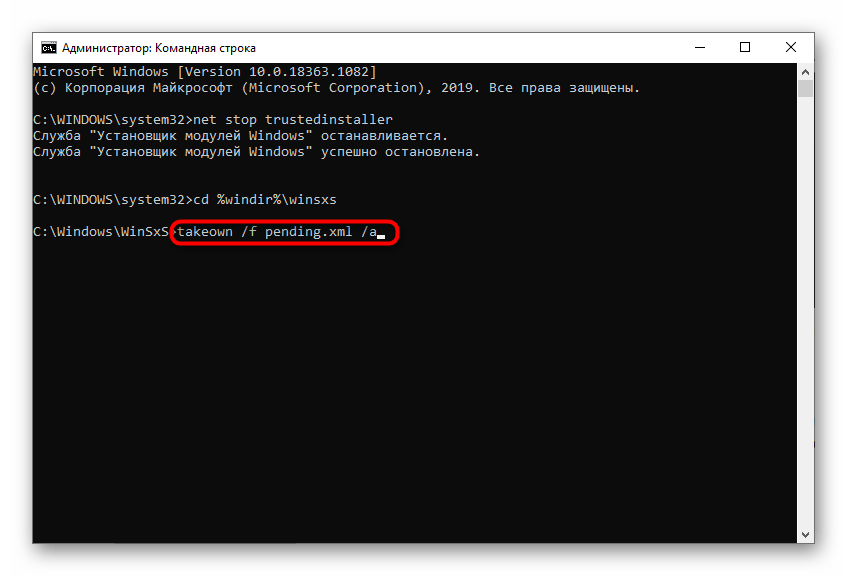
Как исправить ошибки в STOP 0x0000003D
Код STOP 0x0000003D STOP встречается редко, поэтому имеется мало информации об устранении неполадок, относящейся к данной ошибке. Однако, поскольку большинство ошибок STOP имеют сходные причины, существуют некоторые основные шаги по устранению неполадок, помогающие исправить проблемы STOP 0x0000003D:
Перезагрузите компьютер, если вы этого еще не сделали. Ошибка синего экрана STOP 0x0000003D может больше не возникать после перезагрузки.
Вы только что установили или внесли изменения в устройство? Если это так, есть большая вероятность, что внесенные вами изменения вызвали ошибку STOP 0x0000003D. Отмените изменение и проверьте наличие ошибки синего экрана 0x3D.
В зависимости от того, какие изменения были внесены, некоторые решения могут включать:
Выполните простое устранение ошибок STOP . Эти обширные действия по устранению неполадок не относятся к ошибке STOP 0x0000003D, но, поскольку большинство ошибок STOP очень похожи, они должны помочь устранить ее.

Пожалуйста, сообщите нам, если вы исправили синий экран смерти STOP 0x0000003D, используя метод, которого у нас нет выше. Мы стремимся, чтобы эта страница и каждая страница обновлялись максимально точной информацией об устранении ошибок STOP 0x0000003D.
Нужна дополнительная помощь?
Если вы не заинтересованы в устранении этой проблемы самостоятельно, ознакомьтесь с нашей статьей Как исправить мой компьютер? полный список вариантов поддержки, а также помощь по всем вопросам, таким как определение стоимости ремонта, удаление ваших файлов, выбор службы ремонта и многое другое.
ФИКСИРОВАТЬ: Как исправить STOP 0x0000003D (INTERRUPT_EXCEPTION_NOT_HANDLED)
Сообщения об ошибках STOP 0x0000003D
Ошибка STOP 0x0000003D всегда появляется в сообщении STOP, чаще называемом синим экраном смерти (BSOD). Одна из ошибок ниже или комбинация обеих ошибок может отображаться в сообщении STOP:
- «STOP: 0x0000003D»
- «INTERRUPT_EXCEPTION_NOT_HANDLED»
Ошибка STOP 0x0000003D также может быть сокращена как STOP 0x3D, но полный код STOP всегда будет отображаться в сообщении STOP на синем экране.
Если Windows может запускаться после ошибки STOP 0x3D, вам может быть предложено ввести Windows восстановилась после неожиданного отключения сообщение, которое показывает:
Проблема Название события: Синий экранBCCode: 3d Ошибки STOP 0x0000003D, вероятно, вызваны проблемами оборудования или драйверов устройства. Если STOP 0x0000003D не является точным кодом STOP, который вы видите, или INTERRUPT_EXCEPTION_NOT_HANDLED не является точным сообщением, пожалуйста, проверьте мой полный список кодов ошибок STOP и укажите информацию об устранении неполадок для сообщения STOP, которое вы видите. Если вы заинтересованы в исправлении этой проблемы самостоятельно, продолжайте поиск и устранение неисправностей в следующем разделе. В противном случае см. Раздел «Как я могу установить свой компьютер?»? для получения полного списка ваших вариантов поддержки, а также помогайте всем по пути, как выяснять затраты на ремонт, снимать файлы, выбирать службу ремонта и многое другое. Замечания: Код STOP 0x0000003D STOP редко встречается, поэтому имеется небольшая информация об устранении неполадок, характерная для этой ошибки. Однако, поскольку большинство ошибок STOP имеют схожие причины, есть некоторые основные шаги по устранению неполадок, которые помогают исправить ошибки STOP 0x0000003D: Пожалуйста, дайте мне знать, если вы зафиксировали синий экран STOP 0x0000003D с использованием метода, который у меня нет. Я бы хотел, чтобы эта страница была обновлена с максимально точной информацией об устранении неполадок STOP 0x0000003D, насколько это возможно. Любая операционная система Microsoft Windows NT может испытывать ошибку STOP 0x0000003D. Это включает в себя Windows 10, Windows 8, Windows 7, Windows Vista, Windows XP, Windows 2000 и Windows NT. Дополнительную информацию см. В разделе «Получение дополнительной справки» о контакте со мной в социальных сетях или по электронной почте, публикации на форумах технической поддержки и т. Д. Обязательно сообщите мне, что вы пытаетесь исправить ошибку STOP 0x3D и какие шаги, если таковые имеются, вы уже предприняли для ее устранения. Важный: Пожалуйста, убедитесь, что вы прошли через мою основную информацию об устранении неполадок при отправке, прежде чем обращаться за дополнительной помощью. Причина ошибок STOP 0x0000003D
Не хотите исправить это?
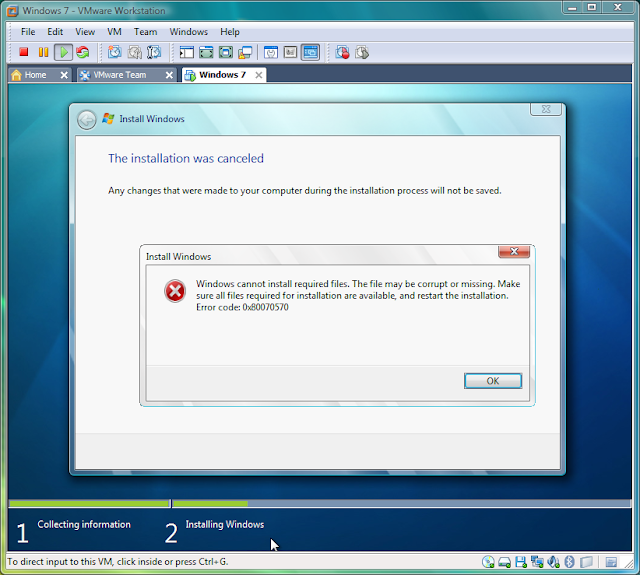
Как исправить ошибки STOP 0x0000003D
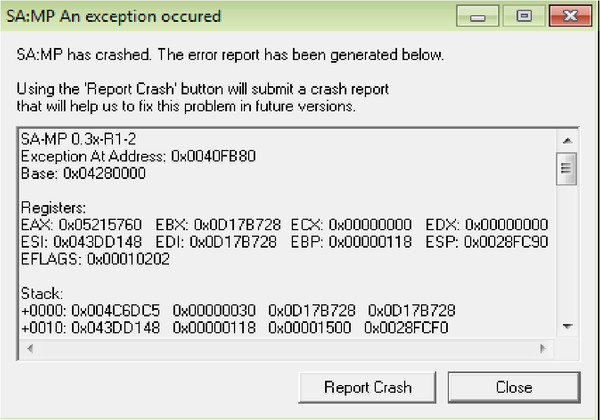
Относится к
Все еще проблема с STOP 0x0000003D?
В Windows есть INTERRUPT_EXCEPTION_NOT_HANDLED ошибка синего экрана: что делать 🎮
Вы получаете сообщение об ошибке «синий экран»? Не волнуйтесь, потому что вы не одиноки.
- KMODE EXCEPTION NOT HANDLED (e1d65x64.sys)
- VIDEO_DXGKRNL_FATAL_ERROR
- WHEA_UNCORRECTABLE_ERROR
- Ошибка BSOD Netwsw00.Sys
- BSOD Dxgmms2.sys
- Ошибка BSOD Ndistpr64.sys
- Ошибка IRQL_NOT_LESS_OR_EQUAL
- DRIVER_POWER_STATE_FAILURE
И это лишь часть длинного списка ошибок BSOD, с которыми сталкиваются пользователи Windows. Другая распространенная ошибка синего экрана, которая беспокоит пользователей Windows, — это синий экран INTERRUPT_EXCEPTION_NOT_HANDLED в Windows 10. Некоторые пользователи жаловались, что эта ошибка возникает без предупреждения и обычно вызывает дамп памяти на синем экране. Как оказалось, ошибка INTERRUPT_EXCEPTION_NOT_HANDLED довольно часто встречается при играх или запуске высокопроизводительных требовательных процессов.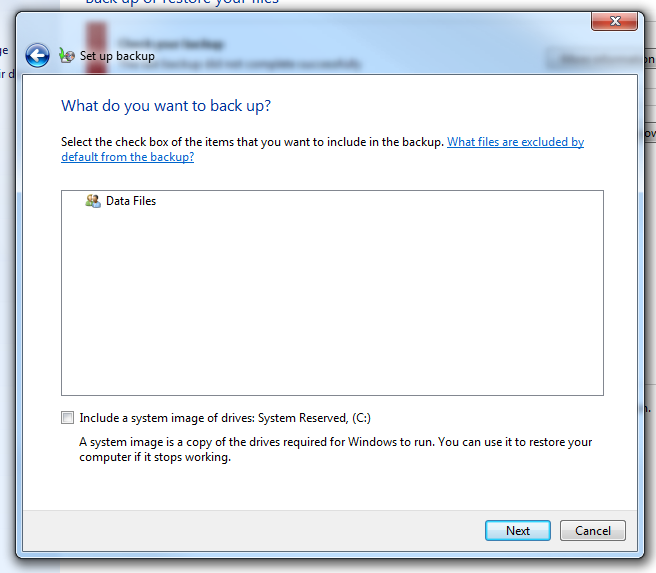
Если вы впервые столкнулись с синим экраном INTERRUPT_EXCEPTION_NOT_HANDLED в Windows 10, вы можете не понять, что делать делать. Итак, если вам нужна помощь в устранении неполадок BSOD INTERRUPT_EXCEPTION_NOT_HANDLED, вы попали в нужное место. В этом посте мы попытаемся пролить свет на то, как исправить эту ошибку. Но перед этим давайте потратим время, чтобы понять эту ошибку и ее причины.
Что такое INTERRUPT_EXCEPTION_NOT_HANDLED «синий экран» в Windows 10?Ошибка INTERRUPT_EXCEPTION_NOT_HANDLED на рабочем столе Windows 10 обычно возникает при запуске или запуске приложений на вашем компьютере, особенно приложений, требующих перезагрузки файлов, таких как игры и потоковые сервисы. Система внезапно выходит из строя, и пользователь сталкивается с синим экраном со значением проверки ошибки 0x0000003D при перезапуске, также известной как ошибка STOP 0x0000003D.
Совет для профессионалов: просканируйте свой компьютер на наличие проблем с производительностью, ненужных файлов и т.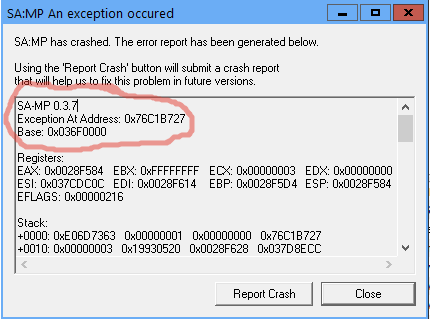 Д. вредоносные приложения и угрозы безопасности
Д. вредоносные приложения и угрозы безопасности
, которые могут вызвать проблемы в системе или снизить производительность.
Что еще хуже, большинство пользователей застревают в цикле загрузки, поскольку Windows не может автоматически устранить ошибку.
Ошибка STOP 0x0000003D или INTERRUPT_EXCEPTION_NOT_HANDLED, вероятно, вызвана проблемами оборудования или драйверов устройства. Это может случиться с любой операционной системой Microsoft на базе Windows NT, включая Windows 10, Windows 8, Windows 7, Windows Vista, Windows XP, Windows 2000 и Windows NT.
Ошибка STOP 0x0000003D также сокращена. как STOP 0x3D, но полный код STOP обычно отображается в сообщении BSOD STOP.
Если Windows может загрузиться после ошибки INTERRUPT_EXCEPTION_NOT_HANDLED, вы можете увидеть сообщение о том, что Windows восстановилась после неожиданной выключение, с сообщением, которое показывает:
Имя события проблемы: BlueScreen
BCCode: 3d
Эта ошибка довольно неприятна, потому что в большинстве случаев возникают циклы загрузки, что делает поиск и устранение неисправностей намного более сложным. Если вы один из тех, кому не повезло столкнуться с этой ошибкой, это руководство должно помочь вам сузить причину и, надеюсь, полностью устранить BSOD.
Если вы один из тех, кому не повезло столкнуться с этой ошибкой, это руководство должно помочь вам сузить причину и, надеюсь, полностью устранить BSOD.
Есть несколько причин ошибок синего экрана, но мы можем суммировать их, используя этот список:
- Недостаточно свободного места на жестком диске вашего компьютера. компьютер / ноутбук. Для правильной работы Windows 10 необходимо, чтобы на системном диске было не менее 2–10 ГБ свободного места.
- Несовместимая версия BIOS, приводящая к повреждению прошивки
- Несовместимые драйверы устройств
- Поврежден или удален реестр Windows
- Сверхактивное антивирусное программное обеспечение
- Заражение вредоносным ПО
- Не удалось обновить Windows
Какой бы ни была причина, устранение этой ошибки BSOD — это вопрос чрезвычайной ситуации, с которым необходимо справиться как можно скорее. Фактически, большинство пользователей не могут использовать свои компьютеры, когда возникает эта ошибка BSOD.
Прежде всего, лучше всего выполнить базовую диагностику ошибок STOP, чтобы справиться с любой ошибкой BSOD. Эти подробные действия по устранению неполадок не относятся к ошибке INTERRUPT_EXCEPTION_NOT_HANDLED, но поскольку большинство ошибок BSOD очень похожи, они должны помочь решить ее.
- Запуск с использованием последней удачной конфигурации для отмены последних изменений реестра и драйверов.
- Используйте восстановление системы, чтобы отменить последние изменения системы.
- Откатите драйвер устройства до версии, предшествующей обновлению драйвера.
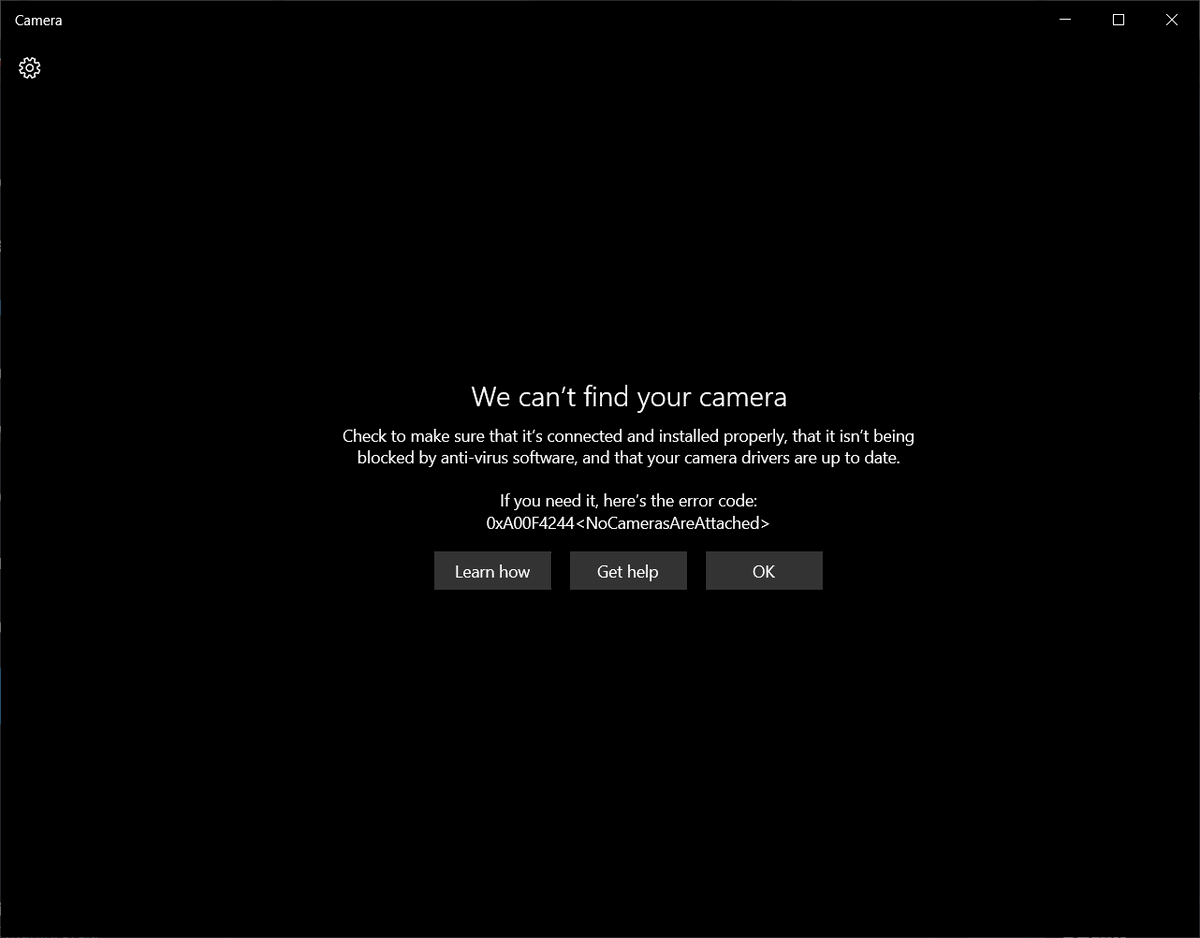
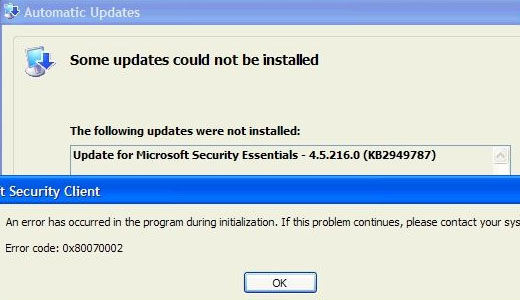 Известно, что нестандартные настройки оборудования вызывают «синий экран смерти».
Известно, что нестандартные настройки оборудования вызывают «синий экран смерти».
Если описанные выше базовые шаги не работают, вам нужно дополнительно покопаться, чтобы узнать устраните причину и следуйте приведенным ниже решениям.
Решение 1. Извлеките графический процессор / внешний жесткий диск или твердотельный накопитель. Внезапное колебание мощности может остановить встроенные процессы системы, что приведет к синему экрану ошибки смерти. Если это происходит и с вашим компьютером, вам следует удалить все вторичные периферийные устройства, а затем снова подключить их. Если возникнут проблемы с жестким диском или графическим процессором, это может помешать вам получить доступ к экрану Windows в обычном режиме.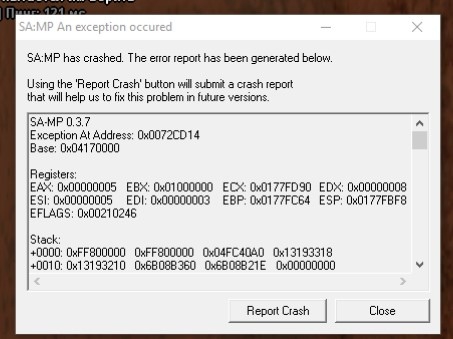
Кроме того, не забудьте удалить мышь и клавиатуру при отключении дополнительных устройств. Подождите немного, снова подключите мышь и перезагрузите компьютер. Попробуйте повторно подключить устройства одно за другим и посмотрите, не приведет ли какое-либо из них к сбою системы. Если да, замените это конкретное устройство, в противном случае следуйте следующему решению.
Примечание. Если вы используете рабочий стол, попробуйте отсоединить провода жесткого диска, а затем снова подключить их, чтобы устранить эту ошибку остановки.
Решение 2. Загрузите Windows в безопасном режимеЕсли вы не можете перейти на экран входа в систему, сначала попробуйте загрузиться в безопасном режиме. В безопасном режиме загружаются базовые системные программы и драйверы, предотвращая любые сторонние приложения, которые могут вызвать ошибку 0x0000003D.
Обычно BSOD бывают двух типов:
- Без экрана входа в систему — В этом случае вам необходимо получить доступ к опции Advanced Startup.
 Этот процесс следует повторить два или три раза подряд во время запуска, чтобы получить диагностику Windows.
Этот процесс следует повторить два или три раза подряд во время запуска, чтобы получить диагностику Windows. - С экраном входа в систему. Если отображается окно загрузки, войдите в систему на своем ПК и запустите диалоговое окно «Выполнить» с помощью (Win + R). Введите «ms-settings: recovery» в пустое место, после чего нажмите кнопку ОК. Переместитесь на правую панель и нажмите «Перезагрузить сейчас» в разделе «Расширенный запуск».
Достигнув расширенного запуска, выполните следующие простые шаги:

Вы также можете попытаться исправить ошибку BSOD с помощью средства устранения неполадок Windows. Для этого выполните следующие действия:
Поврежденные или устаревшие системные файлы могут вызвать эту ошибку BSOD Interrupt_Exception_Not_Handled 0x0000003D на твоем компьютере. Следовательно, выполнение полного сканирования с помощью утилиты проверки системных файлов должно помочь.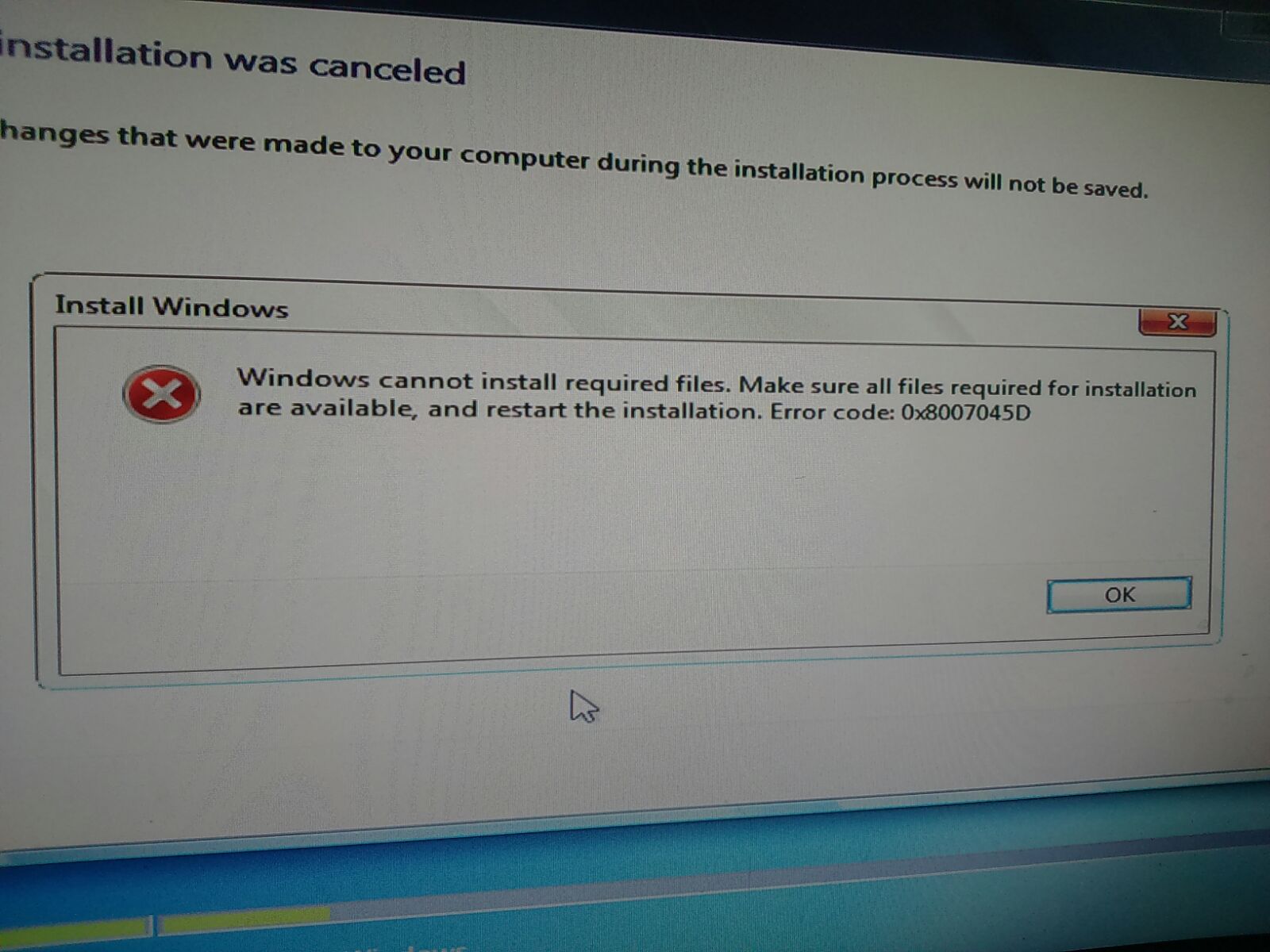 В общем, это ищет любые поврежденные системные файлы ядра и восстанавливает их. Вот как это сделать:
В общем, это ищет любые поврежденные системные файлы ядра и восстанавливает их. Вот как это сделать:
- Щелкните правой кнопкой мыши значок Windows и выберите «Выполнить» в меню «Питание».
- Введите cmd в текстовое поле и одновременно нажмите Ctrl + Shift + Введите ключи.
- Если появится окно «Контроль учетных записей», нажмите «Да».
- Затем введите sfc / scannow и нажмите клавишу Enter. Обычно это занимает 10-15 минут, поэтому подождите соответственно.
- SFC / Scannow
Наконец, перезагрузите компьютер и попробуйте открыть Windows в обычном режиме. Вы можете получить доступ к экрану Windows, не получая BSOD.
Решение 5. Проверьте диск с помощью команды CHKDSKНедостаточно места на диске также может вызвать ошибку синего экрана INTERRUPT_EXCEPTION_NOT_HANDLED. В таких случаях используйте CHKDSK для поиска любых основных ошибок и их устранения (если они обнаружены).
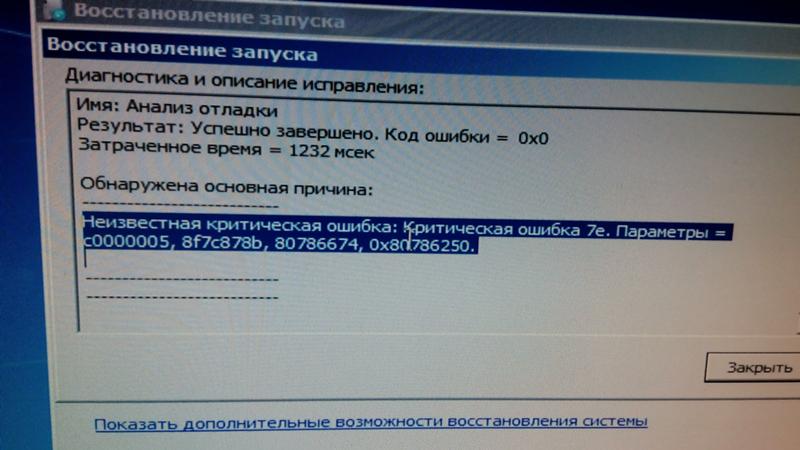
Вот правильные определения каждого символа, использованного выше:
- c — это диск, на котором установлена Windows
- f — означает настройки для обнаружения неисправностей
- r — представляет собой сканирование сбоев в указанном диске.
- x — означает раздел диска, и давайте начнем процесс восстановления
В некоторых случаях файлы изображений Windows повреждаются и пользователи не могут нормально загрузиться. Для этого вам необходимо загрузиться в окне «Расширенное устранение неполадок» и нажать «Дополнительные параметры запуска». Нажмите кнопку «Устранение неполадок», затем выберите «Дополнительные параметры». Выберите «Командная строка» из шести доступных вариантов.
Чтобы выполнить сканирование DISM, вы можете сделать это двумя способами: стандартным и с установочного носителя.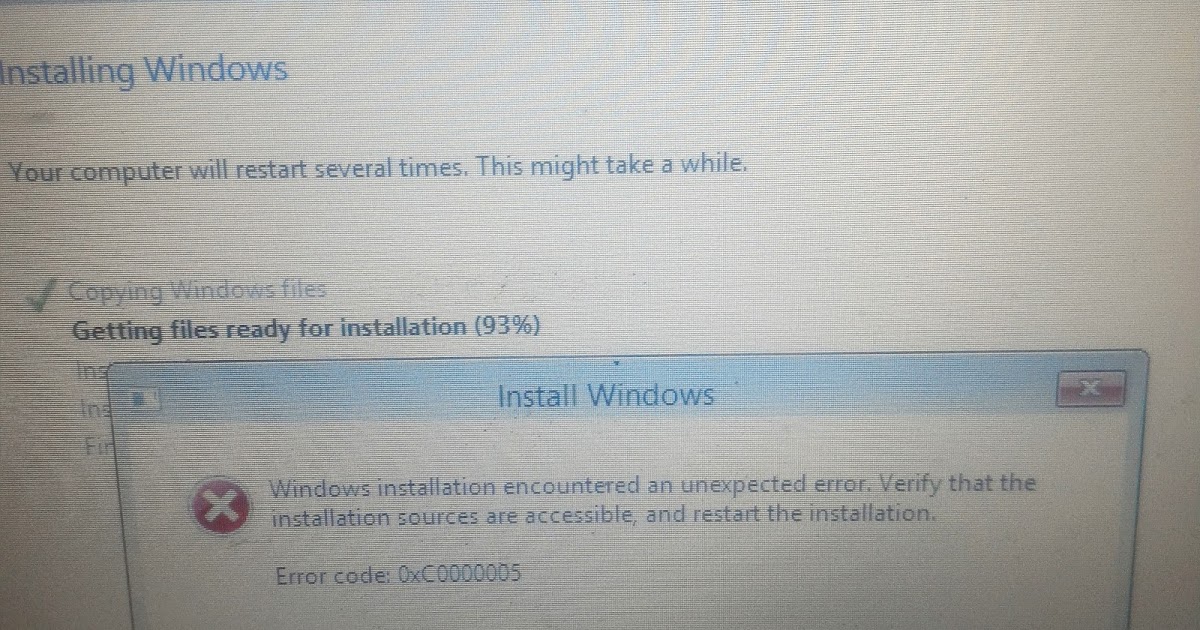
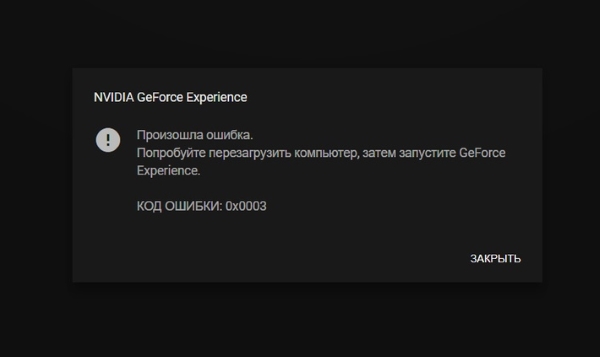
Средство проверки драйверов — это средство Windows, специально разработанное для обнаружения ошибок драйверов устройств. Он специально используется для поиска драйверов, вызвавших ошибку Blue Screen of Death (BSOD). Использование средства проверки драйверов — лучший способ сузить причины сбоя BSOD.

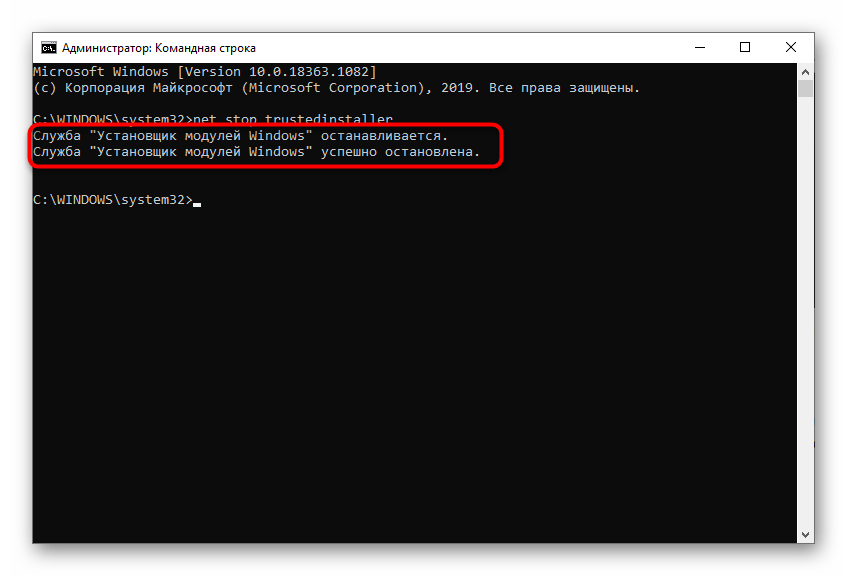
Перезагрузите компьютер и проверьте, устранена ли ошибка BSOD 0x0000003D или все еще возникает.
Решение 8. Удалите последние выпуски исправленийИногда установка поврежденного выпуска обновления также может вызвать ошибку BSOD Interrupt_Exception_Not_Handled 0x0000003D. В этом случае вам следует удалить недавно установленные накопительные обновления и проверить, помогает ли это решить проблему или нет.
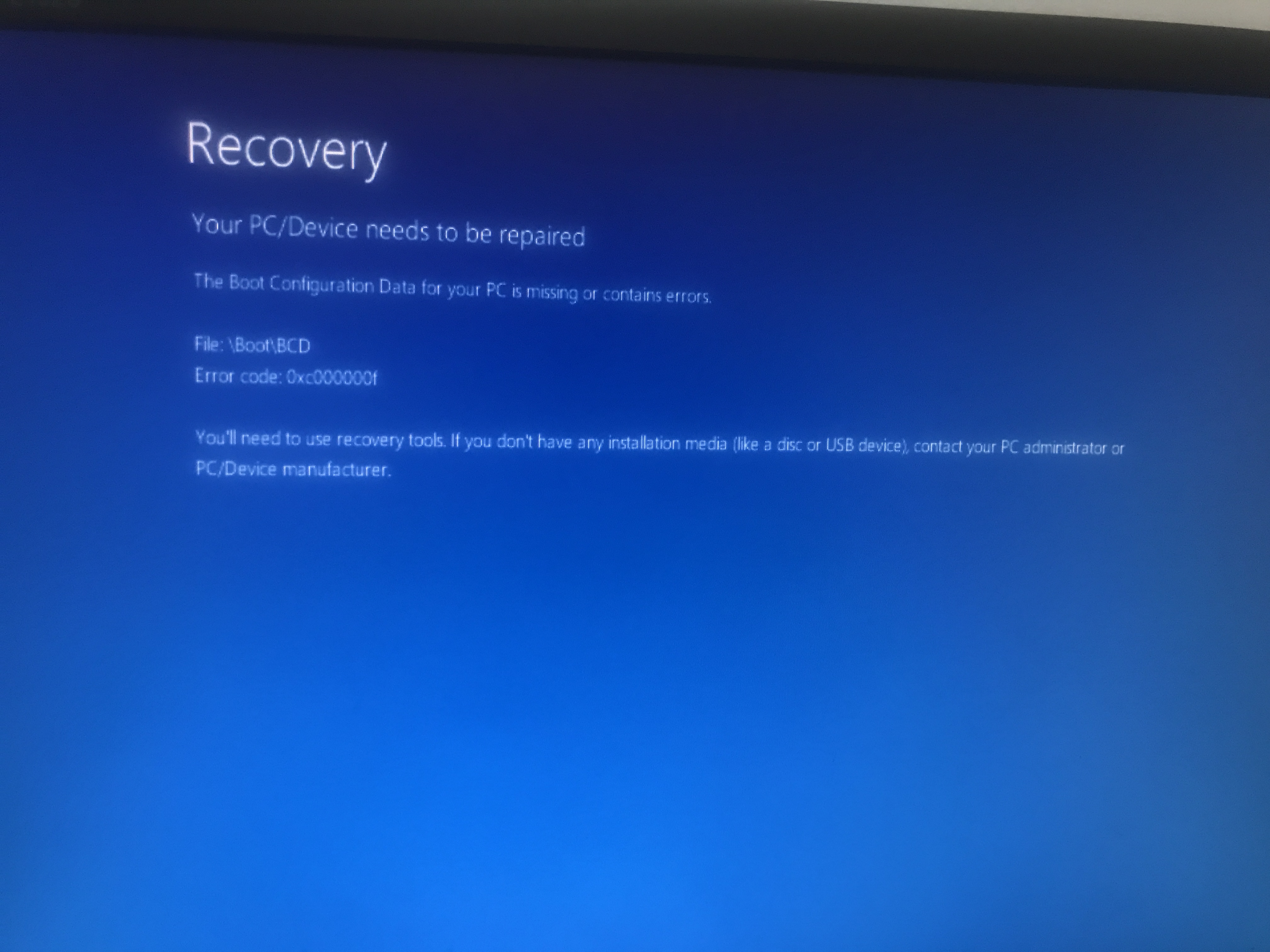
В случае вирусной атаки на систему ваш компьютер начинает работать медленно и неэффективно. Наличие таких вредоносных файлов также может вызывать появление синего экрана ошибок смерти. В таких сценариях вам следует запустить Защитник Windows, встроенное приложение безопасности от Microsoft, чтобы удалить любые вредоносные программы, которые влияют на производительность вашего компьютера. Вот как это сделать:
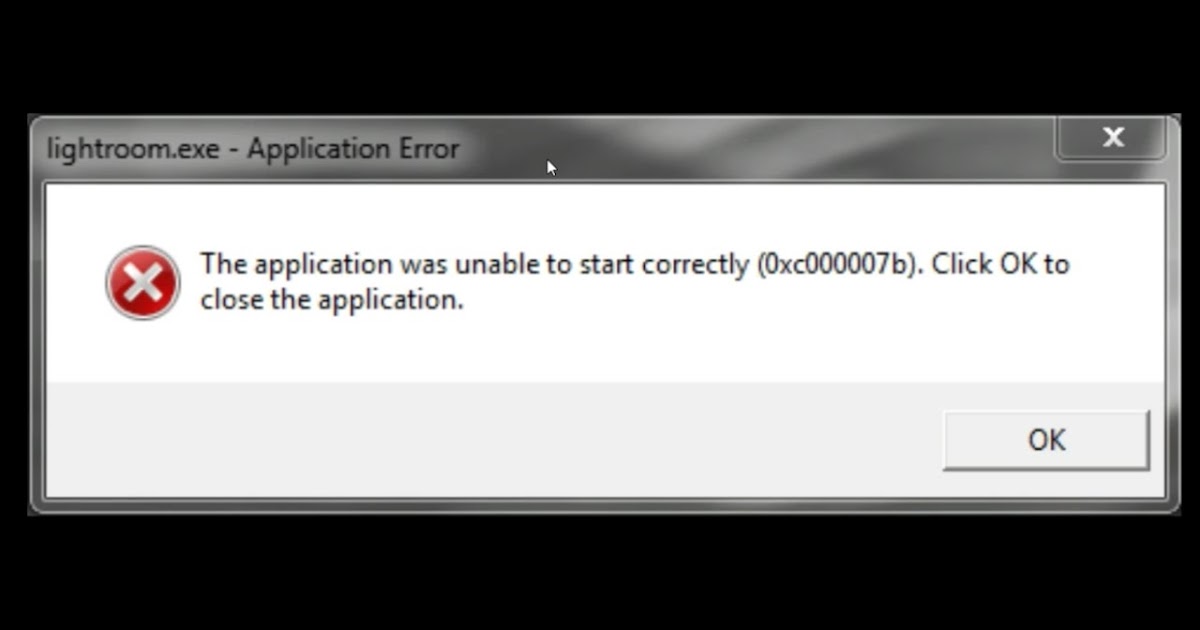
Как правило, поврежденный или несовместимый драйвер устройства также может привести к появлению синего экрана INTERRUPT_EXCEPTION_NOT_HANDLED. Чтобы исправить эту ошибку, важно своевременно обновлять драйверы. Все, что вам нужно, это открыть диспетчер устройств и найти неисправные драйверы с желтым восклицательным знаком. Теперь выполните следующие действия, чтобы обновить эти драйверы:
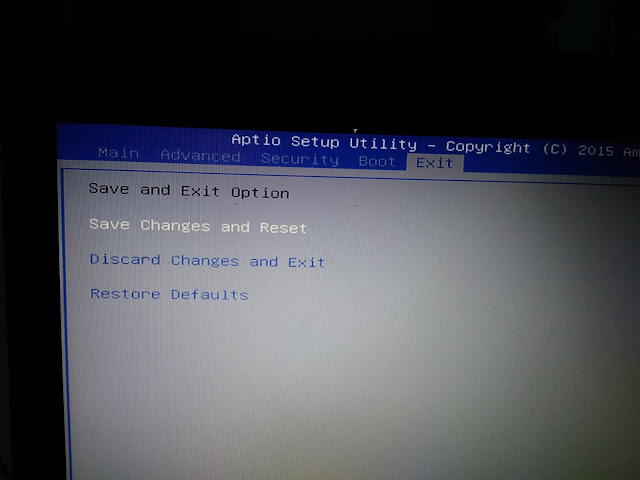
Накопление ненужного кеша при использовании различных приложений и служб может привести к сбоям системы. В этом случае вы должны использовать утилиту очистки диска для удаления этих ненужных файлов:

После завершения процесса очистки перезагрузите систему, чтобы также удалить все остатки. Более быстрый способ очистить ваш компьютер — использовать Outbyte PC Repair, удобный инструмент, который может удалять ненужные файлы за один раз.
Решение 12. Восстановить данные конфигурации загрузки (BCD)Другая распространенная причина, вызывающая эта ошибка BSOD INTERRUPT_EXCEPTION_NOT_HANDLED связана с повреждением данных конфигурации загрузки в Windows 10. Чтобы исправить эту ошибку синего экрана, вам необходимо сбросить коды BCD, выполнив следующие простые шаги:
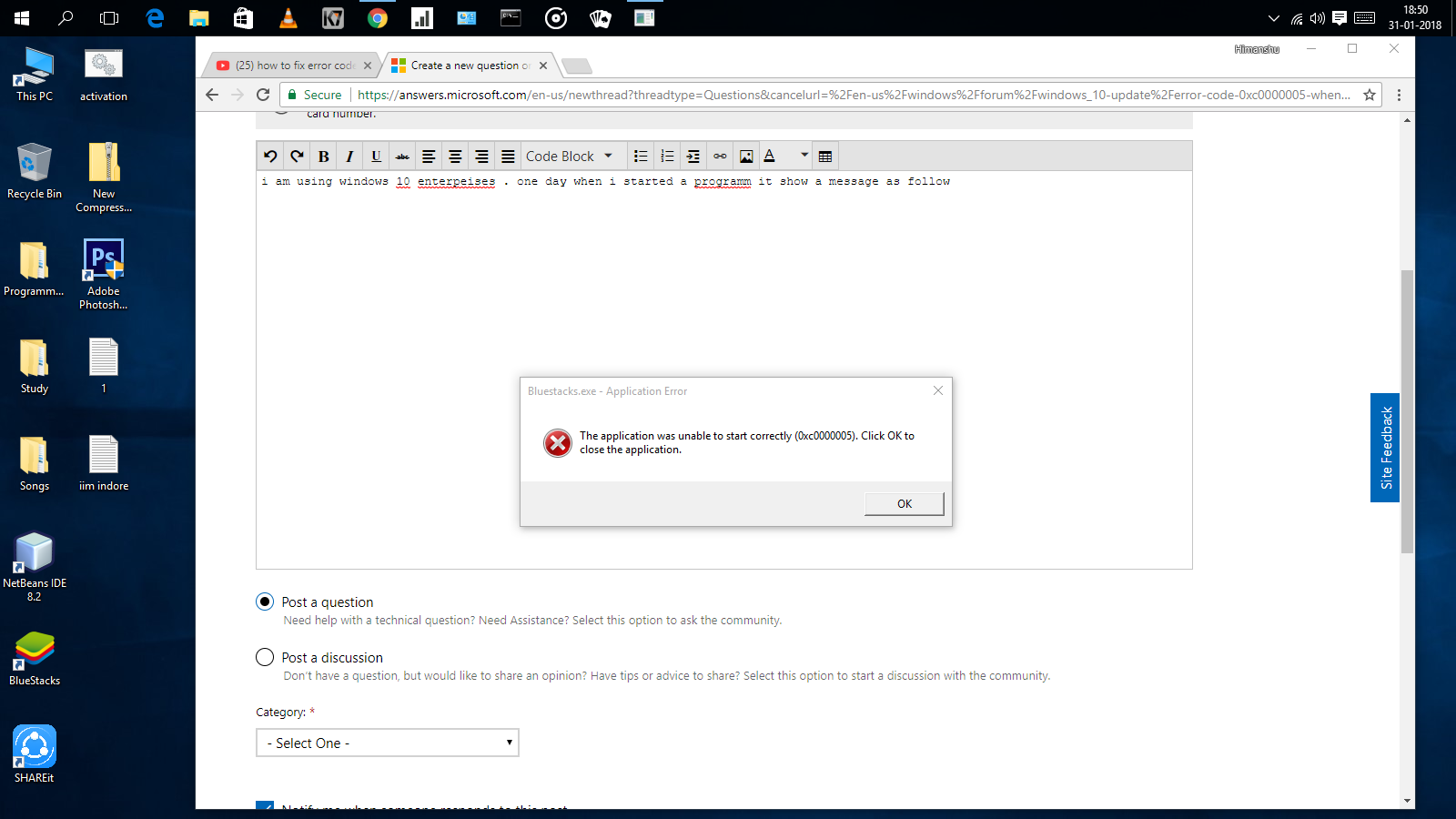
- bootrec / scanos
- bootrec / fixmbr
- bootrec / fixboot
- bootrec / rebuildbcd
После выполнения вышеуказанных кодов перезагрузите систему и проверьте, устранена ли ошибка 0x0000003D или нет.
Решение 13. Используйте точку восстановления системы Как правило, при установке нового приложения; существует вероятность ошибочной программы, которая входит и вызывает ошибку BSOD. В этом случае становится слишком сложно определить неправильные программы и решить проблему. Восстановление системы — это хороший инструмент Windows, который возвращает вашу ОС в более раннее состояние, когда она работала совершенно нормально. Однако для этого требуется, чтобы вы создали точку восстановления на более раннем этапе.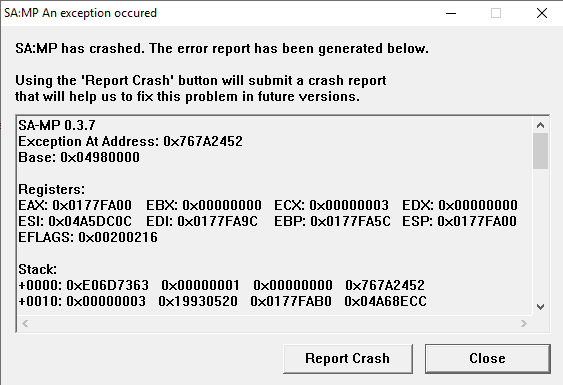
Вот как восстановить недавно созданную точку восстановления системы:
Этот метод, несомненно, поможет устранить синий экран ошибки смерти.
Решение 14. Выполните чистую установку Windows Если ошибка синего экрана INTERRUPT_EXCEPTION_NOT_HANDLED продолжает преследовать вас после выполнения всех описанных выше действий, у вас не остается выбора, кроме чистой установки Windows 10.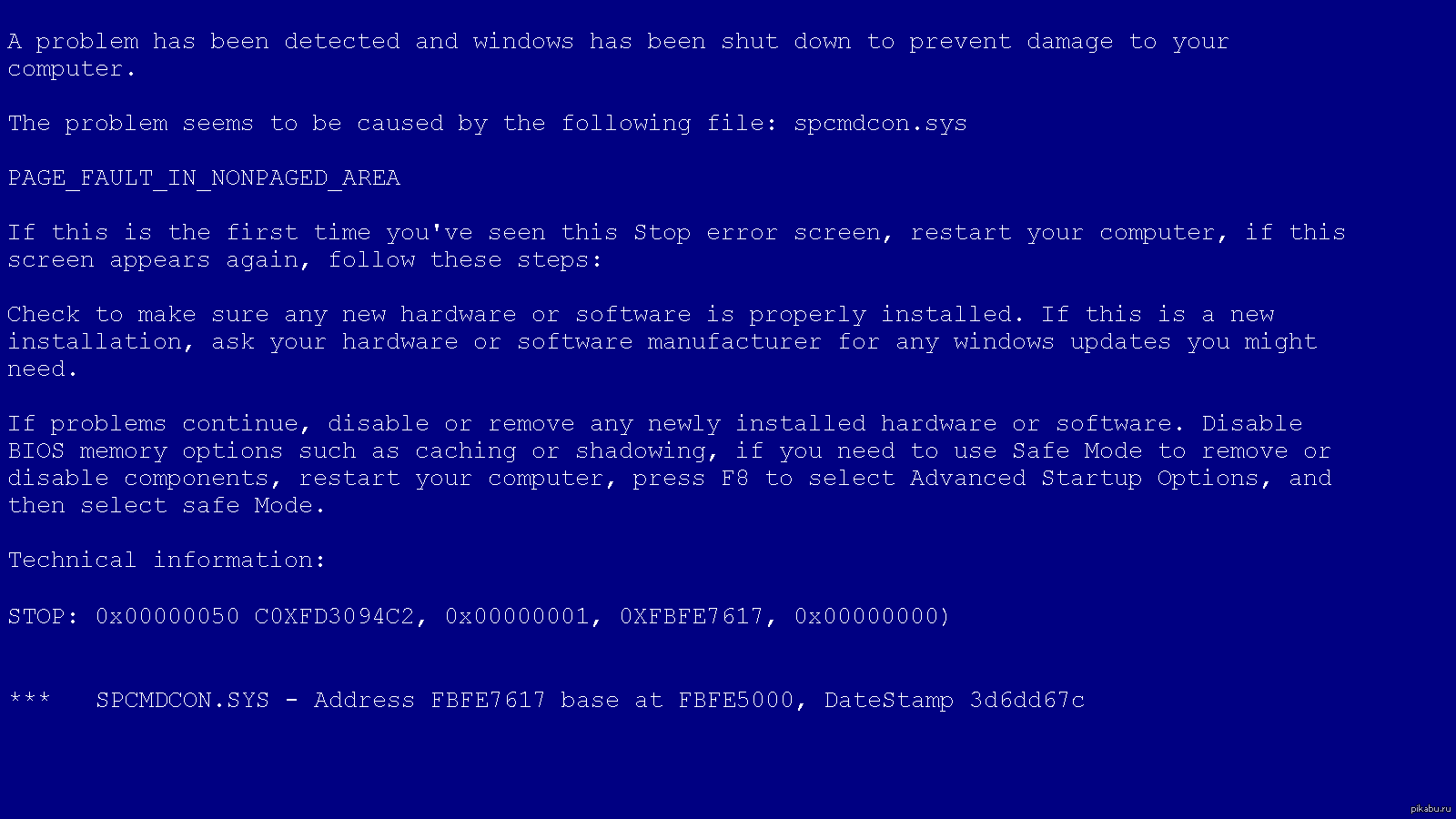 Как следует из названия, это очистит все данные, журналы или файлы, хранящиеся на вашем компьютере. Поэтому обязательно создайте резервную копию ваших личных файлов или папок. Кроме того, вам понадобится Media Creation Tool и достаточно места на жестком диске (минимум 4 ГБ для 32-разрядной версии и 8 ГБ для 64-разрядной версии) для новой установки ОС Windows 10.
Как следует из названия, это очистит все данные, журналы или файлы, хранящиеся на вашем компьютере. Поэтому обязательно создайте резервную копию ваших личных файлов или папок. Кроме того, вам понадобится Media Creation Tool и достаточно места на жестком диске (минимум 4 ГБ для 32-разрядной версии и 8 ГБ для 64-разрядной версии) для новой установки ОС Windows 10.
Для этого:
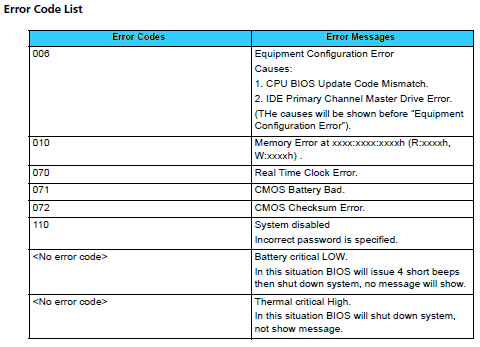
Ошибки BSOD, такие как INTERRUPT_EXCEPTION_NOT_HANDLED, могут быть довольно страшными, если вы не знаете, что делать. Но не паникуйте, когда вы видите синий экран, потому что это еще не конец света. Это только означает, что на вашем компьютере возникла критическая ошибка, которую он не может устранить самостоятельно, поэтому ему требуется небольшая помощь. Приведенных выше решений должно быть более чем достаточно, чтобы справиться с любой ошибкой BSOD, которая встречается у вас на пути.
YouTube видео: В Windows есть INTERRUPT_EXCEPTION_NOT_HANDLED ошибка синего экрана: что делать
11, 2021
Как исправить ошибки INTERRUPT_EXCEPTION_NOT_HANDLED типа синий экран 0x0000003D
Как её исправить
Самые действенные решения проблемы с ошибкой 0x000000D1:
- Нужно попробовать сделать обновление драйверов, в каких именно появилась проблема.
 Делается это в «Диспетчере устройств». Зайдите в меню «Пуск», затем нажмите на «Панель управления», далее выберите пункт «Система» и нажмите на «Диспетчер устройств». Теперь найдите устройство с проблемным драйвером. Кликните правой кнопкой мыши и нажмите на пункт «Свойства».
Делается это в «Диспетчере устройств». Зайдите в меню «Пуск», затем нажмите на «Панель управления», далее выберите пункт «Система» и нажмите на «Диспетчер устройств». Теперь найдите устройство с проблемным драйвером. Кликните правой кнопкой мыши и нажмите на пункт «Свойства».Следом щелкните по вкладке «Драйвер», выберите «Обновить» и в возникшем окошке нажмите «автоматический поиск обновленных драйверов». Вы также можете скачать требуемые драйвера с сайта производителя и установить их в ручном режиме, для этого вместо «автоматического поиска» выберите «выполнить поиск драйверов на этом компьютере» и укажите путь до скаченного драйвера.
Произведите перезапуск компьютера, чтобы протестировать систему на устранение ошибки.
- Если обновление не дало требуемого результата, нужно сделать откат драйвера. Для этого снова переходим во вкладку «Драйвер», как это было описано в предыдущем решении, а затем нажимаем по кнопке «Откатить». Высветится окошко с предупреждение, в котором нажмите «Да».

- Для обладателей операционной системы Windows 7, с сайта Microsoft можно скачать и установить специальный пакет исправлений. Вот ссылка: . После установки, вы забудете о данной проблеме.
- Если вдруг выше перечисленные способы вам не помогли, следует выполнить восстановление системы.
Для этого нажмите «Пуск», затем «Панель управления» и кликните на кнопку «Восстановление». После чего запустите откат системы, выбрав нужную точку восстановления. После проведения данной процедуры, код ошибки 0x000000D1 вместе с синим экраном смерти пропадут. - Помимо системных проблем, могут быть физические повреждения оперативной памяти или ячейки на материнской плате. Требуется почистить контакты спиртом, если не поможет, выявить поврежденную детать и заменить её.
- Малый объем файла подкачки также может служить причиной возникновения данной ошибки. Следует увеличить его объем.
- Кардинальным решением служит полная переустановка операционной системы. Желательно используйте лицензионное ПО, чтобы снизить риски возникновения неполадок в системе.

Компания Solvusoft имеет репутацию лучшего в своем классе независимого поставщика программного обеспечения,
и признается корпорацией Microsoft в качестве ведущего независимого поставщика программного обеспечения, с высшим уровнем компетенции и качества. Близкие взаимоотношения компании Solvusoft с корпорацией Microsoft в качестве золотого партнера позволяют нам предлагать лучшие в своем классе решения, оптимизированные для работы с операционной системой Windows.
Как достигается золотой уровень компетенции?
Чтобы обеспечивать золотой уровень компетенции, компания Solvusoft производит независимый анализ,добиваясь высокого уровня опыта в работе с программным обеспечением, успешного обслуживания клиентов и первоклассной потребительской ценности. В качестве независимого разработчика ПО Solvusoft обеспечивает высочайший уровень удовлетворенности клиентов, предлагая программное обеспечение высшего класса и сервисные решения, постоянно проходящие строгие проверку и отбор со стороны корпорации Microsoft.
CLICK HERE to verify Solvusoft’s Microsoft Gold Certified Status with Microsoft >>
Что делать, если проблема возникла на Windows 7 или Windows Server 2008 R2
Чаще всего с данным кодом ошибки сталкиваются пользователи на ОС Windows 7 x64 и Windows Server 2008 R2, причем она настолько распространена, что компания Microsoft провела исследования по данной проблеме. В итоге Microsoft пришли к выводу, что причиной синего экрана смерти (BSOD) чаще всего является ошибка инициализации буфера системного драйвера win32k.sys при его взаимодействии с устройствами стандарта IEEE 1394 (распространенный стандарт устройств).
На официальном сайте можно скачать патч исправлений: https://support.microsoft.com/ru-ru/hotfix/kbhotfix?kbnum=980932&kbln=ru-RU.Если решение выше не помогло, аналогичным образом установите обновление KB980932, для этого перейдите по следующей ссылке: .
BSOD Case 131 Windows 7 0x0000003b
Summary: Windows 7 BSOD 0x0000003B – Microsoft Home Page | Devices and Services
Details: EDIT: It just happened again and this time it was 0x0000001E EDIT 2: Happened again but this time it comes up: MEMORY_MANAGMENT 0x0000001A Any clues? i have over …
Suggestion: Hereinbelow goes the list of annoyances that enforce the PC to throw up a blue screen of death.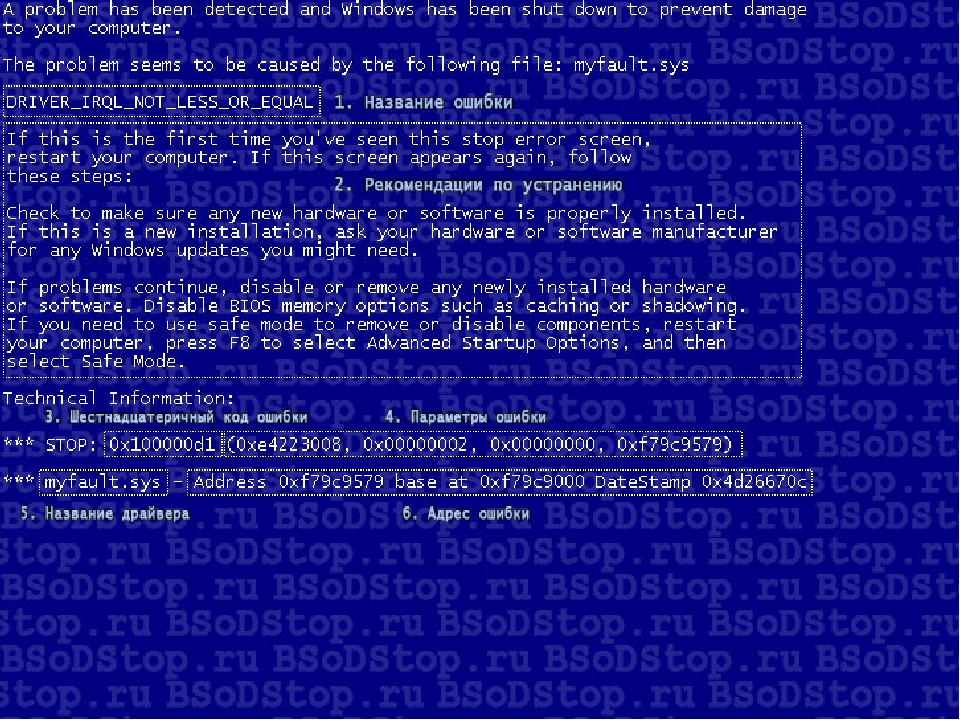 Hardware associable BSODs are less garden-variety. I’m very sorry, the only escape may be addingsearching for new hardware and casting away inval RAM units, graphics card or hard disc. A certain amount of system disc allocation unit become corrupted in the long run, yet, no need for inquietude, the data found in broken harddrive divisions is transferred into non impaired clear divisions so soon as the falling out is discovered….
Hardware associable BSODs are less garden-variety. I’m very sorry, the only escape may be addingsearching for new hardware and casting away inval RAM units, graphics card or hard disc. A certain amount of system disc allocation unit become corrupted in the long run, yet, no need for inquietude, the data found in broken harddrive divisions is transferred into non impaired clear divisions so soon as the falling out is discovered….
More information…
A reason for being worried can be some of these codes too:
- Message: ERROR_UNKNOWN_PRODUCTNumeric code: 1605 (0x645)Meaning: This action is only valid for products that are currently installed.
- Message: ERROR_META_EXPANSION_TOO_LONGNumeric code: 208 (0xD0)Meaning: The global filename characters, * or ?, are entered incorrectly or too many global filename characters are specified.
- Message: ERROR_PRINTER_DRIVER_DOWNLOAD_NEEDEDNumeric code: 3019 (0xBCB)Meaning: The specified printer driver was not found on the system and needs to be downloaded.

They Solved “Windows 7 0x0000003b”:
Name: Jesus
Fixed on: 4.3.9
Error: Windows 7 BSOD 0x0000003B (Network Steve Forum)
Details: I Have a Brand new Windows 7 x64 computer which has worked fine for a month, i recentley downloaded an update from Windows update and …
Name: Carissa
Fixed on: 6.9.12
Error: Windows 7 BSOD 0x0000003B (Network Steve Forum)
Details: Stop error code 0x0000003B (SYSTEM_SERVICE_EXCEPTION) on a computer that is running Windows 7 or Windows Server 2008 R2 when you use some …
Name: Ralph
Fixed on: 1.23.10
Error: Stop error code 0x0000003B (SYSTEM_SERVICE_EXCEPTION) on …
Details: I Have a Brand new Windows 7 x64 computer which has worked fine for a month,
i recentley downloaded an update from Windows update and …
Most Discussed:
Bluescreens mit dem Fehlercode: STOP: 0x0000003B – Forum – CHIP Online
Started by: Philip Date: 7.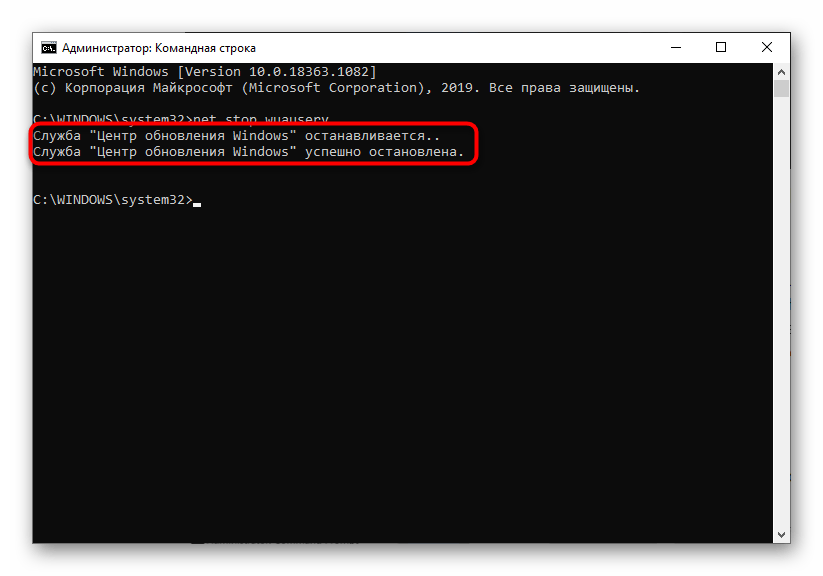 24.11
24.11
Time: 3:34
Hey everyone, seems I’m getting a random stop error approx. 1 or 2 times daily.
SYSTEM_SERVICE_EXCEPTION 0X0000003B I’ve googled …
BSOD – 0x0000003B – Windows 7
Started by: Grace Date: 2.6.9
Time: 4:15
4 Jul 2012 … I have an HTPC that I built a year and a half ago, and have rarely used since. I loaded Lord of the Rings Online (LoTRO), and it played just fine.
Re: 0x0000003b BSOD Random Crashing – Windows 7 Forums
Started by: Sammy Date: 5.1.10
Time: 21:3
Lately, I have been getting BSOD randomly. Any ideas? I uploaded a few of the dump files from those BSOD’s. Thanks!
The bugcheck was: 0x0000003b (0x00000000c0000046, 0xfffff80002ca2034 …
Started by: Patty Date: 10.18.11
Time: 9:9
Lately, I have been getting BSOD randomly. Any ideas? I uploaded a few of the dump files from those BSOD’s. Thanks!
A few simple tips for the BSOD
Errors and messages often searched for together:
stop 0x0000003
– OSS Certificate encode/decode error code base See asn1code.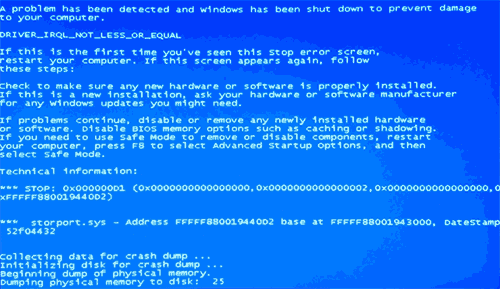 h for a definition of the OSS runtime errors. The OSS error values are offset by CRYPT_E_OSS_ERROR.
h for a definition of the OSS runtime errors. The OSS error values are offset by CRYPT_E_OSS_ERROR.
0x0000009f 0x00000003
– Using private DIALOG window words.
– The requested metafile operation is not supported.
How to Fix 0x0000003B System_Service_Exception BSoD on Windows 10
We’ve had some tips for how to fix 0x0000003B BSoD on Windows 10. Try the methods below to make your Windows 10 work properly again.
Method 1: Disable the Fast Startup and Hibernation Feature
You can access to this with a single command line. Do the following:
1. Use Windows shortcut keys Win + X to launch the Jump List and select Command Prompt (Admin).
2. Type powercfg -h off into the dialog box.
3. Hit the key Enter.
Now you’ve disabled the fast startup and the hibernation at once, and you can restart the computer to see if the 0x0000003B error still persists.
Note:
1. Turning off the fast startup may cause a slow PC booting, but it will also help you fix some blue screen issues or enter the BIOS easily.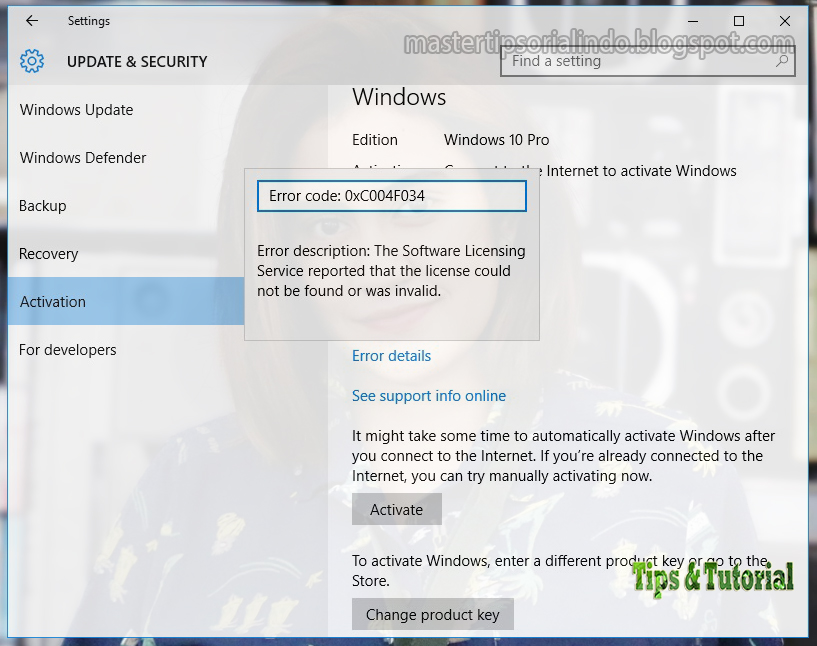
2. If you want to turn on the features, type powercfg -h on into the box and press the Enter. You can also modify the settings in Power Options.
Method 2: Use System File Checker to Fix 0x0000003B Stop Error
If the system_service_exception error is caused by some corrupted system files, you can make Windows 10 check and repair the error automatically. This will also help to fix 0x0000003B blue screen error.
1. Open Command Prompt (Admin) with the same step in Method 1.
2. Type the command line sfc /scannow into the dialog box.
3. Press the key Enter to run the command.
Windows 10 will do a system scan. If you see Windows Resource Protection found corrupt files but was unable to fix some of them on the screen, you need to enter the safe mode and repeat step 1 and 2 to repair the corrupted system files.
After the files repair, restart the PC and enter Windows 10 normally to check if the problem has been resolved.
Method 3: Repair Related Drivers and Fix the System_Service_Exception Error
If the blue screen error shows you the . sys file name in the 0x0000003B system_service_exception error message, you need to uninstall related drivers to fix the BSoD issue. For example, you may have the netio.sys file notice, which means Networkk I/O Subsystem, and you can follow the file path C:\WINDOWS\system32\drivers\netio.sys to find the driver file and repair it. Others files like
sys file name in the 0x0000003B system_service_exception error message, you need to uninstall related drivers to fix the BSoD issue. For example, you may have the netio.sys file notice, which means Networkk I/O Subsystem, and you can follow the file path C:\WINDOWS\system32\drivers\netio.sys to find the driver file and repair it. Others files like
dxgkrnl.sysvboxdrv.sysnfc_driver.sysatikmdag.sysaoddriver2.sys…
will often appear in the message. But if you don’t understand the meaning of the file and mis-uninstall the driver, serious system problems will annoy you, such as UNEXPECTED KERNEL MODE TRAP error, DRIVER_IRQL_NOT_LESS_OR_EQUAL error, Windows 100% disk usage, etc.
To avoid more troubles during the driver repair, you can use Driver Talent to help fixing the 0x0000003B system_service_exception error. Click the button below to have one and follow the steps to resolve the problem instantly.
Download Now
Follow the steps below to repair driver issues:
1.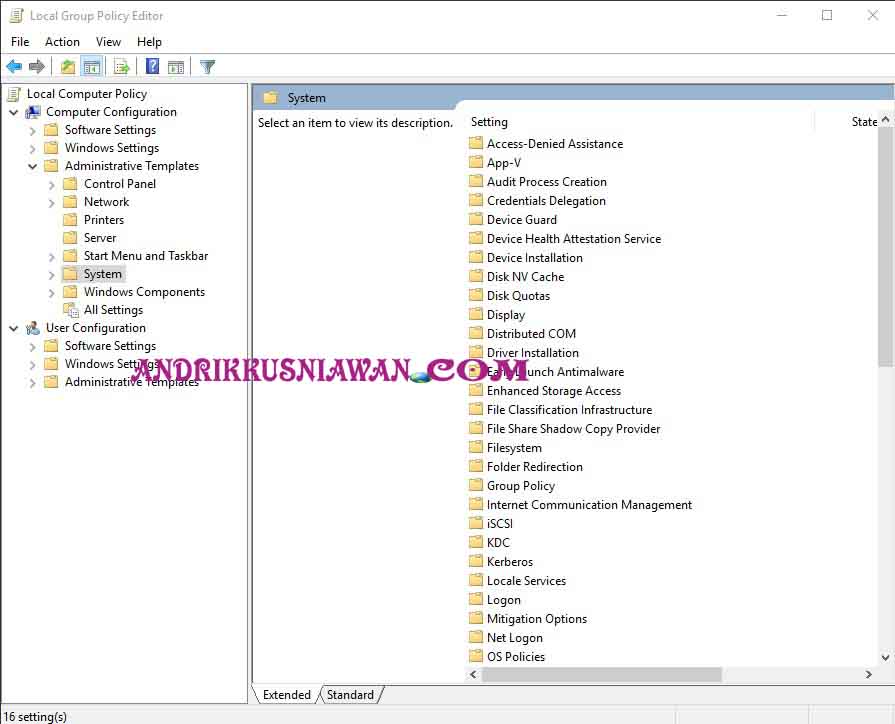 Click on the Scan button to detect all the outdated, missing or incorrectly configured drivers.
Click on the Scan button to detect all the outdated, missing or incorrectly configured drivers.
2. Click on Repair to fix the faulty drivers in one click. If there are driver updates available, click on Update to download and install the drivers.
3. Restart the computer to make the new drivers take effect.
Note: You’d better back up drivers before any driver changes. Also, create a system restore point so that you can restore the system when facing Windows 10 issues.
Method 4: Update BIOS and Fix the Blue Screen Error
Updating BIOS is another choice to fix the 0x0000003B stop error if you’ve repaired the drivers but still fail to fix the problem.
Read More: Easy Way to Free Update Your BIOS on Dell, Acer, Asus, HP, Toshiba, IBM, Sony, Lenovo
Method 5: Reinstall the Windows
If all of the methods above do not work on fixing the 0x0000003B system_service_exception error, it is possible that the hardware of your computer is incompatible with the latest Windows OS, aka Windows 10, and you may consider reinstalling its predecessors.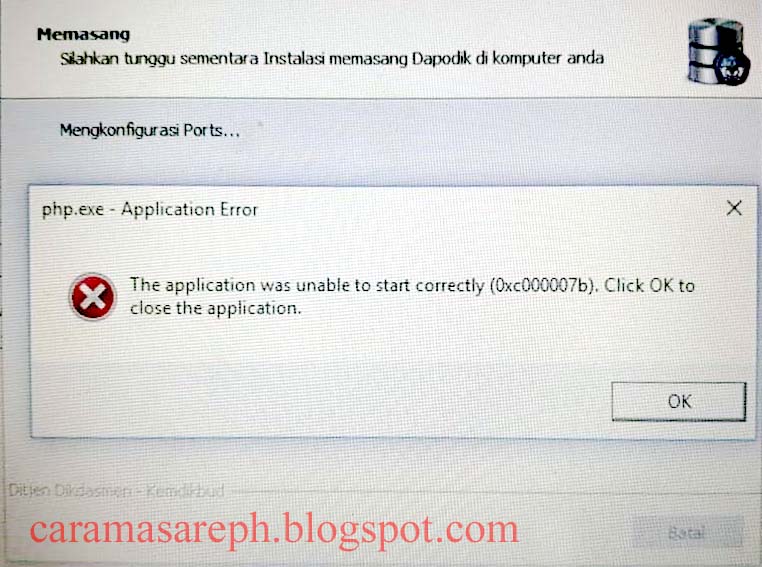
Read More: How to Reinstall Windows 10 on Your Desktop or Laptop
You may also be interested in these related articles:
Fix SYSTEM THREAD EXCEPTION NOT HANDLED in Windows 10
How to Fix DPC_Watchdog_Violation Error in Windows 10
Top 6 Ways to Fix Error 0x8000ffff on Windows 10
Fix: DRIVER_IRQL_NOT_LESS_OR_EQUAL Error on Windows 10
How to Fix UNEXPECTED KERNEL MODE TRAP on Windows 10
How to Fix VIDEO DXGKRNL FATAL ERROR on Windows 10
Hope this article could be a reference for you to fix the 0x0000003B system_service_exception error on Windows 10. If you have any questions about 0x0000003B blue screen, please comment below to let us know. Any other Windows 10-related issues, check for solutions in our Windows 10 Issues and Fix section please.
Recommended Download
360 Total Security Business | Driver Talent for Network Card | |||
| Deploy critical protection to secure your corporate data | Download & Install Network Drivers without Internet Connection | |||
| 30-day Free Trial | Free Download |
Please enable JavaScript to view the
Вариант второй Сбой после обновления операционной системы или драйверов
Для решения потребуется снова запуститься в безопасном режиме и ввести в командную строку verifier/ reset.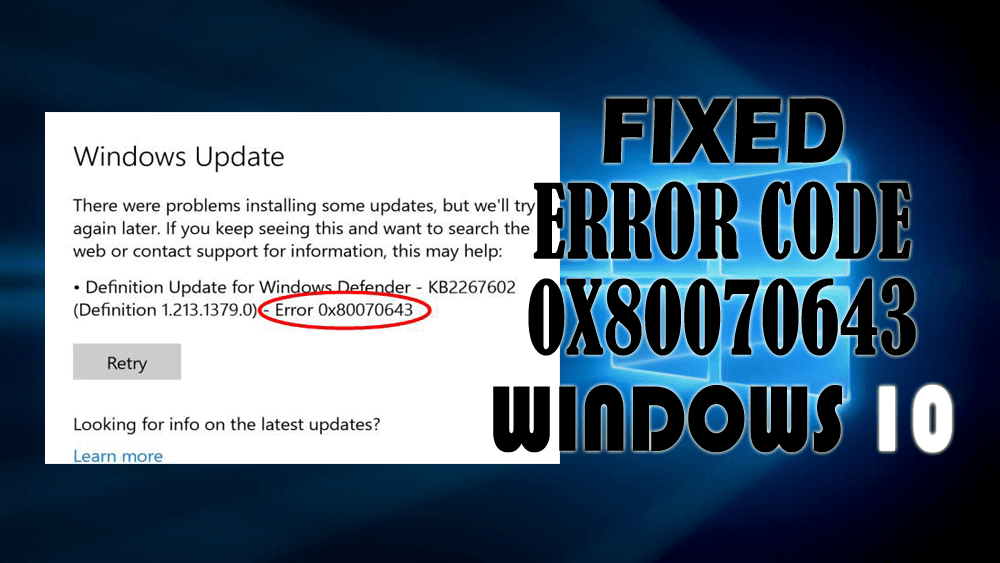
Если это не помогло – рекомендуется выполнить процедуру отката до последнего работоспособного состояния. Этот же способ действенен и при появлении сообщения «Windows не удается подключиться к принтеру 0x0000000a».
Третий вариант возникновения неприятностей может быть связан с изменением настроек в BIOS перед запуском одного из интерактивного приложения. Решение достаточно простое:
- Перезагрузить компьютер и перейти в меню BIOS.
- Выполнить сброс настроек до первоначальных, сохранить, перезапустить PC.
Проблема с Ошибка 0xD1 DRIVER_IRQL_NOT_LESS_OR_EQUAL все еще не устранена
Обращайтесь к нам в любое время в социальных сетях для получения дополнительной помощи:
Установить необязательные продукты – WinThruster (Solvusoft) | Лицензия | Политика защиты личных сведений | Условия | Удаление
Рекомендации:
Установить необязательные продукты – WinThruster (Solvusoft) | Лицензия | Политика защиты личных сведений | Условия | Удаление
Об авторе: Джей Гитер () является президентом и генеральным директором корпорации Solvusoft — глобальной компании, занимающейся программным обеспечением и уделяющей основное внимание новаторским сервисным программам.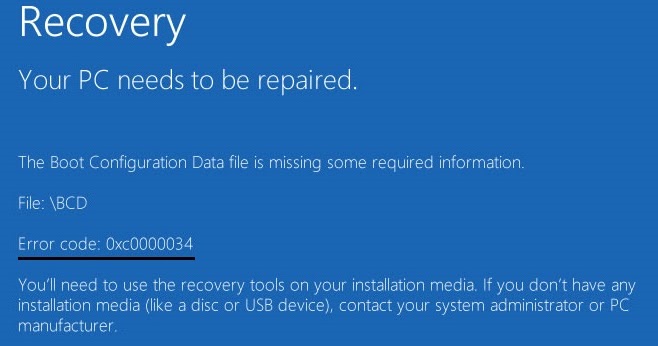 Он всю жизнь страстно увлекался компьютерами и любит все, связанное с компьютерами, программным обеспечением и новыми технологиями
Он всю жизнь страстно увлекался компьютерами и любит все, связанное с компьютерами, программным обеспечением и новыми технологиями
Почему появляется синий экран смерти и что с ним делать. Что делать, если синий экран смерти Windows
(4 votes, average: 3,00 out of 5)
Нередко у пользователей Windows может возникнуть ситуация, когда на экране монитора можно увидеть синий экран, или как чаще его называют «синий экран смерти», в котором виден текст с описанием природы возникновения данной ошибки. Windows особенно чувствительна к таким ошибкам, потому что Microsoft не может контролировать аппаратные средства, драйвера или программное обеспечение которое Вы устанавливаете. В результате компоненты персонального компьютера не «очень хорошо работают», создавая ошибки.
Когда на компьютере появляется синий экран смерти, ваш компьютер зависает и для продолжения работы, его необходимо перезагрузить.
Синий экран смерти может быть симптомом серьезных проблем на вашем компьютере.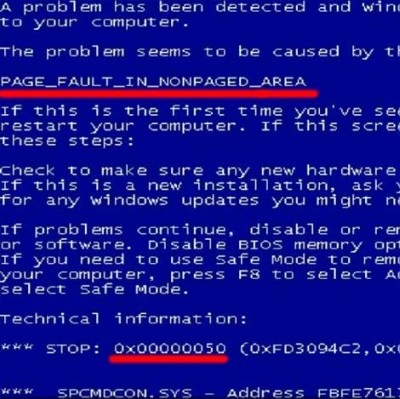
Как исправить.
- При появлении синего экрана смерти посмотрите на строчку “The problem may be caused by the following file”. Запишите код ошибки и имя файла после поля “Technical information”.
- Выключите компьютер, удерживая кнопку «Power» в течении 5 секунд. Если экран смерти появился на ноутбуке, и он не реагирует на нажатие кнопки «Power», отключите адаптер переменного тока из сети и извлеките аккумулятор.
- Нажмите кнопку «Power» еще раз, чтобы включить компьютер. Если Ваш компьютер или ноутбук загрузился без ошибок и Вы вновь не увидели синего экрана смерти, то неисправность была временной и перезагрузка компьютера исправила эту проблему.
Программное обеспечение
Если у Вас все же появился синий экран смерти и перезагрузка компьютера не помогла, выключите компьютер снова. При следующем запуске системы удерживайте клавишу «F8», чтобы войти в «меню дополнительных вариантов загрузки Windows» . И из преложенных вариантов меню выберите пункт «Безопасный режим».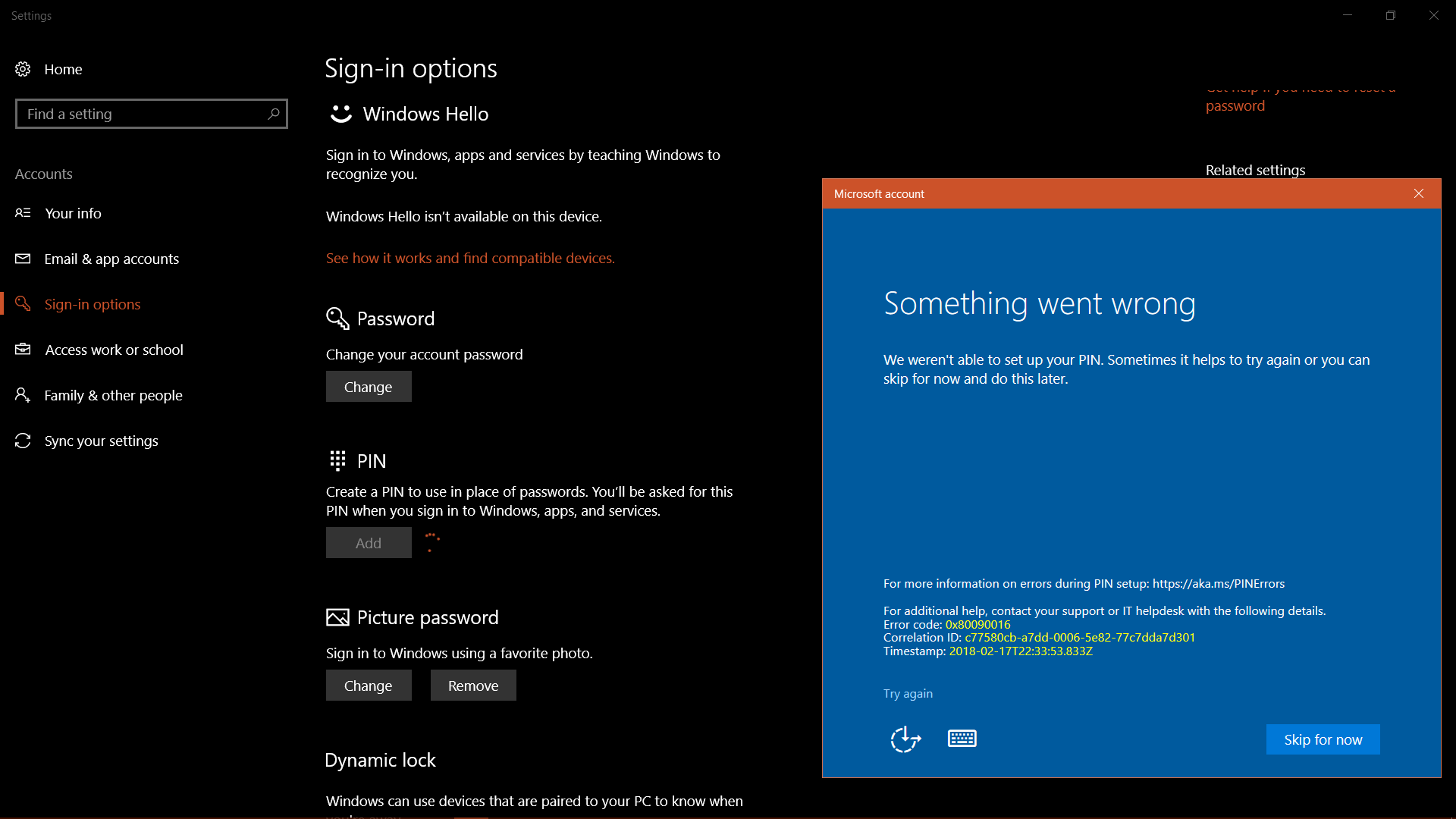
После загрузки операционной системы нажмите на кнопку «Пуск» и в поле поиска введите название файла, которое вы выписали из синего экрана смерти. Если вы находитесь в папке с указанием, какой драйвер или программное обеспечение вызвало отказ, удалите его.
Если вы не можете определить, что является причиной проблемы, удалите все драйверы или программное обеспечение недавно установленное, используя стандартное программное обеспечение. Если Вы не можете найти эту функцию нажмите кнопку «Пуск», перейдите в «Панель управления» и нажмите кнопку «Удалить программу» под заголовком программы. Выберите программу из списка и нажмите кнопку «Удалить».
Восстановите компьютер в предыдущее состояние, если удаление программного обеспечение или драйвера не помогло решить проблему синего экрана. Для этого нажмите кнопку «Пуск», перейдите в «Панель управления», выберите пункт «Система и безопасность». Нажмите «Восстановление предыдущего состояния компьютера».Следуйте инструкциям, чтобы восстановить систему.
Похоже на название книжки про Гарри Поттера, но в этом опусе повествования о Хогвардсе вы не найдете. Если вы читаете эту статью то ваш компьютер постигло загадочное сообщение об ошибке, в узких кругах именуемое BSOD и как убрать синий экран смерти вы узнаете из этой статьи. Как бы страшно это не звучало, ничего страшного в этом нет. BSOD — это STOP-сообщение OC Windows, буквально означающее что система была остановлена по непредвиденным причинам. Ошибки такого рода появляются только в операционных системах семейства NT: Windows NT, Windows 2000, Windows XP, Vista и Windows 7,8. Большинство проблем с оборудованием идентифицируются 8-значным шестнадцатеричным кодом, но также могут быть написаны в краткой форме; например код ошибки 0x0000000A кроме того может быть написан как 0xA. Четыре дополнительных 8-значных числа в скобках могут появляться в зависимости от компьютера и от конкретной ситуации.
Если в этой статье вам попалось STOP-сообщение, к которому нет объяснения (только номер и наименование), скорее всего BSOD этого типа встречается крайне редко и, как правило, может вызвать интерес только у программистов.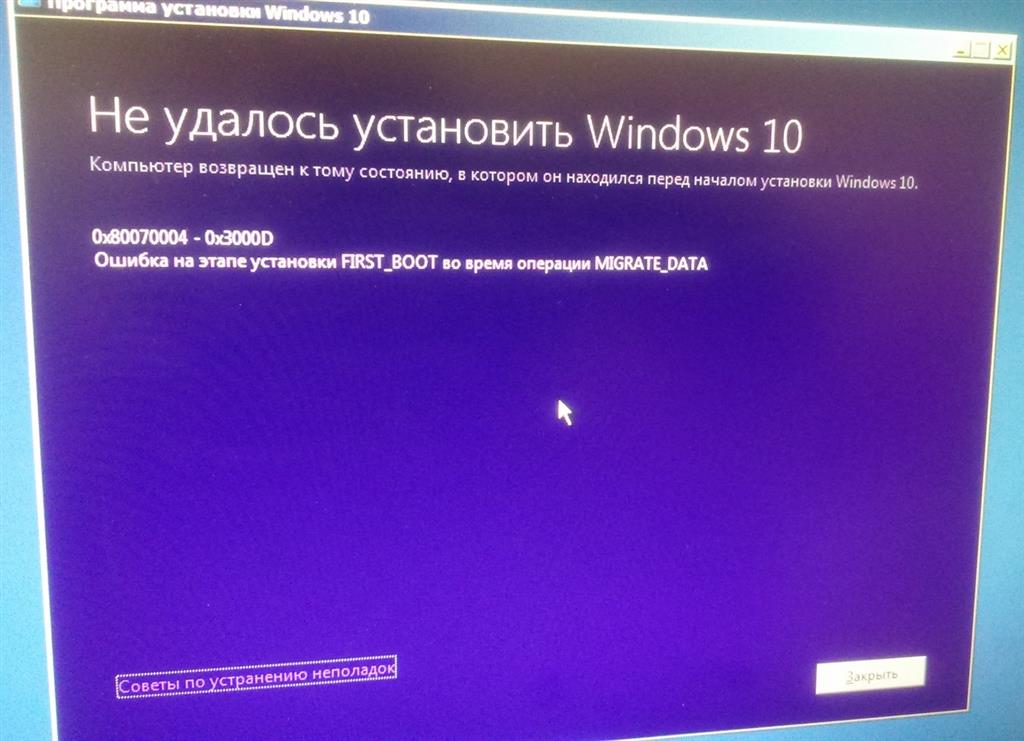 В реальной жизни рядовому пользователю компьютера навряд ли удастся встретится с таким «синим экраном» , поэтому я решил не описывать эти ошибки здесь, но все же если кому то попадется такой BSOD, пишите в комментариях или мне в личку — статью дополню.
В реальной жизни рядовому пользователю компьютера навряд ли удастся встретится с таким «синим экраном» , поэтому я решил не описывать эти ошибки здесь, но все же если кому то попадется такой BSOD, пишите в комментариях или мне в личку — статью дополню.
Если вы обыскали весь интернет и не можете устранить проблему, ниже представленный перечень решений поможет вам. Этот перечень также поспособствует устранению некоторых конкретных STOP-сообщений, таких как 0x0A.
В командной строке наберите команду eventvwr, после чего проанализируйте события вкладок “Система” и “Приложение». Возможно там обнаружатся дополнительные сведения для устранения вашей напасти.
Запустите программу диагностики оборудования, поставляемую изготовителем.
Убедитесь, что драйвера устройств и BIOS в обновленном состоянии.
Если вы установили новые драйвера непосредственно перед появлением проблемы, попробуйте «откатить» их.
Откройте системный блок и убедитесь, что все оборудование установлено правильно, ничего не отошло, и все надежно соединено.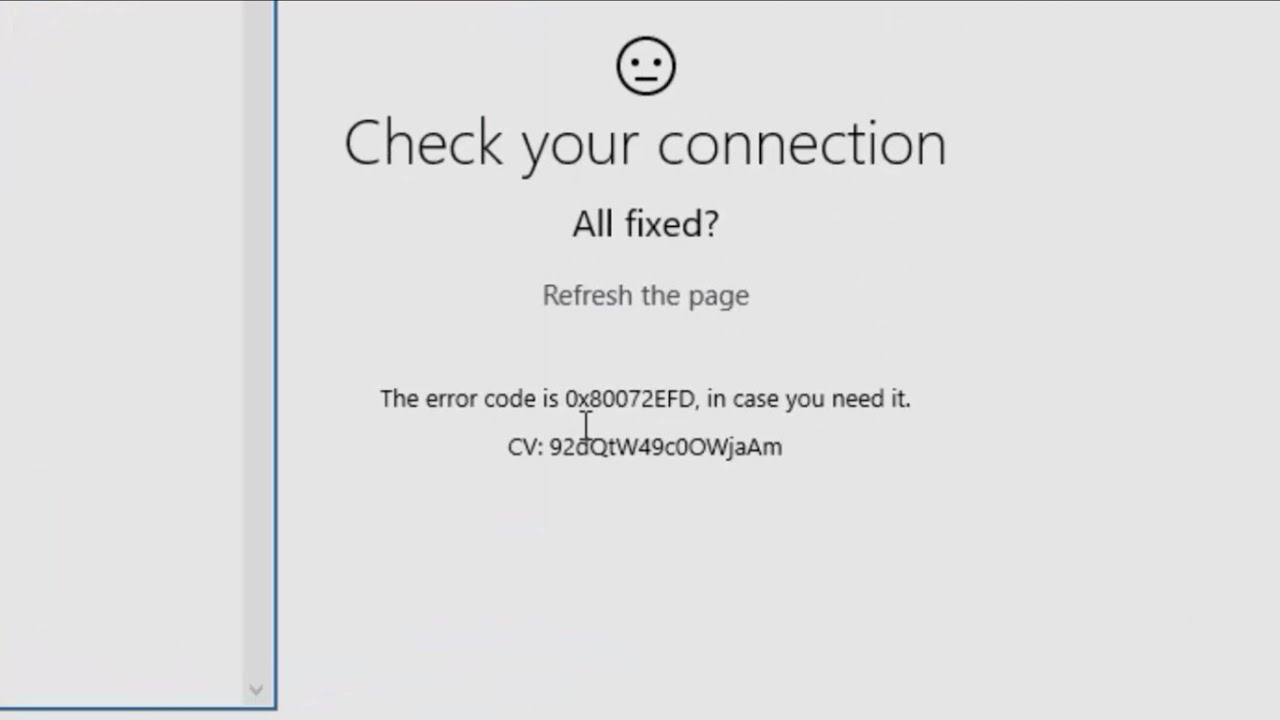
Убедитесь, что все ваше «железо» находится в Списке совместимого оборудования. Если для некоторых компонентов это не так, то обратите особое внимание на код несовместимого оборудования.
Проверьте недавно установленное программное обеспечение.
Отключите кэширование памяти в BIOS.
ПРИМЕЧАНИЕ: Когда появляется «Синий экран смерти», Windows создает файл с подробной информацией об ошибке. Для этой цели операционная система нуждается в рабочей области, равной объему физической оперативной памяти. Если вы сделаете размер файла подкачки меньше, чем размер физической памяти, вылезет информационное сообщение, о том что ваша система не в состоянии создать файл с отладочной информацией, в случае возникновения BSOD.
0x00000001: APC_INDEX_MISMATCH
0x00000002: DEVICE_QUEUE_NOT_BUSY
0x00000003: INVALID_AFFINITY_SET
0x00000004: INVALID_DATA_ACCESS_TRAP
0x00000005: INVALID_PROCESS_ATTACH_ATTEMPT
Данная проблема возникает в Win XP SP2 и Windows Server 2003 при установке некоторых антивирусных программ и брандмауэров. Для решения этой проблемы в Windows XP SP2 необходимо загрузить и установить обновление KB887742. для получения более детальной информации пройдите по указанной ниже ссылке.
Для решения этой проблемы в Windows XP SP2 необходимо загрузить и установить обновление KB887742. для получения более детальной информации пройдите по указанной ниже ссылке.
0x00000006: INVALID_PROCESS_DETACH_ATTEMPT
0x00000007: INVALID_SOFTWARE_INTERRUPT
0x00000008: IRQL_NOT_DISPATCH_LEVEL
0x00000009: IRQL_NOT_GREATER_OR_EQUAL
0x0000000A: IRQL_NOT_LESS_OR_EQUAL
Обычно появляется из-за поврежденного драйвера или неисправного/несовместимого оборудования или программного обеспечения. Технически, эта ошибка означает, что в режиме ядра процесс или драйвер пытался получить доступ к ячейке памяти, к которой не имеет разрешения.
0x0000000B: NO_EXCEPTION_HANDLING_SUPPORT
0x0000000C: MAXIMUM_WAIT_OBJECTS_EXCEEDED
0x0000000D: MUTEX_LEVEL_NUMBER_VIOLATION
0x0000000E: NO_USER_MODE_CONTEXT
0x0000000F: SPIN_LOCK_ALREADY_OWNED
0x00000010: SPIN_LOCK_NOT_OWNED
0x00000011: THREAD_NOT_MUTEX_OWNER
0x00000012: TRAP_CAUSE_UNKNOWN
Эта ошибка обычно возникает на компьютерах под управлением Windows 2000 с установленной на борту звуковой картой Sound Blaster Live и программным обеспечением для этой звуковой.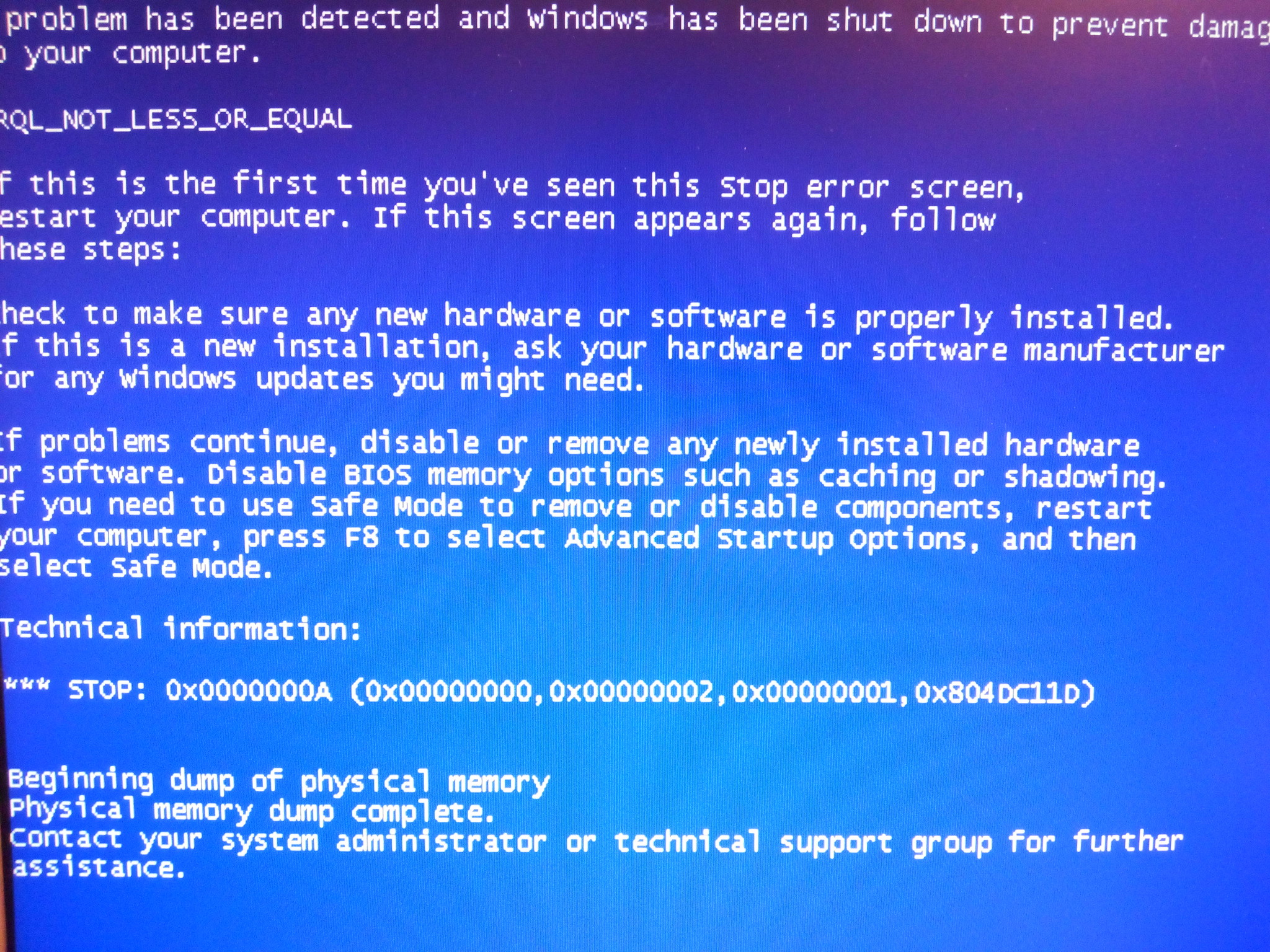 Проблема решается удалением программного обеспечения для этой звуковухи.
Проблема решается удалением программного обеспечения для этой звуковухи.
0x00000013: EMPTY_THREAD_REAPER_LIST
0x00000014: CREATE_DELETE_LOCK_NOT_LOCKED
0x00000015: LAST_CHANCE_CALLED_FROM_KMODE
0x00000016: CID_HANDLE_CREATION
0x00000017: CID_HANDLE_DELETION
0x00000018: REFERENCE_BY_POINTER
0x00000019: BAD_POOL_HEADER
Pool в данном случае — это адресное пространство памяти. Ошибка, в частности, вылетает, если при работающем компьютере вдруг теряется контакт с одной из плат памяти или с одним из жёстких дисков, на котором есть файл подкачки. Для устранения ошибки воспользуйтесь Общими рекомендациями
0x0000001A: MEMORY_MANAGEMENT
Эта ошибка, как правило, связана с файловой системой NTFS. Кроме того, если это происходит во время установки Windows, необходимо проверить характеристики системных компонентов, в том числе объем оперативной памяти и свободное место на жестком диске.
0x0000001B: PFN_SHARE_COUNT
0x0000001C: PFN_REFERENCE_COUNT
0x0000001D: NO_SPIN_LOCK_AVAILABLE
0x0000001E: KMODE_EXCEPTION_NOT_HANDLED
Ядро Windows обнаружило запрещённую операцию или неизвестную инструкцию процессора.. Ошибка 0x1E может быть вызвана неисправной памятью и нарушением прав доступа — причины аналогичные тем, которые порождают ошибку Stop 0xA. Общие рекомендации по устранении BSOD помогут решить проблему.
0x0000001F: SHARED_RESOURCE_CONV_ERROR
0x00000020: KERNEL_APC_PENDING_DURING_EXIT
0x00000021: QUOTA_UNDERFLOW
0x00000022: FILE_SYSTEM
0x00000023: FAT_FILE_SYSTEM
Проблема возникает при чтении или записи в файловой системе FAT16 или FAT32. Причиной возникновения ошибки может быть физические повреждения устройства хранения данных. Другие распространенные причины: сильная фрагментация жесткого диска, проблемы с некоторыми программными продуктами для RAID массивов, некоторые антивирусные программы тоже могут вызвать эту ошибку. Для решения напасти, запускаем ChkDsk или ScanDisk в качестве первого шага; затем дизактивируем антивирусную программу, брандмауэр, программы резервного копирования. Также проверте свойств файла FASTFAT.SYS, убедитесь, что они соответствуют текущей операционной системы и версии service pack. Также нужно обновить драйвера всех устройств хранения и копирования данных до актальных версий.
Для решения напасти, запускаем ChkDsk или ScanDisk в качестве первого шага; затем дизактивируем антивирусную программу, брандмауэр, программы резервного копирования. Также проверте свойств файла FASTFAT.SYS, убедитесь, что они соответствуют текущей операционной системы и версии service pack. Также нужно обновить драйвера всех устройств хранения и копирования данных до актальных версий.
0x00000024: NTFS_FILE_SYSTEM
Проблема возникает при чтении или записи в файловой системе NTFS. Причиной возникновения ошибки может быть физические повреждения устройства хранения данных. Другие распространенные причины: сильная фрагментация жесткого диска, проблемы с некоторыми программными продуктами для RAID массивов, некоторые антивирусные программы тоже могут вызвать эту ошибку. Для решения напасти, запускаем ChkDsk или ScanDisk в качестве первого шага; затем дизактивируем антивирусную программу, брандмауэр, программы резервного копирования. Также проверте свойств файла FASTFAT. SYS, убедитесь, что они соответствуют текущей операционной системы и версии service pack. Также нужно обновить драйвера всех устройств хранения и копирования данных до актальных версий.
SYS, убедитесь, что они соответствуют текущей операционной системы и версии service pack. Также нужно обновить драйвера всех устройств хранения и копирования данных до актальных версий.
0x00000025: NPFS_FILE_SYSTEM
0x00000026: CDFS_FILE_SYSTEM
0x00000027: RDR_FILE_SYSTEM
Эта довольно редкая ошибка появляется в системе под управлением WIndows 2000. Недостаточное количество оперативной памяти может быть одной из причин и добавление дополнительной планки должно решить эту проблему.
0x00000028: CORRUPT_ACCESS_TOKEN
0x00000029: SECURITY_SYSTEM
0x0000002A: INCONSISTENT_IRP
0x0000002B: PANIC_STACK_SWITCH
0x0000002C: PORT_DRIVER_INTERNAL
0x0000002D: SCSI_DISK_DRIVER_INTERNAL
0x0000002F: INSTRUCTION_BUS_ERROR
0x00000030: SET_OF_INVALID_CONTEXT
0x00000031: PHASE0_INITIALIZATION_FAILED
0x00000032: PHASE1_INITIALIZATION_FAILED
0x00000033: UNEXPECTED_INITIALIZATION_CALL
0x00000034: CACHE_MANAGER
0x00000035: NO_MORE_IRP_STACK_LOCATIONS
Эта ошибка указывает на проблему с драйвером, кроме того может означать что неисправна оперативная память.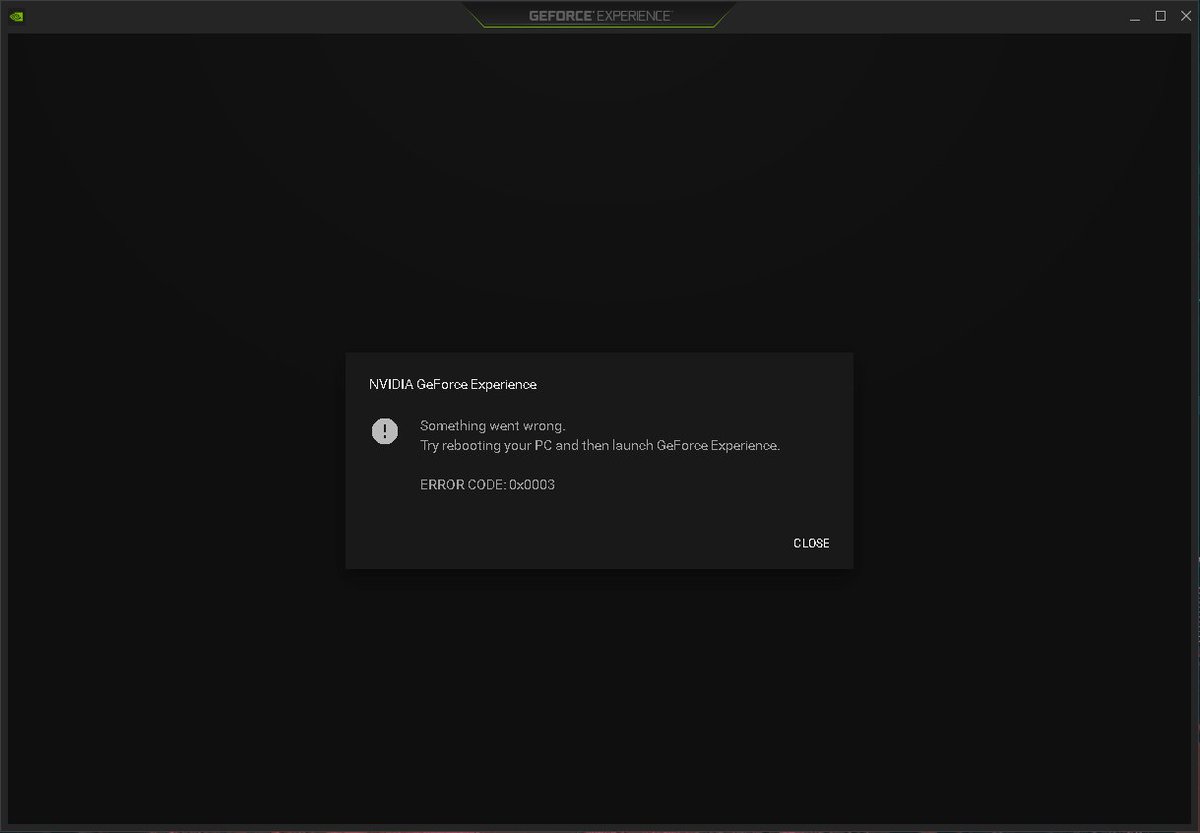
0x00000036: DEVICE_REFERENCE_COUNT_NOT_ZERO
0x00000037: FLOPPY_INTERNAL_ERROR
0x00000038: SERIAL_DRIVER_INTERNAL
0x00000039: SYSTEM_EXIT_OWNED_MUTEX
0x0000003A: SYSTEM_UNWIND_PREVIOUS_USER
0x0000003B: SYSTEM_SERVICE_EXCEPTION
0x0000003C: INTERRUPT_UNWIND_ATTEMPTED
0x0000003D: INTERRUPT_EXCEPTION_NOT_HANDLED
0x0000003E:MULTIPROCESSOR_CONFIGURATION_NOT_SUPPORTED
0x0000003F: NO_MORE_SYSTEM_PTES
Указывает на одну из следующих проблем:
Записи системной Таблицы Страниц (Pte) удалены или фрагментированы системой, при выполнении большого количества операций ввода/вывода (I/O).
Неисправный драйвер устройства не правильно работает с памятью.
Приложение, такое как программа резервного копирования, неправильно выделяет большие объемы памяти. Удалите всё недавно установленное программное обеспечение (особое внимание уделите утилитам, работающим с жесткими дисками) и недавно установленные драйвера.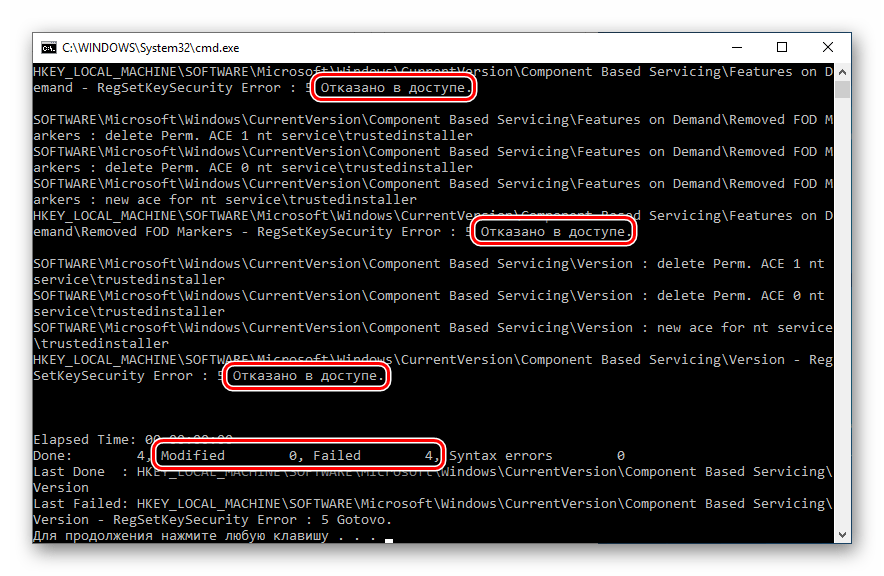
0x00000040: TARGET_MDL_TOO_SMALL
0x00000041: MUST_SUCCEED_POOL_EMPTY
0x00000042: ATDISK_DRIVER_INTERNAL
0x00000043: NO_SUCH_PARTITION
0x00000044:MULTIPLE_IRP_COMPLETE_REQUESTS
Обычно этот BSOD повляется при проблемах с драйвером какого-либо устройства. Для устранения или получения более точной информации выполните Общие рекомендации
0x00000045: INSUFFICIENT_SYSTEM_MAP_REGS
0x00000046: DEREF_UNKNOWN_LOGON_SESSION
0x00000047: REF_UNKNOWN_LOGON_SESSION
0x00000048: CANCEL_STATE_IN_COMPLETED_IRP
0x00000049: PAGE_FAULT_WITH_INTERRUPTS_OFF
0x0000004A: IRQL_GT_ZERO_AT_SYSTEM_SERVICE
0x0000004B: STREAMS_INTERNAL_ERROR
0x0000004C: FATAL_UNHANDLED_HARD_ERROR
0x0000004D: NO_PAGES_AVAILABLE
0x0000004E: PFN_LIST_CORRUPT
Это означает, что PFN список поврежден.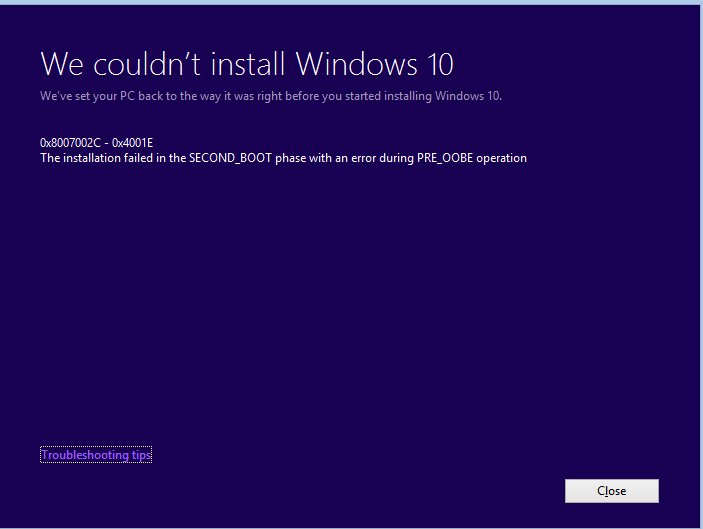 Может быть вызвана неисправностью физической памяти или некорректно установленным драйвером.
Может быть вызвана неисправностью физической памяти или некорректно установленным драйвером.
0x0000004F: NDIS_INTERNAL_ERROR
Это очень редкая ошибка, указывает на внутреннюю ошибку в Network Driver Interface Specification (NDIS) оболочке или NDIS драйвере. Удостоверьтесь в том, что у вас установлены самые свежие на сегодняшний день драйвера сетевой карты. Если это не помогло устранить проблему, Общие рекомендации вам должны помочь.
продолжение следует)
Post Views: 59
Экран смерти вызывается в Windows 7 системными ошибками, относящимися к категории критических. ОС виснет, и последние изменения пользователя не сохраняются.
Ситуация не самая приятная, но часто встречается в компьютерах с «Седьмой» модификацией системы.
Общего алгоритма действий для устранения этой проблемы не существует, так как он зависит от вызвавших ее причин. Ниже приведены конкретные рекомендации, которые следует предпринять для эффективного разрешения возникшей ситуации.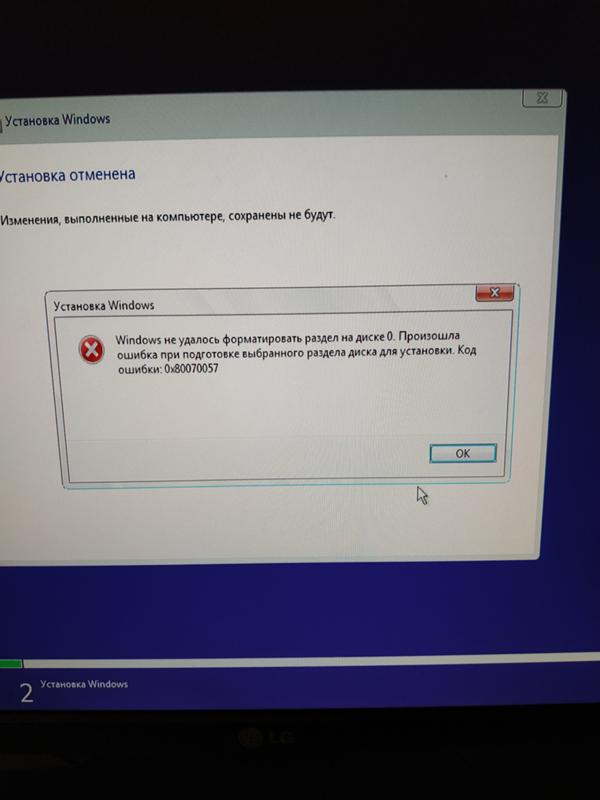
Почему появляется экран смерти?
Все обилие причин, вызывающих BSoD, классифицируются в две большие части:
- Программная;
- Аппаратная.
В первую входят сбои в системных службах, некорректно установленное программное обеспечение (в том числе, обеспечивающие нормальное функционирование оборудования — драйвера), вирусные заражения ПК, конфликт ПО и т.п.
Вторая часть причин, вызывающих синий экран в компьютерах на Windows 7, кроется в «железе». Рекордсменами по популярности являются такие важнейшие комплектующие ПК, как винчестер и ОЗУ.
Часто после внедрения пользователем в ПК дополнительной планки ОЗУ либо из-за плохого контакта ее в слоте, синий фон с белыми буквами не замедлит поприветствовать владельца компьютера. Также не редко неполадки с винчестером являются причинами критической ошибки и зависания ОС.
Сам синий экран в Windows 7 носит информационный характер. Его текст содержит в себе рекомендации по устранению неполадок и извещает пользователя о конкретных кодах ошибок, вызвавших его возникновение.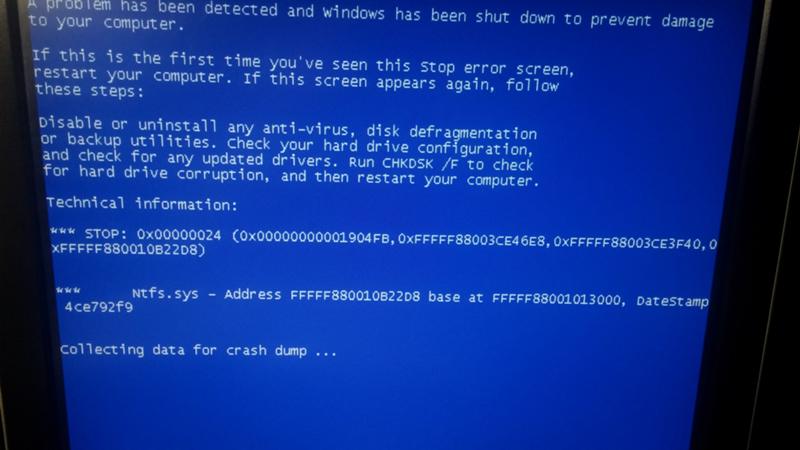
Вот почему требуется внимательно изучить все выведенные надписи экраном смерти. Переписав или запомнив коды ошибок из нижней части экрана, можно хирургически точно диагностировать и быстро избавиться от проблемы.
К сожалению, часто пользователь не успевает ознакомиться с выведенным отчетом, поэтому это руководство начинается с приема отмены автоматического перезапуска ПК после появления ошибки.
Настройка компьютера
Если пользователь не успел зафиксировать необходимую информацию с экрана, то потребуется небольшая настройка ПК.
После этого можно будет, узнав код, по нему отыскать эффективное «лекарство», способное вылечить железного друга.
Необходимо выполнить следующие действия:
Рекомендуется на ресурсе «bsodstop.ru» изучить значение кода ошибки. Например, «0x0000004e» может появляться по причине неправильно установленного драйвера.
Чтобы выяснить, какое точно ПО вызвало неполадки в системе, следует воспользоваться приложением «BlueScreenView», которое в автоматическом режиме выявляет файлы, по причине которых возникает критическая ошибка. От пользователя требуется лишь установить и открыть приложение.
От пользователя требуется лишь установить и открыть приложение.
По обнаруженному файлу можно узнать для какого оборудования надо переустановить драйвера. Из приведенного рисунка можно сделать вывод о сложностях с графическим ускорителем, так как «ati2dvag.dll» связан с видеокартой.
В этом случае инсталляция корректного ПО для видеоускорителя позволит избавиться от экрана смерти.
После переустановки драйвера надо осуществить перезагрузку ПК. Если исправить проблему не удалось, то, значит, присутствуют еще другие причины.
Часто ошибка возникает после обновления либо инсталляции новой программы, при этом оптимальным выходом из ситуации является осуществление отката ОС.
Откат
Новая программа или игра тоже выступают нередкими виновниками системных сбоев. С целью возврата ОС к работоспособному состоянию необходимо исполнить такие последовательные шаги:
Установка обновлений ОС
Специалисты из Microsoft не остаются в стороне и прилагают свои усилия по устранению неполадок, вызывающих BSoD.
Они продолжают поддерживать уже устаревшую «Семерку» и выпускают апгрейты, имеющие в своем составе «фиксы», исправляющие системные ошибки, по причине которых возникает синий экран.
Чтобы произвести обновление потребуется выполнить следующие действия:
Следующей по популярности причиной неполадок служит банальная нехватка памяти в системном разделе жесткого диска. Проверка этой версии не отнимет много времени.
Нехватка памяти
На официальном ресурсе разработчика Windows 7 написано, что для ее функционирования требуется не меньше 100 Mb свободного места на системном томе, однако, практический опыт доказал, что для нормальной работы «Семерки» требуется держать свободным пятую часть системного тома.
Чтобы удостовериться в наличии достаточного места в разделе, нужно просто в проводнике открыть «Компьютер».
Убедившись в достаточности места для функционирования ОС, следует перейти к анализу наличия системных ошибок через журнал событий.
Анализ журнала событий
Для этого необходимо произвести следующие шаги:
Антивирус и вирусы
Часто простое отключение антивирусника приводит к устранению неполадок.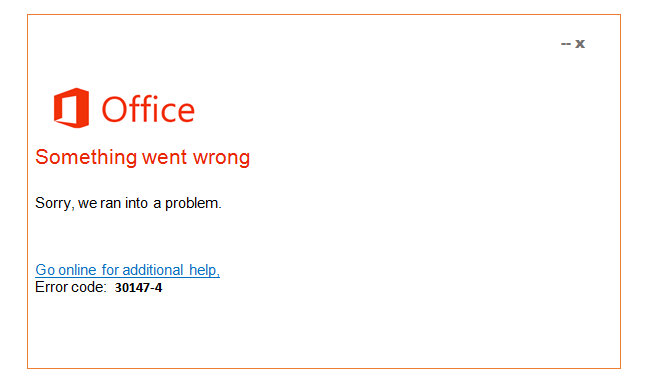 Если после деактивации защитного приложения синий экран перестал появляться, то потребуется полное удаление антивируса.
Если после деактивации защитного приложения синий экран перестал появляться, то потребуется полное удаление антивируса.
Вредоносные утилиты тоже вызывают критические ошибки, и требуется регулярное сканирование ПК на предмет их наличия. Многие разработчики антивирусников имеют версии программ, функционирующих со съемных носителей.
Например, «AVZ». Записав приложение на компакт диск или флешку можно осуществить лечение ПК от вредоносных утилит.
БИОС
Неправильно введенные параметры в BIOS тоже нередко вызывают сбой. Исправить положение можно выполнив сброс настроек БИОСа к начальному состоянию — «default».
Оборудование
Простейшая ревизия изношенности шлейфов и правильности их подключения иногда позволяет быстро выявить причину сбоя.
При наличии у пользователя соответствующего опыта требуется, вскрыв системный блок (СБ), проверить соединения всех комплектующих компьютера.
Например, когда по результатам внимательного просмотра информации, отображаемой на самом синем экране, выяснено отсутствие доступа к ОЗУ, потребуется осуществить следующие действия:
- Выключить ПК;
- Обесточить компьютер, отключив его от источника питания;
- Снять крышку СБ и отсоединить платы ОЗУ;
- Протереть сухой тканью контакты и вставить оборудование на место;
- Запустить ПК;
- Убедиться в устранении проблемы.

Аналогичные мероприятия можно произвести с остальными комплектующими ПК, например, с винчестером и звуковой – видео картами. Если положительный результат отсутствует, то возможен выход из строя этого комплектующего и требуется замена на новое.
Диагностику оборудования можно выполнить с использованием специальных утилит. К примеру, «Windows Memory Diagnostic» позволяет выявить проблемы с ОЗУ.
Приложение записывает образ загрузочного диска. Этот ISO надо нарезать на компакт-диск и загрузить с него ПК. Программа осуществит тестирование в циклическом режиме.
Практически любому пользователю приходилось если не сталкиваться, то уж точно слышать про такую штуку, как «синий экран смерти Windows». Эта тема обширная, поэтому читайте внимательно! В статья мы обсудим, что такое синий экран смерти, что делать в данной ситуации и конечно, постараюсь показать все наглядно. Название этому явлению было придумано то что надо – пугающее и запоминающееся. В сегодняшней статье подробно рассмотрю причины возникновения синего экрана смерти, а также возможные решения этой проблемы.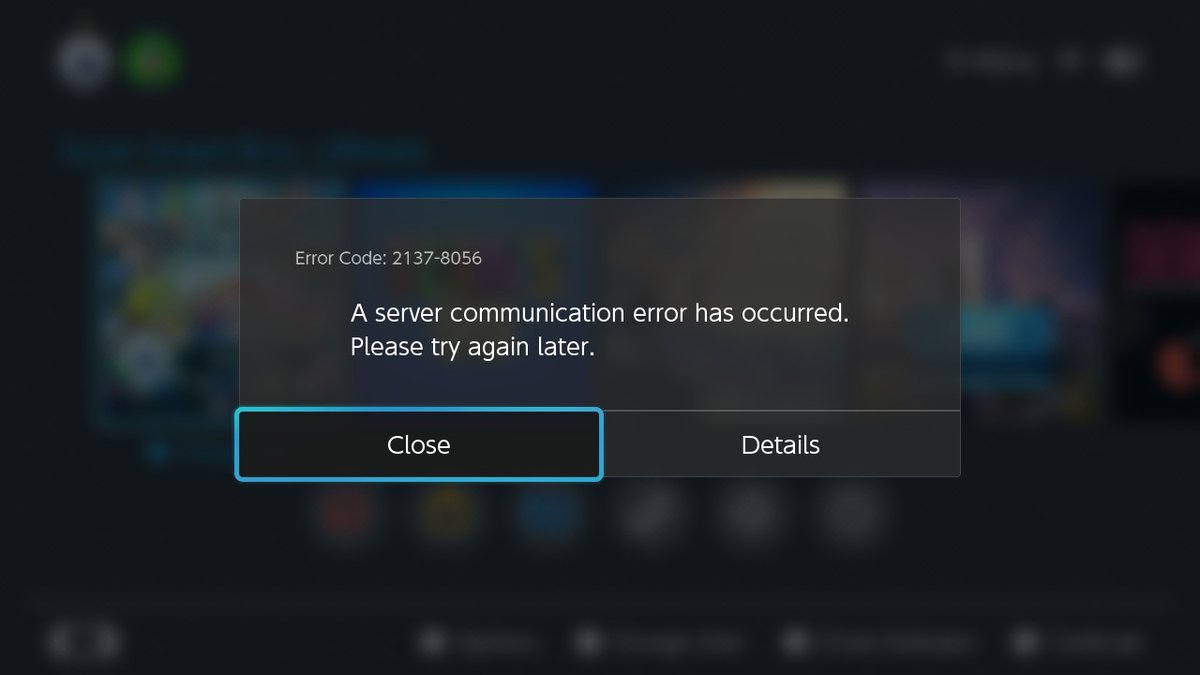
Синий экран смерти — серьёзная проблема, которая загоняет в ступор пользователей ПК. Перед тем как начнете читать статью, я вам рекомендую отложить все ваши дела и чтобы вас никто не отвлекал. Если поймете суть возникновения и решение данной проблемы, то на практике будет намного проще. Ко мне уже не раз обращались с этой проблемой и даже были такие ситуации, когда в своей практике администраторы не знали, что делать при возникновении синего экрана. Взамен говорили пользователям, что нужно заменить системный блок, полностью. ЧТО? Если вам так сказали, то снимите с ушей лапшу и дочитайте статью до конца.
Что эта за ошибка
В результате появления неполадки, операционная система (ОС), будучи не в состоянии исправить ошибку самостоятельно, экстренно завершает работу. Естественно, что никакие пользовательские данные не сохраняются (открытые документы и т.п.). Единственное, что успевает сделать Windows: записать информацию в журнале и создать дамп файл, если в настройках указано создание этого файла при возникновении таких ошибок.
Чтобы избежать несправедливых обвинений в адрес Windows, сразу сделаю оговорку: синий экран смерти не появляется без серьезных на то причин, и завершение работы в подобной ситуации – единственный выход.
Синий экран смерти выглядит следующим образом:
Из скриншота, думаю, понятно, откуда в названии взялось слово «синий». Что касается «смерти», то тут имеется ввиду смерть операционной системы, то есть её неминуемая перезагрузка, а в каких-то случах и переустановка. На практике, большинство причин синих экранов смерти успешно устраняются без переустановки ОС, при условии, конечно, своевременного и правильного реагирования. Самое главное, нужно понять, откуда растут ноги. Я имею ввиду, что если не знать из-за чего появляется синий экран смерти, то и проблему решить трудновато.
Что же нам сообщает Windows на ужасном синем экране смерти?
Для облегчения восприятия, я условно разделю его на несколько блоков и опишу каждый по отдельности (для тех, кто знает английский язык, самостоятельное понимание большей части не составит труда).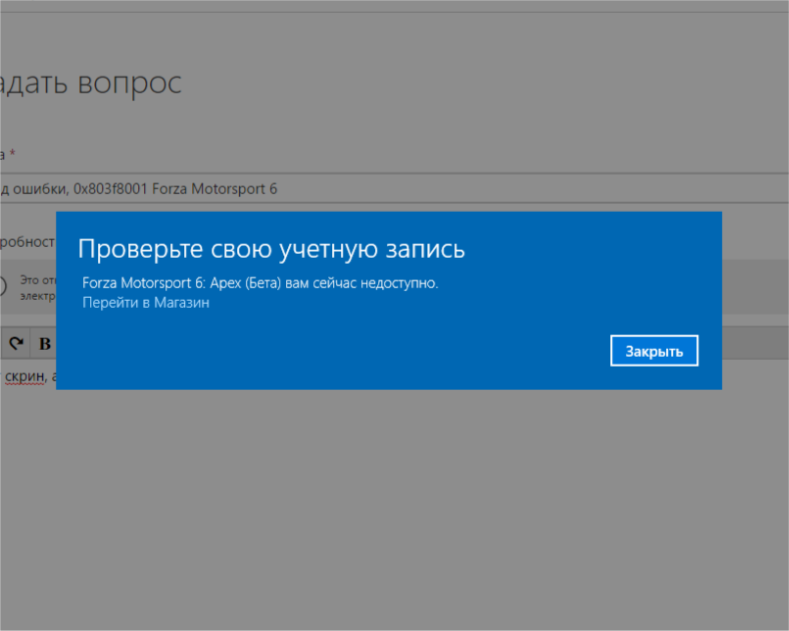
1. Здесь Windows сообщает, что проблема найдена, и для предотвращения повреждения компьютера, пришлось экстренно завершить работу системы.
2. Тут указывается тип ошибки. Их существует ограниченное количество, и по каждой такой ошибке, в интернете можно легко найти информацию.
3. В этой части ОС сообщает о возможных причинах возникновения проблемы, а также дает некоторые рекомендации по устранению неисправности.
4. В разделе с названием «Technical information» указывается код ошибки, а также возможно указание названия проблемного драйвера (подробнее ниже).
После ознакомления синего экрана, вы должны понять, что эта за ошибка или узнать про файл, который может быть указан на экране.
Причины возникновения синего экрана смерти
Синий экран смерти может появиться по разным причинам.
Самая распространенная причина – это драйверы. Сюда входят несовместимые друг с другом или с операционной системой драйверы, и другие сбои связанные с ними.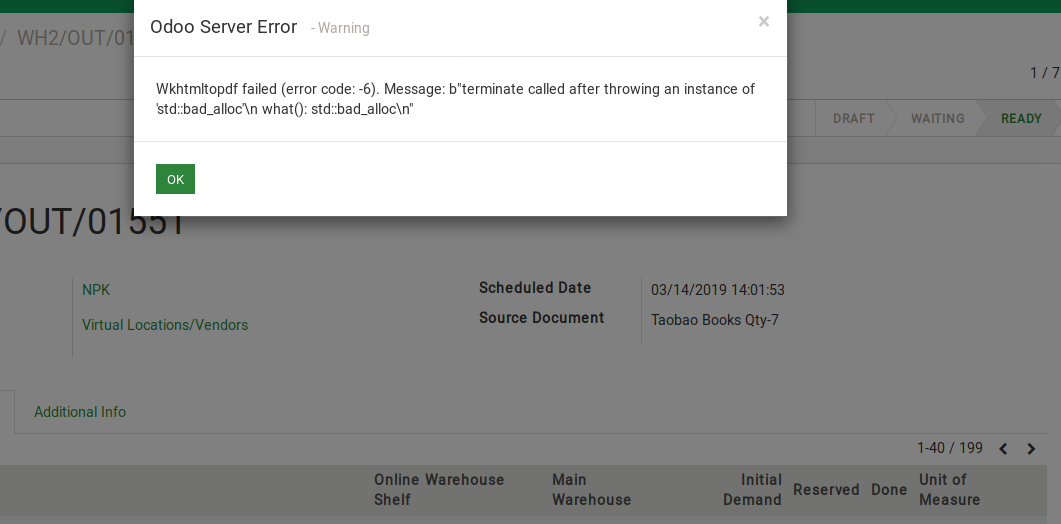
На этот случай у меня есть небольшая история, данная информация не только, чтобы вы ее почитали и забыли!!! С помощью этой истории вы узнаете, как решается проблема с синим экраном смерти.
Когда-то я работал помощником администратора и обслуживал парк из 80 компьютеров. Почти на 20-ти компьютерах время от времени появлялся синий экран смерти. Когда я задал вопрос администратору о причинах такой напасти, он только пожал плечами и сказал, что совершенно не понимает в чем дело (думаю, просто не хотел разбираться). После его ответа мне стало интересно самому найти суть проблемы.
Первым делом я посмотрел, какая ошибка появляется на экране, затем записал на листик код ошибки и имя файла, на который указывал синий экран смерти. Немного побродив по просторам интернета, я узнал, что данный файл используется для Wi-Fi адаптеров. После этого я сделал небольшой обход проблемных компьютеров, и убедился, что все они действительно работают в сети через Wi-Fi адаптеры.
Далее я решил узнать, какие драйвера устанавливает администратор при подключении данных устройств.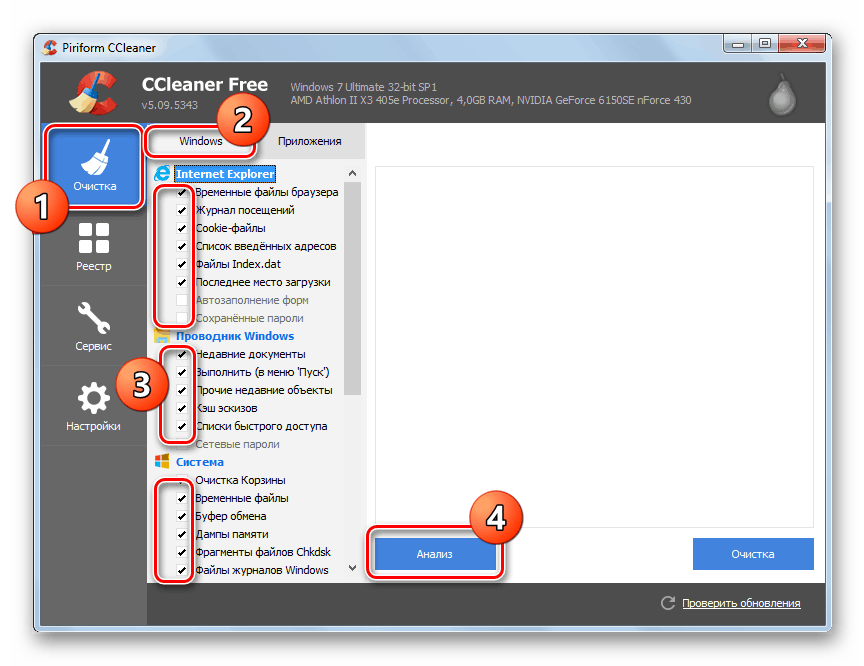 Его ответ меня загнал в тупик. Оказалось, что он устанавливал драйвера, которые шли в комплекте с оборудованием. После этого я потратил 2 часа, но все-таки нашел интересующую меня тему в интернете. Оказалось, что именно эти устройства глючат со стандартными драйверами.
Его ответ меня загнал в тупик. Оказалось, что он устанавливал драйвера, которые шли в комплекте с оборудованием. После этого я потратил 2 часа, но все-таки нашел интересующую меня тему в интернете. Оказалось, что именно эти устройства глючат со стандартными драйверами.
Странно, ведь фирма D-link, считается одной из лучших, а на деле получается, что она поставляет драйвера к адаптерам, которые не работают с ними. На форуме производителя d-link к тому времени уже была создана тема с подобной проблемой. И уже около 2-ух лет данная проблема существует у многих пользователей этих адаптеров.
Для выхода из нашей ситуации, было решено использовать другие драйвера (от других разработчиков). Мы установили их на проблемный компьютер и попросили пользователя обязательно оповестить нас в случае появления синего экрана смерти. Конечно, я не знал какие драйвера устанавливать взамен официальным. Прочитав полностью все темы на форуме, нашел десяток отзывов, которые пробовали другой драйвер (сейчас уже не помню какой) и у них эта проблема решилась.
Спустя несколько дней он так и не позвонил, не зашел к нам, значит, что никаких неполадок больше не возникало! Убедившись, что с его компьютером все нормально, мы установили на все компьютеры этот драйвер и пользователи вздохнули с облегчением.
Проблемы с аппаратной частью компьютера.
Часто проблемы с «железом» являются скорее следствием, а вот причиной может быть перегрев комплектующих. Также сюда относятся возникшие самостоятельно неполадки оборудования, оперативной памяти или жесткого диска.
Проблемы с программами.
Экран смерти могут вызвать антивирусные приложения и различные эмуляторы. Также иногда причиной появления синего экрана смерти становятся вирусы, такое бывает не часто, но тоже встречается.
Что нужно делать
Во-первых, нужно заранее подготовиться к потенциальным проблемам. Windows настроен по умолчанию так, что всего на пару секунд появляется экран смерти, после чего компьютер автоматически перезагружается.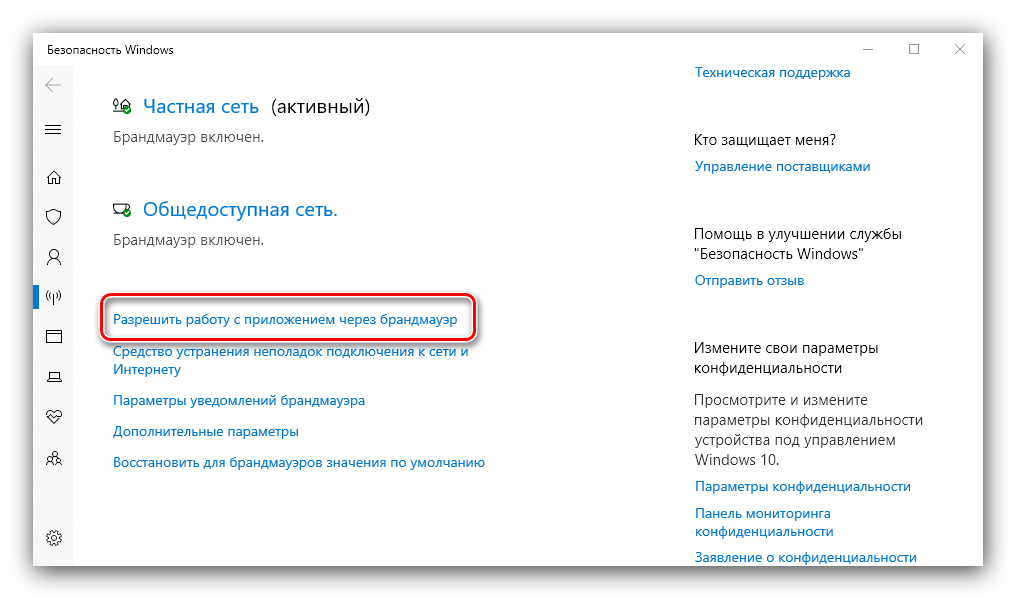
Однако это не дает нам возможности успеть записать данные об ошибки, что нас совсем не устраивает.
Примечание: если не перезагружается автоматически, то воспользуйтесь кнопкой «Power».
Нам будет достаточно настроить Windows, чтобы он автоматически не перезагружался. Тем самым мы сможем понять, почему появляется синий экран смерти. Так как в этой ошибке можно прочитать код ошибки или файл, который виноват в синим экране смерти. После этого нам будет помогать интернет. Для данной настройки нужно выполнить следующие действия:
В Windows XP : «Пуск» — «Настройка» — «Панель управления» – «Система» — «Дополнительно» — «Загрузка и восстановление» – «Параметры» — «Отказ системы». В появившемся окне нужно снять галочку «Выполнить автоматическую перезагрузку», а в блоке «Запись отладочной информации» выбрать «Малый дамп памяти», и нажать кнопку «ОК».
В Windows Vista/7 : «Пуск» – «Панель управления» – «Система и безопасность» – «Система» – «Дополнительные параметры системы». В появившемся окне выбрать вкладку «Дополнительно», подраздел «Загрузка и восстановление», и нажать кнопку «Параметры», тут остается только снять галочку «Выполнить автоматическую перезагрузку», включить малый дамп памяти и нажать «OK».
В появившемся окне выбрать вкладку «Дополнительно», подраздел «Загрузка и восстановление», и нажать кнопку «Параметры», тут остается только снять галочку «Выполнить автоматическую перезагрузку», включить малый дамп памяти и нажать «OK».
Также в данное окно можно попасть, нажав правой кнопкой мыши на «Компьютер» — выбрать «Свойства» — слева нажать «Дополнительные параметры системы» – перейти во вкладку «Дополнительно» — для меня этот способ, кажется проще.
Во-вторых, при первом появлении синего «недруга» нужно записать на бумагу данные с синего экрана. Эти данные, могут помочь в поиске причины проблемы.
Ну и, в-третьих, давайте покажу, как убрать синий экран смерти.
Нужно понимать, что экран смерти гораздо чаще появляется после каких-либо действий пользователя, чем сам по себе. Поэтому первое, что нужно предпринять – это попытаться вернуть компьютер к состоянию, в котором он работал стабильно.
Если никаких особых манипуляций с компьютером не проводилось, то есть вы просто работали, и вдруг появился «Он», придется искать ответы в интернете.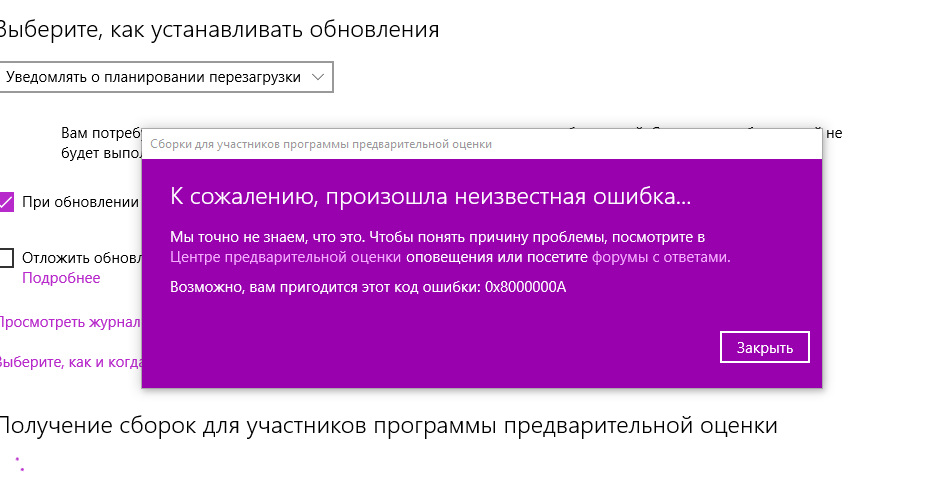 Так как наиболее частой причиной появления BSOD являются драйверы, то первоочередной задачей является именно поиск названия сбойного драйвера.
Так как наиболее частой причиной появления BSOD являются драйверы, то первоочередной задачей является именно поиск названия сбойного драйвера.
Если информация была указана на самом экране смерти, то в этом случае нам нужно найти только описание той ошибки или проблемы, которую вызвал драйвер. Для этого просто вводим в любой поисковой системе название известного нам сбойного файла. Тем самым узнаем, что это за файл. Например, если этот файл нужен для работы видеокарты, значит нужно удалить драйвера видеокарты и скачать новый с оф. сайта производителя.
В противном случае, поиск нужно начинать с данных, которые вы переписали вручную. Пользуясь этой информацией, вы можете примерно сориентироваться в возможных причинах. Если ничего полезного узнать не удалось, переходим к анализу дампа памяти.
Не устанавливайте различные сборки, которые делались непонятными авторами. Если вам даже посоветовал сосед дядя Вася установить его сборку, то вам мой совет — НЕ ДЕЛАЙТЕ ЭТОГО! Лучше установить полноценный оригинальный дистрибутив Windows и будет вам счастье.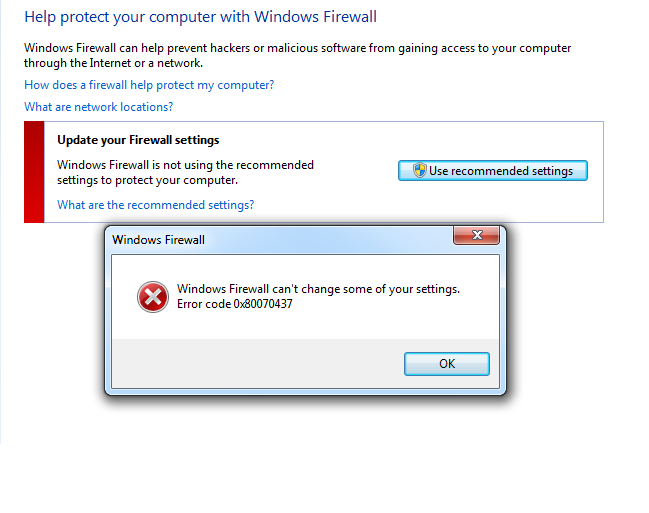
Если же проблемы с драйверами выявлены не были, нужно проверять аппаратные составляющие компьютера, которые могут быть причиной синего экрана смерти. В первую очередь это оперативная память, жесткий диск или перегрев каких-либо компонентов системы (видеокарта или процессор). Для проверки температуры можете использовать программу AIDA.
Если вы думаете, что проблема с аппаратной частью, тогда одолжите у вашего товарища данную деталь с его компьютера и установите на свой. Удостоверившись, что именно эта деталь работает неустойчиво на вашем компьютере, можете ее после этого купить в магазине.
Для проверки оперативной памяти рекомендую программу MemTest86, а для проверки жесткого диска программу Victoria (подробное рассмотрение работы этих программ опишу в отдельных статьях). Кроме того, не помешает провести полную проверку на вирусы, предварительно обновив базу данных сигнатур вирусов.
Напомню, что дамп – это файл, который создается в момент возникновения проблемы и содержит подробное описание состояния системы в момент возникновения ошибки, а, значит, может рассказать о причине появления сбоя.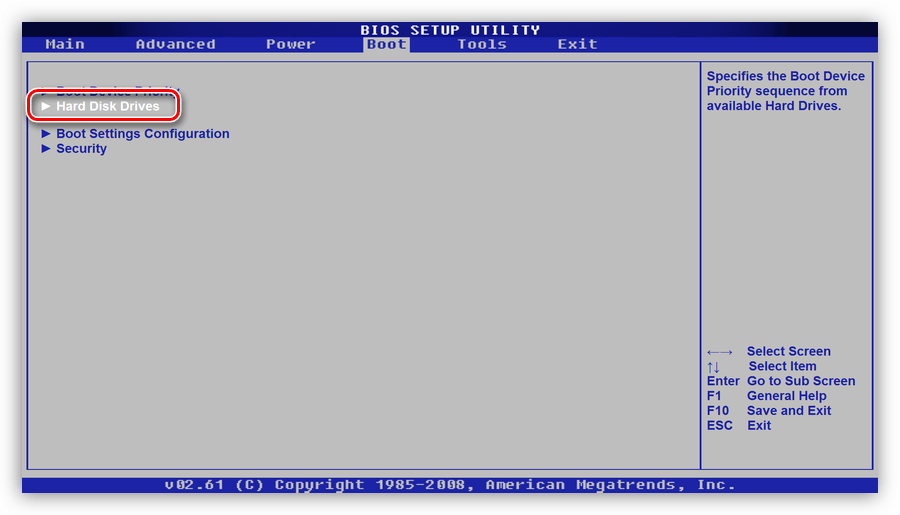
Давайте представим такую ситуацию, когда у вашего друга появился синий экран смерти. Он не понимает, что это такое и из-за чего появился синий экран смерти. Естественно он выключает компьютер и пытается узнать у друзей, что это такое было. Конечно, он ничего не записал на листочек, то есть он не знает, что было написано, но как вы уже знаете, чтобы решить эту проблему надо знать, почему появилась ошибка.
Как раз для этого есть специальные программы, с помощью которых можно узнать, в чем была причина. Теперь если даже вы находитесь в другом городе, вы знаете, как можете помочь своему товарищу. Для просмотра содержимого дампа можно воспользоваться программами Debugging Tools for Windows или BlueScreenView.
Давайте на примере программы BlueScreenView, разберемся, как посмотреть дампы. Скачать утилиту можете по ссылке . Если вам надо информацию с официального сайта, то вот вам ссылка http://www.nirsoft.net/utils/blue_screen_view.html
Теперь запускаем файл «BlueScreenView. exe».
exe».
Если сверху нет никаких строк, значит на вашем компьютере не было сбоев.
У меня не было синего экрана смерти и поэтому пришлось его позаимствовать;). Итак, теперь у нас есть дамп, с помощью которого мы поймем, как работает эта программа.
Чтобы указать дамп, который у меня есть, надо внести изменения в программу. Для этого нажимаю «Настройки» — «Дополнительные параметры» или «CRTL» + «O».
Нажимаем «Обзор» и указываем, где находится наш дамп.
Примечание: Если программа находится на проблемном компьютере, то ничего изменять не нужно.
Вот теперь мы видим, какие файлы вызвали ошибку. Нажимаем на строку правой кнопкой мыши и выбираем «Свойства».
Как установить драйвер и что такое драйвер ».
Надеюсь, теперь у вас не будет сложностей в решении проблемы синего экрана смерти.
До скорых встреч!
Обязательное видео к просмотру, потому что тут есть то, о чем не рассказать словами:
При критических ошибках в работе операционной системы, в результате которых осуществляется перезагрузка ПК без сохранения данных, а дальнейшая работа с информацией становится невозможной, на экран выводится синий фон с белыми буквами, который называется . Название — дословный перевод английского термина Blue Screen of Death (аббревиатура — BSoD).
Название — дословный перевод английского термина Blue Screen of Death (аббревиатура — BSoD).
Причины и последствия появления BSoD
Синего экрана бояться не стоит, поскольку любой механизм рано или поздно может дать сбой, а вот определить его причину бывает довольно сложно. BSoD является своеобразной защитной реакцией операционной системы и появляется в случае выявления кода, работающего некорректно .
Работа на ПК невозможна, поскольку система отключается. Пользователю остается внимательно изучить полученную информацию, а затем перезагрузить систему.
Таким образом, синий экран предоставляет информацию о типе ошибки, шифруя ее с помощью шестнадцатеричного кода. Идентификацию причины сбоя (расшифровка кода) можно найти в поисковике.
Одни поломки в системе очень частые, другие довольно редки. Например, 0x00000001 соответствует об ошибке APC_INDEX_MISMATCH. При вводе кода узнаем, что проблема возникает как результат первой установки или переустановки стороннего приложения для устройств MTP и WPD.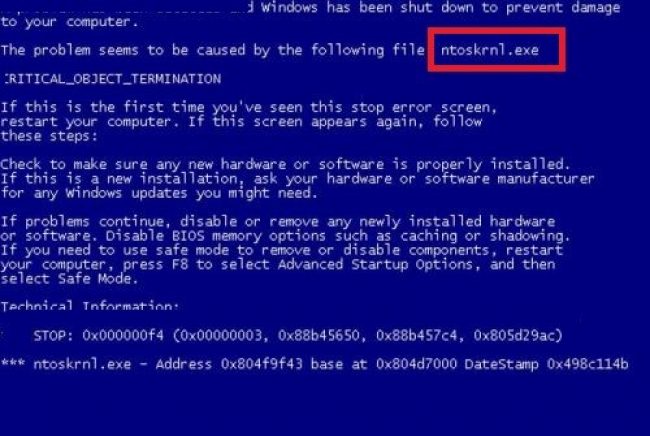 Такую ошибку можно исправить путем загрузки и переустановки последнего обновления на ОС.
Такую ошибку можно исправить путем загрузки и переустановки последнего обновления на ОС.
Задерживаем ошибку на экране
Если пользователь, увидев происходящее на экране, не произвел никаких действий, Виндовс автоматически начнет перегружаться. В таком режиме при отсутствии технических знаний и опыта трудно понять источник сбоя. Как следствие, возникает потребность задержать ошибку на экране ПК.
Чтобы стала возможной расшифровка источников возникших сбоев, можно пойти несколькими путями:
- сфотографировать показатели;
- просмотреть записи дампа памяти;
- воспользоваться диагностической утилитой.
Запись содержимого рабочей памяти включается после отключения перезагрузки в автоматическом режиме. Для чего в меню «Компьютер» активизируется вкладка «Свойства» (кнопкой мыши справа или быстрой комбинацией «Win+Pause»). В позиции «Дополнительные параметры системы», расположенной в левой части экрана, открываем окно «Дополнительно».
В выбранной вкладке находим пункт «Загрузка и восстановление» с рядом чекбоксов.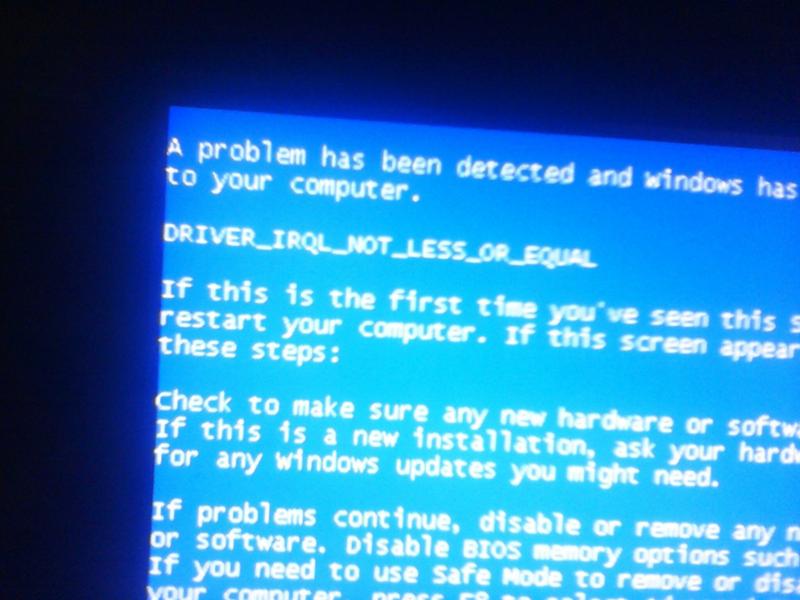 Далее необходимо убрать параметр, который выполняет автоперезагрузку, и установить флажок в боксе, который ответственен за регистрацию события в журнале системы («Записать событие в системный журнал»). Теперь при высвечивании синего экрана ОС не будет автоматически перезагружаться, а в памяти сохранится необходимая информация о дисфункции рабочей системы.
Далее необходимо убрать параметр, который выполняет автоперезагрузку, и установить флажок в боксе, который ответственен за регистрацию события в журнале системы («Записать событие в системный журнал»). Теперь при высвечивании синего экрана ОС не будет автоматически перезагружаться, а в памяти сохранится необходимая информация о дисфункции рабочей системы.
Использование специального приложения актуально для скоростного диагностирования синего экрана смерти. Например, утилита Blue Screen View изучает отдельные дампы, выстраивая их в список.
Программа тщательно анализирует и собирает информацию о подробностях возникающих критических сбоев и отображает продукты в расшифрованном виде с указанием версии, разрядности. События просматриваются в отдельных окошках полученного отчета, который можно сохранить в текстовом формате или файле.html.
Как проанализировать сведения BSoD
На синем экране смерти в определенной последовательности располагается информация на английском языке, конкретизирующая сбой и способы его устранения. В частности, речь идет об отображении:
- названия сбоя;
- рекомендаций по его устранению;
- шестнадцатеричного кода сбоя;
- параметров сбоя;
- названия драйвера;
- адреса сбоя.
Частыми являются сбои, возникающие вследствие поломки элемента аппаратной части ПК (жесткий диск, оперативка, видеокарта или блок питания). Нередкими являются конфликты, возникающие между устройствами в компьютере или вследствие несовместимости подключенного оборудования с .
Неподходящие или несовместимые драйверы, отсутствие свободного рабочего пространства на диске, неудовлетворительное функционирование кулеров, приводящее к перегреву, действие вредоносных программ — не менее распространенные обстоятельства, приводящие к появлению экрана смерти.
Основные причины, которые вызывают сбои в работе ОС
Появление при загрузке синего экрана смерти Windows 7 — достаточно серьезный повод для анализа работы ПК в целом .
Вначале можно проверить, сколько места остается на диске для данных системы. При отсутствии пространства следует удалить ненужную информацию обычным способом или с применением очищающих утилит.
Периодически необходимо сканировать ОС антивирусами с целью уничтожения вирусов, троянов и другого программного обеспечения, способствующего нарушению работы ПК.
Если активизация синего экрана спровоцирована ошибками кодов Windows 7, можно установить пакет обновлений в последней версии и периодически обновлять систему в дальнейшем. С этой целью в меню «Свойства системы» выбирается пункт «Автоматическое обновление», в котором активизируется соответствующая кнопка «Автоматически (рекомендуется)».
Если сбой появился при новой загрузке программы или драйвера, ошибку можно устранить, выполнив откат драйвера к предыдущей версии или удалив программу. Возможно использование «Запуска последней удачной конфигурации».
Активизация синего экрана бывает связана с подключением к ПК нового несовместимого устройства. Тогда заменяется один из компонентов — либо устройство (на совместимое), либо операционная система, которая его поддерживает.
Если же устройство изначально совместимо, но ОС по-прежнему выдает ошибку, устанавливаются новые версии драйверов, полученные с сайта производителя.
При наличии соответствующих знаний можно установить настройки в BIOS. Непрофессионалу лучше этот прием не использовать, поскольку в результате можно получить еще большую проблему, чем синий экран.
Экран смерти может являться следствием нарушений в работе оперативной памяти. Битую линейку выявляют посредством одной из тестирующих программ. Так, утилита MemTest86 позволяет протестировать память без ОС или подключения других драйверов. Для ее подключения создается загрузочная флешка (диск). Программа записывает всю память блоками данных, а затем читает и проверяет записанное.
Причинами BSoD могут быть битые сектора или ошибки на жестком диске. Проблема решается посредством стандартных операций: в меню «Сервис» выполняется проверка тома.
Нелишним будет следить за чистотой ПК, что избавит от проблемы перегрева, провоцирующей высвечивание синего экрана смерти. Необходимо смазывать охладительные компоненты процессора, чипсета, блока питания специальным средством. В случае потребности устанавливаются дополнительные охладители, обеспечивающие нормализацию прохождения потоков воздуха.
Чтобы устранить BSoD, можно заново установить операционную систему, используя ее лицензионный вариант.
Общий алгоритм действий при решении проблемы BSoD без расшифровки
При наличии проблемы в виде синего экрана можно обойтись и без расшифровки кода ошибки. Для начала анализируем свои действия с компьютером в последнее время. Если в их списке оказалось обновление драйвера, установка программы, изменение реестра, замена оборудования, заход на сайт с сомнительной репутацией, можно поступить по-другому.
Для начала загружается ОС при использовании режима «Последняя удачная конфигурация». Для этого извлекаются все диски, а компьютер перезагружается. Во время перезагрузки удерживается клавиша F8, что приводит к появлению символа Windows. Затем ПК следует перезагрузить повторно и, получив на экране надпись «Дополнительные варианты загрузки», выбрать пункт «Последней удачной конфигурации».
Если эта попытка была неудачной и не привела к устранению ошибок, компьютер загружают в «Безопасном режиме» (в качестве альтернативы — «…с загрузкой сетевых драйверов»).
После этого можно проверить диск, целостность его системных компонентов и наличие вирусов.
Итак, синий экран помогает выявить сбои, возникающие в процессе исполнения кода в рабочем режиме ядра. Для этого достаточно следить за чистотой ПК, использовать драйверы и проверенные программы, скачанные на официальных ресурсах надежных производителей. Соблюдая несложные правила, можно в несколько раз сократить возможность прерывания работы системы.
Если BSoD начал периодически нарушать привычный ритм эксплуатации ПК, можно без труда расшифровать код ошибки, а после устранить ее причину.
Автоматическая загрузка драйверов windows 7. Бесплатные программы для поиска и установки драйверов. Программы от производителей комплектующих
С синими экранами смерти Windows (B lue S creen o f D ead) не сталкивался, пожалуй, только редкий счастливчик. Большинство же из нас имело «счастье» лицезреть сие явление на собственном ПК. И очень многих оно вгоняет в панику: а вдруг компу крышка?
Чтобы не теряться, когда на экране внезапно засветился синий «фонарь», нужно уметь смотреть неприятелю «в лицо». То есть научиться выяснять, что привело к появлению BSoD’a, оценивать, насколько ситуация критична и знать, что делать, чтобы она больше не повторялась.
«Синий фонарь» включается неожиданно
В процессе работы Windows возникает множество ошибок, основную массу которых система устраняет незаметно для пользователя. Но среди них бывают и столь серьезные, что продолжение сеанса работы становится невозможным. Либо возникшая проблема угрожает Windows или железу необратимым повреждением. В таких случаях и выскакивает BSoD. Система как бы говорит пользователю: «Извини, друг, но у меня не было другого выбора. Если бы не аварийное завершение, произошло бы что-то нехорошее».Синие экраны смерти возникают на любой стадии загрузки и работы компьютера. А приводит к ним следующее:
- Некорректная работа драйверов устройств из-за плохой совместимости с операционной системой, конфликта с другими драйверами, повреждения или изменения параметров.
- Некорректная работа программного обеспечения, чаще того, которое создает собственные службы – антивирусов, файерволов, эмуляторов оборудования и т. п.
- Заражение вредоносными программами.
- Аппаратные неполадки – неисправность оперативной памяти, дисковых накопителей, сетевых, звуковых адаптеров, видеоподсистемы, материнской платы, блока питания и другого оборудования.
- Нештатная работа устройств – перегрев, нестабильное питание, разгон.
- Нарушение обмена данными между устройствами – плохой контакт в разъемах, неисправные кабели и шлейфы.
- Несовместимость устройств.
Кстати, однократный BSoD после подключения к компьютеру нового девайса, если в дальнейшем всё работает без нареканий, можно считать нормой.
Что можно узнать из информации на синем экране
К счастью, подавляющее большинство синих экранов смерти вызывается программными сбоями, которые пользователь может устранить самостоятельно и относительно быстро, не прибегая к переустановке винды. Для программных неполадок характерны рандомные по времени BSoD’ы с одинаковыми или близкими по значению кодами ошибки.Аппаратные «синяки» чаще возникают в одних и тех же условиях (например, при увеличении нагрузки на видеокарту, попытке открыть объемный файл) и имеют разные коды. Либо эти коды указывают на проблемы конкретного оборудования, как то: ошибки доступа к устройству, невозможность считывания, распознавания.
Однако эти признаки позволяют сделать лишь предположение о причине проблемы. Для ее уточнения необходимы более детальные сведения.
Синий экран смерти Windows 10 выглядит так:
Информацию об ошибке в нем несет строка «Stop code ». В моем примере это CRITICAL PROCESS DIED.
Отсканировав телефоном QR-код, который находится здесь же, вы можете перейти на сайт windows com/ stopcode, где содержатся общие советы по устранению сбоя. Подсказки от Microsoft иногда полезны, но о причине конкретно вашего случая там ничего нет, а значит, придется искать эти данные в другом источнике, например:
- На компьютерных форумах.
- В справочниках по различным кодам ошибок, в частности, на сайте Docs.Micosoft и в других местах .
Но и это не совсем полные сведения. Каждая ошибка уникальна, и самая точная информация о ней содержится в файле, который система сохраняет на диск в момент сбоя. А именно – в малом дампе памяти, которые мы и будет учиться анализировать. А чтобы такие файлы создавались, необходимо сделать несколько маленьких настроек.
Как включить функцию создания и сохранения малых дампов памяти
Для сохранения дампов памяти на жестком диске системе обязательно нужен , который должен находиться в том же разделе, где папка Виндовс. Его размер может быть от 2 Mb и больше.
- Зайдите через контекстное меню в свойства папки «Компьютер ».
- В разделе нового окна «Отказ системы » из списка «Запись отладочной информации » выберите «Малый дамп памяти ». В качестве места сохранения пусть будет указано «% SystemRoot%\ Minidump » (%systemroot% – это папка Windows).
На этом настройка закончена. Теперь информация о BSoD’ах будет сохраняться в вышеуказанном каталоге.
Как анализировать содержимое минидампов
С уществует разные способы анализа аварийных дампов памяти Windows, но мы познакомимся с самым, на мой взгляд, удобным и простым – при помощи бесплатной утилиты BlueScreenView .BlueScreenView особенно удобна тем, что не требует установки на компьютер громоздких пакетов Debugging Tools for Windows и может запускаться с любого носителя, достаточно кликнуть по одноименному файлу.
Интерфейс утилиты, несмотря на отсутствие русского языка, весьма дружелюбен. Главное окно разделено на 2 половины. Вверху – таблица минидампов – файлов из папки Windows\Minidump с датой и временем создания (колонка Crash Time ), кодом ошибки в шестнадцатеричном формате (колонка Bug Check Code ), четырьмя ее параметрами и другими сведениями. Впрочем, данные о конкретном сбое удобнее просматривать в отдельном окне, которое открывается двойным щелчком по интересующей строке (показано ниже). Главное окно дает больше информации о проблеме в целом, если BSoD’ы случались неоднократно. В нем легко отслеживать даты происшествий и коды ошибок, по повторяемости которых можно судить о характере неполадки.
Нижняя половина основного окна отображает драйвера, загруженные в память в момент аварийной ситуации по конкретному дампу, выделенному в списке. Строки, подсвеченные розовым, показывают содержимое стека потока событий, а упомянутые в них драйвера имеют самое прямое отношение к причине сбоя.
Разберем для примера один из малых дампов памяти с кодом ошибки 0x00000154. Скажу наперед, что он был вызван заломом шлейфа жесткого диска. Начиная анализ, посмотрим на список драйверов в стеке событий. Здесь нет ничего, кроме ntoskrnl.exe – ядра ОС Windows, которое, конечно, в проблеме не виновато – просто во время сбоя ни одного драйвера в стеке не было, а оно присутствует там всегда.
Идем дальше. Согласно сведениям на сайте Microsoft , ошибка 0x00000154 возникает, когда «компонент хранилища обнаруживает неожиданное исключение» и связана, как правило, с неполадками накопителей.
Для проверки этой версии оценим показатели S.M.A.R.T жесткого диска компьютера, которые отслеживает программа Hard Disk Sentinel. В день аварии здесь появились изменения следующих атрибутов:
- 188 Command Timeout.
- 199 UltraDMA CRC Error Count.
Оба указывают на ошибки передачи данных по интерфейсному кабелю. Тест поверхности харда и проверка файловой структуры отклонений не выявили, поэтому проблема была решена заменой шлейфа.
Рассмотрим еще один случай синего экрана смерти, причиной которого стал антивирус Касперского. BSoD периодически возникал во время запуска Windows 10 и при выходе компьютера из спящего режима.
Ошибка зафиксировалась несколько раз под одним и тем же кодом – 0x000000d1, который означает следующее: «драйвер режима ядра попытался получить доступ к странице памяти в процессе IRQL, который имел слишком высокий приоритет». На этот раз BlueScreenView указал на проблему в драйвере NDIS.sys, отвечающем за сетевые подключения. Значит, высока вероятность, что сбой имеет программное происхождение и связан с чем-то, что использует сеть.
Для выявления виновника потребовалось провести анализ автозагрузки приложений. На раннем этапе запуска операционной системы этого ПК стартовало не слишком много программ, которым разрешен доступ в Интернет, точнее, один Касперский. В подтверждение его причастности я снова обратилась к списку загруженных в память драйверов в BlueScreenView и среди того, что присутствует здесь обычно, обнаружила kl1.sys, принадлежащий антивирусу.
После удаления Касперского синие экраны больше не выскакивали.
Утилита BlueScreenView позволяет анализировать аварийные дампы памяти, полученные не только там, где она запущена, но и на другом компьютере. Для этого не нужно копировать их в папку Windows\ Minidump своего ПК, которая загружается в программу по умолчанию. Скопируйте их в любое удобное место, например, на рабочий стол, и укажите программе новое расположение каталога, который следует загружать.
Функция выбора папки с файлами дампов находится в меню «Options » – «Advanced Options » (открывается сочетанием клавиш Ctrl + O) и называется «Load from the following minidump folder ».
Установив здесь отметку, кликните кнопку «Browse » и найдите нужный каталог в проводнике. Когда захотите вернуть настройки по умолчанию, нажмите «Default ».
Вот так за считанные минуты можно узнать причину почти любого синего экрана смерти Windows, а исследовав минидампы в совокупности – выявить источник неполадки и успешно его устранить. Кстати, подсказки, какой драйвер чему принадлежит, можете найти . Там же приведены рекомендации по решению связанных с ними проблем.
» Как побороть синий экран смерти в операционной системе Windows 7?
Синий экран смерти Windows 7
Синий экран смерти Windows 7 (англ. вариант произносится как Blue Screen of Death или BSoD) – это выводимое системой сообщение о критических ошибках операционных систем, по причине которых дальнейшее продолжение работы невозможно и ПК перезагружается, не сохранив данных.
Настройки Windows 7 для работы с BsoD
Синий экран смерти выводится из-за неполадок в установленном оборудовании или при сбоях в программном обеспечении (обычно, драйверов). На синем фоне отображаются буквы белого цвета, объясняющие причины сбоя. Основной задачей пользователя является правильное толкование абзацев, написанных крупным шрифтом с пробелами, выполненными нижним подчеркиванием и начинающихся со звездочек. К примеру:
*** STOP: 0x0000007B ([параметр 1], [параметр 2] , [параметр 3], [параметр 4])
INACCESSIBLE BOOT DEVICE
Setup has encountered a fatal errors that prevents it from continuing.
Contact your products support representative. Following status will assist them in diagnosting the problems.
(0x4, 0x1, 0, 0)
Power down or rebooting your computer now. Setup cannot continue.
Системная ошибка «Stop 0x0000007B» выводится при следующих неисправностях:
- Требуемый контроллером загрузки драйвер не настроен на запуск во время загрузки
- Повреждение драйвера контроллера загрузки
- Повреждение ключей реестра Windows 7 контролирующих способы загрузки драйверов устройства
Для того, чтобы установить источник появления синего экрана смерти, можно сфотографировать его. Но ведь не всегда под рукой есть фотоаппарат. Поэтому, отключаем перезагрузку в авторежиме и включаем запись дампов.
- Кликните правую кнопку мыши на иконке «Мой компьютер», выбирая «Свойства»
- Слева будут «Дополнительные параметры системы»
- Откройте вкладку «Дополнительно»
- В пункте «Отказ системы» устанавливаем «чекбокс» для параметра, отвечающего за запись событий в системный журнал и снимаем для параметра, выполняющего автоматическую перезагрузку
Дамп памяти представляет собой образ содержимого памяти на конкретное время. В то время, когда возникает синий экран смерти, Windows 7 не будет автоматически перезагружаться и в компьютере сохранится «дамп», содержащий информацию об ошибке.
Любой синий экран смерти Windows 7 предоставит Вам код ошибки в шестнадцатеричном коде. К примеру, ошибка INACCESSIBLE_BOOT_DEVICE соответствует коду 0x0000007B. Используя это значение, мы будем идентифицировать ошибку, введя его в любой из известных поисковиков. Затем, выполняя инструкции, указанные в статьях, устраняем источник появления ошибки.
Использование специальных диагностических утилит
В быстрой диагностике синих экранов смерти Windows 7 очень помогает приложение Blue Screen View. Она сама изучит мини-дампы и покажет их полный список, включая все подробности возникновения критической ошибки.
Программа Blue Screen View отображает расшифрованное имя продукта с его описанием, версией и разрядностью. Каждое событие просматривается в отдельном окошке отчета. Данные можно экспортировать в текст или файл *.html (с этими сохраненными файлами можно обратиться для консультации к знакомому «компьютерщику»).
Приложение не оставит следов в системе, максимально просто в обращении и выдает огромный объем полезной информации.
Как устранить синий экран смерти Windows 7?
Разобрав корпус системного блока, очистите его от пыли и посторонних предметов.
Поменяйте элемент питания в материнской плате. После этого запустите компьютер и поработайте некоторое время.
Если ошибки появляются вновь — следуйте дальнейшим инструкциям.
Причинами появления синего экрана смерти Windows 7 могут быть:
- Проблемы с драйверами
- Ошибки в программном обеспечении
Рассмотрим их более детально.
Неисправности в установленном оборудовании
Одной из наиболее часто встречающихся причин вывода синего экрана смерти является ошибки, появляющиеся в оперативной памяти. Необходимо ее тестирование специальными утилитами.
Встречаются так же и неисправности в работе систем хранения данных. Так сказать, Ваш «хард» достиг пенсионного возраста. Требуется провести диагностику SMATR. Малое количество свободного пространства так же вызовет синий экран смерти Windows 7.
Если в ПК установлены дополнительные платы, их также необходимо протестировать на стабильность работы. Самым простым способом будет достать их из системника и поработать без них некоторое время. Если все OK, значит проблема идентифицирована. Если же нет – достаем следующее устройство.
Оптимальным вариантом является подключение платы расширения в другой разъем материнской платы.
Следующим шагом после тестирования компонент дадим полную нагрузку на систему.
Если комплектующие проходят тест по отдельности, а при подключении их вместе и подаче нагрузки наступает сбой — причина в блоке питания. Необходим поставить БП помощнее. Так же не лишним будет замер температур «девайсов».
В дополнение к вышесказанному отсоедините все разъемы устройств в системном блоке и подключите их снова. Со временем возможно окисление контактов и нехватка питания для работы устройства.
На момент проведения тестов BIOS желательно сбросить в «дефолтные» настройки.
Проблемы с драйверами
Исходя из статистики запросов поисковиков, драйвера являются основной причиной появлений синего экрана смерти Windows 7.
Если код ошибки указывает на вероятную причину в драйверах — требуется их переустановка. Для начала деинсталлируйте старую версию, а затем поставьте новую, скачав ее на сайте разработчиков Вашего устройства.
Полное удаление драйвера осуществляется через «Диспетчер устройств» в Windows 7. Нужно лишь выбрать «девайс», надавить на нем правой мышкой, выбирая «Свойства», а затем во вкладке «Драйвер» надавите «Удалить».
Если новые драйвера не нашлись, поставьте старую их версию. Так же необходимо протестировать на совместимость оборудование с установленной Windows 7. Если оно несовместимо, то придется или менять его или ставить более ранние версии ОС.
Программное обеспечение
С установленным софтом могут быть такие же проблемы, как с драйверами. Для начала деинсталлируйте подозрительную программу и поработайте без нее некоторое время. Если ошибка не появляется — идите на сайт разработчиков и скачивайте новую версию.
Так же существенное значение имеет установка важных обновлений Windows 7.
Так же, одним из источников появления критических ошибок является инсталляция сразу нескольких антивирусных приложений на один компьютер. Категорически не рекомендую делать этого!
Наиболее часто встречающиеся ошибки синего экрана смерти
** KMODE EXCEPTION NOT HANDLED — процесс режимов ядра делает попытки выполнить недопустимые или неизвестные процессору инструкции. Возникает при аппаратной несовместимости «железа», неисправности оборудования, ошибками в драйвере или системной службе.
** NTFS FILE SYSTEM — происходит сбой во время выполнения кода драйверов файловой системы ntfs. Нарушена целостность данных на дисках. Причина – сбойный кластер на «харде» или повреждены драйвера IDE, возможно SCSI.
** DATA BUS ERROR — ошибки в четности оперативной памяти. Причиной тому неисправное оборудование или его несовместимость. К примеру, сбой в микросхемах кэша L2 (второго уровня), в памяти видеокарточки. Также это может связано с работающими некорректно или неправильно сконфигурированными драйверами, сбоями дисков.
IRQL NOT LESS OR EQUAL — процесс, используемый режимами ядра, пытается обращаться к областям в памяти, используя слишком высокий уровень доступа IRQL (Interrupt Request Level), что недопустимо. Также могут быть причины в ошибках драйвера, системных службах, базовой системе ввода-вывода или же несовместимостью драйверов, служб, установленным программным обеспечением (таким, как антивирус).
** PAGE FAULT IN NONPAGED AREA — отсутствие запрашиваемых данных в памяти (к примеру, система не может найти нужные файлы в файле подкачки). Обычно, ошибка намекает на сбой оборудования или его дефект, на разрушение файловой системы или ошибки в системных службах.
** KERNEL STACK INPAGE ERROR — запрашиваемая страница памяти не может быть прочитана из файла подкачки. Причина тому — дефекты секторов файла виртуальной памяти, возможные сбои в контроллерах жестких дисков, недостаток свободного места на “харде” или его неправильное подключение, конфликты прерывания, неисправность ОЗУ, вредоносные программы.
** MISMATCHED HAL — ядро и уровень аппаратных абстракций системы не соответствуют типу Вашего компьютера. Это чаще всего связано с тем, что в систему с одним процессором ставят второй, позабыв руками обновить ядро.
** KERNEL DATA INPAGE ERROR — неудачная попытка чтения в физическую память запрашиваемой страницы данных. Возможная причина — дефект сектора файла виртуальной памяти, произошедший сбой в контроллере жесткого диска, сбои в “оперативке”, вредоносное программное обеспечение.
** INACCESSIBLE BOOT DEVICE — невозможность получить доступ к системному разделу при загрузке Windows 7. Это наиболее распространенный сбой (код 0x0000007B), причин которого может быть предостаточно:
- неисправность загрузочного диска или его контроллера
- проблема совместимости установленного оборудования
- вирус, размещенный в загрузочном секторе
- ошибки файловой системы, к примеру, в Partition Table (таблице разделов)
- поврежден или отсутствует файл, необходимый для загрузки (к примеру, NTLDR)
- драйвер контроллеров жестких дисков отсутствует или не соответствует установленному оборудованию
- включенный в базовой системе ввода-вывода режим DMA
- в CMOS Setup включен режим изменения букв дисков (параметр DRIVE SWAPPING)
- дисковый контроллер конфликтует при распределении ресурсов с другими устройствами
- повреждены данные о подгружаемых драйверах (ошибки системного реестра)
- система инсталлирована в раздел за пределом первых 1024 цилиндров
- ошибки в системном файле boot.ini
** UNEXPECTED KERNEL MODE TRAP — фатальная ошибка (как деление на 0) или ядро не поддерживает ловушку. Вызвана неисправностью установленного оборудования или сбоем в программном обеспечении.
** STATUS SYSTEM PROCESS TERMINATED — работающая в пользовательском режиме служба потерпела сбой, который возник из-за некорректной работы прикладной программы, драйвера или сторонней системной службы.
** STATUS IMAGE CHECKSUM MISMATCH — файлы системных библиотек повреждены или удалены. Причина тому – сбой в файловой системе или случайное удаление системных файлов.
Похоже на название книжки про Гарри Поттера, но в этом опусе повествования о Хогвардсе вы не найдете. Если вы читаете эту статью то ваш компьютер постигло загадочное сообщение об ошибке, в узких кругах именуемое BSOD и как убрать синий экран смерти вы узнаете из этой статьи. Как бы страшно это не звучало, ничего страшного в этом нет. BSOD — это STOP-сообщение OC Windows, буквально означающее что система была остановлена по непредвиденным причинам. Ошибки такого рода появляются только в операционных системах семейства NT: Windows NT, Windows 2000, Windows XP, Vista и Windows 7,8. Большинство проблем с оборудованием идентифицируются 8-значным шестнадцатеричным кодом, но также могут быть написаны в краткой форме; например код ошибки 0x0000000A кроме того может быть написан как 0xA. Четыре дополнительных 8-значных числа в скобках могут появляться в зависимости от компьютера и от конкретной ситуации.
Если в этой статье вам попалось STOP-сообщение, к которому нет объяснения (только номер и наименование), скорее всего BSOD этого типа встречается крайне редко и, как правило, может вызвать интерес только у программистов. В реальной жизни рядовому пользователю компьютера навряд ли удастся встретится с таким «синим экраном» , поэтому я решил не описывать эти ошибки здесь, но все же если кому то попадется такой BSOD, пишите в комментариях или мне в личку — статью дополню.
Если вы обыскали весь интернет и не можете устранить проблему, ниже представленный перечень решений поможет вам. Этот перечень также поспособствует устранению некоторых конкретных STOP-сообщений, таких как 0x0A.
В командной строке наберите команду eventvwr, после чего проанализируйте события вкладок “Система” и “Приложение». Возможно там обнаружатся дополнительные сведения для устранения вашей напасти.
Запустите программу диагностики оборудования, поставляемую изготовителем.
Убедитесь, что драйвера устройств и BIOS в обновленном состоянии.
Если вы установили новые драйвера непосредственно перед появлением проблемы, попробуйте «откатить» их.
Откройте системный блок и убедитесь, что все оборудование установлено правильно, ничего не отошло, и все надежно соединено.
Убедитесь, что все ваше «железо» находится в Списке совместимого оборудования. Если для некоторых компонентов это не так, то обратите особое внимание на код несовместимого оборудования.
Проверьте недавно установленное программное обеспечение.
Отключите кэширование памяти в BIOS.
ПРИМЕЧАНИЕ: Когда появляется «Синий экран смерти», Windows создает файл с подробной информацией об ошибке. Для этой цели операционная система нуждается в рабочей области, равной объему физической оперативной памяти. Если вы сделаете размер файла подкачки меньше, чем размер физической памяти, вылезет информационное сообщение, о том что ваша система не в состоянии создать файл с отладочной информацией, в случае возникновения BSOD.
0x00000001: APC_INDEX_MISMATCH
0x00000002: DEVICE_QUEUE_NOT_BUSY
0x00000003: INVALID_AFFINITY_SET
0x00000004: INVALID_DATA_ACCESS_TRAP
0x00000005: INVALID_PROCESS_ATTACH_ATTEMPT
Данная проблема возникает в Win XP SP2 и Windows Server 2003 при установке некоторых антивирусных программ и брандмауэров. Для решения этой проблемы в Windows XP SP2 необходимо загрузить и установить обновление KB887742. для получения более детальной информации пройдите по указанной ниже ссылке.
0x00000006: INVALID_PROCESS_DETACH_ATTEMPT
0x00000007: INVALID_SOFTWARE_INTERRUPT
0x00000008: IRQL_NOT_DISPATCH_LEVEL
0x00000009: IRQL_NOT_GREATER_OR_EQUAL
0x0000000A: IRQL_NOT_LESS_OR_EQUAL
Обычно появляется из-за поврежденного драйвера или неисправного/несовместимого оборудования или программного обеспечения. Технически, эта ошибка означает, что в режиме ядра процесс или драйвер пытался получить доступ к ячейке памяти, к которой не имеет разрешения.
0x0000000B: NO_EXCEPTION_HANDLING_SUPPORT
0x0000000C: MAXIMUM_WAIT_OBJECTS_EXCEEDED
0x0000000D: MUTEX_LEVEL_NUMBER_VIOLATION
0x0000000E: NO_USER_MODE_CONTEXT
0x0000000F: SPIN_LOCK_ALREADY_OWNED
0x00000010: SPIN_LOCK_NOT_OWNED
0x00000011: THREAD_NOT_MUTEX_OWNER
0x00000012: TRAP_CAUSE_UNKNOWN
Эта ошибка обычно возникает на компьютерах под управлением Windows 2000 с установленной на борту звуковой картой Sound Blaster Live и программным обеспечением для этой звуковой. Проблема решается удалением программного обеспечения для этой звуковухи.
0x00000013: EMPTY_THREAD_REAPER_LIST
0x00000014: CREATE_DELETE_LOCK_NOT_LOCKED
0x00000015: LAST_CHANCE_CALLED_FROM_KMODE
0x00000016: CID_HANDLE_CREATION
0x00000017: CID_HANDLE_DELETION
0x00000018: REFERENCE_BY_POINTER
0x00000019: BAD_POOL_HEADER
Pool в данном случае — это адресное пространство памяти. Ошибка, в частности, вылетает, если при работающем компьютере вдруг теряется контакт с одной из плат памяти или с одним из жёстких дисков, на котором есть файл подкачки. Для устранения ошибки воспользуйтесь Общими рекомендациями
0x0000001A: MEMORY_MANAGEMENT
Эта ошибка, как правило, связана с файловой системой NTFS. Кроме того, если это происходит во время установки Windows, необходимо проверить характеристики системных компонентов, в том числе объем оперативной памяти и свободное место на жестком диске.
0x0000001B: PFN_SHARE_COUNT
0x0000001C: PFN_REFERENCE_COUNT
0x0000001D: NO_SPIN_LOCK_AVAILABLE
0x0000001E: KMODE_EXCEPTION_NOT_HANDLED
Ядро Windows обнаружило запрещённую операцию или неизвестную инструкцию процессора.. Ошибка 0x1E может быть вызвана неисправной памятью и нарушением прав доступа — причины аналогичные тем, которые порождают ошибку Stop 0xA. Общие рекомендации по устранении BSOD помогут решить проблему.
0x0000001F: SHARED_RESOURCE_CONV_ERROR
0x00000020: KERNEL_APC_PENDING_DURING_EXIT
0x00000021: QUOTA_UNDERFLOW
0x00000022: FILE_SYSTEM
0x00000023: FAT_FILE_SYSTEM
Проблема возникает при чтении или записи в файловой системе FAT16 или FAT32. Причиной возникновения ошибки может быть физические повреждения устройства хранения данных. Другие распространенные причины: сильная фрагментация жесткого диска, проблемы с некоторыми программными продуктами для RAID массивов, некоторые антивирусные программы тоже могут вызвать эту ошибку. Для решения напасти, запускаем ChkDsk или ScanDisk в качестве первого шага; затем дизактивируем антивирусную программу, брандмауэр, программы резервного копирования. Также проверте свойств файла FASTFAT.SYS, убедитесь, что они соответствуют текущей операционной системы и версии service pack. Также нужно обновить драйвера всех устройств хранения и копирования данных до актальных версий.
0x00000024: NTFS_FILE_SYSTEM
Проблема возникает при чтении или записи в файловой системе NTFS. Причиной возникновения ошибки может быть физические повреждения устройства хранения данных. Другие распространенные причины: сильная фрагментация жесткого диска, проблемы с некоторыми программными продуктами для RAID массивов, некоторые антивирусные программы тоже могут вызвать эту ошибку. Для решения напасти, запускаем ChkDsk или ScanDisk в качестве первого шага; затем дизактивируем антивирусную программу, брандмауэр, программы резервного копирования. Также проверте свойств файла FASTFAT.SYS, убедитесь, что они соответствуют текущей операционной системы и версии service pack. Также нужно обновить драйвера всех устройств хранения и копирования данных до актальных версий.
0x00000025: NPFS_FILE_SYSTEM
0x00000026: CDFS_FILE_SYSTEM
0x00000027: RDR_FILE_SYSTEM
Эта довольно редкая ошибка появляется в системе под управлением WIndows 2000. Недостаточное количество оперативной памяти может быть одной из причин и добавление дополнительной планки должно решить эту проблему.
0x00000028: CORRUPT_ACCESS_TOKEN
0x00000029: SECURITY_SYSTEM
0x0000002A: INCONSISTENT_IRP
0x0000002B: PANIC_STACK_SWITCH
0x0000002C: PORT_DRIVER_INTERNAL
0x0000002D: SCSI_DISK_DRIVER_INTERNAL
0x0000002F: INSTRUCTION_BUS_ERROR
0x00000030: SET_OF_INVALID_CONTEXT
0x00000031: PHASE0_INITIALIZATION_FAILED
0x00000032: PHASE1_INITIALIZATION_FAILED
0x00000033: UNEXPECTED_INITIALIZATION_CALL
0x00000034: CACHE_MANAGER
0x00000035: NO_MORE_IRP_STACK_LOCATIONS
Эта ошибка указывает на проблему с драйвером, кроме того может означать что неисправна оперативная память.
0x00000036: DEVICE_REFERENCE_COUNT_NOT_ZERO
0x00000037: FLOPPY_INTERNAL_ERROR
0x00000038: SERIAL_DRIVER_INTERNAL
0x00000039: SYSTEM_EXIT_OWNED_MUTEX
0x0000003A: SYSTEM_UNWIND_PREVIOUS_USER
0x0000003B: SYSTEM_SERVICE_EXCEPTION
0x0000003C: INTERRUPT_UNWIND_ATTEMPTED
0x0000003D: INTERRUPT_EXCEPTION_NOT_HANDLED
0x0000003E:MULTIPROCESSOR_CONFIGURATION_NOT_SUPPORTED
0x0000003F: NO_MORE_SYSTEM_PTES
Указывает на одну из следующих проблем:
Записи системной Таблицы Страниц (Pte) удалены или фрагментированы системой, при выполнении большого количества операций ввода/вывода (I/O).
Неисправный драйвер устройства не правильно работает с памятью.
Приложение, такое как программа резервного копирования, неправильно выделяет большие объемы памяти. Удалите всё недавно установленное программное обеспечение (особое внимание уделите утилитам, работающим с жесткими дисками) и недавно установленные драйвера.
0x00000040: TARGET_MDL_TOO_SMALL
0x00000041: MUST_SUCCEED_POOL_EMPTY
0x00000042: ATDISK_DRIVER_INTERNAL
0x00000043: NO_SUCH_PARTITION
0x00000044:MULTIPLE_IRP_COMPLETE_REQUESTS
Обычно этот BSOD повляется при проблемах с драйвером какого-либо устройства. Для устранения или получения более точной информации выполните Общие рекомендации
0x00000045: INSUFFICIENT_SYSTEM_MAP_REGS
0x00000046: DEREF_UNKNOWN_LOGON_SESSION
0x00000047: REF_UNKNOWN_LOGON_SESSION
0x00000048: CANCEL_STATE_IN_COMPLETED_IRP
0x00000049: PAGE_FAULT_WITH_INTERRUPTS_OFF
0x0000004A: IRQL_GT_ZERO_AT_SYSTEM_SERVICE
0x0000004B: STREAMS_INTERNAL_ERROR
0x0000004C: FATAL_UNHANDLED_HARD_ERROR
0x0000004D: NO_PAGES_AVAILABLE
0x0000004E: PFN_LIST_CORRUPT
Это означает, что PFN список поврежден. Может быть вызвана неисправностью физической памяти или некорректно установленным драйвером.
0x0000004F: NDIS_INTERNAL_ERROR
Это очень редкая ошибка, указывает на внутреннюю ошибку в Network Driver Interface Specification (NDIS) оболочке или NDIS драйвере. Удостоверьтесь в том, что у вас установлены самые свежие на сегодняшний день драйвера сетевой карты. Если это не помогло устранить проблему, Общие рекомендации вам должны помочь.
продолжение следует)
Post Views: 1 888
Доброго времени суток читатели, Тришкин Денис на связи.
Вот мы и подобрались к страшной теме, которая пугает многих пользователей компьютера – синий экран. Он появляется в результате самых разных причин. При этом бороться с ними можно, как на программном, так и на физическом уровне. В этой статье я расскажу вам, как убрать экран смерти на операционной системе Windows 7 в результате разных проблем.
BSoD (сокращение от Blue Screen of Death), известен как синий экран смерти – ошибка, которая знакома многим пользователям, работающим на Windows разных версий. В случае ее возникновения на мониторе появляется изображение соответствующего цвета. На нем белым написана различная информация. При этом куда-либо зайти невозможно. Это происходит в результате обнаружения системой серьезной ошибки. По факту синий экран представляет собой аварийное завершение работы.
Причины появления ( )Существуют разные причины, приводящие к появлению BSoD на компьютере:
Проблемы с аппаратной частью (жестким диском, видеокартой и другими компонентами)
Конфликт подключенных устройств.
Несовместимое оборудование с используемой ОС.
Перегрев одного из компонентов.
Неподходящие драйвера или их конфликт.
Несовместимость программы с системой.
Неправильные настройки BIOS.
Искусственное ускорение процессора, видеокарты или оперативной памяти.
По статистике чаще всего проблемы возникают именно с драйверами. Именно поэтому рекомендуется устанавливать соответствующее ПО только с официальных или проверенных сайтов. Лучше всего – найти программу на ресурсе производителя.
Диагностика синего экрана ( )Для того, чтобы исправить текущую ситуацию, сначала необходимо узнать, почему произошел сбой.
Если по каким-то причинам у вас появился синий экран – не стоит сразу лишний раз волноваться. В большинстве случаев это можно исправить без потери какой-либо информации.
На самом экране появляется все необходимые данные, которых достаточно для поиска неисправности или конфликта.
На нем показана следующая информация:
Вся третья строка – название ошибки.
Затем после слова STOP: указан шестнадцатеричный код ошибки (0х100000d1).
На следующей показано имя файла, который вероятно и стал причиной проблемы.
За названием идет адрес места, где и произошло событие – указывается не всегда.
Скорее всего, найденная информация простому пользователю может ни о чем не сказать, а потому желательно поискать какие-либо совпадения в том же Интернете. Благо, сегодня у многих есть не только компьютер или ноутбук, но и смартфон, планшет и даже телевизоры с выходом в мировую сеть. Найденная информация укажет на проблемное устройство или ПО.
В строке поиска можно указывать разные данные:
Название ошибки.
Код ошибки.
Код вместе с драйвером.
Код и название.
Не стоит расстраиваться сразу, ведь скорее всего с подобной проблемой уже кто-то встречался и решил ее. Это может быть отключение нового устройства, переустановка драйверов, удаление программы – другими словами, все, что угодно.
Кроме того, узнать всю необходимую информацию можно при помощи специальной программы . Она простая и понятная в использовании.
Если у вас появился синий экран, не паникуйте. Для начала почистите компьютер от пыли. Если это не помогло – поменяйте батарейку на плате. Машина начала работать без проблем – все отлично. Если же подобное повторяется – нужно переходить к следующим мерам.
Если говорить глобально, причины появления BSoD делятся на три основные группы:
Оборудование.
Программы.
Драйверы.
Если подключены какие-либо дополнительные платы – они тоже должны быть протестированы. Лучше всего – достать их поочередно из корпуса и поработать за компьютером какое-то время. Если все хорошо – проблема найдена. Если нет – пробуем другую.
В случае, когда после проверки всех плат все идет в рабочем режиме – нужно обратить внимание на блок питания. Для этого необходимо провести соответствующие тесты с ним.
Желательно нагрузить систему и замерять рабочую температуру. В случае превышения нормы – обращаться в сервис, где почистят систему, поменяют термопасту и при необходимости заменять БП.
Одним из самых действенных вариантов (по крайней мере это не раз помогало мне) является отсоединение всех компонентов друг од друга, включая жесткий диск и оптические приводы, а потом обратное подключение. Перед этим нужно достать провод питания.
Важно! В этом случае проблемы могут возникнуть даже при установке Windows, так как плохо работает само оборудование.
Сюда относятся проблемы с определенным программным обеспечением. Как исправить? Все просто — переустановить. При необходимости обратиться к ресурсу разработчика для поиска последней версии.
При этом важно заранее удалить прошлое ПО. Для этого можно использовать не только встроенные возможности.
Не стоит забывать об обновлениях Windows. Важные нужно обязательно ставить. Другие же просматривать и использовать самые необходимые.
Иногда помогает очистка системы от вирусов, ведь они могут влиять на работоспособность не только программ, но и устройств. При этом не стоит переусердствовать и ставить сразу два антивируса, ведь вероятней всего их конфликт приведет к появлению синего экрана (если конечно же во время установки не возникнет никаких проблем).
Как говорилось ранее, именно они являются самыми частыми причинами появления BSoD.
Что делать? Не стоит волноваться – найти и переустановить. Первоначально желательно прошлое ПО удалить самостоятельно. Если это не помогло, так же, как и в случае с программами, обратиться на сайт разработчика и скачать последнюю версию. Иногда наоборот помогает использование предыдущей сборки.
Если же версия вашей утилиты не отличается от предлагаемой разработчиком – проверить совместимость. В случае несоответствия – замена оборудования или переустановка Windows.
Задержка экрана смерти ( )Нередко многие люди пользуются компьютерами, не задумываясь о появлении подобной проблемы. Когда она возникает, по умолчанию в системе прописан алгоритм, который самостоятельно перезагружает компьютер. Это происходит быстро, из-за чего многие просто не успевают даже записать нужную информацию для поиска.
Чтобы избежать подобных проблем, нужно заранее выставить задержку синего экрана на мониторе.
Для этого необходимо:
Самые популярные ошибки ( )Проблем, из-за которых возникает BSoD, множество. Соответственно компьютер выдает разную информацию.
Несмотря на это существуют коды ошибок, которые встречаются чаще остальных:
0×00000001: APC_INDEX_MISMATCH . Внутренняя ошибка ядра. Она появляется обычно из-за несовпадения некоторых параметров в файловой системе. По возможности их нужно поменять. В другом случае – переустановить ОС.
0x0000001E: KMODE_EXCEPTION_NOT_HANDLED . Подобные проблемы чаще всего указывают на функции или программы, которые и привели к появлению экрана смерти. Важно смотреть не только на название, но и на адрес, который содержит ошибку.
0×00000012: TRAP_CAUSE_UNKNOWN . Этот код указывает на то, что причина возникновения проблемы неизвестна. В этом случае важно отследить момент, когда именно она происходит. Например, вы могли что-то делать или пытались. В любом случае какие-то изменения должны были произойти.
Существует масса причин из-за которых возникают экраны смерти. Лично у меня они появлялись из-за проблем с жестким диском и драйверами. В первом случае помогло переподключение. А во втором проблема ушла после установки Windows. В любом случае не стоит паниковать, а просто по пунктам все проверить и устранить проблему.
Надеюсь вам помогли мои знания. Приглашайте к нам друзей, чтобы и они разбирались в компьютерах.
Устраняем проблему синего экрана Windows на компьютере или ноутбуке недорого
Услуг от 290 руб
Устраняем проблему синего экрана на компьютере или ноутбуке, Windows содержит коды ошибок по которым мы быстро отремонтируем ваш ПК недорого с выездом на дом. В нашем сервисе по ремонту компьютеров в Москве Лидер Ком низкие цены.
Наверное, даже не сильно сведущие в компьютерах люди хоть раз слышали такое выражение – «синий экран смерти». Звучит, конечно, – страшно, но не всегда проблема заводит пользователя в магазин за новым компьютером. Чаще всего проблема носит программный характер и говорит о плохо настроенных драйверах либо их несовместимости. Но сегодня поговорим о случае, когда предвестником появления «смертоносного экрана» становится ошибка Kernel Power 41 63 категории. В большинстве подобных случаев наблюдается выход из строя непосредственно какого-то из комплектующих вашего компьютера. То есть, ошибка уже носит аппаратный характер.
Так совсем недавно в наш центр ремонта компьютеров в Москве Лидер Ком принесли компьютер, который рандомно (произвольно – прим.) выключался. Причём выключение происходило как в моменты предельных нагрузок на ПК (в «тяжёлых» играх – прим.), так и в простое. Примечательно, но перед тем, как отрубиться питанию (после чего и появлялась ошибка Kernel Power 41/63 – прим.), проскакивали мелкие ошибки по запросам каких-то серверов. Думали, что причина в вирусах. После тщательного сканирования оказалось, что ошибка не исчезла и компьютер по-прежнему продолжает вырубаться. Вообще-то, в случае появления ошибки Kernel Power рекомендуют сразу же обратить внимание на блок питания: ведь сама по себе эта ошибка сообщает нам о каком-то критическом нарушении в цепи питания. Но в нашем случае помог многолетний опыт наших специалистов. Ребята отметили, что на компьютере установлено большое количество онлайн-игр и пользователь активно пользуется торрентами. А Wi-Fi-адаптер (был вставлен в USB-порт сзади – прим.) на базе «старенького» чипа, да ещё без антенны и мало-мальского охлаждения. Как оказалось позже, приобретался он с компьютером и «отпахал» верой и правдой 5 лет (что нас немало удивило – прим.). И даже сейчас подавал признаки жизни: мигал диод и исправно (пока мы его «гоняли» – прим.) проходили пакетные данные. Но время, видимо, взяло своё, и от частых перегревов чип частично выгорел. Нашу догадку позже подтвердили и тесты. Но ими мы занялись только после того, как поменяли Wi-Fi адаптер на новый и распрощались со счастливым пользователем.
Синий экран (в буквальном переводе с английского Blue Screen of Death, BSoD) – ошибка, с которой нередко приходится иметь дело всем владельцам ОС Windows. Говоря простым языком, это защитная реакция операционной системы при выявлении сбоев в работе кода в режиме ядра. Зафиксировав ошибку, система аварийно прекращает работу и выводит на дисплей BSoD, где детально расписана вся техническая информация об ошибке.
По умолчанию, практически сразу же после этого компьютер перезагружается, а все несохраненные данные пропадают. Внимательно изучив информацию об ошибке можно достаточно точно диагностировать причину появления BSoD. Обычно в этой информации содержится:
— название ошибки;
— типичные рекомендации по ликвидации ошибки;
— код ошибки в шестнадцатеричной системе исчисления;
— параметры ошибки;
— наименование драйвера, инициировавшего ошибку.
Причины появления синего экрана смерти могут быть самыми разнообразными – выход из строя или некорректная работа некоторых узлов компьютера (жесткий диск, блок питания, планка оперативной памяти и т.п.), конфликты устройств или драйверов, ошибки BIOS, установка неподходящей версии драйвера и даже банальный перегрев компьютера или нехватка места на его жестком диске.
Несмотря на такое разнообразие, согласно статистике, около 70% случаев приходится именно на сбои в работе драйверов. Это могут быть драйвера к сетевой карте, к чипсету, к видеоадаптеру или любому другому устройству. Если Вы точно знаете, какой из драйверов вызывает проблему, можно попробовать его переустановить, обновить до последней версии или, напротив, откатить к более ранней версии. В любом случае, драйвера рекомендуется брать только с оригинальных носителей или с официальных сайтов их производителей. В самых сложных случаях возможно понадобится заново установить Windows или заменить вызывающее проблему устройство.
Если Вы понимаете, что не в силах самостоятельно ликвидировать эту досадную проблему, смело обращайтесь в нашу компанию. Наш профиль – это ремонт компьютеров, удаление вирусов, восстановление жестких дисков и любая другая компьютерная помощь. Если Вам надоело видеть у себя на мониторе синий экран – звоните нам и наши мастера Вам помогут.
0x00000001: APC_INDEX_MISMATCH
Это внутренняя ошибка ядра (kernel). Ошибка может возникнуть из-за несовпадения KeEnterCricticalRegion и KeLeaveCriticalRegion в файловой системе.
0x00000002: DEVICE_QUEUE_NOT_BUSY
0x00000003: INVALID_AFFINITY_SET
0x00000004: INVALID_DATA_ACCESS_TRAP
0x00000005: INVALID_PROCESS_ATTACH_ATTEMPT
Стоп на Win XP SP2 или Server 2003ы
0x00000006: INVALID_PROCESS_DETACH_ATTEMPT
0x00000007: INVALID_SOFTWARE_INTERRUPT
0x00000008: IRQL_NOT_DISPATCH_LEVEL
0x00000009: IRQL_NOT_GREATER_OR_EQUAL
0x0000000A: IRQL_NOT_LESS_OR_EQUAL
Была сделана попытка затронуть виртуальную память на внутреннем процессе IRQ уровня, который слишком высок. Если kernel debugger доступен, вы можете отследить, где именно система запнулась.
Наиболее частая причина возникновения — драйвер устройства использует неверный адрес.
Параметры:
1 — адрес, по которому выполнено ошибочное обращение
2 — IRQL, который использовалcя для обращения к памяти
3 — тип доступа к памяти: 0 = операция чтения, 1 = операция записи
4 — адрес инструкции, которая затребовала доступ к памяти по адресу
Прим: Имейте ввиду, что эта ошибка возникает в 99% из-за «кривых» драйверов. Некоторые из них в Windows XP вы можете обнаружить используя утилиту verifier.exe: Start (Пуск) -> Run (Выполнить) -> verifier.exe
0x0000000B: NO_EXCEPTION_HANDLING_SUPPORT
0x0000000C: MAXIMUM_WAIT_OBJECTS_EXCEEDED
0x0000000D: MUTEX_LEVEL_NUMBER_VIOLATION
Попытайтесь установить взаимоисключения используя NTOSEXEXLEVELS.H файл заголовков.
Вы должны найти точки взаимодействия и определить, какие из них пытаются получить доступ к этому уровню в неверной последовательности.
Параметры:
1 — настоящая нить уровня взаимодействия
2 — уровень взаимодействия пытающийся получить доступ
0x0000000E: NO_USER_MODE_CONTEXT
0x0000000F: SPIN_LOCK_ALREADY_OWNED
0x00000010: 0SPIN_LOCK_NOT_OWNED
0x00000011: THREAD_NOT_MUTEX_OWNER
0x00000012: TRAP_CAUSE_UNKNOWN
В общем, эта ошибка означает, что причина её не известна. В этом случае, для установления причины попытайтесь заметить при каких обстаятельствах она произошла: что вы в это время делали или пытались сделать, какие изменения в системе произошли и т.д.
0x00000013: EMPTY_THREAD_REAPER_LIST
0x00000014: CREATE_DELETE_LOCK_NOT_LOCKED
0x00000015: LAST_CHANCE_CALLED_FROM_KMODE
0x00000016: CID_HANDLE_CREATION
0x00000017: CID_HANDLE_DELETION
0x00000018: REFERENCE_BY_POINTER
0x00000019: BAD_POOL_HEADER
0x0000001A: MEMORY_MANAGEMENT
0x0000001B: PFN_SHARE_COUNT
0x0000001C: PFN_REFERENCE_COUNT
0x0000001D: NO_SPIN_LOCK_AVAILABLE
0x0000001E: KMODE_EXCEPTION_NOT_HANDLED
Это очень часто встречающаяся ошибка. Обычно исключённый адрес указывает на драйвер или функцию, которая вызвала стоп-экран. Всегда обращайте внимание не только на указанный драйвер, но и на сам адрес или имидж, содержащий эту ошибку. Обычно это код исключения 0x80000003. Эта ошибка означает, что точка прерывания или суждение было достигнуто при обращении к памяти, но система загрузилась с /NODEBUG ключа. Это ошибка не должна появляться слишком часто. Если ошибка появляется постоянно, убедитесь, что отладчик (debugger) подключён и система загружается с /DEBUG switch.
На неИнтеловских системах, если адресс исключения 0XBFC0304, ошибка появляется вследствие кеширования процессора. Если ошибка будет появляться снова, свяжитесь с производителями.
Как правило, требуется анализ второго параметра этого сообщения, который указывает на адрес драйвера/функции, которая была причиной проблемы.
Параметры:
1 — код исключительной ситуации
2 — адрес, при обработке которого произошел сбой
3 — Parameter 0 of the exception
4 — Parameter 1 of the exception
0x0000001F: SHARED_RESOURCE_CONV_ERROR
0x00000020: KERNEL_APC_PENDING_DURING_EXIT
Название ошибки указывает на повреждённый/отключённый APC счётчик. Если счётчик показывает значение не равное нулю, то он и есть источник проблемы. Отрицательное значение указывает на то, что файловая система вызывала FsRtlEnterFileSystem большее количество раз чем FsRtlExitFileSystem. Положительное значение указывает наоборот FsRtlExitFileSystem было вызвано большее количество раз чем FsRtlEnterFileSystem. Если у вас такая ситуация, проверьте все файловые системы установленные на машине. Сторонние перенаправители более всего подозреваются в сбое, так как они не были так тщательно протестированы, как NTFS, FAT, HPFS и RDR.
Текущий IRQL должен быть равен 0. Если нет, то определённый порядок аннулирования драйверов может быть причиной возникновения ошибки, возвращаясь на высоком уровне IRQ. Всегда пытайтесь заметить, что вы делали или какие приложения закрывали, какие драйвера были установлены на момент возникновения синего экрана. Этот симптом указывает на серьёзную проблему в драйверах третьей стороны.
Parameters:
1 — адрес APC, по которому висел (был в ожидании) на момент выхода.
2 — нить APC disable count
3 — текущий IRQ уровень
0x00000021: QUOTA_UNDERFLOW
0x00000022: FILE_SYSTEM
0x00000023: FAT_FILE_SYSTEM
Произошла ошибка во время записи или чтения с системного диска на фаловой системе FAT16 или FAT32. Возможна проблема в самом диске или с Interrupt Request Packet (IRP) пакетом.
Так же причиной может быть большая фрагментация диска, проблема в антивирусном програмном обеспечение или в ПО слежения за дисками (drive monitoring).
0x00000024: NTFS_FILE_SYSTEM
Проблема с драйвером записи и чтения файловой системы NTFS ( NTFS.SYS ). Возможна проблема в самом диске или с Interrupt Request Packet (IRP) пакетом.
Так же причиной может быть большая фрагментация диска, проблема в антивирусном програмном обеспечение или в ПО слежения за дисками (drive monitoring).
0x00000025: NPFS_FILE_SYSTEM
0x00000026: CDFS_FILE_SYSTEM
0x00000027: RDR_FILE_SYSTEM
0x00000028: CORRUPT_ACCESS_TOKEN
0x00000029: SECURITY_SYSTEM
0x0000002A: INCONSISTENT_IRP
IRP неожиданно был обнаружен на несоответствующем состоянии; это когда поле или несколько полей были несовместимы с сохранившемся состоянием IRP. Например, IRP, который был закончен указывался, как всё ещё ждущий выполнения команд драйвера какого-либо устройства.
Параметры:
1 — адрес на котором IRP был найден в несоответствующем состоянии
0x0000002B: PANIC_STACK_SWITCH
Эта ошибка указывает а то, что область стека ядра переполнена. Это может возникнуть, когда драйвер ядра использует слишком много места в области стека. Это так же может случиться, если серьёзная ошибка в самом ядре.
0x0000002C: PORT_DRIVER_INTERNAL
0x0000002D: SCSI_DISK_DRIVER_INTERNAL
0x0000002E DATA_BUS_ERROR
Этот стоп чаще всего вызывается ошибкой в памяти системы. Так же это может случиться, когда драйвер обращается к 0x8XXXXXXX адресу памяти, который не существует.
Параметры:
1 — адрес виртуальной памяти, который стал причиной ошибки
2 — физический адрес причины ошибки
3 — регистр статуса процессора (PSR)
4 — регистр инструкции ошибки (FIR)
0x0000002F: INSTRUCTION_BUS_ERROR
0x00000030: SET_OF_INVALID_CONTEXT
0x00000031: PHASE0_INITIALIZATION_FAILED
Инициализация системы не прошла на ранней стадии. Нужно более детально установить ошибку, так как этот код вам не говорит практический ни о чём.
0x00000032: PHASE1_INITIALIZATION_FAILED
Параметры:
1 — код статуса системы, который описывает почему система решила, что инициализация не прошла
2 — указывает место внутри INIT.C, где ошибка инициализации фазы 1 произошла
0x00000033: UNEXPECTED_INITIALIZATION_CALL
0x00000034: CACHE_MANAGER
0x00000035: NO_MORE_IRP_STACK_LOCATIONS
Драйвер высшего уровня пытался вызвать драйвер низшего уровня через IoCallDriver() интерфейс, но в запасе не было свободного места в области стека, поэтому драйвер низшего уровня не сможет достичь нужных параметров, так как для него вообще нет никаких параметров. Это гибельная ситуация, так как драйвер высшего уровня считает, что заполнил параметры для драйвера низшего уровня (что-то он должен был сделать, чтобы вызвать драйвер низшего уровня). Тем не менее, так как для последнего драйвера нет свободного места в области стека, составитель аннулировал конец пакета. Это означает, что, скорее всего, какая-то другая память была повреждена.
Параметры:
1 — адрес IRP
0x00000036: DEVICE_REFERENCE_COUNT_NOT_ZERO
Драйвер устройства пытался удалить из системы одно из объектов его устройства, но счётчик обращений этого объекта не был равен 0, означающий что для этого объекта всё ещё были невыполненные задачи (счётчик указывает номер причин, почему данный объект на может быть удалён). Это ошибка вызова драйвера.
Параметры:
1 — адрес объекта
0x00000037: FLOPPY_INTERNAL_ERROR
0x00000038: SERIAL_DRIVER_INTERNAL
0x00000039: SYSTEM_EXIT_OWNED_MUTEX
0x0000003A: SYSTEM_UNWIND_PREVIOUS_USER
0x0000003B: SYSTEM_SERVICE_EXCEPTION
0x0000003C: INTERRUPT_UNWIND_ATTEMPTED
0x0000003D: INTERRUPT_EXCEPTION_NOT_HANDLED
0x0000003E: MULTIPROCESSOR_CONFIGURATION_NOT_SUPPORTED
Мультипроцессорная система не симметрична по отношению друг к другу. Чтобы быть симметричными, процессоры должны быть одного типа и уровня. Например, попытка использовать процессор уровня Pentium и 80486 вызовет ошибку. Кроме того, на х86 системах, возможность вычислений дробей должны быть на обоих процессорах или ни на одном.
0x0000003F: NO_MORE_SYSTEM_PTES
Не хватает РТЕ (page file entries). Обычно причиной является драйвер, который плохо вычищает файл подкачки (swap). Если отладчик ядра (kernel debugger) доступен проследите, где система запнулась и введите следующую команду:
!sysptes 3
0x00000040: TARGET_MDL_TOO_SMALL
Драйвер вызвал функцию IoBuildPartialMdl() и послал ей MDL, чтобы выявить часть источника MDL, но цель MDL не достаточно большая, чтобы отобразить пределы требуемых адресов. Это ошибка драйвера. Источник и цель MDL, так же как длинна линии адресов определения являются аргументами IoBuildPartialMdl() функции:
IoBuildPartialMdl( IN PMDL SourceMdl,
IN OUT PMDL TargetMdl,
IN PVOID VirtualAddress,
IN ULONG Length )
0x00000041: MUST_SUCCEED_POOL_EMPTY
Если отладчик ядра (kernel debugger) доступен, команда Виртуальной Машины (VM) показывает различные величины:
Параметры:
1 — величина запроса, который не может быть удовлетворён
2 — номер страниц, которые были использованы из nonpaged pool.
3 — номер запрашиваемых страниц из nonpaged pool.
4 — номер доступных страниц
0x00000042: ATDISK_DRIVER_INTERNAL
0x00000043: NO_SUCH_PARTITION
0x00000044: MULTIPLE_IRP_COMPLETE_REQUESTS
Драйвер запросил завершение IRP [IoCompleteRequest()], но пакет был уже завершён. Эту ошибку сложно выявить. Самый простой случай — драйвер пытается завершить одну и ту же операцию дважды, но этот случай бывает очень редко. Так де бывает, что два различных драйвера пытаются завладеть пакетом и завершить его. Первый как правило срабатывает, а второй нет. Отследить, какой именно драйвер вызвал сбой, трудно, так как следы первого драйвера были переписаны вторым. Тем не менее, конфликт может быть выявлен, рассматривая DeviceObject поля, в каждом местоположении стэка.
Параметры:
1 — адрес IRP
0x00000045: INSUFFICIENT_SYSTEM_MAP_REGS
0x00000046: DEREF_UNKNOWN_LOGON_SESSION
0x00000047: REF_UNKNOWN_LOGON_SESSION
0x00000048: CANCEL_STATE_IN_COMPLETED_IRP
Это ошибка указывает, что I/O Request Packet (IRP), который должен быть завершён, имеет определенный порядок отмены, а это означает, что пакет в таком положении, что может быть отменен никаким другим способом. Хотя сам пакет уже не относится драйверу, устанавливающему порядок завершения, так как он уже в стадии завершения.
0x00000049: PAGE_FAULT_WITH_INTERRUPTS_OFF
Означает именно то, что пишет: ошибка страницы памяти с выключенным прерыванием. Рассматривайте эту ошибку, так же как 0x0A.
0x0000004A: IRQL_GT_ZERO_AT_SYSTEM_SERVICE
0x0000004B: STREAMS_INTERNAL_ERROR
0x0000004C: FATAL_UNHANDLED_HARD_ERROR
Если ошибка появится во время загрузки NT, загрузка прервётся синим экраном.
Наиболее частые причины:
x218 — необходимая библиотека реестра не может быть загружена. Этот файл может отсутствовать или быть повреждённым. Чтобы решить проблему, вам понадобится спасательная загрузочная дискета.
Драйвер может повреждить ключ реестра во время загрузки в память, или память, в которую происходила загрузка этого ключа, может быть не действительной. Особенно AST EISA машины с 16М и выше памятью должны иметь доступ к памяти выше 16М, т.е. в утилите конфигурации EISA этот параметр должен быть ENABLED (разрешён). Иначе файл, который загрузится в ту память, при чтении покажет — 0xffffffff.
x21A — либо Winlogon либо CSRSS (Windows) внезапно отказали. Выходящий код может сказать больше. Обычно это — c0000005, что говорит о том, что неподдерживаемое исключение вызвало сбой в том или ином процессе. Здесь практически ничего нельзя сделать.
x221 — означает, что драйвер повреждён или системная библиотека была распознана, как повреждённая. NT делает всё, чтобы проверять целостность важных системных файлов. Синий экран показывает имя повреждённого файла. Если такое случилось, загрузитесь в любую другую систему или, если таковых нет, переустановите/отремонтируйте систему… Убедитесь, что версия файла, который был повреждён, совпадает с версией файла в дистрибутиве NT и если так, то просто замените его с диска. Постоянные ошибки с разными именами файлов означают проблемы с железом в I/O пути драйвера.
0x0000004D: NO_PAGES_AVAILABLE
Не хватает свободного места, чтобы закончить операцию. Если отладчик (kernel debugger) доступен, печатайте следующие команды:
!process 0 7
!vm
dd mmpagingfiles
dd @$p
Параметры:
1 — количество использованных страниц
2 — кол-во физических страниц на машине
3 — Extended commit value in pages
4 — Total commit value in pages
0x00000051: REGISTRY_ERROR
Что-то случилось с реестром. Если отладчик (kernel debugger) доступен, отследите ошибку. Если он вам покажет, что вы в ветке системы (CmpWorker будет присутствовать в перечне), введите следующие команды:
dd CmpRegistryMutex+18 L1
!thread
Это выдаст вам ветку и место ошибки в реестре.
Эта ошибка так же может означать, что реестр допустил ошибку I/O, когда пытался прочитать один из его библиотек, отсюда следует, что ошибка могла быть вызвана проблемой с оборудованием или что сама система повреждена. Это так же может означать, что ошибка вызвана операцией обновления, которую использует только система безопасности и это только когда ресурсы на исходе. Если такая ошибка появилась, проверьте, является ли машина PDC или BDC и сколько аккаунтов в базе данных SAM (Менеджер Безопасности Аккаунтов), может ли это быть цель echo и не заполнены ли соответствующие библиотеки почти до конца.
Параметры:
1. значение 1 (указывает, где появилась ошибка)
2. значение 2 (указывает, где появилась ошибка)
3. может указывать на библиотеку
4. может быть возвратным кодом HvCheckHive`а, если какая-либо библиотека повреждена
0x00000052: MAILSLOT_FILE_SYSTEM
0x00000053: NO_BOOT_DEVICE
0x00000054: LM_SERVER_INTERNAL_ERROR
0x00000055: DATA_COHERENCY_EXCEPTION
0x00000056: INSTRUCTION_COHERENCY_EXCEPTION
0x00000057: XNS_INTERNAL_ERROR
0x00000058: FTDISK_INTERNAL_ERROR
Система загрузилась с восстановленной первичной партиции, поэтому библиотеки говорят, что зеркало в порядке, но на самом деле это не так. Настоящие образы библиотек оттенены. Вам нужно удостовериться, что загрузка происходит с верной партиции.
0x00000059: PINBALL_FILE_SYSTEM
0x0000005A: CRITICAL_SERVICE_FAILED
0x0000005B: SET_ENV_VAR_FAILED
0x0000005C: HAL_INITIALIZATION_FAILED
0x0000005D: HEAP_INITIALIZATION_FAILED
0x0000005E: OBJECT_INITIALIZATION_FAILED
0x0000005F: SECURITY_INITIALIZATION_FAILED
0x00000060: PROCESS_INITIALIZATION_FAILED
0x00000061: HAL1_INITIALIZATION_FAILED
0x00000062: OBJECT1_INITIALIZATION_FAILED
0x00000063: SECURITY1_INITIALIZATION_FAILED
0x00000064: SYMBOLIC_INITIALIZATION_FAILED
0x00000065: MEMORY1_INITIALIZATION_FAILED
0x00000066: CACHE_INITIALIZATION_FAILED
0x00000067: CONFIG_INITIALIZATION_FAILED
Это означает, что реестр не может создать место, необходимое для содержания файлов реестра. Это ошибка не должна никогда появляться, так как процесс создания такого места происходит на ранней стадии загрузки системы и поэтому места для создания бассейна должно быть достаточно.
Параметры:
1. 5
2. указывает на NTOSCONFIGCMSYSINI, который потерпел неудачу.
0x00000068: FILE_INITIALIZATION_FAILED
0x00000069: IO1_INITIALIZATION_FAILED
Инициализация I/O системы не удалась по каким-либо причинам. Больше, практически, никакой информации нет. Такое могло случиться, если установка приняла не правильное решение по поводу инсталляции системы, или пользователь переконфигурировал систему. Или пытается установить образ одной системы на совершенно другую.
0x0000006A: LPC_INITIALIZATION_FAILED
0x0000006B: PROCESS1_INITIALIZATION_FAILED
Параметры:
1. указывает на код статуса, который решил, что инициализация NT не прошла успешно.
2. указывает на место в NTOSPSPSINIT.C, где ошибка была обнаружена.
0x0000006C: REFMON_INITIALIZATION_FAILED
0x0000006D: SESSION1_INITIALIZATION_FAILED
0x0000006E: SESSION2_INITIALIZATION_FAILED
0x0000006F: SESSION3_INITIALIZATION_FAILED
0x00000070: SESSION4_INITIALIZATION_FAILED
0x00000071: SESSION5_INITIALIZATION_FAILED
Это коды кодов (SESSION1 — SESSION5) указывают место в NTOSINITINIT.C, где была допущена ошибка.
Параметры:
1. указывает код статуса, который решил, что инициализация NT не прошла успешно.
0x00000072: ASSIGN_DRIVE_LETTERS_FAILED
0x00000073: CONFIG_LIST_FAILED
Указывает, что одна из системных библиотек повреждена или не читаема. Эта библиотека может быть или SOFTWARE, или SECURITY, или SAM (Менеджера Безопасности Аккаунтов).
Параметры:
1. 5
2. 2
3. список библиотек
4. указывает строку (UNICODE_STRING), содержащую имя библиотеки
0x00000074: BAD_SYSTEM_CONFIG_INFO
Эта ошибка может показывать то, что библиотека SYSTEM, загружаемая OSLOADER/NTLDR, повреждена. Тем не менее, это практически невозможно, так как OSLOADER всегда проверяет библиотеки после загрузки и убеждается, что они не повреждены.
Эта ошибка так же может означать, что некоторые требуемые ключи реестра и их параметры отсутствуют. Загрузка в LastKnownGood (Последней хорошей конфигурации) может решить проблему, или вам придётся переустанавливать систему, или воспользуйтесь Emergency Repair Disk.
0x00000075: CANNOT_WRITE_CONFIGURATION
Эта ошибка может появиться, если файлы SYSTEM библиотеки (SYSTEM и SYSTEM.ALT) не могут разместить дополнительную информацию, записанную в библиотеки реестра, между инициализациями реестра и первой фазы (когда файловые системы доступны). Эта ошибка обычно означает, что на диске недостаточно свободного места, так же это может произойти при попытке сохранить реестр на устройстве «только чтение».
0x00000076: PROCESS_HAS_LOCKED_PAGES
эта ошибка может возникнуть по причине драйвера, который не полностью вычищен из памяти после I/O операции.
Параметры:
1. адрес процесса
2. число замкнутых страниц
3. число частных страниц
4. 0
0x00000077: KERNEL_STACK_INPAGE_ERROR
Запрошенная страница памяти ядра не может быть прочитана. Причина ошибки может быть в плохом блоке файла виртуальной памяти или ошибки контролера диска (очень редко, когда причиной может быть нехватка ресурсов, а конкретней, резерв nonpaged pool (незанятого дискового пространства) со статусом c0000009a [STATUS_INSUFFICIENT_RESOURCES]).
Если первый и второй параметры кода ошибки равны 0, означает, что место ошибки в ядре не было найдено. Значит, эта ошибка вызвана плохим оборудованием.
I/O статус c000009c (STATUS_DEVICE_DATA_ERROR) или C000016AL (STATUS_DISK_OPERATION_FAILED) обычно означает, что информация не может быть прочитана из-за плохого блока в памяти. После перезагрузки автоматическая проверка диска попытается определить адрес плохого блока на диске. Если статус будет C0000185
(STATUS_IO_DEVICE_ERROR) и виртуальная память находится на SCSI диске, то должно быть проверено подключение дисков и их срок годности.
Параметры:
1. 0
2. 0
3. значение PTE на момент ошибки
4. адрес ошибки ядра
1. код статуса
2. I/O код статуса
3. номер страницы виртуальной памяти
4. дополнительное место в файл виртуалки
0x00000078: PHASE0_EXCEPTION
0x00000079: MISMATCHED_HAL
Уровень проверки HAL и тип конфигурации HAL не подходят ядру системы или типу машины. Такая ошибка, скорее всего, вызвана тем, что пользователь вручную обновил либо NTOSKRNL.EXE либо HAL.DLL. На машине мультипроцессорный HAL (MP) и унипроцессорное ядро (UP) или наоборот.
Параметры:
1. тип несовпадения (1, 2 или 3):
1. несовпадение уровней выпуска PRCB (несовпадение дат). Если дело в этом, то параметры 2 и 3:
2 — наибольший уровень у NTOSKRNL.EXE
3 — наибольший уровень у HAL.DLL
2. несовпадение версий, в этом случае параметры 2 и 3:
2 — версия NTOSKRNL.EXE
3 — версия HAL.DLL
версии:0 — 1 — 2 —
3. Micro Channel Architecture (MCA) компьютерам требуется специфический MCA HAL, в этом случае параметры 2 и 3:
2 — тип машины, определённый NTDETECT.COM
значение 2 означает, что этот HAL сделан для MCA
3 — тип машин, которые этот HAL поддерживает
0x0000007A: KERNEL_DATA_INPAGE_ERROR
Не может быть прочитана запрашиваемая ядром страница памяти. Ошибка вызвана плохим блоком в памяти или ошибкой контроллера диска. См. так же 0x00000077: KERNEL_STACK_INPAGE_ERROR.
Параметры:
1. тип лока который повис
2. статус ошибки (обычно I/O код статуса)
3. текущий процесс (виртуальный адрес для лока типа 3 или PTE)
4. адрес виртуальной памяти, который не может войти в файл подкачки.
0x0000007B: INACCESSIBLE_BOOT_DEVICE
В процессе инсталляции I/O системы, драйвер загрузочного устройства, возможно, не смог инициализировать устройство, с которого система пыталась загрузиться, или файловая система, которая должна была прочитать это устройство, либо не смогла инициализироваться, либо просто не распознала информацию на устройстве, как структуру файловой системы. В случае составителя, первый аргумент — это адрес уникодовой структуры информации, которая является ARC именем устройства, с которого была попытка загрузиться. Во втором случае, первый аргумент — это адрес объекта устройства, которое не может быть смонтировано.
Если эта ошибка возникла при начальной инсталляции системы, то она может означать, что система была установлена на диск или SCSI контроллер, которые ей не поддерживаются. Имейте в виду, что некоторые контроллеры поддерживаются только драйверами из виндовских библиотек (WDL), которые должны быть установлены выборочной установкой.
Эта ошибка так же может произойти после установки нового SCSI адаптера или контроллера или после изменений системной партиции. В этом случае, на x86 системах, нужно отредактировать BOOT.INI; на ARC системах, нужно запустить Setup. Для большей информации, как должен быть изменён BOOT.INI, смотрите Windows NT Advanced Server «Administrator`s Guide».
Если аргумент указывает на ARC имя строки (string), формат первых двух (это только в этом случае) длинных слов будет:
USHORT Length;
USHORT MaximumLength;
PVOID Buffer;
Например, если первое длинное слово содержит что-то типа 00800020, где 20 длина Уникодового стринга (Unicode string), и следующее длинное слово будет содержать адрес буфера.
Если аргумент указывает на объект устройства, формат первого слова будет:USHORT Type;
Значит, первое слово содержит 0003, где Type код всегда будет 0003.
Примечание:
Вы сразу сможете опознать, указывает ли аргумент на ARC имя или на объект устройства, так как Уникодовая строка (Unicode string) никогда не содержит нечётное число байтов, а объект устройства всегда будет содержать тип кода — 3.
Параметры:
1. указатель на объект устройства или Уникодовая строка (Unicode string), или ARC имя.
0x0000007C: BUGCODE_PSS_MESSAGE
0x0000007D: INSTALL_MORE_MEMORY
Не хватает памяти, чтобы загрузить Windows NT (необходимо 5 MB).
Параметры:
1. номер найденных физических страниц
2. нижняя физическая страница
3. высшая физическая страница
4. 0
0x4000007E: WINDOWS_NT_BANNER
0x0000007F: UNEXPECTED_KERNEL_MODE_TRAP
Эта ошибка означает, что произошло непредвиденное прерывание в режиме ядра, или вид прерывания, которое ядро не допускает, или захват (a bound trap), или вид прерывания, которое влечёт за собой немедленную смерть (двойная ошибка(double fault)). Первое число в интервалах кода стопа — число прерывания (8 = double fault). Чтобы узнать больше, что это за прерывание, обратитесь к мануалу Intel x86 семьи.
В общем, баг появляется, когда процессор допускает ошибку, с которой ядро не может справиться. Чаще всего возникает из-за плохого RAM, так же из-за разгона процессора.
Попробуйте отменить в BIOS — sync negotiation (синхронная передача данных).
0x00000080: NMI_HARDWARE_FAILURE
HAL должен сообщить всю конкретную информацию и предложить пользователю обратиться к его поставщику оборудования за тех.поддержкой.
0x00000081: SPIN_LOCK_INIT_FAILURE
0x00000085: SETUP_FAILURE
(Примечание: текстовая форма setup`a больше не использует проверку багов (bugcheck), чтобы выйти из серьёзных ошибок. Поэтому вы никогда не столкнётесь с 0x85. Все проверки багов были заменены на более дружелюбные и (где возможно) более информативные сообщения об ошибках. Тем не менее, некоторые составители ошибок просто были заменены нашими bugcheck экранами, и код для этих состояний ошибок такой же, как и был. Они приведены ниже.)
1-
0: OEM HAL шрифт — недействительный формат файла *.fon, поэтому установка не смогла отобразить текст. Это означает, что vgaxxx.fon на CD или флоппи повреждён.
1: Не смогло инициализироваться видео. Эта ошибка имеет собственный экран и пользователю предоставляется только 2 варианта.
Это означает, что файл vga.sys (или другой драйвер, в зависимости от машины) повреждён, или то, что данное оборудование не поддерживается.
2 — что дало сбой:
0: NtCreateFile of devicevideo0
1: IOCTL_VIDEO_QUERY_NUM_AVAIL_MODES
2: IOCTL_VIDEO_QUERY_AVAIL_MODES
3: Желаемый режим видео не поддерживается. Это означает внутреннюю ошибку установки.
4: IOCTL_VIDEO_SET_CURRENT_MODE (невозможно установить режим видео)
5: IOCTL_VIDEO_MAP_VIDEO_MEMORY
6: IOCTL_VIDEO_LOAD_AND_SET_FONT 3 — код статуса NT API вызова
2: Нехватка памяти. Теперь эта ошибка использует более дружественный экран, в зависимости от того, как далеко зашла установка.
3: Клавиатура не была инициализирована. Теперь используются 2 разных экрана в зависимости от ошибок, которые тут могли появиться. Это может означать, что диск, содержащий драйвера для клавиатуры (i8042prt.sys или kbdclass.sys) повреждён или машина имеет клавиатуру, которая не поддерживается.
Так же это может означать, что dll раскладки клавиатуры не может быть загружен.
2 — что дало сбой:
0: NtCreateFile of deviceKeyboardClass0 .
«Установка не обнаружила клавиатуру, подключённую к вашему компьютеру.»
1: Unable to load keyboard layout dll.
«Установка не может загрузить dll раскладки клавиатуры .»
Это значит, что на флоппи или CD нет файла (kbdus.dll для us или других dll).
4: Установка не смогла выяснить путь устройства, с которого началась установка. Это внутренняя ошибка установки.
5: Не прошла проверка на работоспособность партиций. Это означает баг в драйвере диска. Параметры имеют значения только для группы установки.
0x0000008B: MBR_CHECKSUM_MISMATCH
Эта ошибка возникает в процессе загрузки, когда контрольная сумма MBR, которую посчитала система, не совпадает с контрольной суммой загрузчика. Обычно это означает вирус. Некоторые вирусы не могут быть определены/найдены. Загрузитесь с дискеты с вирус-сканером (убедитесь, что дискета защищена от записи!)
KerBugCheckEx
параметры:
1 — Disk Signature from MBR.
2 — MBR checksum calculated by osloader.
3 — MBR checksum calculated by system.
0x0000008E
Применяется к следующим системам:
Microsoft Windows XP Professional
Microsoft Windows XP Home Edition
Microsoft Windows XP Professional SP1
Microsoft Windows XP Home Edition SP1
0x0000008F: PP0_INITIALIZATION_FAILED
Это сообщение появляется, если инициализация фазы 0 менеджера Plug and Play не прошла на стадии инициализации ядра (kernel-mode Plug and Play Manager failed). Вообще-то нет ничего такого, что бы могло вызвать эту ошибку.
0x00000090: PP1_INITIALIZATION_FAILED
Это сообщение появляется, если инициализация фазы 1 менеджера Plug and Play не прошла на стадии инициализации ядра (kernel-mode Plug and Play Manager failed). Вот здесь происходят практический все инициализации, включая конфигурацию среды (реестр и т.д.) драйверов для вызова I/O впоследствии.
0x00000092: UP_DRIVER_ON_MP_SYSTEM
Этот баг появляется только когда UNIPROCESSOR драйвер загружается на систему, в которой больше чем один активный процессор.
KeBugCheckEx
параметры:
1 — адрес базы драйвера.
0x00000093: INVALID_KERNEL_HANDLE
Эта ошибка появляется, когда код ядра (kernel code), такой, как сервер, перенаправитель (redirector), другие драйвера и так далее пытаются закрыть не действительный указатель.
Параметры:
1 — указатель, с которым NtClose был вызван.
2 — 0 означает, что был закрыт защищённый указатель.
1 значит, был закрыт неверный указатель.
0x00000094: KERNEL_STACK_LOCKED_AT_EXIT
Это сообщение появляется, когда нить существует, в то время как её стэк ядра отмечен, как не swapable.
0x00000096: INVALID_WORK_QUEUE_ITEM
Это сообщение появляется, когда KeRemoveQueue удаляет очередь данных, а flink или blink поле равно 0. Это практический всегда вызывается неправильным применением кода работающей нити текущего объекта, но неправильное применение любой очереди может привести к этому. Правило — ввод данных в очередь может быть произведено только однажды. Когда предмет удаляется из очереди, его flink поле равно 0. Этот баг возникает, когда происходит попытка удалить данные, flink или blink поля которых равны 0. Для того, чтобы разрешить этот баг, вам необходимо выяснить очередь, на которую он ссылается. Если эта очередь одна из ЕХ работающих очередей (ExWorkerQueue), тогда объект, который удаляется — WORK_QUEUE_ITEM. Этот баг подразумевает, что это и есть причина. Параметры бага помогают выявить драйвер, который неправильно использует очередь.
0x00000097: BOUND_IMAGE_UNSUPPORTED
MmLoadSystemImage была вызвана, чтобы загрузить bound image. Это не поддерживается ядром. Убедитесь, что bind.exe не был запушен для картинки.KeBugCheckEx
параметры:
1 — Адрес данных в очереди, flink/blink поле которых ноль.
2 — Адрес на ссылающуюся очередь. Обычно это одна из ExWorkerQueues очередей.
3 — Начальный адресс ExWorkerQueue массива. Это поможет выявить, если очередь в вопросе одна из ExWorkerQueue очередей и если так, то офсет из этого параметра выявит очередь.
4 — Если это ExWorkerQueue очередь (как это бывает обычно), это адрес работающей рутины, которая бы вызывалась, если работающий элемент был бы действительным. Это может быть использовано, чтобы выявить драйвер, который неправильно использует рабочую очередь.
0x00000098: END_OF_NT_EVALUATION_PERIOD
Ваша NT система — триал с ограниченной датой, которая подошла к концу. KeBugCheckEx
параметры:
1 — Низкий 32-дитный запрос вашей даты инсталляции.
2 — Высокий 32-дитный запрос вашей даты инсталляции.
3 — Триал период в минутах.
0x00000099: INVALID_REGION_OR_SEGMENT
ExInitializeRegion или ExInterlockedExtendRegion были вызваны с неправильным набором параметров.
0x0000009A SYSTEM_LICENSE_VIOLATION
Нарушился испытательный срок лицензии софта. Это может быть или из-за попытки изменить тип продукта офлайновой системы, или попытки изменить срок триального периода НТ.
0x0000009B: UDFS_FILE_SYSTEM
Смотрите комментарии FAT_FILE_SYSTEM
0x0000009C: MACHINE_CHECK_EXCEPTION
Фатальная ошибка Machine Check Exception (проверка машины).KeBugCheckEx
параметры:
Если процессор имеет ТОЛЬКО MCE функции доступными (например: Intel Pentium), то параметры будут:
1 — Low 32 bits of P5_MC_TYPE MSR
2 —
3 — High 32 bits of P5_MC_ADDR MSR
4 — Low 32 bits of P5_MC_ADDR MSR
Если процессор имеет так же MCA функции доступными (например: Intel Pentium Pro), то параметры будут:1 — Bank number
2 — Address field of MCi_ADDR MSR for the MCA bank that had the error
3 — High 32 bits of MCi_STATUS MSR for the MCA bank that had the error
4 — Low 32 bits of MCi_STATUS MSR for the MCA bank that had the error
0x0000009F: DRIVER_POWER_STATE_FAILURE
Драйвер находится в несовместимом или неустоичивом состоянии электропитания.В большинстве случаев происходит во время выключения компьютера или выхода из ждущего режима (standby) или сна (hibernate).
0x000000A0: INTERNAL_POWER_ERROR
0x000000A1: PCI_BUS_DRIVER_INTERNAL
0x000000A2: MEMORY_IMAGE_CURRUPT
0x000000A3: ACPI_DRIVER_INTERNAL
0x000000A4: CNSS_FILE_SYSTEM_FILTER
0x000000A5: ACPI_BIOS_ERROR
Причина этой ошибки всегда ACPI BIOS. Эта проблема не может быть решена ОС.
0x000000A7: BAD_EXHANDLE
0x000000AB: SESSION_HAS_VALID_POOL_ON_EXIT
0x000000AC: HAL_MEMORY_ALLOCATION
0x000000B4: VIDEO_DRIVER_INIT_FAILURE
Windows не смог перейти в графический режим, потому что ни один видео драйвер не был загружен. Обычно проблема с драйвером или какой-то конфликт видео оборудования с другим оборудованием. Загрузитесь в Safe Mode и посмотрите, если это решит проблему. Если так, то обновите драйвера видео оборудования или откатите на рабочую версию.
0x000000B8: ATTEMPTED_SWITCH_FROM_DPC
0x000000B9: CHIPSET_DETECTED_ERROR
0x000000BA: SESSION_HAS_VALID_VIEWS_ON_EXIT
0x000000BB: NETWORK_BOOT_INITIALIZATION_FAILED
0x000000BC: NETWORK_BOOT_DUPLICATE_ADDRESS
0x000000BE: ATTEMPTED_WRITE_TO_READONLY_MEMORY
Драйвер попытался записать в read-only память. Обычно возникает после установки неисправного драйвера оборудования, системного сервиса, BIOS`a. Если имя драйвера указано в ошибке, попытайтесь исправть проблему отключением, удалением или откаткой драйверов.
0x000000BF: MUTEX_ALREADY_OWNED
0x000000C1: SPECIAL_POOL_DETECTED_MEMORY_CORRUPTION
Драйвер пытался записать в недозволенную область памяти. Обновите драйвер.
0x000000C2: BAD_POOL_CALLER
Процесс ядра или драйвер попытались неверно произвести операцию с памятью. Обычно причиной являются неисправные драйвера или софт.
0x000000C4: DRIVER_VERIFIER_DETECTED_VIOLATION
Это общий стоп для фатальных ошибок выявленых Driver Verifier (инструмент проверки драйверов). Переметры переданны KeBugCheckEx и отображены на синем экране.
0x000000C5: DRIVER_CORRUPTED_EXPOOL
Почти всегда причиной является неисправный драйвер. Если вы только что установили новое программное обеспечение, потом проверьте обновление драйвером на сайте производителя.
0x000000C6: DRIVER_CAUGHT_MODIFYING_FREED_POOL
Драйвер пытался получить доступ к освобождённой памяти.
0x000000C7: TIMER_OR_DPC_INVALID
Указывает, что таймер ядра или DPC был обнаружен в памяти, где его не должно было быть. Такая ситуация обычно возникает, когда драйвер не отменил таймер или the Delayed Procedure Call (DPC) перед тем как освободить память занятую таймером или DPC.
0x000000C8: IRQL_UNEXPECTED_VALUE
0x000000C9: DRIVER_VERIFIER_IOMANAGER_VIOLATION
Нарушение инструмента проверки драйверов.
0x000000CA: PNP_DETECTED_FATAL_ERROR
0x000000CB: DRIVER_LEFT_LOCKED_PAGES_IN_PROCESS
Этот относится к стопу 0x76. Он может появится вместо 0x76. Означает, что драйвер или система ввода/вывода не освободили IRQ. Имя драйвера может быть указано на синем экране.
0x000000CC: PAGE_FAULT_IN_FREED_SPECIAL_POOL
0x000000CD: PAGE_FAULT_BEYOND_END_OF_ALLOCATION
0x000000CE: DRIVER_UNLOADED_WITHOUT_CANCELLING_PENDING_OPERATIONS
Драйвер не отменил операцию оживания до выхода. Обычная причина — плохой драйвер или сервис.
0x000000CF: TERMINAL_SERVER_DRIVER_MADE_INCORRECT_MEMORY_REFERENCE
0x000000D0: DRIVER_CORRUPTED_MMPOOL
0x000000D1: DRIVER_IRQL_NOT_LESS_OR_EQUAL
Была сделана попытка затронуть виртуальную память на внутреннем процессе IRQ уровня, который слишком высок.
Причиной могут быть:
неисправный драйвер
неисправный RAM
повреждённый файл виртуальной памяти.
0x000000D2: BUGCODE_ID_DRIVER
0x000000D3: DRIVER_PORTION_MUST_BE_NONPAGED
0x000000D4: SYSTEM_SCAN_AT_RAISED_IRQL_CAUGHT_IMPROPER_DRIVER_UNLOAD
0x000000D5: DRIVER_PAGE_FAULT_IN_FREED_SPECIAL_POOL
0x000000D6: DRIVER_PAGE_FAULT_BEYOND_END_OF_ALLOCATION
0x000000D7: DRIVER_UNMAPPING_INVALID_VIEW
0x000000D8: DRIVER_USED_EXCESSIVE_PTES
Обычно возникает при нехватаетке Page Table Entries (PTEs), когда драйвер требует слишком много системной памяти.
0x000000D9: MUTEX_ALREADY_OWNED
0x000000DA: SYSTEM_PTE_MISUSE
0x000000DB: DRIVER_CORRUPTED_SYSPTES
0x000000DC: DRIVER_INVALID_STACK_ACCESS
0x000000DE: POOL_CORRUPTION_IN_FILE_AREA
0x000000DF: IMPERSONATING_WORKER_THREAD
0x000000E0: ACPI_BIOS_FATAL_ERROR
0x000000E1: WORKER_THREAD_RETURNED_AT_BAD_IRQL
0x000000E2: MANUALLY_INITIATED_CRASH
0x000000E3: RESOURCE_NOT_OWNED
Ошибка вызвана сбоем файловой системы.
0x000000E4: WORKER_INVALID
0x000000E6: DRIVER_VERIFIER_DMA_VIOLATION
0x000000E7: INVALID_FLOATING_POINT_STATE
0x000000E8: INVALID_CANCEL_OF_FILE_OPEN
0x000000E9: ACTIVE_EX_WORKER_THREAD_TERMINATION
0x000000EA: THREAD_STUCK_IN_DEVICE_DRIVER
Проблема в драйвером оборудования явилась причиной зависания системы. Обычно драйвер дисплея ожидает, когда оборудование перейдёт в спящий режим. Проблемы могут быть с видео адаптером или его драйвером.
0x000000EB: DIRTY_MAPPED_PAGES_CONGESTION
0x000000EC: SESSION_HAS_VALID_SPECIAL_POOL_ON_EXIT
0x000000ED: UNMOUNTABLE_BOOT_VOLUME
I/O система ядра пыталась смонтировать устройство для загрузки системы, а оно отказалось работать. Такая ошибка может возникнуть во время обновления до Windows XP на систему, где используется высокопроизводительные ATA диски или контроллеры, а подсоединены они низкопропускным кабелем. В некоторых случаях, после перезагрузки, система может продолжать работать без видимых сбоев.
0x000000EF: CRITICAL_PROCESS_DIED
0x000000F1: SCSI_VERIFIER_DETECTED_VIOLATION
0x000000F2: HARDWARE_INTERRUPT_STORM
Обычно возникает из-за неисправного драйвера.
0x000000F3: DISORDERLY_SHUTDOWN
Выключение Windows не произошло из-за нехватки памяти. Проверьте свободное место на диске и наличие зависших программ.
0x000000F4: CRITICAL_OBJECT_TERMINATION
0x000000F6: PCI_VERIFIER_DETECTED_VIOLATION
0x000000F7: DRIVER_OVERRAN_STACK_BUFFER
0x000000F8: RAMDISK_BOOT_INITIALIZATION_FAILED
0x000000F9: DRIVER_RETURNED_STATUS_REPARSE_FOR_VOLUME_OPEN
0x1000007E: SYSTEM_THREAD_EXCEPTION_NOT_HANDLED_M
Ошибка такая же как 0x7E.
0x1000007F: UNEXPECTED_KERNEL_MODE_TRAP_M
0x1000008E: KERNEL_MODE_EXCEPTION_NOT_HANDLED_M
Ошибка такая же как 0x8E.
0x100000EA: THREAD_STUCK_IN_DEVICE_DRIVER_M
0xC000009A: STATUS_INSUFFICIENT_RESOURCES
Не хватка памяти.
0xC0000135: UNABLE TO LOCATE DLL
Windows попытался загрузить какую-то библиотеку, но возникла ошибка. Эта ошибка могла быть вызвана повреждённым, пропавшим файлом или повреждённым реестром.
0xC0000142: Неуспешная инициализация DLL
Обычно возникает, когда программа не может успешно инициализироваться.
0xC0000218: UNKNOWN_HARD_ERROR
Необходимая библиотека реестра не может быть загружена. Файл может отсутствовать или быть повреждённым. Повреждение могдо быть вызвано неисправным жёстким диском или другим оборудованием. Драйвер мог повредить реестр во время его загрузки, или повреждена память, куда загружался реестр.
0xC000021A: STATUS_SYSTEM_PROCESS_TERMINATED
Такое случается, когда Windows переходит в режим ядра, а пользовательский режим, такой как Winlogon или Client Server Runtime Subsystem (CSRSS) чем-то скомпрометированы и безопасность не может быть гарантирована. Так как Win XP не может работать без Winlogon или CSRSS. Эти ситуации, когда пользовательские подсистемы могут предотвратить или стать причиной не работы самой системы.
Эта же ошибка может появиться когда администратор изменил права доступа и SYSTEM аккаунт не может больше использовать системные файлы и директории.
0xC0000221: STATUS_IMAGE_CHECKSUM_MISMATCH
Указывает на проблемы драйверов, системных файлов, неисправность дисков (такие как — испорченная виртуальная память) или неисправная память оборудования.
0xC0000244
A «Stop 0xc0000244» Error Occurs When You Audit Policy Changes If CrashOnAuditFail Is Turned On {KB 323475} Win XP
0xC000026C
Обычно указывает на проблему драйверов.
Не возможно загрузить драйвер {KB 160495} Win NT, Win 2000, Win XP
0xDEADDEAD: MANUALLY_INITIATED_CRASh2
«It`s dead, Jim!» — «Он мёртв, Джим»
Каждый синий экран смерти содержит в себе шестнадцатеричный код ошибки. Например, ошибке INACCESSIBLE_BOOT_DEVICE соответствует код 0x0000007B. С помощью данного кода мы будем идентифицировать ошибку. Увидев на мониторе BSoD необходимо запомнить его шестнадцатеричный код и найти его в меню “Ошибки BSoD» или же нажать на код/название ошибки в таблице, которая находится ниже. Следуя инструкциям, указанных в статье, устраняем причину возникновения ошибки.
Шестнадцатеричный код ошибки
Название BSoD ошибки
0x00000001 APC_INDEX_MISMATCH
0x00000002 DEVICE_QUEUE_NOT_BUSY
0x00000003 INVALID_AFFINITY_SET
0x00000004 INVALID_DATA_ACCESS_TRAP
0x00000005 INVALID_PROCESS_ATTACH_ATTEMPT
0x00000006 INVALID_PROCESS_DETACH_ATTEMPT
0x00000007 INVALID_SOFTWARE_INTERRUPT
0x00000008 IRQL_NOT_DISPATCH_LEVEL
0x00000009 IRQL_NOT_GREATER_OR_EQUAL
0x0000000A IRQL_NOT_LESS_OR_EQUAL
0x0000000B NO_EXCEPTION_HANDLING_SUPPORT
0x0000000C MAXIMUM_WAIT_OBJECTS_EXCEEDED
0x0000000D MUTEX_LEVEL_NUMBER_VIOLATION
0x0000000E NO_USER_MODE_CONTEXT
0x0000000F SPIN_LOCK_ALREADY_OWNED
0x00000010 SPIN_LOCK_NOT_OWNED
0x00000011 THREAD_NOT_MUTEX_OWNER
0x00000012 TRAP_CAUSE_UNKNOWN
0x00000013 EMPTY_THREAD_REAPER_LIST
0x00000014 CREATE_DELETE_LOCK_NOT_LOCKED
0x00000015 LAST_CHANCE_CALLED_FROM_KMODE
0x00000016 CID_HANDLE_CREATION
0x00000017 CID_HANDLE_DELETION
0x00000018 REFERENCE_BY_POINTER
0x00000019 BAD_POOL_HEADER
0x0000001A MEMORY_MANAGEMENT
0x0000001B PFN_SHARE_COUNT
0x0000001C PFN_REFERENCE_COUNT
0x0000001D NO_SPIN_LOCK_AVAILABLE
0x0000001E KMODE_EXCEPTION_NOT_HANDLED
0x0000001F SHARED_RESOURCE_CONV_ERROR
0x00000020 KERNEL_APC_PENDING_DURING_EXIT
0x00000021 QUOTA_UNDERFLOW
0x00000022 FILE_SYSTEM
0x00000023 FAT_FILE_SYSTEM
0x00000024 NTFS_FILE_SYSTEM
0x00000025 NPFS_FILE_SYSTEM
0x00000026 CDFS_FILE_SYSTEM
0x00000027 RDR_FILE_SYSTEM
0x00000028 CORRUPT_ACCESS_TOKEN
0x00000029 SECURITY_SYSTEM
0x0000002A INCONSISTENT_IRP
0x0000002B PANIC_STACK_SWITCH
0x0000002C PORT_DRIVER_INTERNAL
0x0000002D SCSI_DISK_DRIVER_INTERNAL
0x0000002E DATA_BUS_ERROR
0x0000002F INSTRUCTION_BUS_ERROR
0x00000030 SET_OF_INVALID_CONTEXT
0x00000031 PHASE0_INITIALIZATION_FAILED
0x00000032 PHASE1_INITIALIZATION_FAILED
0x00000033 UNEXPECTED_INITIALIZATION_CALL
0x00000034 CACHE_MANAGER
0x00000035 NO_MORE_IRP_STACK_LOCATIONS
0x00000036 DEVICE_REFERENCE_COUNT_NOT_ZERO
0x00000037 FLOPPY_INTERNAL_ERROR
0x00000038 SERIAL_DRIVER_INTERNAL
0x00000039 SYSTEM_EXIT_OWNED_MUTEX
0x0000003A SYSTEM_UNWIND_PREVIOUS_USER
0x0000003B SYSTEM_SERVICE_EXCEPTION
0x0000003C INTERRUPT_UNWIND_ATTEMPTED
0x0000003D INTERRUPT_EXCEPTION_NOT_HANDLED
0x0000003E MULTIPROCESSOR_CONFIGURATION_NOT_SUPPORTED
0x0000003F NO_MORE_SYSTEM_PTES
0x00000040 TARGET_MDL_TOO_SMALL
0x00000041 MUST_SUCCEED_POOL_EMPTY
0x00000042 ATDISK_DRIVER_INTERNAL
0x00000043 NO_SUCH_PARTITION
0x00000044 MULTIPLE_IRP_COMPLETE_REQUESTS
0x00000045 INSUFFICIENT_SYSTEM_MAP_REGS
0x00000046 DEREF_UNKNOWN_LOGON_SESSION
0x00000047 REF_UNKNOWN_LOGON_SESSION
0x00000048 CANCEL_STATE_IN_COMPLETED_IRP
0x00000049 PAGE_FAULT_WITH_INTERRUPTS_OFF
0x0000004A IRQL_GT_ZERO_AT_SYSTEM_SERVICE
0x0000004B STREAMS_INTERNAL_ERROR
0x0000004C FATAL_UNHANDLED_HARD_ERROR
0x0000004D NO_PAGES_AVAILABLE
0x0000004E PFN_LIST_CORRUPT
0x0000004F NDIS_INTERNAL_ERROR
0x00000050 PAGE_FAULT_IN_NONPAGED_AREA
0x00000051 REGISTRY_ERROR
0x00000052 MAILSLOT_FILE_SYSTEM
0x00000053 NO_BOOT_DEVICE
0x00000054 LM_SERVER_INTERNAL_ERROR
0x00000055 DATA_COHERENCY_EXCEPTION
0x00000056 INSTRUCTION_COHERENCY_EXCEPTION
0x00000057 XNS_INTERNAL_ERROR
0x00000058 FTDISK_INTERNAL_ERROR
0x00000059 PINBALL_FILE_SYSTEM
0x0000005A CRITICAL_SERVICE_FAILED
0x0000005B SET_ENV_VAR_FAILED
0x0000005C HAL_INITIALIZATION_FAILED
0x0000005D UNSUPPORTED_PROCESSOR
0x0000005E OBJECT_INITIALIZATION_FAILED
0x0000005F SECURITY_INITIALIZATION_FAILED
0x00000060 PROCESS_INITIALIZATION_FAILED
0x00000061 HAL1_INITIALIZATION_FAILED
0x00000062 OBJECT1_INITIALIZATION_FAILED
0x00000063 SECURITY1_INITIALIZATION_FAILED
0x00000064 SYMBOLIC_INITIALIZATION_FAILED
0x00000065 MEMORY1_INITIALIZATION_FAILED
0x00000066 CACHE_INITIALIZATION_FAILED
0x00000067 CONFIG_INITIALIZATION_FAILED
0x00000068 FILE_INITIALIZATION_FAILED
0x00000069 IO1_INITIALIZATION_FAILED
0x0000006A LPC_INITIALIZATION_FAILED
0x0000006B PROCESS1_INITIALIZATION_FAILED
0x0000006C REFMON_INITIALIZATION_FAILED
0x0000006D SESSION1_INITIALIZATION_FAILED
0x0000006E SESSION2_INITIALIZATION_FAILED
0x0000006F SESSION3_INITIALIZATION_FAILED
0x00000070 SESSION4_INITIALIZATION_FAILED
0x00000071 SESSION5_INITIALIZATION_FAILED
0x00000072 ASSIGN_DRIVE_LETTERS_FAILED
0x00000073 CONFIG_LIST_FAILED
0x00000074 BAD_SYSTEM_CONFIG_INFO
0x00000075 CANNOT_WRITE_CONFIGURATION
0x00000076 PROCESS_HAS_LOCKED_PAGES
0x00000077 KERNEL_STACK_INPAGE_ERROR
0x00000078 PHASE0_EXCEPTION
0x00000079 MISMATCHED_HAL
0x0000007A KERNEL_DATA_INPAGE_ERROR
0x0000007B INACCESSIBLE_BOOT_DEVICE
0x0000007C BUGCODE_NDIS_DRIVER
0x0000007D INSTALL_MORE_MEMORY
0x0000007E SYSTEM_THREAD_EXCEPTION_NOT_HANDLED
0x0000007F UNEXPECTED_KERNEL_MODE_TRAP
0x00000080 NMI_HARDWARE_FAILURE
0x00000081 SPIN_LOCK_INIT_FAILURE
0x00000082 DFS_FILE_SYSTEM
0x00000083 OFS_FILE_SYSTEM
0x00000084 RECOM_DRIVER
0x00000085 SETUP_FAILURE
0x0000008B MBR_CHECKSUM_MISMATCH
0x0000008E KERNEL_MODE_EXCEPTION_NOT_HANDLED
0x0000008F PP0_INITIALIZATION_FAILED
0x00000090 PP1_INITIALIZATION_FAILED
0x00000091 WIN32K_INIT_OR_RIT_FAILURE
0x00000092 UP_DRIVER_ON_MP_SYSTEM
0x00000093 INVALID_KERNEL_HANDLE
0x00000094 KERNEL_STACK_LOCKED_AT_EXIT
0x00000095 PNP_INTERNAL_ERROR
0x00000096 INVALID_WORK_QUEUE_ITEM
0x00000097 BOUND_IMAGE_UNSUPPORTED
0x00000098 END_OF_NT_EVALUATION_PERIOD
0x00000099 INVALID_REGION_OR_SEGMENT
0x0000009A SYSTEM_LICENSE_VIOLATION
0x0000009B UDFS_FILE_SYSTEM
0x0000009C MACHINE_CHECK_EXCEPTION
0x0000009E USER_MODE_HEALTH_MONITOR
0x0000009F DRIVER_POWER_STATE_FAILURE
0x000000A0 INTERNAL_POWER_ERROR
0x000000A1 PCI_BUS_DRIVER_INTERNAL
0x000000A2 MEMORY_IMAGE_CORRUPT
0x000000A3 ACPI_DRIVER_INTERNAL
0x000000A4 CNSS_FILE_SYSTEM_FILTER
0x000000A5 ACPI_BIOS_ERROR
0x000000A7 BAD_EXHANDLE
0x000000AB SESSION_HAS_VALID_POOL_ON_EXIT
0x000000AC HAL_MEMORY_ALLOCATION
0x000000AD VIDEO_DRIVER_DEBUG_REPORT_REQUEST
0x000000B4 VIDEO_DRIVER_INIT_FAILURE
0x000000B8 ATTEMPTED_SWITCH_FROM_DPC
0x000000B9 CHIPSET_DETECTED_ERROR
0x000000BA SESSION_HAS_VALID_VIEWS_ON_EXIT
0x000000BB NETWORK_BOOT_INITIALIZATION_FAILED
0x000000BC NETWORK_BOOT_DUPLICATE_ADDRESS
0x000000BE ATTEMPTED_WRITE_TO_READONLY_MEMORY
0x000000BF MUTEX_ALREADY_OWNED
0x000000C1 SPECIAL_POOL_DETECTED_MEMORY_CORRUPTION
0x000000C2 BAD_POOL_CALLER
0x000000C4 DRIVER_VERIFIER_DETECTED_VIOLATION
0x000000C5 DRIVER_CORRUPTED_EXPOOL
0x000000C6 DRIVER_CAUGHT_MODIFYING_FREED_POOL
0x000000C7 TIMER_OR_DPC_INVALID
0x000000C8 IRQL_UNEXPECTED_VALUE
0x000000C9 DRIVER_VERIFIER_IOMANAGER_VIOLATION
0x000000CA PNP_DETECTED_FATAL_ERROR
0x000000CB DRIVER_LEFT_LOCKED_PAGES_IN_PROCESS
0x000000CC PAGE_FAULT_IN_FREED_SPECIAL_POOL
0x000000CD PAGE_FAULT_BEYOND_END_OF_ALLOCATION
0x000000CE DRIVER_UNLOADED_WITHOUT_CANCELLING_PENDING_OPERATIONS
0x000000CF TERMINAL_SERVER_DRIVER_MADE_INCORRECT_MEMORY_REFERENCE
0x000000D0 DRIVER_CORRUPTED_MMPOOL
0x000000D1 DRIVER_IRQL_NOT_LESS_OR_EQUAL
0x000000D2 BUGCODE_ID_DRIVER
0x000000D3 DRIVER_PORTION_MUST_BE_NONPAGED
0x000000D4 SYSTEM_SCAN_AT_RAISED_IRQL_CAUGHT_IMPROPER_DRIVER_UNLOAD
0x000000D5 DRIVER_PAGE_FAULT_IN_FREED_SPECIAL_POOL
0x000000D6 DRIVER_PAGE_FAULT_BEYOND_END_OF_ALLOCATION
0x000000D7 DRIVER_UNMAPPING_INVALID_VIEW
0x000000D8 DRIVER_USED_EXCESSIVE_PTES
0x000000D9 LOCKED_PAGES_TRACKER_CORRUPTION
0x000000DA SYSTEM_PTE_MISUSE
0x000000DB DRIVER_CORRUPTED_SYSPTES
0x000000DC DRIVER_INVALID_STACK_ACCESS
0x000000DE POOL_CORRUPTION_IN_FILE_AREA
0x000000DF IMPERSONATING_WORKER_THREAD
0x000000E0 ACPI_BIOS_FATAL_ERROR
0x000000E1 WORKER_THREAD_RETURNED_AT_BAD_IRQL
0x000000E2 MANUALLY_INITIATED_CRASH
0x000000E3 RESOURCE_NOT_OWNED
0x000000E4 WORKER_INVALID
0x000000E6 DRIVER_VERIFIER_DMA_VIOLATION
0x000000E7 INVALID_FLOATING_POINT_STATE
0x000000E8 INVALID_CANCEL_OF_FILE_OPEN
0x000000E9 ACTIVE_EX_WORKER_THREAD_TERMINATION
0x000000EA THREAD_STUCK_IN_DEVICE_DRIVER
0x000000EB DIRTY_MAPPED_PAGES_CONGESTION
0x000000EC SESSION_HAS_VALID_SPECIAL_POOL_ON_EXIT
0x000000ED UNMOUNTABLE_BOOT_VOLUME
0x000000EF CRITICAL_PROCESS_DIED
0x000000F1 SCSI_VERIFIER_DETECTED_VIOLATION
0x000000F3 DISORDERLY_SHUTDOWN
0x000000F4 CRITICAL_OBJECT_TERMINATION
0x000000F5 FLTMGR_FILE_SYSTEM
0x000000F6 PCI_VERIFIER_DETECTED_VIOLATION
0x000000F7 DRIVER_OVERRAN_STACK_BUFFER
0x000000F8 RAMDISK_BOOT_INITIALIZATION_FAILED
0x000000F9 DRIVER_RETURNED_STATUS_REPARSE_FOR_VOLUME_OPEN
0x000000FA HTTP_DRIVER_CORRUPTED
0x000000FC ATTEMPTED_EXECUTE_OF_NOEXECUTE_MEMORY
0x000000FD DIRTY_NOWRITE_PAGES_CONGESTION
0x000000FE BUGCODE_USB_DRIVER
0x000000FF RESERVE_QUEUE_OVERFLOW
0x00000100 LOADER_BLOCK_MISMATCH
0x00000101 CLOCK_WATCHDOG_TIMEOUT
0x00000103 MUP_FILE_SYSTEM
0x00000104 AGP_INVALID_ACCESS
0x00000105 AGP_GART_CORRUPTION
0x00000106 AGP_ILLEGALLY_REPROGRAMMED
0x00000108 THIRD_PARTY_FILE_SYSTEM_FAILURE
0x00000109 CRITICAL_STRUCTURE_CORRUPTION
0x0000010A APP_TAGGING_INITIALIZATION_FAILED
0x0000010C FSRTL_EXTRA_CREATE_PARAMETER_VIOLATION
0x0000010D WDF_VIOLATION
0x0000010E VIDEO_MEMORY_MANAGEMENT_INTERNAL
0x0000010F RESOURCE_MANAGER_EXCEPTION_NOT_HANDLED
0x00000111 RECURSIVE_NMI
0x00000112 MSRPC_STATE_VIOLATION
0x00000113 VIDEO_DXGKRNL_FATAL_ERROR
0x00000114 VIDEO_SHADOW_DRIVER_FATAL_ERROR
0x00000115 AGP_INTERNAL
0x00000116 VIDEO_TDR_ ERROR
0x00000117 VIDEO_TDR_TIMEOUT_DETECTED
0x00000119 VIDEO_SCHEDULER_INTERNAL_ERROR
0x0000011A EM_INITIALIZATION_FAILURE
0x0000011B DRIVER_RETURNED_HOLDING_CANCEL_LOCK
0x0000011C ATTEMPTED_WRITE_TO_CM_PROTECTED_STORAGE
0x0000011D EVENT_TRACING_FATAL_ERROR
0x00000121 DRIVER_VIOLATION
0x00000122 WHEA_INTERNAL_ERROR
0x00000124 WHEA_UNCORRECTABLE_ERROR
0x00000127 PAGE_NOT_ZERO
0x0000012B FAULTY_HARDWARE_CORRUPTED_PAGE
0x0000012C EXFAT_FILE_SYSTEM
0x00000133 DPC_WATCHDOG_VIOLATION
0x00000138 GPIO_CONTROLLER_DRIVER_ERROR
Как исправить ошибку STOP 0x0000003D
Любая операционная система Microsoft Windows NT может столкнуться с ошибкой STOP 0x0000003D, включая Windows 10, Windows 8, Windows 7, Windows Vista, Windows XP, Windows 2000 и Windows NT.
Ошибка остановки 0x0000003D
Одна из приведенных ниже ошибок или их комбинация может отображаться в сообщении STOP:
СТОП: 0x0000003D INTERRUPT_EXCEPTION_NOT_HANDLED
Ошибка СТОП 0x0000003D также может быть сокращено как СТОП 0x3D, но полный код СТОП всегда будет тем, что отображается на синем экране СТОП-сообщения.
Если Windows может загрузиться после ошибки STOP 0x3D, вы увидите сообщение «Windows восстановилась после неожиданного завершения работы», в котором отображается:
Имя проблемного события: BlueScreen BCCode: 3d
Примечание:
Если STOP 0x0000003D не является правильным кодом STOP, который вы видите, или INTERRUPT_EXCEPTION_NOT_HANDLED не является правильным сообщением, проверьте синий экран BSOD со списком кодов ошибок смерти и обратитесь к информации по устранению неполадок для сообщения STOP, которое вы видите.
Как исправить ошибку STOP 0x0000003D
Ошибка STOP 0x0000003D возникает редко, поэтому информации по устранению неполадок, связанной с этой ошибкой, очень мало. Однако, поскольку большинство ошибок STOP имеют аналогичную причину, есть несколько основных шагов по устранению неполадок, которые помогут исправить ошибку STOP 0x0000003D:
1. Перезагружаем компьютер
Перезагрузите компьютер, если вы еще этого не сделали. Ошибка синего экрана STOP 0x0000003D может больше не возникать после перезапуска.
2.Отменить настройки или изменения устройства
Вы только что установили или поменяли устройство? Если это так, скорее всего, внесенное вами изменение вызвало ошибку STOP 0x0000003D. Отмените изменение и проверьте, не возникает ли снова ошибка синего экрана 0x3D.
В зависимости от того, какие изменения были внесены, некоторые решения могут включать:
- Удалить или перенастроить вновь установленное устройство
- Начните с последней удачной конфигурации для отмены изменений, связанных с реестром и драйверами
- Используйте восстановление системы для отмены последних изменений
- Откат драйвера устройства до версии перед обновлением
3.Выполните основные шаги по исправлению ошибок STOP
Эти подробные действия по устранению неполадок не относятся к ошибке STOP 0x0000003D, но, поскольку большинство ошибок STOP очень похожи, они, вероятно, должны помочь решить проблему.
Если вы устранили синий экран смерти STOP 0x0000003D способом, отличным от указанного выше, оставьте, пожалуйста, комментарии!
Причина синего экрана
Синий экран смерти (BSOD), технически называемый ошибкой STOP, возникает, когда Windows терпит серьезную ошибку и вынуждена полностью «остановиться».
Ошибки BSODмогут возникать в любой операционной системе Windows, включая Windows 10, Windows 8, Windows 7, Windows Vista, Windows XP и даже Windows 98/95.
Поскольку ошибка синего экрана не оставляет выбора, кроме перезагрузки, устранение неполадок может быть затруднено. К счастью, почти каждая ошибка СТОП включает шестнадцатеричный код СТОП, который можно использовать для поиска исправления.
Ниже приведены ссылки на информацию об отдельных ошибках STOP, включая то, что означает каждый код STOP, и любую информацию по поиску и устранению неисправностей, которую мы имеем или нашли где-либо еще в этой ошибке синего экрана.
Примечание: я настоятельно рекомендую проверить любые ссылки на конкретную информацию о вашем конкретном коде STOP в списке ниже, но если у нас нет подробного решения, особенно если BSOD встречается редко, см. Как исправить синий экран Вместо этого проводник смерти.
Подсказка: все коды СТОП ниже перечислены в порядке — см. Как считать в шестнадцатеричном формате, если вы потерялись, пытаясь найти свой. Если у вас все еще есть проблемы, вы можете попробовать найти код ошибки BSOD с помощью функции поиска по страницам вашего браузера (обычно вызываемой с помощью сочетания клавиш Ctrl + F).
Код остановки Причина синего экрана
0x00000001 Этот BSOD означает несоответствие в индексе состояния APC. Код ошибки BSOD 0x00000001 также может отображать «APC_INDEX_MISMATCH» на том же синем экране.
0x00000002 Этот BSOD встречается редко. Код ошибки BSOD 0x00000002 также может отображать «DEVICE_QUEUE_NOT_BUSY» на том же синем экране.
0x00000003 Этот BSOD встречается редко. Код ошибки BSOD 0x00000003 также может отображать «INVALID_AFFINITY_SET» на том же синем экране.
0x00000004 Этот BSOD встречается редко. Код ошибки BSOD 0x00000004 также может отображать «INVALID_DATA_ACCESS_TRAP» на том же синем экране.
0x00000005 Этот BSOD встречается редко. Код ошибки BSOD 0x00000005 также может отображать «INVALID_PROCESS_ATTACH_ATTEMPT» на том же синем экране.
0x00000006 Этот BSOD встречается редко. Код ошибки BSOD 0x00000006 также может отображать «INVALID_PROCESS_DETACH_ATTEMPT» на том же синем экране.
0x00000007 Этот BSOD встречается редко.Код ошибки BSOD 0x00000007 также может отображать «INVALID_SOFTWARE_INTERRUPT» на том же синем экране.
0x00000008 Этот BSOD встречается редко. Код ошибки BSOD 0x00000008 также может отображать «IRQL_NOT_DISPATCH_LEVEL» на том же синем экране.
0x00000009 Этот BSOD встречается редко. Код ошибки BSOD 0x00000009 также может отображать «IRQL_NOT_GREATER_OR_EQUAL» на том же синем экране.
0x0000000A Этот BSOD означает, что Microsoft Windows или драйвер режима ядра обращались к выгружаемой памяти на уровне DISPATCH_LEVEL или выше.Код ошибки BSOD 0x0000000A также может отображать «IRQL_NOT_LESS_OR_EQUAL» на том же синем экране.
0x0000000B Этот BSOD встречается редко. Код ошибки BSOD 0x0000000B также может отображать «NO_EXCEPTION_HANDLING_SUPPORT» на том же синем экране.
0x0000000C Этот BSOD означает, что текущий поток превысил допустимое количество объектов ожидания. Код ошибки BSOD 0x0000000C также может отображать «MAXIMUM_WAIT_OBJECTS_EXCEEDED» на том же синем экране.
0x0000000D Этот BSOD встречается редко.Код ошибки BSOD 0x0000000D также может отображать «MUTEX_LEVEL_NUMBER_VIOLATION» на том же синем экране.
0x0000000E Этот BSOD встречается редко. Код ошибки BSOD 0x0000000E также может отображать «NO_USER_MODE_CONTEXT» на том же синем экране.
0x0000000F Этот BSOD означает, что запрос на спин-блокировку был инициирован, когда спин-блокировка уже принадлежала. Код ошибки BSOD 0x0000000F также может отображать «SPIN_LOCK_ALREADY_OWNED» на том же синем экране.
0x00000010 Этот BSOD встречается редко.Код ошибки BSOD 0x00000010 также может отображать «SPIN_LOCK_NOT_OWNED» на том же синем экране.
0x00000011 Этот BSOD встречается редко. Код ошибки BSOD 0x00000011 также может отображать «THREAD_NOT_MUTEX_OWNER» на том же синем экране.
0x00000012 Этот BSOD означает, что произошло неизвестное исключение. Код ошибки BSOD 0x00000012 также может отображать «TRAP_CAUSE_UNKNOWN» на том же синем экране.
0x00000013 Этот BSOD встречается редко. Код ошибки BSOD 0x00000013 также может отображать «EMPTY_THREAD_REAPER_LIST» на том же синем экране.
0x00000014 Этот BSOD встречается редко. Код ошибки BSOD 0x00000014 также может отображать «CREATE_DELETE_LOCK_NOT_LOCKED» на том же синем экране.
0x00000015 Этот BSOD встречается редко. Код ошибки BSOD 0x00000015 также может отображать «LAST_CHANCE_CALLED_FROM_KMODE» на том же синем экране.
0x00000016 Этот BSOD встречается редко. Код ошибки BSOD 0x00000016 также может отображать «CID_HANDLE_CREATION» на том же синем экране.
0x00000017 Этот BSOD встречается редко. Код ошибки BSOD 0x00000017 также может отображать «CID_HANDLE_DELETION» на том же синем экране.
0x00000018 Этот BSOD означает, что счетчик ссылок объекта недопустим для текущего состояния объекта. Код ошибки BSOD 0x00000018 также может отображать «REFERENCE_BY_POINTER» на том же синем экране.
0x00000019 Этот BSOD означает, что заголовок пула поврежден. Код ошибки BSOD 0x00000019 также может отображать «BAD_POOL_HEADER» на том же синем экране.
0x0000001A Этот BSOD означает, что произошла серьезная ошибка управления памятью. Код ошибки BSOD 0x0000001A также может отображать «MEMORY_MANAGEMENT» на том же синем экране.
0x0000001B Этот BSOD встречается редко. Код ошибки BSOD 0x0000001B также может отображать «PFN_SHARE_COUNT» на том же синем экране.
0x0000001C Этот BSOD встречается редко. Код ошибки BSOD 0x0000001C также может отображать «PFN_REFERENCE_COUNT» на том же синем экране.
0x0000001D Этот BSOD встречается редко. Код ошибки BSOD 0x0000001D также может отображать «NO_SPIN_LOCK_AVAILABLE» на том же синем экране.
0x0000001E Этот BSOD означает, что программа режима ядра сгенерировала исключение, которое обработчик ошибок не перехватил.Код ошибки BSOD 0x0000001E также может отображать «KMODE_EXCEPTION_NOT_HANDLED» на том же синем экране.
0x0000001F Этот BSOD встречается редко. Код ошибки BSOD 0x0000001F также может отображать «SHARED_RESOURCE_CONV_ERROR» на том же синем экране.
0x00000020 Этот BSOD означает, что вызов асинхронной процедуры (APC) все еще находился в ожидании, когда поток завершился. Код ошибки BSOD 0x00000020 также может отображать «KERNEL_APC_PENDING_DURING_EXIT» на том же синем экране.
0x00000021 Этот BSOD означает, что плата за квоту была неправильно обработана, поскольку для определенного блока была возвращена квота больше, чем было списано ранее.Код ошибки BSOD 0x00000021 также может отображать «QUOTA_UNDERFLOW» на том же синем экране.
0x00000022 Этот BSOD встречается редко. Код ошибки BSOD 0x00000022 также может отображать «FILE_SYSTEM» на том же синем экране.
0x00000023 Этот BSOD означает, что проблема возникла в файловой системе FAT. Код ошибки BSOD 0x00000023 также может отображать «FAT_FILE_SYSTEM» на том же синем экране.
0x00000024 Этот BSOD означает, что проблема возникла в ntfs.sys, файле драйвера, который позволяет системе читать и записывать на диски NTFS.Код ошибки BSOD 0x00000024 также может отображать «NTFS_FILE_SYSTEM» на том же синем экране.
0x00000025 Этот BSOD означает, что проблема возникла в файловой системе NPFS. Код ошибки BSOD 0x00000025 также может отображать «NPFS_FILE_SYSTEM» на том же синем экране.
0x00000026 Этот BSOD означает, что проблема возникла в файловой системе компакт-диска. Код ошибки BSOD 0x00000026 также может отображать «CDFS_FILE_SYSTEM» на том же синем экране.
0x00000027 Этот BSOD означает, что проблема возникла в файловой системе перенаправителя SMB.Код ошибки BSOD 0x00000027 также может отображать «RDR_FILE_SYSTEM» на том же синем экране.
0x00000028 Этот BSOD встречается редко. Код ошибки BSOD 0x00000028 также может отображать «CORRUPT_ACCESS_TOKEN» на том же синем экране.
0x00000029 Этот BSOD встречается редко. Код ошибки BSOD 0x00000029 также может отображать «SECURITY_SYSTEM» на том же синем экране.
0x0000002A Этот BSOD означает, что IRP содержит противоречивую информацию. Код ошибки BSOD 0x0000002A также может отображать «INCONSISTENT_IRP» на том же синем экране.
0x0000002B Этот BSOD означает, что стек режима ядра был переполнен. Код ошибки BSOD 0x0000002B также может отображать «PANIC_STACK_SWITCH» на том же синем экране.
0x0000002C Этот BSOD встречается редко. Код ошибки BSOD 0x0000002C также может отображать «PORT_DRIVER_INTERNAL» на том же синем экране.
0x0000002D Этот BSOD встречается редко. Код ошибки BSOD 0x0000002D также может отображать «SCSI_DISK_DRIVER_INTERNAL» на том же синем экране.
0x0000002E Этот BSOD означает, что была обнаружена ошибка четности в системной памяти.Код ошибки BSOD 0x0000002E также может отображать «DATA_BUS_ERROR» на том же синем экране.
0x0000002F Этот BSOD встречается редко. Код ошибки BSOD 0x0000002F также может отображать «INSTRUCTION_BUS_ERROR» на том же синем экране.
0x00000030 Этот BSOD означает, что указатель стека в кадре прерывания имел недопустимое значение. Код ошибки BSOD 0x00000030 также может отображать «SET_OF_INVALID_CONTEXT» на том же синем экране.
0x00000031 Этот BSOD означает, что инициализация системы не удалась.Код ошибки BSOD 0x00000031 также может отображать «PHASE0_INITIALIZATION_FAILED» на том же синем экране.
0x00000032 Этот BSOD означает, что инициализация системы не удалась. Код ошибки BSOD 0x00000032 также может отображать «PHASE1_INITIALIZATION_FAILED» на том же синем экране.
0x00000033 Этот BSOD встречается редко. Код ошибки BSOD 0x00000033 также может отображать «UNEXPECTED_INITIALIZATION_CALL» на том же синем экране.
0x00000034 Этот BSOD означает, что проблема возникла в диспетчере кешей файловой системы.Код ошибки BSOD 0x00000034 также может отображать «CACHE_MANAGER» на том же синем экране.
0x00000035 Этот BSOD возникает, когда в пакете IoCallDriver больше нет оставшихся ячеек стека. Код ошибки BSOD 0x00000035 также может отображать «NO_MORE_IRP_STACK_LOCATIONS» на том же синем экране.
0x00000036 Этот BSOD означает, что драйвер попытался удалить объект устройства, который все еще имел положительный счетчик ссылок. Код ошибки BSOD 0x00000036 также может отображать «DEVICE_REFERENCE_COUNT_NOT_ZERO» на том же синем экране.
0x00000037 Этот BSOD встречается редко. Код ошибки BSOD 0x00000037 также может отображать «FLOPPY_INTERNAL_ERROR» на том же синем экране.
0x00000038 Этот BSOD встречается редко. Код ошибки BSOD 0x00000038 также может отображать «SERIAL_DRIVER_INTERNAL» на том же синем экране.
0x00000039 Этот BSOD означает, что рабочая процедура вернулась, не освободив принадлежащий ей объект мьютекса. Код ошибки BSOD 0x00000039 также может отображать «SYSTEM_EXIT_OWNED_MUTEX» на том же синем экране.
0x0000003A Этот BSOD встречается редко. Код ошибки BSOD 0x0000003A также может отображать «SYSTEM_UNWIND_PREVIOUS_USER» на том же синем экране.
0x0000003B Этот BSOD означает, что исключение произошло при выполнении подпрограммы, которая переходит от непривилегированного кода к привилегированному. Код ошибки BSOD 0x0000003B также может отображать «SYSTEM_SERVICE_EXCEPTION» на том же синем экране.
0x0000003C Этот BSOD встречается редко. Код ошибки BSOD 0x0000003C также может отображать «INTERRUPT_UNWIND_ATTEMPTED» на том же синем экране.
0x0000003D Этот BSOD встречается редко. Код ошибки BSOD 0x0000003D также может отображать «INTERRUPT_EXCEPTION_NOT_HANDLED» на том же синем экране.
0x0000003E Этот BSOD означает, что в системе несколько процессоров, но они асимметричны по отношению друг к другу. Код ошибки BSOD 0x0000003E также может отображать «MULTIPROCESSOR_CONFIGURATION_NOT_SUPPORTED» на том же синем экране.
0x0000003F Этот BSOD является результатом того, что система выполнила слишком много действий ввода-вывода.Это привело к фрагментированным записям в системной таблице страниц (PTE). Код ошибки BSOD 0x0000003F также может отображать «NO_MORE_SYSTEM_PTES» на том же синем экране.
0x00000040 Этот BSOD означает, что драйвер неправильно использовал IoBuildPartialMdl. Код ошибки BSOD 0x00000040 также может отображать «TARGET_MDL_TOO_SMALL» на том же синем экране.
0x00000041 Этот BSOD означает, что поток режима ядра запросил слишком много обязательного успешного пула. Код ошибки BSOD 0x00000041 также может отображать «MUST_SUCCEED_POOL_EMPTY» на том же синем экране.
0x00000042 Этот BSOD встречается редко. Код ошибки BSOD 0x00000042 также может отображать «ATDISK_DRIVER_INTERNAL» на том же синем экране.
0x00000043 Этот BSOD встречается редко. Код ошибки BSOD 0x00000043 также может отображать «NO_SUCH_PARTITION» на том же синем экране.
0x00000044 Этот BSOD означает, что драйвер попытался запросить выполнение IRP, которая уже завершена. Код ошибки BSOD 0x00000044 также может отображать «MULTIPLE_IRP_COMPLETE_REQUESTS» на том же синем экране.
0x00000045 Этот BSOD встречается редко. Код ошибки BSOD 0x00000045 также может отображать «INSUFFICIENT_SYSTEM_MAP_REGS» на том же синем экране.
0x00000046 Этот BSOD встречается редко. Код ошибки BSOD 0x00000046 также может отображать «DEREF_UNKNOWN_LOGON_SESSION» на том же синем экране.
0x00000047 Этот BSOD встречается редко. Код ошибки BSOD 0x00000047 также может отображать «REF_UNKNOWN_LOGON_SESSION» на том же синем экране.
0x00000048 Этот BSOD означает, что пакет запроса ввода-вывода (IRP) был завершен, а затем был впоследствии отменен.Код ошибки BSOD 0x00000048 также может отображать «CANCEL_STATE_IN_COMPLETED_IRP» на том же синем экране.
0x00000049 Этот BSOD встречается редко. Код ошибки BSOD 0x00000049 также может отображать «PAGE_FAULT_WITH_INTERRUPTS_OFF» на том же синем экране.
0x0000004A Этот BSOD означает, что поток возвращается в пользовательский режим из системного вызова, когда его IRQL все еще выше PASSIVE_LEVEL. Код ошибки BSOD 0x0000004A также может отображать «IRQL_GT_ZERO_AT_SYSTEM_SERVICE» на том же синем экране.
0x0000004B Этот BSOD встречается редко.Код ошибки BSOD 0x0000004B также может отображать «STREAMS_INTERNAL_ERROR» на том же синем экране.
0x0000004C Этот BSOD встречается редко. Код ошибки BSOD 0x0000004C также может отображать «FATAL_UNHANDLED_HARD_ERROR» на том же синем экране.
0x0000004D Этот BSOD означает, что для продолжения операций нет свободных страниц. Код ошибки BSOD 0x0000004D также может отображать «NO_PAGES_AVAILABLE» на том же синем экране.
0x0000004E Этот BSOD означает, что список номеров кадров страницы (PFN) поврежден.Код ошибки BSOD 0x0000004E также может отображать «PFN_LIST_CORRUPT» на том же синем экране.
0x0000004F Этот BSOD встречается редко. Код ошибки BSOD 0x0000004F также может отображать «NDIS_INTERNAL_ERROR» на том же синем экране.
0x00000050 Этот BSOD означает, что имеется ссылка на недопустимую системную память. Код ошибки BSOD 0x00000050 также может отображать «PAGE_FAULT_IN_NONPAGED_AREA» на том же синем экране.
0x00000051 Этот BSOD означает, что произошла серьезная ошибка реестра.Код ошибки BSOD 0x00000051 также может отображать «REGISTRY_ERROR» на том же синем экране.
0x00000052 Этот BSOD встречается редко. Код ошибки BSOD 0x00000052 также может отображать «MAILSLOT_FILE_SYSTEM» на том же синем экране.
0x00000053 Этот BSOD встречается редко. Код ошибки BSOD 0x00000053 также может отображать «NO_BOOT_DEVICE» на том же синем экране.
0x00000054 Этот BSOD встречается редко. Код ошибки BSOD 0x00000054 также может отображать «LM_SERVER_INTERNAL_ERROR» на том же синем экране.
0x00000055 Этот BSOD встречается редко. Код ошибки BSOD 0x00000055 также может отображать «DATA_COHERENCY_EXCEPTION» на том же синем экране.
0x00000056 Этот BSOD встречается редко. Код ошибки BSOD 0x00000056 также может отображать «INSTRUCTION_COHERENCY_EXCEPTION» на том же синем экране.
0x00000057 Этот BSOD встречается редко. Код ошибки BSOD 0x00000057 также может отображать «XNS_INTERNAL_ERROR» на том же синем экране.
0x00000058 Этот BSOD появится, если система загружается с неправильной копии зеркального раздела.Код ошибки BSOD 0x00000058 также может отображать «FTDISK_INTERNAL_ERROR» на том же синем экране.
0x00000059 Этот BSOD означает, что проблема возникла в файловой системе Pinball. Код ошибки BSOD 0x00000059 также может отображать «PINBALL_FILE_SYSTEM» на том же синем экране.
0x0000005A Этот BSOD встречается редко. Код ошибки BSOD 0x0000005A также может отображать «CRITICAL_SERVICE_FAILED» на том же синем экране.
0x0000005B Этот BSOD встречается редко. Код ошибки BSOD 0x0000005B также может отображать «SET_ENV_VAR_FAILED» на том же синем экране.
0x0000005C Этот BSOD встречается редко. Код ошибки BSOD 0x0000005C также может отображать «HAL_INITIALIZATION_FAILED» на том же синем экране.
0x0000005D Этот BSOD означает, что компьютер пытается запустить Windows на неподдерживаемом процессоре. Код ошибки BSOD 0x0000005D также может отображать «UNSUPPORTED_PROCESSOR» на том же синем экране.
0x0000005E Этот BSOD встречается редко. Код ошибки BSOD 0x0000005E также может отображать «OBJECT_INITIALIZATION_FAILED» на том же синем экране.
0x0000005F Этот BSOD встречается редко. Код ошибки BSOD 0x0000005F также может отображать «SECURITY_INITIALIZATION_FAILED» на том же синем экране.
0x00000060 Этот BSOD встречается редко. Код ошибки BSOD 0x00000060 также может отображать «PROCESS_INITIALIZATION_FAILED» на том же синем экране.
0x00000061 Этот BSOD встречается редко. Код ошибки BSOD 0x00000061 также может отображать «HAL1_INITIALIZATION_FAILED» на том же синем экране.
0x00000062 Этот BSOD встречается редко.Код ошибки BSOD 0x00000062 также может отображать «OBJECT1_INITIALIZATION_FAILED» на том же синем экране.
0x00000063 Этот BSOD встречается редко. Код ошибки BSOD 0x00000063 также может отображать «SECURITY1_INITIALIZATION_FAILED» на том же синем экране.
0x00000064 Этот BSOD встречается редко. Код ошибки BSOD 0x00000064 также может отображать «SYMBOLIC_INITIALIZATION_FAILED» на том же синем экране.
0x00000065 Этот BSOD встречается редко. Код ошибки BSOD 0x00000065 также может отображать «MEMORY1_INITIALIZATION_FAILED» на том же синем экране.
0x00000066 Этот BSOD встречается редко. Код ошибки BSOD 0x00000066 также может отображать «CACHE_INITIALIZATION_FAILED» на том же синем экране.
0x00000067 Этот BSOD означает, что произошла ошибка конфигурации реестра. Код ошибки BSOD 0x00000067 также может отображать «CONFIG_INITIALIZATION_FAILED» на том же синем экране.
0x00000068 Этот BSOD встречается редко. Код ошибки BSOD 0x00000068 также может отображать «FILE_INITIALIZATION_FAILED» на том же синем экране.
0x00000069 Этот BSOD означает, что инициализация системы ввода-вывода не удалась по какой-то причине.Код ошибки BSOD 0x00000069 также может отображать «IO1_INITIALIZATION_FAILED» на том же синем экране.
0x0000006A Этот BSOD встречается редко. Код ошибки BSOD 0x0000006A также может отображать «LPC_INITIALIZATION_FAILED» на том же синем экране.
0x0000006B Этот BSOD означает, что инициализация операционной системы Microsoft Windows не удалась. Код ошибки BSOD 0x0000006B также может отображать «PROCESS1_INITIALIZATION_FAILED» на том же синем экране.
0x0000006C Этот BSOD встречается редко.Код ошибки BSOD 0x0000006C также может отображать «REFMON_INITIALIZATION_FAILED» на том же синем экране.
0x0000006D Этот BSOD означает, что инициализация операционной системы Microsoft Windows не удалась. Код ошибки BSOD 0x0000006D также может отображать «SESSION1_INITIALIZATION_FAILED» на том же синем экране.
0x0000006E Этот BSOD означает, что инициализация операционной системы Microsoft Windows не удалась. Код ошибки BSOD 0x0000006E также может отображать «SESSION2_INITIALIZATION_FAILED» на том же синем экране.
0x0000006F Этот BSOD означает, что инициализация инициализации операционной системы Microsoft Windows. Код ошибки BSOD 0x0000006F также может отображать «SESSION3_INITIALIZATION_FAILED» на том же синем экране.
0x00000070 Этот BSOD означает, что инициализация операционной системы Microsoft Windows не удалась. Код ошибки BSOD 0x00000070 также может отображать «SESSION4_INITIALIZATION_FAILED» на том же синем экране.
0x00000071 Этот BSOD означает, что инициализация операционной системы Microsoft Windows не удалась.Код ошибки BSOD 0x00000071 также может отображать «SESSION5_INITIALIZATION_FAILED» на том же синем экране.
0x00000072 Этот BSOD встречается редко. Код ошибки BSOD 0x00000072 также может отображать «ASSIGN_DRIVE_LETTERS_FAILED» на том же синем экране.
0x00000073 Этот BSOD означает, что один из разделов реестра верхнего уровня, также известный как кусты основной системы, не может быть связан в дереве реестра. Код ошибки BSOD 0x00000073 также может отображать «CONFIG_LIST_FAILED» на том же синем экране.
0x00000074 Этот BSOD означает, что в реестре есть ошибка.Код ошибки BSOD 0x00000074 также может отображать «BAD_SYSTEM_CONFIG_INFO» на том же синем экране.
0x00000075 Этот BSOD означает, что файл куста реестра SYSTEM не может быть преобразован в сопоставленный файл. Код ошибки BSOD 0x00000075 также может отображать «CANNOT_WRITE_CONFIGURATION» на том же синем экране.
0x00000076 Этот BSOD означает, что драйвер не смог освободить заблокированные страницы после операции ввода-вывода. Код ошибки BSOD 0x00000076 также может отображать «PROCESS_HAS_LOCKED_PAGES» на том же синем экране.
0x00000077 Этот BSOD означает, что запрошенная страница данных ядра из файла подкачки не может быть прочитана в память. Код ошибки BSOD 0x00000077 также может отображать «KERNEL_STACK_INPAGE_ERROR» на том же синем экране.
0x00000078 Этот BSOD встречается редко. Код ошибки BSOD 0x00000078 также может отображать «PHASE0_EXCEPTION» на том же синем экране.
0x00000079 Этот BSOD означает, что уровень или конфигурация уровня аппаратной абстракции (HAL) не соответствует уровню ядра или компьютера.Код ошибки BSOD 0x00000079 также может отображать «MISMATCHED_HAL» на том же синем экране.
0x0000007A Этот BSOD означает, что запрошенная страница данных ядра из файла подкачки не может быть прочитана в память. Код ошибки BSOD 0x0000007A также может отображать «KERNEL_DATA_INPAGE_ERROR» на том же синем экране.
0x0000007B Этот BSOD означает, что операционная система Microsoft Windows потеряла доступ к системному разделу во время запуска. Код ошибки BSOD 0x0000007B также может отображать «INACCESSIBLE_BOOT_DEVICE» на том же синем экране.
0x0000007C Этот BSOD означает, что проблема возникла с драйвером NDIS. Код ошибки BSOD 0x0000007C также может отображать «BUGCODE_NDIS_DRIVER» на том же синем экране.
0x0000007D Этот BSOD означает, что недостаточно памяти для запуска операционной системы Microsoft Windows. Код ошибки BSOD 0x0000007D также может отображать «INSTALL_MORE_MEMORY» на том же синем экране.
0x0000007E Этот BSOD означает, что системный поток сгенерировал исключение, которое обработчик ошибок не перехватил.Код ошибки BSOD 0x0000007E также может отображать «SYSTEM_THREAD_EXCEPTION_NOT_HANDLED» на том же синем экране.
0x0000007F Этот BSOD означает, что процессор Intel сгенерировал ловушку, и ядру не удалось ее поймать. Код ошибки BSOD 0x0000007F также может отображать «UNEXPECTED_KERNEL_MODE_TRAP» на том же синем экране.
0x00000080 Этот BSOD означает, что произошел сбой оборудования. Код ошибки BSOD 0x00000080 также может отображать «NMI_HARDWARE_FAILURE» на том же синем экране.
0x00000081 Этот BSOD встречается редко. Код ошибки BSOD 0x00000081 также может отображать «SPIN_LOCK_INIT_FAILURE» на том же синем экране.
0x00000082 Этот BSOD встречается редко. Код ошибки BSOD 0x00000082 также может отображать «DFS_FILE_SYSTEM» на том же синем экране.
0x00000085 Этот BSOD означает, что во время установки произошла фатальная ошибка. Код ошибки BSOD 0x00000085 также может отображать «SETUP_FAILURE» на том же синем экране.
0x0000008B Этот BSOD означает несоответствие контрольной суммы MBR.Код ошибки BSOD 0x0000008B также может отображать «MBR_CHECKSUM_MISMATCH» на том же синем экране.
0x0000008E Этот BSOD означает, что приложение режима ядра создало исключение, которое обработчик ошибок не перехватил. Код ошибки BSOD 0x0000008E также может отображать «KERNEL_MODE_EXCEPTION_NOT_HANDLED» на том же синем экране.
0x0000008F Этот BSOD означает, что диспетчер Plug and Play (PnP) не может быть инициализирован. Код ошибки BSOD 0x0000008F также может отображать «PP0_INITIALIZATION_FAILED» на том же синем экране.
0x00000090 Этот BSOD означает, что диспетчер Plug and Play (PnP) не может быть инициализирован. Код ошибки BSOD 0x00000090 также может отображать «PP1_INITIALIZATION_FAILED» на том же синем экране.
0x00000092 Этот BSOD означает, что однопроцессорный драйвер был загружен в многопроцессорную систему. Код ошибки BSOD 0x00000092 также может отображать «UP_DRIVER_ON_MP_SYSTEM» на том же синем экране.
0x00000093 Этот BSOD означает, что NtClose был передан недопустимый или защищенный дескриптор.Код ошибки BSOD 0x00000093 также может отображать «INVALID_KERNEL_HANDLE» на том же синем экране.
0x00000094 Этот BSOD означает, что поток завершился, когда его стек ядра был помечен как не подлежащий замене. Код ошибки BSOD 0x00000094 также может отображать «KERNEL_STACK_LOCKED_AT_EXIT» на том же синем экране.
0x00000096 Этот BSOD означает, что была удалена запись очереди, содержащая нулевой указатель. Код ошибки BSOD 0x00000096 также может отображать «INVALID_WORK_QUEUE_ITEM» на том же синем экране.
0x00000097 Этот BSOD встречается редко. Код ошибки BSOD 0x00000097 также может отображать «BOUND_IMAGE_UNSUPPORTED» на том же синем экране.
0x00000098 Этот BSOD означает, что пробный период для операционной системы Microsoft Windows закончился. Код ошибки BSOD 0x00000098 также может отображать «END_OF_NT_EVALUATION_PERIOD» на том же синем экране.
0x00000099 Этот BSOD означает, что ExInitializeRegion или ExInterlockedExtendRegion был вызван с недопустимым набором параметров.Код ошибки BSOD 0x00000099 также может отображать «INVALID_REGION_OR_SEGMENT» на том же синем экране.
0x0000009A Этот BSOD означает, что было нарушено лицензионное соглашение на программное обеспечение. Код ошибки BSOD 0x0000009A также может отображать «SYSTEM_LICENSE_VIOLATION» на том же синем экране.
0x0000009B Этот BSOD означает, что проблема возникла в файловой системе UDF. Код ошибки BSOD 0x0000009B также может отображать «UDFS_FILE_SYSTEM» на том же синем экране.
0x0000009C Этот BSOD означает, что произошло фатальное исключение проверки машины.Код ошибки BSOD 0x0000009C также может отображать «MACHINE_CHECK_EXCEPTION» на том же синем экране.
0x0000009E Этот BSOD означает, что один или несколько критических компонентов пользовательского режима не прошли проверку работоспособности. Код ошибки BSOD 0x0000009E также может отображать «USER_MODE_HEALTH_MONITOR» на том же синем экране.
0x0000009F Этот BSOD означает, что драйвер находится в несогласованном или недопустимом состоянии питания. Код ошибки BSOD 0x0000009F также может отображать «DRIVER_POWER_STATE_FAILURE» на том же синем экране.
0x000000A0 Этот BSOD означает, что в диспетчере политики питания произошла фатальная ошибка. Код ошибки BSOD 0x000000A0 также может отображать «INTERNAL_POWER_ERROR» на том же синем экране.
0x000000A1 Этот BSOD означает, что драйвер шины PCI обнаружил проблемы несогласованности во внутренних структурах и не может продолжить работу. Код ошибки BSOD 0x000000A1 также может отображать «PCI_BUS_DRIVER_INTERNAL» на том же синем экране.
0x000000A2 Этот BSOD означает, что в образе исполняемого файла в памяти было обнаружено повреждение.Код ошибки BSOD 0x000000A2 также может отображать «MEMORY_IMAGE_CORRUPT» на том же синем экране.
0x000000A3 Этот BSOD означает, что драйвер ACPI обнаружил внутреннюю несогласованность. Код ошибки BSOD 0x000000A3 также может отображать «ACPI_DRIVER_INTERNAL» на том же синем экране.
0x000000A4 Этот BSOD означает, что возникла проблема в фильтре файловой системы CNSS. Код ошибки BSOD 0x000000A4 также может отображать «CNSS_FILE_SYSTEM_FILTER» на том же синем экране.
0x000000A5 Этот BSOD означает, что BIOS компьютера с расширенным интерфейсом конфигурации и питания (ACPI) не полностью соответствует спецификации ACPI.Код ошибки BSOD 0x000000A5 также может отображать «ACPI_BIOS_ERROR» на том же синем экране.
0x000000A7 Этот BSOD означает, что таблица дескрипторов режима ядра обнаружила несогласованное состояние записи в таблице дескрипторов. Код ошибки BSOD 0x000000A7 также может отображать «BAD_EXHANDLE» на том же синем экране.
0x000000AB Этот BSOD означает, что выгрузка сеанса произошла, когда драйвер сеанса все еще удерживал память. Код ошибки BSOD 0x000000AB также может отображать «SESSION_HAS_VALID_POOL_ON_EXIT» на том же синем экране.
0x000000AC Этот BSOD означает, что уровень аппаратной абстракции (HAL) не смог получить достаточно памяти. Код ошибки BSOD 0x000000AC также может отображать «HAL_MEMORY_ALLOCATION» на том же синем экране.
0x000000AD Этот BSOD означает, что видеопорт создал нефатальный минидамп от имени видеодрайвера во время выполнения. Код ошибки BSOD 0x000000AD также может отображать «VIDEO_DRIVER_DEBUG_REPORT_REQUEST» на том же синем экране.
0x000000B4 Этот BSOD означает, что Windows не смогла войти в графический режим.Код ошибки BSOD 0x000000B4 также может отображать «VIDEO_DRIVER_INIT_FAILURE» на том же синем экране.
0x000000B8 Этот BSOD означает, что подпрограмма отложенного вызова процедуры (DPC) попыталась выполнить недопустимую операцию. Код ошибки BSOD 0x000000B8 также может отображать «ATTEMPTED_SWITCH_FROM_DPC» на том же синем экране.
0x000000B9 Этот BSOD встречается редко. Код ошибки BSOD 0x000000B9 также может отображать «CHIPSET_DETECTED_ERROR» на том же синем экране.
0x000000BA Этот BSOD означает, что драйвер сеанса все еще имел сопоставленные представления, когда сеанс был выгружен.Код ошибки BSOD 0x000000BA также может отображать «SESSION_HAS_VALID_VIEWS_ON_EXIT» на том же синем экране.
0x000000BB Этот BSOD означает, что Windows не удалось успешно загрузиться из сети. Код ошибки BSOD 0x000000BB также может отображать «NETWORK_BOOT_INITIALIZATION_FAILED» на том же синем экране.
0x000000BC Этот BSOD означает, что этому компьютеру был назначен повторяющийся IP-адрес при загрузке из сети. Код ошибки BSOD 0x000000BC также может отображать «NETWORK_BOOT_DUPLICATE_ADDRESS» на том же синем экране.
0x000000BE Этот BSOD будет отображаться, если драйвер пытается выполнить запись в сегмент памяти только для чтения. Код ошибки BSOD 0x000000BE также может отображать «ATTEMPTED_WRITE_TO_READONLY_MEMORY» на том же синем экране.
0x000000BF Этот BSOD означает, что поток попытался получить право собственности на мьютекс, которым он уже владел. Код ошибки BSOD 0x000000BF также может отображать «MUTEX_ALREADY_OWNED» на том же синем экране.
0x000000C1 Этот BSOD означает, что драйвер записал в недопустимый раздел специального пула.Код ошибки BSOD 0x000000C1 также может отображать «SPECIAL_POOL_DETECTED_MEMORY_CORRUPTION» на том же синем экране.
0x000000C2 Этот BSOD означает, что текущий поток делает неверный запрос пула. Код ошибки BSOD 0x000000C2 также может отображать «BAD_POOL_CALLER» на том же синем экране.
0x000000C4 Этот BSOD является общим кодом STOP-кода для фатальных ошибок, обнаруженных Driver Verifier. Код ошибки BSOD 0x000000C4 также может отображать «DRIVER_VERIFIER_DETECTED_VIOLATION» на том же синем экране.
0x000000C5 Этот BSOD означает, что система попыталась получить доступ к недопустимой памяти в процессе IRQL, который был слишком высоким. Код ошибки BSOD 0x000000C5 также может отображать «DRIVER_CORRUPTED_EXPOOL» на том же синем экране.
0x000000C6 Этот BSOD означает, что драйвер попытался получить доступ к освобожденному пулу памяти. Код ошибки BSOD 0x000000C6 также может отображать «DRIVER_CAUGHT_MODIFYING_FREED_POOL» на том же синем экране.
0x000000C7 Этот BSOD появляется, если таймер ядра или отложенный вызов процедуры (DPC) находится где-то в памяти, где это не разрешено.Код ошибки BSOD 0x000000C7 также может отображать «TIMER_OR_DPC_INVALID» на том же синем экране.
0x000000C8 Этот BSOD означает, что IRQL процессора не такой, каким должен быть в настоящее время. Код ошибки BSOD 0x000000C8 также может отображать «IRQL_UNEXPECTED_VALUE» на том же синем экране.
0x000000C9 Этот BSOD является кодом STOP для всех нарушений проверки ввода-вывода Driver Verifier. Код ошибки BSOD 0x000000C9 также может отображать «DRIVER_VERIFIER_IOMANAGER_VIOLATION» на том же синем экране.
0x000000CA Этот BSOD означает, что диспетчер Plug and Play обнаружил серьезную ошибку, вероятно, в результате проблемного драйвера Plug and Play. Код ошибки BSOD 0x000000CA также может отображать «PNP_DETECTED_FATAL_ERROR» на том же синем экране.
0x000000CB Этот BSOD означает, что драйвер или диспетчер ввода-вывода не смогли освободить заблокированные страницы после операции ввода-вывода. Код ошибки BSOD 0x000000CB также может отображать «DRIVER_LEFT_LOCKED_PAGES_IN_PROCESS» на том же синем экране.
0x000000CC Этот BSOD означает, что система обратилась к памяти, которая была ранее освобождена.Код ошибки BSOD 0x000000CC также может отображать «PAGE_FAULT_IN_FREED_SPECIAL_POOL» на том же синем экране.
0x000000CD Этот BSOD означает, что система обращалась к памяти за пределами выделения пула некоторого драйвера. Код ошибки BSOD 0x000000CD также может отображать «PAGE_FAULT_BEYOND_END_OF_ALLOCATION» на том же синем экране.
0x000000CE Этот BSOD означает, что драйверу не удалось отменить отложенные операции перед выгрузкой. Код ошибки BSOD 0x000000CE также может отображать «DRIVER_UNLOADED_WITHOUT_CANCELLING_PENDING_OPERATIONS» на том же синем экране.
0x000000CF Этот BSOD означает, что драйвер был неправильно перенесен на сервер терминалов. Код ошибки BSOD 0x000000CF также может отображать «TERMINAL_SERVER_DRIVER_MADE_INCORRECT_MEMORY_REFERENCE» на том же синем экране.
0x000000D0 Этот BSOD означает, что система попыталась получить доступ к недопустимой памяти в процессе IRQL, который был слишком высоким. Код ошибки BSOD 0x000000D0 также может отображать «DRIVER_CORRUPTED_MMPOOL» на том же синем экране.
0x000000D1 Этот BSOD означает, что драйвер режима ядра попытался получить доступ к выгружаемой памяти при слишком высоком IRQL процесса.Код ошибки BSOD 0x000000D1 также может отображать «DRIVER_IRQL_NOT_LESS_OR_EQUAL» на том же синем экране.
0x000000D2 Этот BSOD означает, что проблема возникла с драйвером NDIS. Код ошибки BSOD 0x000000D2 также может отображать «BUGCODE_ID_DRIVER» на том же синем экране.
0x000000D3 Этот BSOD означает, что система попыталась получить доступ к выгружаемой памяти при слишком высоком IRQL процесса. Код ошибки BSOD 0x000000D3 также может отображать «DRIVER_PORTION_MUST_BE_NONPAGED» на том же синем экране.
0x000000D4 Этот BSOD означает, что драйвер не отменял отложенные операции перед выгрузкой. Код ошибки BSOD 0x000000D4 также может отображать «SYSTEM_SCAN_AT_RAISED_IRQL_CAUGHT_IMPROPER_DRIVER_UNLOAD» на том же синем экране.
0x000000D5 Этот BSOD означает, что драйвер ссылается на память, которая ранее была освобождена. Код ошибки BSOD 0x000000D5 также может отображать «DRIVER_PAGE_FAULT_IN_FREED_SPECIAL_POOL» на том же синем экране.
0x000000D6 Этот BSOD означает, что драйвер получил доступ к памяти после окончания выделения его пула.Код ошибки BSOD 0x000000D6 также может отображать «DRIVER_PAGE_FAULT_BEYOND_END_OF_ALLOCATION» на том же синем экране.
0x000000D7 Этот BSOD означает, что драйвер пытается отменить сопоставление адреса, который не был сопоставлен. Код ошибки BSOD 0x000000D7 также может отображать «DRIVER_UNMAPPING_INVALID_VIEW» на том же синем экране.
0x000000D8 Этот BSOD означает, что больше не осталось записей в системной таблице страниц (PTE). Код ошибки BSOD 0x000000D8 также может отображать «DRIVER_USED_EXCESSIVE_PTES» на том же синем экране.
0x000000D9 Этот BSOD означает, что внутренние структуры отслеживания заблокированных страниц были повреждены. Код ошибки BSOD 0x000000D9 также может отображать «LOCKED_PAGES_TRACKER_CORRUPTION» на том же синем экране.
0x000000DA Этот BSOD означает, что процедура записи таблицы страниц (PTE) была использована неправильным образом. Код ошибки BSOD 0x000000DA также может отображать «SYSTEM_PTE_MISUSE» на том же синем экране.
0x000000DB Этот BSOD означает, что была сделана попытка коснуться памяти при недопустимом IRQL, вероятно, из-за повреждения системных PTE.Код ошибки BSOD 0x000000DB также может отображать «DRIVER_CORRUPTED_SYSPTES» на том же синем экране.
0x000000DC Этот BSOD означает, что драйвер получил доступ к адресу стека, который находится ниже указателя стека потока стека. Код ошибки BSOD 0x000000DC также может отображать «DRIVER_INVALID_STACK_ACCESS» на том же синем экране.
0x000000DE Этот BSOD означает, что драйвер поврежден пулом памяти, который используется для хранения страниц, предназначенных для диска. Код ошибки BSOD 0x000000DE также может отображать «POOL_CORRUPTION_IN_FILE_AREA» на том же синем экране.
0x000000DF Этот BSOD означает, что рабочий элемент не отключил олицетворение до его завершения. Код ошибки BSOD 0x000000DF также может отображать «IMPERSONATING_WORKER_THREAD» на том же синем экране.
0x000000E0 Этот BSOD означает, что один из компонентов вашего компьютера неисправен. Код ошибки BSOD 0x000000E0 также может отображать «ACPI_BIOS_FATAL_ERROR» на том же синем экране.
0x000000E1 Этот BSOD означает, что рабочий поток завершился и вернулся с IRQL> = DISPATCH_LEVEL.Код ошибки BSOD 0x000000E1 также может отображать «WORKER_THREAD_RETURNED_AT_BAD_IRQL» на том же синем экране.
0x000000E2 Этот BSOD означает, что пользователь намеренно инициировал аварийный дамп либо с помощью отладчика ядра, либо с клавиатуры. Код ошибки BSOD 0x000000E2 также может отображать «MANUALLY_INITIATED_CRASH» на том же синем экране.
0x000000E3 Этот BSOD означает, что поток попытался освободить ресурс, которым он не владел. Код ошибки BSOD 0x000000E3 также может отображать «RESOURCE_NOT_OWNED» на том же синем экране.
0x000000E4 Этот BSOD означает, что память, которая не должна содержать исполнительный рабочий элемент, действительно содержит такой элемент или что текущий активный рабочий элемент был поставлен в очередь. Код ошибки BSOD 0x000000E4 также может отображать «WORKER_INVALID» на том же синем экране.
0x000000E6 Этот BSOD является кодом остановки для всех нарушений проверки DMA в средстве проверки драйверов. Код ошибки BSOD 0x000000E6 также может отображать «DRIVER_VERIFIER_DMA_VIOLATION» на том же синем экране.
0x000000E7 Этот BSOD означает, что сохраненное состояние с плавающей запятой потока недопустимо.Код ошибки BSOD 0x000000E7 также может отображать «INVALID_FLOATING_POINT_STATE» на том же синем экране.
0x000000E8 Этот BSOD означает, что в IoCancelFileOpen был передан недопустимый файловый объект. Код ошибки BSOD 0x000000E8 также может отображать «INVALID_CANCEL_OF_FILE_OPEN» на том же синем экране.
0x000000E9 Этот BSOD означает, что активный исполнительный рабочий поток завершается. Код ошибки BSOD 0x000000E9 также может отображать «ACTIVE_EX_WORKER_THREAD_TERMINATION» на том же синем экране.
0x000000EA Этот BSOD означает, что поток в драйвере устройства бесконечно крутится. Код ошибки BSOD 0x000000EA также может отображать «THREAD_STUCK_IN_DEVICE_DRIVER» на том же синем экране.
0x000000EB Этот BSOD означает, что для продолжения работы нет свободных страниц. Код ошибки BSOD 0x000000EB также может отображать «DIRTY_MAPPED_PAGES_CONGESTION» на том же синем экране.
0x000000EC Этот BSOD означает, что выгрузка сеанса произошла, когда драйвер сеанса все еще удерживал память.Код ошибки BSOD 0x000000EC также может отображать «SESSION_HAS_VALID_SPECIAL_POOL_ON_EXIT» на том же синем экране.
0x000000ED Этот BSOD означает, что подсистема ввода-вывода попыталась смонтировать загрузочный том, но это не удалось. Код ошибки BSOD 0x000000ED также может отображать «UNMOUNTABLE_BOOT_VOLUME» на том же синем экране.
0x000000EF Этот BSOD означает, что критический системный процесс умер. Код ошибки BSOD 0x000000EF также может отображать «CRITICAL_PROCESS_DIED» на том же синем экране.
0x000000F1 Этот BSOD Это код СТОП-кода для всех нарушений проверки драйверов SCSI.Код ошибки BSOD 0x000000F1 также может отображать «SCSI_VERIFIER_DETECTED_VIOLATION» на том же синем экране.
0x000000F3 Этот BSOD означает, что Windows не удалось завершить работу из-за нехватки памяти. Код ошибки BSOD 0x000000F3 также может отображать «DISORDERLY_SHUTDOWN» на том же синем экране.
0x000000F4 Этот BSOD означает, что процесс или поток, важный для работы системы, неожиданно завершился или был завершен. Код ошибки BSOD 0x000000F4 также может отображать «CRITICAL_OBJECT_TERMINATION» на том же синем экране.
0x000000F5 Этот BSOD означает, что в диспетчере фильтров произошел неисправимый сбой. Код ошибки BSOD 0x000000F5 также может отображать «FLTMGR_FILE_SYSTEM» на том же синем экране.
0x000000F6 Этот BSOD означает, что произошла ошибка в BIOS или другом устройстве, проверяемом драйвером PCI. Код ошибки BSOD 0x000000F6 также может отображать «PCI_VERIFIER_DETECTED_VIOLATION» на том же синем экране.
0x000000F7 Этот BSOD означает, что драйвер переполнен стековым буфером.Код ошибки BSOD 0x000000F7 также может отображать «DRIVER_OVERRAN_STACK_BUFFER» на том же синем экране.
0x000000F8 Этот BSOD означает, что произошла ошибка инициализации при попытке загрузки с RAM-диска. Код ошибки BSOD 0x000000F8 также может отображать «RAMDISK_BOOT_INITIALIZATION_FAILED» на том же синем экране.
0x000000F9 Этот BSOD означает, что драйвер вернул STATUS_REPARSE в запрос IRP_MJ_CREATE без конечных имен. Код ошибки BSOD 0x000000F9 также может отображать «DRIVER_RETURNED_STATUS_REPARSE_FOR_VOLUME_OPEN» на том же синем экране.
0x000000FA Этот BSOD означает, что драйвер ядра HTTP (Http.sys) достиг поврежденного состояния и не может быть восстановлен. Код ошибки BSOD 0x000000FA также может отображать «HTTP_DRIVER_CORRUPTED» на том же синем экране.
0x000000FC Этот BSOD означает, что была сделана попытка выполнить неисполняемую память. Код ошибки BSOD 0x000000FC также может отображать «ATTEMPTED_EXECUTE_OF_NOEXECUTE_MEMORY» на том же синем экране.
0x000000FD Этот BSOD означает, что нет свободных страниц, доступных для продолжения основных системных операций.Код ошибки BSOD 0x000000FD также может отображать «DIRTY_NOWRITE_PAGES_CONGESTION» на том же синем экране.
0x000000FE Этот BSOD означает, что произошла ошибка в драйвере универсальной последовательной шины (USB). Код ошибки BSOD 0x000000FE также может отображать «BUGCODE_USB_DRIVER» на том же синем экране.
0x000000FF Этот BSOD означает, что была сделана попытка вставить новый элемент в резервную очередь, что привело к переполнению очереди. Код ошибки BSOD 0x000000FF также может отображать «RESERVE_QUEUE_OVERFLOW» на том же синем экране.
0x00000100 Этот BSOD означает, что либо блок загрузчика недействителен, либо не соответствует загружаемой системе. Код ошибки BSOD 0x00000100 также может отображать «LOADER_BLOCK_MISMATCH» на том же синем экране.
0x00000101 Этот BSOD означает, что ожидаемое прерывание тактовой частоты на вторичном процессоре в многопроцессорной системе не было получено в пределах выделенного интервала. Код ошибки BSOD 0x00000101 также может отображать «CLOCK_WATCHDOG_TIMEOUT» на том же синем экране.
0x00000103 Этот BSOD означает, что несколько поставщиков UNC (MUP) обнаружили недопустимые или неожиданные данные. В результате MUP не может направить запрос удаленной файловой системы сетевому перенаправителю, провайдеру универсального соглашения об именах (UNC). Код ошибки BSOD 0x00000103 также может отображать «MUP_FILE_SYSTEM» на том же синем экране.
0x00000104 Этот BSOD означает, что графический процессор записал в диапазон памяти ускоренного графического порта (AGP), который ранее не фиксировался.Код ошибки BSOD 0x00000104 также может отображать «AGP_INVALID_ACCESS» на том же синем экране.
0x00000105 Этот BSOD означает, что таблица переназначения графической апертуры (GART) повреждена. Код ошибки BSOD 0x00000105 также может отображать «AGP_GART_CORRUPTION» на том же синем экране.
0x00000106 Этот BSOD означает, что оборудование порта ускоренной графики (AGP) было перепрограммировано неавторизованным агентом. Код ошибки BSOD 0x00000106 также может отображать «AGP_ILLEGALLY_REPROGRAMMED» на том же синем экране.
0x00000108 Этот BSOD означает, что в сторонней файловой системе или фильтре файловой системы возникла неустранимая проблема. Код ошибки BSOD 0x00000108 также может отображать «THIRD_PARTY_FILE_SYSTEM_FAILURE» на том же синем экране.
0x00000109 Этот BSOD означает, что ядро обнаружило критический код ядра или повреждение данных. Код ошибки BSOD 0x00000109 также может отображать «CRITICAL_STRUCTURE_CORRUPTION» на том же синем экране.
0x0000010A Этот BSOD встречается редко.Код ошибки BSOD 0x0000010A также может отображать «APP_TAGGING_INITIALIZATION_FAILED» на том же синем экране.
0x0000010C Этот BSOD означает, что в пакете дополнительных параметров создания (ECP) библиотеки времени выполнения файловой системы (FsRtl) было обнаружено нарушение. Код ошибки BSOD 0x0000010C также может отображать «FSRTL_EXTRA_CREATE_PARAMETER_VIOLATION» на том же синем экране.
0x0000010D Этот BSOD означает, что инфраструктура драйвера режима ядра (KMDF) обнаружила, что Windows обнаружила ошибку в драйвере на основе платформы.Код ошибки BSOD 0x0000010D также может отображать «WDF_VIOLATION» на том же синем экране.
0x0000010E Этот BSOD означает, что диспетчер видеопамяти обнаружил состояние, из которого невозможно выполнить восстановление. Код ошибки BSOD 0x0000010E также может отображать «VIDEO_MEMORY_MANAGEMENT_INTERNAL» на том же синем экране.
0x0000010F Этот BSOD означает, что диспетчер транзакций ядра обнаружил, что диспетчер ресурсов режима ядра вызвал исключение в ответ на прямой обратный вызов.Диспетчер ресурсов находится в непредвиденном и неустранимом состоянии. Код ошибки BSOD 0x0000010F также может отображать «RESOURCE_MANAGER_EXCEPTION_NOT_HANDLED» на том же синем экране.
0x00000111 Этот BSOD означает, что немаскируемое прерывание (NMI) произошло во время выполнения предыдущего NMI. Код ошибки BSOD 0x00000111 также может отображать «RECURSIVE_NMI» на том же синем экране.
0x00000112 Этот BSOD означает, что драйвер Msrpc.sys инициировал код STOP. Код ошибки BSOD 0x00000112 также может отображать «MSRPC_STATE_VIOLATION» на том же синем экране.
0x00000113 Этот BSOD означает, что ядро dxg обнаружило нарушение. Код ошибки BSOD 0x00000113 также может отображать «VIDEO_DXGKRNL_FATAL_ERROR» на том же синем экране.
0x00000114 Этот BSOD означает, что теневой драйвер обнаружил нарушение. Код ошибки BSOD 0x00000114 также может отображать «VIDEO_SHADOW_DRIVER_FATAL_ERROR» на том же синем экране.
0x00000115 Этот BSOD означает, что драйвер ускоренного графического порта (AGP) обнаружил нарушение.Код ошибки BSOD 0x00000115 также может отображать «AGP_INTERNAL» на том же синем экране.
0x00000116 Этот BSOD означает, что попытка сбросить драйвер дисплея и восстановить после тайм-аута не удалась. Код ошибки BSOD 0x00000116 также может отображать «VIDEO_TDR_ERROR» на том же синем экране.
0x00000117 Этот BSOD означает, что драйвер дисплея не смог своевременно ответить. Код ошибки BSOD 0x00000117 также может отображать «VIDEO_TDR_TIMEOUT_DETECTED» на том же синем экране.
0x00000119 Этот BSOD означает, что планировщик видео обнаружил фатальное нарушение.Код ошибки BSOD 0x00000119 также может отображать «VIDEO_SCHEDULER_INTERNAL_ERROR» на том же синем экране.
0x0000011A Этот BSOD встречается редко. Код ошибки BSOD 0x0000011A также может отображать «EM_INITIALIZATION_FAILURE» на том же синем экране.
0x0000011B Этот BSOD означает, что драйвер вернулся из процедуры отмены, которая удерживает глобальную блокировку отмены. Это вызывает сбой всех последующих вызовов отмены и приводит либо к тупиковой ситуации, либо к другому коду STOP. Код ошибки BSOD 0x0000011B также может отображать «DRIVER_RETURNED_HOLDING_CANCEL_LOCK» на том же синем экране.
0x0000011C Этот BSOD означает, что была сделана попытка записи в защищенное только для чтения хранилище диспетчера конфигурации. Код ошибки BSOD 0x0000011C также может отображать «ATTEMPTED_WRITE_TO_CM_PROTECTED_STORAGE» на том же синем экране.
0x0000011D Этот BSOD означает, что подсистема отслеживания событий обнаружила непредвиденную фатальную ошибку. Код ошибки BSOD 0x0000011D также может отображать «EVENT_TRACING_FATAL_ERROR» на том же синем экране.
0x00000121 Этот BSOD означает, что драйвер вызвал нарушение.Код ошибки BSOD 0x00000121 также может отображать «DRIVER_VIOLATION» на том же синем экране.
0x00000122 Этот BSOD означает, что произошла внутренняя ошибка в архитектуре аппаратных ошибок Windows (WHEA). Код ошибки BSOD 0x00000122 также может отображать «WHEA_INTERNAL_ERROR» на том же синем экране.
0x00000124 Этот BSOD означает, что произошла фатальная аппаратная ошибка. использует данные об ошибках, предоставляемые архитектурой ошибок оборудования Windows (WHEA). Код ошибки BSOD 0x00000124 также может отображать «WHEA_UNCORRECTABLE_ERROR» на том же синем экране.
0x00000127 Этот BSOD означает, что страница, которая должна была быть заполнена нулями, не была. Это могло произойти из-за аппаратной ошибки или из-за того, что привилегированный компонент операционной системы изменил страницу после ее освобождения. Код ошибки BSOD 0x00000127 также может отображать «PAGE_NOT_ZERO» на том же синем экране.
0x0000012B Этот BSOD означает, что на этой странице была обнаружена однобитная ошибка. Это аппаратная ошибка памяти. Код ошибки BSOD 0x0000012B также может отображать «FAULTY_HARDWARE_CORRUPTED_PAGE» на том же синем экране.
0x0000012C Этот BSOD означает, что проблема возникла в файловой системе расширенной таблицы размещения файлов (exFAT). Код ошибки BSOD 0x0000012C также может отображать «EXFAT_FILE_SYSTEM» на том же синем экране.
0x1000007E Этот BSOD означает, что системный поток сгенерировал исключение, которое обработчик ошибок не перехватил. Код ошибки BSOD 0x1000007E также может отображать «SYSTEM_THREAD_EXCEPTION_NOT_HANDLED_M» на том же синем экране.
0x1000007F Этот BSOD означает, что ловушка была сгенерирована процессором Intel, и ядру не удалось перехватить эту ловушку.Код ошибки BSOD 0x1000007F также может отображать «UNEXPECTED_KERNEL_MODE_TRAP_M» на том же синем экране.
0x1000008E Этот BSOD означает, что программа режима ядра сгенерировала исключение, которое обработчик ошибок не уловил. Код ошибки BSOD 0x1000008E также может отображать «KERNEL_MODE_EXCEPTION_NOT_HANDLED_M» на том же синем экране.
0x100000EA Этот BSOD означает, что поток в драйвере устройства бесконечно крутится. Код ошибки BSOD 0x100000EA также может отображать «THREAD_STUCK_IN_DEVICE_DRIVER_M» на том же синем экране.
0xC0000218 Этот BSOD означает, что не удалось загрузить файл реестра. Код ошибки BSOD 0xC0000218 также может отображать «STATUS_CANNOT_LOAD_REGISTRY_FILE» на том же синем экране.
0xC000021A Этот BSOD означает, что произошла ошибка в важной подсистеме пользовательского режима. Код ошибки BSOD 0xC000021A также может отображать «STATUS_SYSTEM_PROCESS_TERMINATED» на том же синем экране.
0xC0000221 Этот BSOD означает, что драйвер или системная DLL были повреждены. Код ошибки BSOD 0xC0000221 также может отображать «STATUS_IMAGE_CHECKSUM_MISMATCH» на том же синем экране.
0xDEADDEAD Этот BSOD означает, что пользователь намеренно инициировал аварийный дамп либо с помощью отладчика ядра, либо с клавиатуры. Код ошибки BSOD 0xDEADDEAD также может отображать «MANUALLY_INITIATED_CRASh2» на том же синем экране. (Да, это означает BSOD, вызванный самим собой!)
Если вы получили STOP-ошибку, для которой у меня нет кода BSOD, дайте мне знать! Я добавлю код STOP в соответствующее место выше, а затем опубликую всю информацию о нем, которую смогу найти.
| S.NO | Имя | Пояснение | Код | |||||
| _ APC_IN | _ APC_IN 906 при выходе из системного вызова, и это результат внутренней ошибки в ядре. | 0x00000001 | ||||||
| 2 | DEVICE_QUEUE_NOT_BUSY | Это необычная ошибка синего экрана, опасная для устройств. | 0x00000002 | |||||
| 3 | INVALID_AFFINITY_SET | Редкая проверка на ошибку и нечасто появляется. | 0x00000003 | |||||
| 4 | INVALID_DATA_ACCESS_TRAP | Снова периодически возникающая ошибка, указывающая на неправильную ловушку доступа к данным. | 0x00000004 | |||||
| 5 | INVALID_PROCESS_ATTACH_ATTEMPT | Этот BSOD обычно появляется, когда драйвер запрашивает функцию KeAttachProcess и поток присоединяется к другому процессу. | 0x00000005 | |||||
| 6 | INVALID_PROCESS_DETACH_ATTEMPT | BSOD появляется после вызова процедуры KeStackAttachProcess, а затем KeUnstackDetachProcess. Процесс необходим для реализации драйвером функции обратного вызова PLOAD_IMAGE_NOTIFY_ROUTINE. | 0x00000006 | |||||
| 7 | INVALID_SOFTWARE_INTERRUPT | Редкая проверка ошибок. | 0x00000007 | |||||
| 8 | IRQL_NOT_DISPATCH_LEVEL | Редкий голубой экран | 0x00000008 | |||||
| 9 | IRQL_NOT_GREATER_OR_EQUAL | «» | 0x00000009 | |||||
| 10 | IRQL_NOT_LESS_OR_EQUAL | Сообщение об ошибке означает окна или Драйвер режима ядра обратился к выгружаемой памяти по недопустимому адресу во время IRQL. | ||||||
| 11 | NO_EXCEPTION_HANDLING_SUPPORT Редкие BugCheck | |||||||
| 12 | MAXIMUM_WAIT_OBJECTS_EXCEEDED Это BSOD является, как следствие неправильного использования FsRtlCancellableWaitForMultipleObjects или KeWaitForMultipleObjects. | 0x0000000C | ||||||
| 13 | MUTEX_LEVEL_NUMBER_VIOLATION | Редко случается | 0x0000000D | |||||
| 14 | Процедура NO_USER_MODE_MODE_CONT 906 022 906 запускается из начального потока, когда процедура запуска a thread6 15 | SPIN_LOCK_ALREADY_OWNED | Результат рекурсивного запроса на спин-блокировку или аналогичную функцию. | 0x0000000F | ||||
| 16 | SPIN_LOCK_NOT_OWNED | Происходит от времени | 0x00000010 | |||||
| 17 | THREAD_NOT_MUTEX_OWNER | «» | 0x00000011 | |||||
| 18 | TRAP_CAUSE_UNKNOWN | Неизвестное исключение | 0x00000012 | |||||
| 19 | EMPTY_THREAD_REAPER_LIST | спорадически возникает | 0x00000013 | |||||
| 20 | CREATE_DELETE_LOCK_NOT_LOCKED | Редкие BugCheck | 0x00000014 | |||||
| 21 | LAST_CHANCE_CALLED_FROM_KMODE | «» | 0x00000015 | |||||
| 22 | CID_HANDLE_CREATION | «» | 0x00000016 | |||||
| 23 | CID_HANDLE_DELETION | «» | 0x00000017 | |||||
| 24 | ENCE_PINCE_0622 24EN 0625Последствия подсчета ссылок объекта, недопустимого для текущего состояния объекта. | 0x00000018 | ||||||
| 25 | BAD_POOL_HEADER | Поврежденный заголовок пула во время текущего запроса создает эту проблему. | 0x00000019 | |||||
| 26 | MEMORY_MANAGEMENT | Различные недостатки в управлении памятью вызывают этот BSOD. | 0x0000001A | |||||
| 27 | PFN_SHARE_COUNT | В настоящее время не встречается в Windows 10 | 0x0000001B | |||||
| 28 | Очень часто | PFN_COUNT_REFEREN | 0x0000001C | |||||
| 29 | NO_SPIN_LOCK_AVAILABLE | «» | 0x0000001D | |||||
| 30 | KMODE_EXCEPTIONED_NOT_HAND программа создает исключительную ситуацию | KMODE_EXCEPTION_NOT_HAND программа вызывает исключительную ситуацию | . Обработчику ошибок не удается поймать это исключение.0x0000001E | |||||
| 31 | SHARED_RESOURCE_CONV_ERROR | Редкая ошибка синего экрана | 0x0000001F | |||||
| 32 | BSODKERNEL_DURCING, оставшаяся процедура, оставшаяся поток. | 0x00000020 | ||||||
| 33 | QUOTA_UNDERFLOW | Эта Stop-ошибка появляется после неправильной обработки начислений квоты путем возврата дополнительной квоты. Это происходит с конкретным блоком, который ранее был списан. | 0x00000021 | |||||
| 34 | FILE_SYSTEM | Нечастая проверка ошибок | 0x00000022 | |||||
| 35 | FAT_FILE_SYSTEM BSo | повреждение системного файла происходит в основном из-за повреждения файловой системы в секторах BSo | из-за повреждения системы | 0x00000023 | ||||
| 36 | NTFS_FILE_SYSTEM | Файл драйвера ntfs.sys беспорядки, которые позволяют системе писать и читать на диски NTFS, создают этот недостаток. | 0x00000024 | |||||
| 37 | NPFS_FILE_SYSTEM | Проблемы в файловой системе NPFM приводят к этому синему экрану. | 0x00000025 | |||||
| 38 | CDFS_FILE_SYSTEM | Повреждение файловой системы CDFS вызывает эту ошибку остановки в основном из-за плохого сектора на диске. | 0x00000026 | |||||
| 39 | RDR_FILE_SYSTEM | Истощение памяти невыгружаемого пула приводит к проблемам в файловой системе перенаправителя SMB, что в конечном итоге приводит к этой ошибке. | 0x00000027 | |||||
| 40 | CORRUPT_ACCESS_TOKEN | Редко встречающиеся BugCheck | 0x00000028 | |||||
| 41 | SECURITY_SYSTEM | «» | 0x00000029 | |||||
| 42 | INCONSISTENT_IRP | Несогласованные ввода / вывода запроса пакетов являются основной причиной этой проблемы. | 0x0000002A | |||||
| 43 | PANIC_STACK_SWITCH | драйвер режима ядра, использующий больше места в стеке, является основной причиной этого кода остановки. | 0x0000002B | |||||
| 44 | PORT_DRIVER_INTERNAL | Rare остановка ошибка | 0x0000002C | |||||
| 45 | SCSI_DISK_DRIVER_INTERNAL | «» | 0x0000002D | |||||
| 46 | DATA_BUS_ERROR | в основном происходит из-за проблем с памятью или конфигурация. | 0x0000002E | |||||
| 47 | INSTRUCTION_BUS_ERROR | Код Rare Stop | 0x0000002F | |||||
| 48 | SET_OF_INVALID6 | Недействительный фрейм 49 | PHASE0_INITIALIZATION_FAILED | В этой ситуации инициализация системы не выполняется на очень ранней стадии. | 0x00000031 | |||
| 50 | PHASE1_INITIALIZATION_FAILED | «» | 0x00000032 | |||||
| 51 | UNEXPECTED_INITIALIZATION_CALL | Скудная BugCheck | 0x00000033 | |||||
| 52 | CACHE_MANAGER | Истощение памяти невыгружаемого пула вызывает проблемы с диспетчером кеша файловой системы, который приводит к этой ошибке. | 0x00000034 | |||||
| 53 | NO_MORE_IRP_STACK_LOCATIONS | Этот BSOD появляется из-за пакета IoCallDriver, у которого больше нет остатков стека в пакете. | 0x00000035 | |||||
| 54 | DEVICE_REFERENCE_COUNT_NOT_ZERO | Драйвер попытался удалить объект устройства, но счетчик ссылок не стал равным 0. | 0x00000036 | |||||
| Infrequent | ||||||||
| 56 | SERIAL_DRIVER_INTERNAL | «» | 0x00000038 | |||||
| 57 | SYSTEM_EXIT_OWNED_MUTEX | Подпрограмма, принадлежащая работнику, вернула обратно, не освобождая объект мьютекса, который она использовала. | 0x00000039 | |||||
| 58 | SYSTEM_UNWIND_PREVIOUS_USER | Редко возникающая ошибка | 0x0000003A | |||||
| 59 | Исключительная ситуация системного потока | SYSTEM_SERVICE_EXC возникает, когда это исключение SYSTEM_SERVICE_EXC_EXC_EXC_SERVICE_EXC_EXC_EXC_EXC_EXC_EXC | 0x0000003B | |||||
| 60 | INTERRUPT_UNWIND_ATTEMPTED | Редкие остановки код | 0x0000003C | |||||
| 61 | INTERRUPT_EXCEPTION_NOT_HANDLED | «» | 0x0000003D | |||||
| 62 | MULTIPROCESSOR_CONFIGURATION_NOT_SUPPORTED | Система содержит более одного процессора , но они не симметричны друг другу. | 0x0000003E | |||||
| 63 | NO_MORE_SYSTEM_PTES | Записи таблицы страниц в фрагментированном состоянии были созданы из-за слишком большого количества операций ввода-вывода. | 0x0000003F | |||||
| 64 | TARGET_MDL_TOO_SMALL | целевой MDL слишком велик для отображения всего диапазона адресов, запрошенных драйвером. | 0x00000040 | |||||
| 65 | MUST_SUCCEED_POOL_EMPTY | Этот синий экран появляется из-за того, что пул с обязательным успехом не может выполнить запросы потока режима ядра. | 0x00000041 | |||||
| 66 | ATDISK_DRIVER_INTERNAL | Infrequent выпуск | 0x00000042 | |||||
| 67 | NO_SUCH_PARTITION | «» | 0x00000043 | |||||
| 68 | MULTIPLE_IRP_COMPLETE_REQUESTS | Водитель попытался запросить I Пакет запроса / O должен быть завершен, который уже завершен. | 0x00000044 | |||||
| 69 | INSUFFICIENT_SYSTEM_MAP_REGS | Редкие проблемы | 0x00000045 | |||||
| 70 | DEREF_UNKNOWN_LOGON_SESSION | «» | 0x00000046 | |||||
| 71 | REF_UNKNOWN_LOGON_SESSION | «» | 0x00000047 | |||||
| 72 | CANCEL_STATE_IN_COMPLETED_IRP | BSoD возникает из-за того, что IRP был завершен, а затем был отменен. | 0x00000048 | |||||
| 73 | PAGE_FAULT_WITH_INTERRUPTS_OFF | исключительная проблема | 0x00000049 | |||||
| 74 | ||||||||
| 74 | IRQL_GTER_ZERSTO_AT, в то время как его система возвращает код IRQL_GTER_ZERSTO_AT_AT_ выше PASSIVE_LEVEL. | 0x0000004A | ||||||
| 75 | STREAMS_INTERNAL_ERROR | Нечастое синий экран | 0x0000004B | |||||
| 76 | FATAL_UNHANDLED_HARD_ERROR | «» | 0x0000004C | |||||
| 77 | NO_PAGES_AVAILABLE | Ошибка возникает, когда свободные страницы недоступны для продолжения работы. | 0x0000004D | |||||
| 78 | PFN_LIST_CORRUPT | Отображается, когда список номеров кадров страницы поврежден. | 0x0000004E | |||||
| 79 | NDIS_INTERNAL_ERROR | Редкая проблема | 0x0000004F | |||||
| 80 | PAGE_FAULT_INEA_NONPAGED память | 0x00000050 | ||||||
| 81 | REGISTRY_ERROR | Указывает, что реестр поврежден и работает неправильно. | 0x00000051 | |||||
| 82 | MAILSLOT_FILE_SYSTEM проблема | Нечастое | 0x00000052 | |||||
| 83 | NO_BOOT_DEVICE | «» | 0x00000053 | |||||
| 84 | LM_SERVER_INTERNAL_ERROR | «» | 0x00000054 | |||||
| 85 | DATA_COHERENCY_EXCEPTION | «» | 0x00000055 | |||||
| 86 | INSTRUCTION_COHERENCY_EXCEPTION | «» | 0x00000056 | |||||
| 87 | XNS_INTERNAL_ERROR | «» | 0x00000057 | |||||
| 88 | FTDISK_INTERNAL_ERROR | Ошибка появляется после загрузки системы с неправильной копии зеркального раздела. | 0x00000058 | |||||
| 89 | PINBALL_FILE_SYSTEM | память невыгружаемого пула, когда она исчерпана, может привести к файловой системе Pinball. | 0x00000059 | |||||
| 90 | CRITICAL_SERVICE_FAILED | Нечастое ошибка | 0x0000005A | |||||
| 91 | SET_ENV_VAR_FAILED | «» | 0x0000005B | |||||
| 92 | HAL_INITIALIZATION_FAILED | Неудачные HAL инициализации приводит к бросание BSOD проблема | 0x0000005C | |||||
| 93 | UNSUPPORTED_PROCESSOR | Когда машина пытается запустить неподдерживаемый процессор, появляется этот синий экран. | 0x0000005D | |||||
| 94 | OBJECT_INITIALIZATION_FAILED | Редко возникает | 0x0000005E | |||||
| 95 | SECURITY_INITIALIZATION_FAILED | «» | 0x0000005F | |||||
| 96 | PROCESS_INITIALIZATION_FAILED | «» | 0x00000060 | |||||
| 97 | HAL1_INITIALIZATION_FAILED | «» | 0x00000061 | |||||
| 98 | OBJECT1_INITIALIZATION_FAILED | «» | 0x00000062 | |||||
| 99 | SECURITY1_INITIALIZATION_FAILED | «» | 0x00000063 | |||||
| 100 | SYMBOLIC_INITIALIZATION_FAILED | “” | 0x00000064 | |||||
| 101 | MEMORY1_INITIALIZATION_FAILED | “” | 0x00000065 | «» | 0x00000066 | |||
| 103 | CONFIG_INITIALIZATION_FAILED | При сбое конфигурации реестра появляется код остановки. | 0x00000067 | |||||
| 104 | FILE_INITIALIZATION_FAILED | Нечастый синий экран | 0x00000068 | |||||
| 105 | IO1_INITIALIZATION_INITIALIZATION_FAILED | 0x00000069 | ||||||
| 106 | LPC_INITIALIZATION_FAILED | Редко возникающий Синий экран | 0x0000006A | |||||
| 107 | PROCESS1_INITIALIZATION код остановки | вызывает этот код остановки.0x0000006B | ||||||
| 108 | REFMON_INITIALIZATION_FAILED | Иногда происходит | 0x0000006C | |||||
| 109 | СЕССИЯ BSOD1_621 | 109 | Начальный сбой OSOD1_INITIALIZATION 906 приводит к сбоям в этой ОС. | 0x0000006D | ||||
| 110 | SESSION2_INITIALIZATION_FAILED | «» | 0x0000006E | |||||
| 111 | SESSION3_INITIALIZATION_FAILED | «» | 0x0000006F | |||||
| 112 | SESSION4_INITIALIZATION_FAILED | «» | 0x00000070 | |||||
| 113 | SESSION5_INITIALIZATION_FAILED | «» | 0x00000071 | |||||
| 114 | ASSIGN_DRIVE_LETTERS_FAILED | Редкая ссылка в реестре | 0x появляется ошибка. | 0x00000073 | ||||
| 116 | BAD_SYSTEM_CONFIG_INFO | Основной причиной этого синего экрана является повреждение реестра. | 0x00000074 | |||||
| 117 | CANNOT_WRITE_CONFIGURATION | Когда не удается преобразовать файл куста реестра в сопоставленный файл, отображается этот BSoD. | 0x00000075 | |||||
| 118 | PROCESS_HAS_LOCKED_PAGES | Драйвер устройства пытается разблокировать страницы, которые ранее были разблокированы или заблокированы, и не может этого сделать, вызывая ошибку. | 0x00000076 | |||||
| 119 | KERNEL_STACK_INPAGE_ERROR | Память не может прочитать запрошенную страницу данных ядра, поступающих из файла подкачки, и вызывает BSOD. | 0x00000077 | |||||
| 120 | PHASE0_EXCEPTION | Эту проблему вызывает непредвиденный сбой во время инициализации HAL. | 0x00000078 | |||||
| 121 | MISMATCHED_HAL | Основной причиной этой ошибки является версия или конфигурация уровня аппаратной абстракции, которая не соответствует уровню компьютера или ядра. | 0x00000079 | |||||
| 122 | KERNEL_DATA_INPAGE_ERROR | Память не может прочитать запрошенную страницу данных ядра. | 0x0000007A | |||||
| 123 | INACCESSIBLE_BOOT_DEVICE | ОС Windows не может получить доступ к системному разделу при запуске. | 0x0000007B | |||||
| 124 | BUGCODE_NDIS_DRIVER | Windows определяет дефект сетевого драйвера. | 0x0000007C | |||||
| 125 | INSTALL_MORE_MEMORY | Недостаток памяти для запуска Windows. | 0x0000007D | |||||
| 126 | SYSTEM_THREAD_EXCEPTION_NOT_HANDLED | Обработчик ошибок не может отследить исключение, вызванное потоком. | 0x0000007E | |||||
| 127 | UNEXPECTED_KERNEL_MODE_TRAP | Процессор Intel вызывает ловушку, и ядро становится неспособным ее уловить. | 0x0000007F | |||||
| 128 | NMI_HARDWARE_FAILURE | Аппаратный сбой. | ||||||
| 129 | SPIN_LOCK_INIT_FAILURE Нечастое выпуск | |||||||
| 130 | DFS_FILE_SYSTEM «» | |||||||
| 131 | SETUP_FAILURE неисправимая ошибка произошла во время установки. | 0x00000085 | ||||||
| 132 | MBR_CHECKSUM_MISMATCH | Этот код остановки появляется, когда в контрольной сумме MBR возникает несоответствие | 0x0000008B | |||||
| 133 | KODE_RUSE_IND_EXC_ED_INDER_IND_ID_0622 Исключительная ситуация в режиме ядра . | 0x0000008E | ||||||
| 134 | PP0_INITIALIZATION_FAILED | Ошибка появляется, когда не удается инициализировать диспетчер Plug and Play. | 0x0000008F | |||||
| 135 | PP1_INITIALIZATION_FAILED | «» | 0x00000090 | |||||
| 136 | UP_DRIVER_ON_MP_SYSTEM работает только на одном драйвере | для Windows. | 0x00000092 | |||||
| 137 | INVALID_KERNEL_HANDLE | BSoD создается, когда код ядра пытается завершить защищенный или недопустимый дескриптор. | 0x00000093 | |||||
| 138 | KERNEL_STACK_LOCKED_AT_EXIT | Синий экран появляется с этим кодом остановки, потому что поток завершается, а его стек ядра указан как не подлежащий замене | 139 INV22 0x00000094EQUE_QUE_QUE_QUE_ | удаляется, что включает в себя указатель NULL.0x00000096 | ||||
| 140 | BOUND_IMAGE_UNSUPPORTED | Случайные проблемы | 0x00000097 | |||||
| 141 | END_OF_NT_EVODALUATION | по окончании пробного периода Windows.0x00000098 | ||||||
| 142 | INVALID_REGION_OR_SEGMENT | Синий экран появляется при вызове ExInterlockedExtendRegion или ExInitializeRegion с недопустимым набором параметров. | 0x00000099 | |||||
| 143 | SYSTEM_LICENSE_VIOLATION | Нарушение лицензионного соглашения приводит к формированию этой ошибки BSoD. | 0x0000009A | |||||
| 144 | UDFS_FILE_SYSTEM | Повреждение файловой системы UDF вызывает эту проблему. | 0x0000009B | |||||
| 145 | MACHINE_CHECK_EXCEPTION | Эта ошибка появляется при возникновении фатального исключения проверки машины. | 0x0000009C | |||||
| 146 | USER_MODE_HEALTH_MONITOR | Компоненты критического пользовательского режима не могут выполнить проверку работоспособности | 0x0000009E | 0x0000009E | ||||
| 0x0000009E | ||||||||
| 147 или нестабильное состояние питания. | 0x0000009F | |||||||
| 148 | INTERNAL_POWER_ERROR | Возникает из-за того, что диспетчер политик питания обнаружил фатальную ошибку. | 0x000000A0 | |||||
| 149 | PCI_BUS_DRIVER_INTERNAL | Драйвер шины PCI определяет проблемы несогласованности во внутренних структурах и не может продолжить работу. | 0x000000A1 | |||||
| 150 | MEMORY_IMAGE_CORRUPT | К этой проблеме приводит повреждение образа исполняемого файла, находящегося в памяти. | 0x000000A2 | |||||
| 151 | ACPI_DRIVER_INTERNAL | Этот беспорядок возникает из-за того, что драйвер ACPI устраняет внутреннюю несогласованность. | 0x000000A3 | |||||
| 152 | CNSS_FILE_SYSTEM_FILTER | Причина проблемы — повреждение фильтра файловой системы CNSS. | 0x000000A4 | |||||
| 153 | ACPI_BIOS_ERROR | BIOS расширенного интерфейса конфигурации и питания не полностью соответствует спецификации ACPI. | 0x000000A5 | |||||
| 154 | BAD_EXHANDLE | Ошибка возникает из-за «таблицы дескрипторов режима ядра», которая идентифицирует несогласованное состояние входа. | 0x000000A7 | |||||
| 155 | SESSION_HAS_VALID_POOL_ON_EXIT | В этой ситуации с ошибкой драйвер сеансового устройства не освобождает свои пулы до выгрузки сеанса. | 0x000000AB | |||||
| 156 | HAL_MEMORY_ALLOCATION | Слой аппаратной абстракции не может найти достаточный объем невыгружаемого пула памяти для выполнения критических требований. | 0x000000AC | |||||
| 157 | VIDEO_DRIVER_DEBUG_REPORT_REQUEST | Видеопорт создает минидамп для удовлетворения запроса драйвера. | 0x000000AD | |||||
| 158 | BGI_DETECTED_VIOLATION | Проверка редких ошибок | 0x000000B1 | |||||
| 159 | Режим Windows не может получить доступ к VIDEO_DRIVERURE_DRIVERURE_INDOWS_DRIVERURE_IN | 0x000000B4 | ||||||
| 160 | ATTEMPTED_SWITCH_FROM_DPC | DPC попытался выполнить незаконную операцию. | 0x000000B8 | |||||
| 161 | CHIPSET_DETECTED_ERROR | Нечастая ошибка | 0x000000B9 | |||||
| 162 | сеанс не загружен драйвер SESSION_HASI_VAL | SESSION_HASI_VAL | 0x000000BA | |||||
| 163 | NETWORK_BOOT_INITIALIZATION_FAILED | Windows не удалось загрузиться из сети. | 0x000000BB | |||||
| 164 | NETWORK_BOOT_DUPLICATE_ADDRESS | Проблема возникает, когда дополнительный идентичный IP-адрес назначается компьютеру во время загрузки из сети. | 0x000000BC | |||||
| 165 | INVALID_HIBERNATED_STATE | Образ памяти, созданный в режиме гибернации, несовместим с предыдущей конфигурацией оборудования. | 0x000000BD | |||||
| 166 | ATTEMPTED_WRITE_TO_READONLY_MEMORY | Проблема возникает, когда драйвер пытается записать файл только для чтения. | 0x000000BE | |||||
| 167 | MUTEX_ALREADY_OWNED | Форма вверх, когда поток пытается получить право собственности на мьютекс, которым он владеет до сих пор. | 0x000000BF | |||||
| 168 | SPECIAL_POOL_DETECTED_MEMORY_CORRUPTION | Происходит, когда драйвер записывает в недопустимую область специального пула | 0x000000C1 | 906 | 0x000000C2 | |||
| 170 | DRIVER_VERIFIER_DETECTED_VIOLATION | Неисправность верификатора драйвера приводит к возникновению этого кода. | 0x000000C4 | |||||
| 171 | DRIVER_CORRUPTED_EXPOOL | Этот BSoD появляется, когда система пытается приблизиться к недопустимой памяти в процессе IRQL с очень высоким значением IRQL. | 0x000000C5 | |||||
| 172 | DRIVER_CAUGHT_MODIFYING_FREED_POOL | Драйвер пытается получить доступ к освобожденному пулу памяти. | 0x000000C6 | |||||
| 173 | TIMER_OR_DPC_INVALID | BSOD появляется, когда DPC или таймер ядра остается где-то в памяти, где это запрещено. | 0x000000C7 | |||||
| 174 | IRQL_UNEXPECTED_VALUE | IRQL процессора не имеет того значения, которое должно быть в настоящее время. | 0x000000C8 | |||||
| 175 | DRIVER_VERIFIER_IOMANAGER_VIOLATION | Нарушение ввода-вывода верификатором драйвера вызывает эту проблему. | 0x000000C9 | |||||
| 176 | PNP_DETECTED_FATAL_ERROR | BSOD запрашивает, когда диспетчер Plug and Play сталкивается с серьезной ошибкой. | 0x000000CA | |||||
| 177 | DRIVER_LEFT_LOCKED_PAGES_IN_PROCESS | Диспетчеру ввода-вывода или драйверу не удалось освободить заблокированные страницы после операции. | 0x000000CB | |||||
| 178 | PAGE_FAULT_IN_FREED_SPECIAL_POOL | Система обратилась к памяти, которая была ранее выпущена. | 0x000000CC | |||||
| 179 | PAGE_FAULT_BEYOND_END_OF_ALLOCATION | BSOD запрашивает, когда система обращается к памяти за пределами выделения пула некоторых драйверов. | 0x000000CD | |||||
| 180 | DRIVER_UNLOADED_WITHOUT_CANCELLING_PENDING_OPERATIONS | Проблема возникает, когда драйверу не удается завершить отложенные операции перед выгрузкой. | 0x000000CE | |||||
| 181 | TERMINAL_SERVER_DRIVER_MADE_INCORRECT_MEMORY_REFERENCE | Драйвер, неправильно перенесенный на терминальный сервер, вызывает эту проблему. | 0x000000CF | |||||
| 182 | DRIVER_CORRUPTED_MMPOOL | Проблема возникает из-за того, что система пытается получить доступ к недопустимой памяти при очень высоком IRQL процесса. | 0x000000D0 | |||||
| 183 | DRIVER_IRQL_NOT_LESS_OR_EQUAL | Драйвер режима ядра попытался получить доступ к выгружаемой памяти, в то время как IRQL процесса был слишком высоким. | 0x000000D1 | |||||
| 184 | BUGCODE_ID_DRIVER | Ошибка, выполняемая в драйвере NDIS | 0x000000D2 | |||||
| 185 | DRIVER6ED_PORTION_0622 DRIVER6_ED_PORTION_0622 | 0x000000D3 | ||||||
| 186 | SYSTEM_SCAN_AT_RAISED_IRQL_CAUGHT_IMPROPER_DRIVER_UNLOAD | Драйвер не закрывает отложенные операции перед выгрузкой. | 0x000000D4 | |||||
| 187 | DRIVER_PAGE_FAULT_IN_FREED_SPECIAL_POOL | Драйвер обратился к памяти, которая была ранее освобождена. | 0x000000D5 | |||||
| 188 | DRIVER_PAGE_FAULT_BEYOND_END_OF_ALLOCATION | Проблема возникает, когда драйвер обращается к памяти дальше, чем конец выделения пула. | 0x000000D6 | |||||
| 189 | DRIVER_UNMAPPING_INVALID_VIEW | Драйвер пытается отменить отображение сопоставленного адреса. | 0x000000D7 | |||||
| 190 | DRIVER_USED_EXCESSIVE_PTES | Записи в таблице страниц в дальнейшем недоступны. | 0x000000D8 | |||||
| 191 | LOCKED_PAGES_TRACKER_CORRUPTION | BSOD возникает из-за повреждения внутренних структур отслеживания заблокированных страниц. | 0x000000D9 | |||||
| 192 | SYSTEM_PTE_MISUSE | BSoD отображается из-за подпрограммы записи в таблицу страниц, которая использовалась неправильным методом. | 0x000000DA | |||||
| 193 | DRIVER_CORRUPTED_SYSPTES | Драйвер пытается получить доступ к памяти с недопустимым IRQL, возможно, из-за повреждения записей в системной таблице страниц. | 0x000000DB | |||||
| 194 | DRIVER_INVALID_STACK_ACCESS | Драйвер получил доступ к адресу стека, который находится под указателем стека потока. | 0x000000DC | |||||
| 195 | POOL_CORRUPTION_IN_FILE_AREA | Драйвер имеет сбойный пул памяти, который используется для хранения страниц, предназначенных для диска. | 0x000000DE | |||||
| 196 | IMPERSONATING_WORKER_THREAD | Рабочий элемент не отключил олицетворение до его завершения. | 0x000000DF | |||||
| 197 | ACPI_BIOS_FATAL_ERROR | Любой компонент неисправен | 0x000000E0 | |||||
| 198 90QL625 | Worker_BIRN_AD_RAD_RAD_RAD_RAD_RAD_RAD_0622 и возвращен рабочий поток | WORKET_BIRN_AD_RAD_0622 и возвращен | 0x000000E1 | |||||
| 199 | MANUALLY_INITIATED_CRASH | Этот синий экран появляется, когда пользователь намеренно запускает аварийный дамп с клавиатуры или отладчика ядра. | 0x000000E2 | |||||
| 200 | RESOURCE_NOT_OWNED | Происходит после того, как поток пытается освободить ресурс, которым он не владел. | 0x000000E3 | |||||
| 201 | WORKER_INVALID | Проблема обычно является результатом памяти, которую освобождает драйвер, но она по-прежнему содержит исполнительный рабочий элемент. | 0x000000E4 | |||||
| 202 | DRIVER_VERIFIER_DMA_VIOLATION | Относится ко всем нарушениям проверки DMA в Driver Verifier. | 0x000000E6 | |||||
| 203 | INVALID_FLOATING_POINT_STATE | Состояние с плавающей запятой, сохраненное потоком, недопустимо. | 0x000000E7 | |||||
| 204 | INVALID_CANCEL_OF_FILE_OPEN | Недопустимый файловый объект был передан в IoCancelFileOpen | 0x000000E8 | |||||
| 0x000000E9 | ||||||||
| 206 | THREAD_STUCK_IN_DEVICE_DRIVER | Нить в драйвере вечно крутится. | 0x000000EA | |||||
| 207 | DIRTY_MAPPED_PAGES_CONGESTION | Синий экран появляется, когда свободные страницы недоступны для дальнейшего продолжения операций. | 0x000000EB | |||||
| 208 | SESSION_HAS_VALID_ SPECIAL_POOL_ON_EXIT | Драйвер сеанса удерживает память, но происходит выгрузка сеанса. | 0x000000EC | |||||
| 209 | UNMOUNTABLE_BOOT_VOLUME | BSOD появляется, потому что подсистема ввода и вывода пытается смонтировать загрузочный том, и это не удается. | 0x000000ED | |||||
| 210 | CRITICAL_PROCESS_DIED | Происходит при остановке критического системного процесса. | 0x000000EF | |||||
| 211 | STORAGE_MINIPORT_ERROR | Основная причина — драйвер минипорта хранилища не может удовлетворить запрос SRB. | 0x000000F0 | |||||
| 212 | SCSI_VERIFIER_DETECTED_VIOLATION | Синий экран смерти относится ко всем нарушениям проверки SCSI в средстве проверки драйверов. | 0x000000F1 | |||||
| 213 | HARDWARE_INTERRUPT_STORM | Возникновение этого BSOD происходит из-за ядра, которое обнаруживает шторм прерываний. | 0x000000F2 | |||||
| 214 | DISORDERLY_SHUTDOWN | Не удается завершить работу Windows из-за нехватки памяти. | 0x000000F3 | |||||
| 215 | CRITICAL_OBJECT_TERMINATION | Процесс или поток, важный для работы системы, неожиданно завершился или был завершен. | 0x000000F4 | |||||
| 216 | FLTMGR_FILE_SYSTEM | Синий экран смерти появляется из-за того, что диспетчер фильтров обнаружил неисправимый сбой. | 0x000000F5 | |||||
| 217 | PCI_VERIFIER_DETECTED_VIOLATION | Драйвер PCI проверяет ошибку в BIOS или другом устройстве. | 0x000000F6 | |||||
| 218 | DRIVER_OVERRAN_STACK_BUFFER | Драйвер переполнился стековым буфером. | 0x000000F7 | |||||
| 219 | RAMDISK_BOOT_INITIALIZATION_FAILED | Когда RAM-диск используется для загрузки, происходит сбой инициализации. | 0x000000F8 | |||||
| 220 | DRIVER_RETURNED_STATUS_REPARSE_FOR_VOLUME_OPEN | Драйвер устройства вернул «STATUS_REPARSE» в запрос IRP_MJ_CREATE без конечных имен. | 0x000000F9 | |||||
| 221 | HTTP_DRIVER_CORRUPTED | Http.sys перешел в поврежденное состояние и не может быть восстановлен. | 0x000000FA | |||||
| 222 | ATTEMPTED_EXECUTE_OF_NOEXECUTE_MEMORY | Ошибка синего экрана смерти появляется при попытке запустить неисполняемую память. | 0x000000FC | |||||
| 223 | DIRTY_NOWRITE_PAGES_CONGESTION | BSOD возникает из-за невозможности продолжить основные системные операции из-за недоступности свободных страниц. | 0x000000FD | |||||
| 224 | BUGCODE_USB_DRIVER | Ошибка драйвера USB. | 0x000000FE | |||||
| 225 | RESERVE_QUEUE_OVERFLOW | Проблема возникает из-за переполнения очереди из-за вставки нового элемента в резервную очередь. | 0x000000FF | |||||
| 226 | LOADER_BLOCK_MISMATCH | Причина этой проблемы в том, что либо блок загрузчика недействителен, либо не соответствует загружаемой системе. | 0x00000100 | |||||
| 227 | CLOCK_WATCHDOG_TIMEOUT | Вторичный процессор испытывает ожидаемое прерывание тактовой частоты. Это происходит в многопроцессорной системе, которая не принимает в течение выделенного интервала. | 0x00000101 | |||||
| 228 | DPC_WATCHDOG_TIMEOUT | Синий экран смерти появляется из-за того, что подпрограмма сторожевого таймера отложенного вызова процедуры не выполняется в назначенный интервал времени. | 0x00000102 | |||||
| 229 | MUP_FILE_SYSTEM | Причина BSOD — поставщик нескольких UNC, у которого возникли неверные или неожиданные данные. | 0x00000103 | |||||
| 230 | AGP_INVALID_ACCESS | Графический процессор выполняет запись в диапазон памяти AGP, который ранее не был зафиксирован. | 0x00000104 | |||||
| 231 | AGP_GART_CORRUPTION | Синий экран появляется из-за повреждения GART. | 0x00000105 | |||||
| 232 | AGP_ILLEGALLY_REPROGRAMMED | Неавторизованный агент перепрограммировал оборудование AGP. | 0x00000106 | |||||
| 233 | THIRD_PARTY_FILE_SYSTEM_FAILURE | Фильтр файловой системы или сторонняя файловая система обнаруживают неустранимую проблему. | 0x00000108 | |||||
| 234 | CRITICAL_STRUCTURE_CORRUPTION | Ядро обнаружило критический код ядра или повреждение данных. | 0x00000109 | |||||
| 235 | APP_TAGGING_INITIALIZATION_FAILED | «» | 0x0000010A | |||||
| 236 | CPOL||||||||
| 236 | 0x0000010C | |||||||
| 237 | WDF_VIOLATION | KMDF определяет, что Windows обнаружила ошибку в драйвере на основе платформы. | 0x0000010D | |||||
| 238 | VIDEO_MEMORY_MANAGEMENT_INTERNAL | В этом состоянии синего экрана диспетчер видеопамяти не может восстановить. | 0x0000010E | |||||
| 239 | RESOURCE_MANAGER_EXCEPTION_NOT_HANDLED | BSod указывает на неисправимое состояние диспетчера ресурсов. | 0x0000010F | |||||
| 240 | RECURSIVE_NMI | Немаскируемое прерывание происходит во время выполнения предыдущего NMI. | 0x00000111 | |||||
| 241 | MSRPC_STATE_VIOLATION | В этой проблеме драйвер Msrpc.sys начал проверку ошибок. | 0x00000112 | |||||
| 242 | VIDEO_DXGKRNL_FATAL_ERROR | Нечастое ошибка | 0x00000113 | |||||
| 243 | VIDEO_SHADOW_DRIVER_FATAL_ERROR | «» | 0x00000114 | |||||
| 244 | AGP_INTERNAL | «» | 0x00000115 | |||||
| 245 | VIDEO_TDR_FAILURE | При попытке сбросить драйвер дисплея, кроме того, восстановление после тайм-аута завершается ошибкой и выдается запрос BSoD. | 0x00000116 | |||||
| 246 | VIDEO_TDR_TIMEOUT_DETECTED | Графический драйвер не может ответить вовремя. | 0x00000117 | |||||
| 247 | VIDEO_SCHEDULER_INTERNAL_ERROR | BSoD запрашивает, потому что планировщик видео обнаружил фатальное нарушение. | 0x00000119 | |||||
| 248 | EM_INITIALIZATION_FAILURE | Редкая проверка ошибок | 0x0000011A | |||||
| 249 | DRIVER_RETURNED_RETURNED_RETURNED_RETURNED_RETURNED_DRAWER_ROLD622 | 0x0000011B | ||||||
| 250 | ATTEMPTED_WRITE_TO_CM_PROTECTED_STORAGE | Проблема возникает при записи в защищенное хранилище диспетчера конфигурации, доступное только для чтения. | 0x0000011C | |||||
| 251 | EVENT_TRACING_FATAL_ERROR | Синий экран смерти появляется из-за того, что в подсистеме отслеживания событий произошла непредвиденная фатальная ошибка. | 0x0000011D | |||||
| 252 | TOO_MANY_RECURSIVE_FAULTS | Файловая система вызвала множество рекурсивных ошибок в условиях нехватки ресурсов, которые невозможно обработать. | 0x0000011E | |||||
| 253 | INVALID_DRIVER_HANDLE | Кто-то остановил начальный дескриптор для драйвера между вставкой объекта драйвера и обращением к дескриптору. | 0x0000011F | |||||
| 254 | BITLOCKER_FATAL_ERROR | BSoD возникает из-за того, что при шифровании диска BitLocker возникла проблема, которую невозможно исправить. | 0x00000120 | |||||
| 255 | DRIVER_VIOLATION | Драйвер вызвал нарушение. | 0x00000121 | |||||
| 256 | WHEA_INTERNAL_ERROR | Внутренняя проблема возникает в архитектуре аппаратных ошибок Windows. | 0x00000122 | |||||
| 257 | CRYPTO_SELF_TEST_FAILURE | Криптографическая подсистема не прошла обязательное самотестирование алгоритма во время начальной загрузки. | 0x00000123 | |||||
| 258 | WHEA_UNCORRECTABLE_ERROR | Произошла фатальная ошибка оборудования. | 0x00000124 | |||||
| 259 | NMR_INVALID_STATE | ЯМР обнаружил недопустимое состояние. | 0x00000125 | |||||
| 260 | NETIO_INVALID_POOL_CALLER | Был сделан недопустимый запрос пула к пулу управляемой памяти netio, например ФСБ и МДЛ. | 0x00000126 | |||||
| 261 | PAGE_NOT_ZERO | Синий экран смерти появляется, когда страница не заполнена 0, но это должно быть. | 0x00000127 | |||||
| 262 | WORKER_THREAD_RETURNED_WITH_BAD_IO_PRIORITY | Вызванная рабочая процедура неверно изменила приоритет IOPrior рабочего потока. | 0x00000128 | |||||
| 263 | WORKER_THREAD_RETURNED_WITH_BAD_PAGING_IO_PRIORITY | Приоритет IOPrior подкачки рабочих потоков был ошибочно изменен вызванной рабочей процедурой. | 0x00000129 | |||||
| 264 | MUI_NO_VALID_SYSTEM_LANGUAGE | Код остановки BSOD появляется, когда Windows не замечает установленных лицензионных языковых пакетов для языка пользовательского интерфейса по умолчанию. | 0x0000012A | |||||
| 265 | FAULTY_HARDWARE_CORRUPTED_PAGE | Повреждение диспетчера памяти, вызванное компонентом, который обращается к памяти посредством физической адресации. | 0x0000012B | |||||
| 266 | EXFAT_FILE_SYSTEM | Файловая система exFAT обнаружила проблему. | 0x0000012C | |||||
| 267 | VOLSNAP_OVERLAPPED_TABLE_ACCESS | Volsnap попытался получить доступ к общей таблице из двух разных потоков, что может привести к повреждению таблицы и, в конечном итоге, к повреждению таблицы. | 0x0000012D | |||||
| 268 | INVALID_MDL_RANGE | Обычно это ошибка драйвера. | 0x0000012E | |||||
| 269 | VHD_BOOT_INITIALIZATION_FAILED | Синий экран смерти появляется из-за сбоя инициализации при попытке загрузки с VHD. | 0x0000012F | |||||
| 270 | DYNAMIC_ADD_PROCESSOR_MISMATCH | Возникает, когда новый процессор несовместим с текущей конфигурацией | 0x00000130 | |||||
| 0x00000130 90_25 | 0x00000131 | |||||||
| 272 | RESOURCE_OWNER_POINTER_INVALID | BSoD относится к предоставлению неверного указателя владельца ресурса. | 0x00000132 | |||||
| 273 | DPC_WATCHDOG_VIOLATION | Когда неисправный код драйвера не выполняет свою работу в течение отведенного времени | 0x00000133 | |||||
| 6274 | Обнаружена серьезная внутренняя ошибка накопителя что останавливает дальнейшую работу.0x00000134 | |||||||
| 275 | REGISTRY_FILTER_DRIVER_EXCEPTION | Синий экран смерти появляется из-за необработанного исключения в драйвере фильтрации реестра. | 0x00000135 | |||||
| 276 | VHD_BOOT_HOST_VOLUME_NOT_ENOUGH_SPACE | При попытке загрузки через VHD происходит сбой инициализации. | 0x00000136 | |||||
| 277 | WIN32K_HANDLE_MANAGER | Диспетчер дескрипторов win32k / ntuser обнаруживает фатальную ошибку. | 0x00000137 | |||||
| 278 | GPIO_CONTROLLER_DRIVER_ERROR | BSoD возникает, когда драйвер расширения класса GPIO обнаружил фатальную ошибку. | 0x00000138 | |||||
| 279 | KERNEL_SECURITY_CHECK_FAILURE | Ядро обнаружило повреждение в критической структуре данных. | 0x00000139 | |||||
| 280 | KERNEL_MODE_HEAP_CORRUPTION | Диспетчер кучи режима ядра определяет повреждение в куче. | 0x0000013A | |||||
| 281 | PASSIVE_INTERRUPT_ERROR | Ядро обнаружило проблемы с прерыванием пассивного уровня. | 0x0000013B | |||||
| 282 | INVALID_IO_BOOST_STATE | BSoD возникает, когда поток завершается с недопустимым состоянием повышения входного или выходного сигнала. | 0x0000013C | |||||
| 283 | CRITICAL_INITIALIZATION_FAILURE | Синий экран смерти выдает запрос, когда ранняя инициализация ядра не удалась. | 0x0000013D | |||||
| 284 | STORAGE_DEVICE_ABNORMALITY_DETECTED | Этот беспорядок происходит, когда в стеке драйвера хранилища наблюдается доля нарушений отзывчивости, превышающая пороговое значение, или другие неспособности реагировать. | 0x00000140 | |||||
| 285 | VIDEO_ENGINE_TIMEOUT_DETECTED | Ни один из механизмов отображения не может своевременно ответить. | 0x00000141 | |||||
| 286 | VIDEO_TDR_APPLICATION_BLOCKED | Приложение не может получить доступ к оборудованию дисплея. | 0x00000142 | |||||
| 287 | PROCESSOR_DRIVER_INTERNAL | Появляется, когда драйвер PPM обнаруживает фатальную ошибку. | 0x00000143 | |||||
| 288 | BUGCODE_USB3_DRIVER | Возникает из-за повреждения драйвера USB 3. | 0x00000144 | |||||
| 289 | SECURE_BOOT_VIOLATION | Не выполняемая необходимая операция или недопустимая политика приводят к предотвращению запуска безопасного применения политики загрузки. | 0x00000145 | |||||
| 290 | ABNORMAL_RESET_DETECTED | Проблема возникает, когда Windows подвергается аварийному сбросу | 0x00000147 | |||||
| 291 | файловая система REFYST_EMS ошибка файла системы | 0x00000149 | ||||||
| 292 | KERNEL_WMI_INTERNAL | Синий экран смерти появляется из-за фатальной ошибки во внутренней подсистеме WMI ядра. | 0x0000014A | |||||
| 293 | SOC_SUBSYSTEM_FAILURE | В подсистемах системы на кристалле возникла неустранимая проблема. | 0x0000014B | |||||
| 294 | FATAL_ABNORMAL_RESET_ERROR | Произошел аварийный сброс системы. | 0x0000014C | |||||
| 295 | Неожиданный сбой EXCEPTION_SCOPE_INVALID | Появляется из-за того, что система обнаруживает внутреннюю несогласованность при отправке исключений | 0x0000014D | |||||
| 6226 9EDCIP устройство критически важно. | 0x0000014E | |||||||
| 297 | PDC_WATCHDOG_TIMEOUT | Система не может выйти из режима ожидания, потому что компонент не может ответить в течение выделенного периода времени. | 0x0000014F | |||||
| 298 | TCPIP_AOAC_NIC_ACTIVE_REFERENCE_LEAK | Пока очередь отправки не будет полностью опустошена, активная ссылка NIC не должна освобождаться. | 0x00000150 | |||||
| 299 | UNSUPPORTED_INSTRUCTION_MODE | Подсказки при попытке выполнить код в неподдерживаемом режиме команд процессора. | 0x00000151 | |||||
| 300 | INVALID_PUSH_LOCK_FLAGS | флаги, предоставленные одному из API-интерфейсов push-блокировки, недопустимы. | 0x00000152 | |||||
| 301 | KERNEL_LOCK_ENTRY_LEAKED_ON_THREAD_TERMINATION | Перед тем, как поток полностью освободит записи блокировки AutoBoost, он завершается. | 0x00000153 | |||||
| 302 | UNEXPECTED_STORE_EXCEPTION | В компоненте магазина возникла непредвиденная исключительная ситуация. | 0x00000154 | |||||
| 303 | OS_DATA_TAMPERING | Проверка редких ошибок | 0x00000155 | |||||
| 304 | WINSOCK_DETECTED_DETECTED25. End | 0x00000156 | ||||||
| 305 | KERNEL_THREAD_PRIORITY_FLOOR_VIOLATION | BSoD возникает, когда на уровне приоритета определенного потока предпринимается недопустимая операция. | 0x00000157 | |||||
| 306 | ILLEGAL_IOMMU_PAGE_FAULT | Синий экран смерти появляется, потому что IOMMU доставил пакет ошибки страницы для недопустимого ASID. | 0x00000158 | |||||
| 307 | HAL_ILLEGAL_IOMMU_PAGE_FAULT | Поставщик IOMMU доставил ошибку страницы для ASID, который находился в процессе освобождения. | 0x00000159 | |||||
| 308 | SDBUS_INTERNAL_ERROR | Устройство, подключенное к SD, обнаружило неустранимый аппаратный сбой. | 0x0000015A | |||||
| 309 | WORKER_THREAD_RETURNED_WITH_SYSTEM_PAGE_PRIORITY_ACTIVE | Синий экран происходит при вызове системы страницы приоритета работника ПРОТЕЧЕК рутинных рабочего потока в | 0x0000015B | |||||
| 310 | PDC_WATCHDOG_TIMEOUT_LIVEDUMP | BSOD происходит потому, что компонент системы становится не в состоянии реагировать в установленный период времени и предотвращает выход или переход в режим ожидания. | 0x0000015C | |||||
| 311 | SOC_SUBSYSTEM_FAILURE_LIVEDUMP | Подсистема SoC обнаружила критический сбой и захватила дамп ядра. | 0x0000015D | |||||
| 312 | BUGCODE_NDIS_DRIVER_LIVE_DUMP | NDIS захватил дамп ядра. | 0x0000015E | |||||
| 313 | CONNECTED_STANDBY_WATCHDOG_TIMEOUT_LIVEDUMP | Синий экран появляется из-за проблемы, связанной с таймаутом сторожевого таймера подключенного режима ожидания. | 0x0000015F | |||||
| 314 | WIN32K_ATOMIC_CHECK_FAILURE | Функция Win32k нарушила ATOMICCHECK. | 0x00000160 | |||||
| 315 | LIVE_SYSTEM_DUMP | Синий экран возникает из-за того, что системный администратор запросил сбор оперативного дампа системной памяти. | 0x00000161 | |||||
| 316 | KERNEL_AUTO_BOOST_INVALID_LOCK_RELEASE | Поток, не владеющий блокировкой, освободил блокировку, отслеживаемую AutoBoost. | 0x00000162 | |||||
| 317 | WORKER_THREAD_TEST_CONDITION | Сбой рабочих потоков ядра. | 0x00000163 | |||||
| 318 | WIN32K_CRITICAL_FAILURE | Win32k обнаружил критический сбой. | 0x00000164 | |||||
| 319 | CLUSTER_CSV_STATUS_IO_TIMEOUT_LIVEDUMP | Клиент SMB на некоординирующем узле жалуется, что ввод-вывод на координирующем узле занимает слишком много времени и дает сбой всех операций ввода-вывода с STATOUTIO с STATOUS_TATOUTIO. | 0x00000165 | |||||
| 320 | CLUSTER_RESOURCE_CALL_TIMEOUT_LIVEDUMP | BSOD возникает после того, как вызов кластерного ресурса занимает больше времени, чем настроенный тайм-аут. | 0x00000166 | |||||
| 321 | CLUSTER_CSV_SNAPSHOT_DEVICE_INFO_TIMEOUT_LIVEDUMP | Вызов службы кластера к моментальному снимку тома для запроса информации о моментальном снимке занял слишком много времени. | 0x00000167 | |||||
| 322 | CLUSTER_CSV_STATE_TRANSITION_TIMEOUT_LIVEDUMP | Отображается синий экран, поскольку переход состояния общего тома кластера занимает слишком много времени. | 0x00000168 | |||||
| 323 | CLUSTER_CSV_VOLUME_ARRIVAL_LIVEDUMP | Менеджеру CSV было предложено создать новый объект устройства тома, но он не был достигнут вовремя. | 0x00000169 | |||||
| 324 | CLUSTER_CSV_VOLUME_REMOVAL_LIVEDUMP | Синий экран появляется из-за истечения времени ожидания запроса на удаление тома CSV Manager. | 0x0000016A | |||||
| 325 | CLUSTER_CSV_CLUSTER_WATCHDOG_LIVEDUMP | Сторожевой таймер пользовательского режима службы кластера определил, что поток не выполняется в течение длительного времени. | 0x0000016B | |||||
| 326 | INVALID_RUNDOWN_ PROTECTION_FLAGS | Причиной этой ошибки синего экрана являются недопустимые флаги, предоставленные одному из API защиты от кратковременного отказа. | 0x0000016C | |||||
| 327 | INVALID_SLOT_ALLOCATOR_FLAGS | флаги, переданные одному из API выделения слотов, были недопустимыми. | 0x0000016D | |||||
| 328 | ERESOURCE_INVALID_RELEASE | Указатель целевого потока, переданный в ExReleaseResourceForThreadLite, недействителен. | 0x0000016E | |||||
| 329 | CLUSTER_CSV_STATE_TRANSITION_INTERVAL_TIMEOUT_LIVEDUMP | Следующий запрос перехода состояния CSV не достигнут. | 0x0000016F | |||||
| 330 | CRYPTO_LIBRARY_INTERNAL_ERROR | Синий экран появляется при возникновении внутренней ошибки в криптографических библиотеках. | 0x00000170 | |||||
| 331 | CLUSTER_CSV_CLUSSVC_DISCONNECT_WATCHDOG | Отключение кластера не продвигается вперед. | 0x00000171 | |||||
| 332 | COREMSGCALL_INTERNAL_ERROR | CoreMessageCall обнаружил неустранимую ошибку. | 0x00000173 | |||||
| 333 | COREMSG_INTERNAL_ERROR | Синий экран появляется, когда CoreMessaging обнаруживает неисправимую ошибку. | 0x00000174 | |||||
| 334 | PREVIOUS_FATAL_ABNORMAL_RESET_ERROR | Система произвела аварийный сброс Windows Phone или возникла неустранимая ошибка. | 0x00000175 | |||||
| 335 | ELAM_DRIVER_DETECTED_FATAL_ERROR | Драйвер раннего запуска защиты от вредоносных программ обнаружил фатальную ошибку. | 0x00000178 | |||||
| 336 | CLUSTER_CLUSPORT_STATUS_IO_TIMEOUT_LIVEDUMP | Клиент SMB на узле инициатора жалуется на то, что ввод-вывод на целевой узел занимает слишком много времени и не выполняет все операции ввода-вывода с STATOUTIO. | 0x00000179 | |||||
| 337 | PROFILER_CONFIGURATION_ILLEGAL | Редкая проверка на ошибку | 0x0000017B | |||||
| 338 | BSODPDC6DUM_0621 | 338 | PDC_L22 удерживает блокировку слишком долго. | 0x0000017C | ||||
| 339 | PDC_UNEXPECTED_ REVOCATION_LIVEDUMP | Система неожиданно отменяет активатор. | 0x0000017D | |||||
| 340 | MICROCODE_REVISION_MISMATCH | Один или несколько процессоров в конфигурации загрузили несовместимый микрокод. | 0x0000017E | |||||
| 341 | VIDEO_DWMINIT_TIMEOUT_FALLBACK_BDD | Видео откатилось к поведенческой разработке, а не к использованию драйвера IHV. | 0x00000187 | |||||
| 342 | CLUSTER_CSVFS_LIVEDUMP | Файловая система CSV инициировала этот liveump, чтобы помочь отладить несогласованное состояние. | 0x00000188 | |||||
| 343 | BAD_OBJECT_HEADER | Возникает из-за повреждения в OBJECT_HEADER. | 0x00000189 | |||||
| 344 | SECURE_KERNEL_ERROR | Безопасное ядро столкнулось с фатальной ошибкой. | 0x0000018B | |||||
| 345 | HYPERGUARD_VIOLATION | Синий экран выдает, потому что ядро обнаружило критическое ядро или данные кода были повреждены. | 0x0000018C | |||||
| 346 | SECURE_FAULT_UNHANDLED | Не удалось обработать безопасный сбой, вызванный защищенным ядром. | 0x0000018D | |||||
| 347 | KERNEL_PARTITION_ REFERENCE_VIOLATION | Ошибка возникает из-за неправильного разыменования раздела. | 0x0000018E | |||||
| 348 | WIN32K_CRITICAL_FAILURE_LIVEDUMP | Win32k обнаружил критический сбой. | ||||||
| 349 | PF_DETECTED_CORRUPTION Редкого BugCheck | |||||||
| 350 | KERNEL_AUTO_BOOST_LOCK_ACQUISITION_WITH_RAISED_IRQL Замка отслеживается AutoBoost было приобретено при выполнении на DISPATCH_LEVEL или выше. | 0x00000192 | ||||||
| 351 | VIDEO_DXGKRNL_LIVEDUMP | dxgkrnl вызывает сжатие. | 0x00000193 | |||||
| 352 | SMB_SERVER_LIVEDUMP | BSOD запрашивает, когда сервер SMB обнаруживает проблему, и записывает дамп ядра для сбора отладочной информации. | 0x00000195 | |||||
| 353 | LOADER_ROLLBACK_DETECTED | Версия загрузчика ОС не соответствует версии ОС. | 0x00000196 | |||||
| 354 | WIN32K_SECURITY_FAILURE | В WIN32K произошел сбой безопасности. | 0x00000197 | |||||
| 355 | UFX_LIVEDUMP | UFX Liveump произошла. | 0x00000198 | |||||
| 356 | KERNEL_STORAGE_SLOT_IN_USE | Синий экран смерти появляется, поскольку слот для хранения не может быть освобожден из-за того, что его использует объект. | 0x00000199 | |||||
| 357 | WORKER_THREAD_RETURNED_WHILE_ATTACHED_TO_SILO | «Рабочий поток, подключенный к бункеру, не отсоединился перед возвратом». | 0x0000019A | |||||
| 358 | TTM_FATAL_ERROR | BSOD возникает, когда диспетчер топологии терминала (TTM) обнаружил фатальную ошибку. | 0x0000019B | |||||
| 359 | WIN32K_POWER_ WATCHDOG_TIMEOUT | Win32k не включил монитор вовремя. | 0x0000019C | |||||
| 360 | CLUSTER_SVHDX_LIVEDUMP | SVHDX инициировал этот liveump, чтобы помочь отладить несогласованное состояние. | 0x0000019D | |||||
| 361 | TTM_WATCHDOG_TIMEOUT | Диспетчер топологии терминала (TTM) обнаружил, что некоторые операции, специфичные для устройства, не конкурировали с настроенными таймаутами. | 0x000001A0 | |||||
| 362 | CALL_HAS_NOT_RETURNED_WATCHDOG_TIMEOUT_LIVEDUMP | Вызов не вернулся в течение периода ожидания. | ||||||
| 363 | DRIPS_SW_HW_DIVERGENCE_LIVEDUMP Редкие BugCheck | |||||||
| 364 | USB_DRIPS_BLOCKER_SURPRISE_REMOVAL_LIVEDUMP Устройство USB будет удивительно удалены, видя, что он блокирует капает. | 0x000001A5 | ||||||
| 365 | BLUETOOTH_ERROR_RECOVERY_LIVEDUMP | bthport.sys попытался восстановить и сбросить радиостанцию из неустранимого внутреннего состояния. | 0x000001A6 | |||||
| 366 | SMB_REDIRECTOR_LIVEDUMP | Перенаправитель SMB обнаружил проблему и собрал дамп ядра для сбора отладочной информации. | 0x000001A7 | |||||
| 367 | VIDEO_DXGKRNL_BLACK_SCREEN_LIVEDUMP | Пользователь запустил DXGKRNL Liveump для сценариев черного экрана. | 0x000001A8 | |||||
| 368 | VIDEO_MINIPORT_FAILED_LIVEDUMP | Попытка редкой ошибки | 0x000001B0 | |||||
| 369 | Драйвер DRIVEDI_DIVEDIED_ED_DIVEDI_ED_DIVEDI_ED_DIVEDI_ED_DIVED622. | 0x000001C4 | ||||||
| 370 | IO_THREADPOOL_DEADLOCK_LIVEDUMP | В пуле потоков режима ядра возникла тупиковая ситуация. | 0x000001C5 | |||||
| 371 | FAST_ERESOURCE_ PRECONDITION_VIOLATION | Текущий поток выполняет недопустимый вызов процедуры быстрого доступа. | 0x000001C6 | |||||
| 372 | STORE_DATA_STRUCTURE_CORRUPTION | Компонент хранилища обнаружил неисправность в своих структурах данных. | 0x000001C7 | |||||
| 373 | MANUALLY_INITIATED_POWER_BUTTON_HOLD | BSOD появляется, когда пользователь удерживает кнопку питания в течение заданного времени | пользователь 0x000001C8 | 0x000001C8 | 906Синий экран невозможно выполнить проверку работоспособности. | 0x000001C9 | ||
| 375 | SYNTHETIC_WATCHDOG_TIMEOUT | Система зависает и не обрабатывает тики таймера. | 0x000001CA | |||||
| 376 | INVALID_SILO_DETACH | Резьба не может отсоединиться от бункера до выхода. | 0x000001CB | |||||
| 377 | EXRESOURCE_TIMEOUT_LIVEDUMP | Тупиковая ситуация или сильная конкуренция, которые могут привести к проблемам с производительностью. | 0x000001CC | |||||
| 378 | INVALID_CALLBACK_STACK_ADDRESS | BSOD возникает из-за того, что стек обратного вызова является недопустимым адресом пользовательского режима. | 0x000001CD | |||||
| 379 | INVALID_KERNEL_STACK_ADDRESS | В середине переключения контекста обнаружен недопустимый адрес начального стека ядра. | 0x000001CE | |||||
| 380 | HARDWARE_WATCHDOG_TIMEOUT | Система зависает и не обрабатывает тики таймера. | 0x000001CF | |||||
| 381 | CPI_FIRMWARE_WATCHDOG_TIMEOUT | Драйвер ACPI не смог выполнить задачу за ожидаемое отведенное время. | 0x000001D0 | |||||
| 382 | TELEMETRY_ASSERTS_LIVEDUMP | Проблема возникает при сбое проверки утверждения телеметрии. | 0x000001D1 | |||||
| 383 | WORKER_THREAD_INVALID_STATE | Проблема связана с недопустимым состоянием исполнительного рабочего потока. | 0x000001D2 | |||||
| 384 | WFP_INVALID_OPERATION | Выноска платформы фильтрации выполняет недопустимую операцию. | 0x000001D3 | |||||
| 385 | UCMUCSI_LIVEDUMP | Ошибка расширения класса UcmUcsi. | 0x000001D4 | |||||
| 386 | DRIVER_PNP_WATCHDOG | Драйвер не может выполнить операцию PnP за определенное время. | 0x000001D5 | |||||
| 387 | WORKER_THREAD_RETURNED_WITH_NON_DEFAULT_WORKLOAD_CLASS | Рабочий поток изменил свой класс рабочей нагрузки и не возвращал его перед возвратом. | 0x000001D6 | |||||
| 388 | EFS_FATAL_ERROR | Произошла ошибка шифрованной файловой системы, которую невозможно обработать без потери или повреждения данных. | 0x000001D7 | |||||
| 389 | UCMUCSI_FAILURE | При расширении класса UCSI возникла проблема. | 0x000001D8 | |||||
| 390 | HAL_IOMMU_INTERNAL_ERROR | HAL Библиотека IOMMU обнаружила внутреннюю ошибку. | 0x000001D9 | |||||
| 391 | IPI_WATCHDOG_TIMEOUT | Синий экран смерти выдает подсказку, когда процессор застревает в цикле IPI дольше разрешенного времени. | 0x000001DB | |||||
| 392 | DMA_COMMON_BUFFER_VECTOR_ERROR | Драйвер неправильно использовал API общих буферов DMA. | 0x000001DC | |||||
| 393 | XBOX_ERACTRL_CS_TIMEOUT | BSOD выдает, потому что eractrl.sys не удается перевести консоль Xbox в режим ожидания или из него по прошествии длительного времени. | 0x00000356 | |||||
| 394 | BC_BLUETOOTH_VERIFIER_FAULT | Водитель вызвал нарушение. | 0x00000BFE | |||||
| 395 | BC_BTHMINI_VERIFIER_FAULT | Верификатор расширяемого драйвера минипорта Bluetooth обнаружил нарушение. | 0x00000BFF | |||||
| 396 | HYPERVISOR_ERROR | Запросы на проблему, поскольку в гипервизоре произошла фатальная ошибка. | 0x00020001 | |||||
| 397 | SYSTEM_THREAD_EXCEPTION_NOT_HANDLED_M | Подобно SYSTEM_THREAD_EXCEPTION_NOT_HANDLED | 0x1000007E | |||||
| 398 | UNEXPECTED_KERNEL_MODE_TRAP_M | Подобно UNEXPECTED_KERNEL_MODE_TRAP | 0x1000007F | |||||
| 399 | KERNEL_MODE_EXCEPTION_NOT_HANDLED_M | Подобно KERNEL_MODE_EXCEPTION_NOT_HANDLED | 0x1000008E | |||||
| 400 | THREAD_STUCK_IN_DEVICE_DRIVER_M | Подобно THREAD_STUCK_IN_DEVICE_DRIVER | 0x100000EA | |||||
| 401 | THREAD_TERMINATE_HELD_MUTEX | Синий экран смерти бросает, потому что водитель получил семафор в потоке, который вышел, прежде чем он может быть освобожден. | 0x4000008A | |||||
| 402 | STATUS_CANNOT_LOAD_REGISTRY_FILE | Как указано в коде, файл реестра не может быть загружен. | 0xC0000218 | |||||
| 403 | WINLOGON_FATAL_ERROR | BSOD появляется, когда процесс Winlogon неожиданно закрывается. | 0xC000021A | |||||
| 404 | STATUS_IMAGE_CHECKSUM_MISMATCH | Системная DLL или драйвер повреждены. | 0xC0000221 | |||||
| 405 | MANUALLY_INITIATED_CRASh2 | Синий экран смерти запрашивает, когда пользователь намеренно инициировал аварийный дамп с помощью клавиатуры или отладчика ядра. | 0xDEADDEAD |
Исправление: ИСКЛЮЧЕНИЕ НЕОБРАБОТАННОГО ПРЕРЫВАНИЯ в Windows 10
- Итак, для первого решения мы попробуем обновить драйверы. Многие из ошибок, таких как Ошибка 0x803F7000 в Windows 10, можно легко исправить, следуя нашим руководствам, поэтому, пожалуйста, следуйте приведенным ниже решениям должным образом.
- Если обновление наших драйверов не помогло, попробуйте более простое решение, запустив сканирование SFC. Если вы не знаете, как это сделать, не волнуйтесь, потому что у вас есть все подсказки, приведенные ниже.
- Как можно бороться с ошибками BSoD? Просто перейдите в наш раздел устранения неполадок BSoD, и вы найдете безопасное решение.
- Не паникуйте, когда вы столкнетесь с ошибками в Windows 10. Это потому, что мы создали концентратор ошибок Windows 10, полный руководств и решений.
Windows 10 — это значительный шаг от Microsoft к единой экосистеме Windows, что является одной из причин, по которой Microsoft сделала это бесплатное обновление.
Если вы хотите создать единую экосистему, у вас должно быть как можно больше людей на платформе, и поэтому бесплатное обновление не только имеет смысл, но и необходимо для развития этой экосистемы.
К сожалению, предложение бесплатного обновления было именно таким, как следует из названия, — обновлением. И обновления Windows не имеют хорошей репутации, когда дело касается стабильности.
В этой статье основное внимание уделяется ошибке синего экрана «НЕОБРАБОТАННОЕ ИСКЛЮЧЕНИЕ ПРЕРЫВАНИЯ», которая может быть вызвана разными причинами, но в большинстве случаев это проблема драйвера. Иногда драйверы из вашей предыдущей установки Windows отказываются работать с Windows 10 после обновления и вызывают эту ошибку синего экрана.
Конечно, настройки Windows 10 должны искать такие драйверы и обновлять их самостоятельно, но это не всегда работает.
Итак, для первого решения мы попробуем обновить драйверы. Многие из ошибок, таких как Ошибка 0x803F7000 в Windows 10, можно легко исправить, следуя нашим руководствам, поэтому, пожалуйста, следуйте приведенным ниже решениям должным образом.
Но прежде чем продолжить, вот еще несколько примеров этой проблемы:
- Исключение прерывания не обрабатывается в Windows 7 : Хотя здесь мы говорим о Windows 10, эта проблема также может появиться в Windows 7.Однако вы по-прежнему можете использовать большинство решений из этой статьи.
- Исключение прерывания кода остановки Windows 10 не обрабатывается
- Исключение прерывания синего экрана Windows 10 не обрабатывается
- Исключение прерывания синего экрана Windows 7 не обрабатывается
- interrupt_exception_not_handled 3d
- Синий экран 0x0000003d — этот код ошибки обычно связан с проблемой НЕРАБОТАННОГО ПРЕРЫВАНИЯ ИСКЛЮЧЕНИЯ в Windows 10.Так что, если он появится, вы все равно можете использовать те же решения.
- Исключение прерывания не обрабатывается при разгоне — По мнению некоторых пользователей, НЕОБРАБОТАННОЕ ИСКЛЮЧЕНИЕ ПРЕРЫВАНИЯ может иногда возникать, если ваш процессор разогнан.
Как я могу исправить ИСКЛЮЧЕНИЕ НЕОБРАБОТАННОГО ПРЕРЫВАНИЯ в Windows 10?
Содержание:
Как исправить ошибку INTERRUPT UNHANDLED EXCEPTION в Windows 10
Решение 1. Обновите драйверы
Обновите драйверы — это сложное решение.Устаревшие или неправильные драйверы могут создать большой беспорядок на вашем компьютере. Мы опубликовали статью о блокировке вращения, выделенной серым цветом в Windows 10, одной из причин которой были устаревшие драйверы. Поэтому вам нужно убедиться, что у вас установлены обновленные драйверы, а если нет, обновить их.
Вам необходимо не только обновить драйверы для крупногабаритного оборудования, такого как видеокарта, но также необходимо обновить драйверы для различных микросхем на материнской плате.
Вы только что обновили свою операционную систему, вам необходимо установить последние версии драйверов для всех различных микросхем в вашей системе, таких как блок обработки звука, сетевой адаптер и микросхема контроллера.
Эти драйверы можно найти на веб-сайте материнской платы, обычно в разделе поддержки. Вы спросите, как найти детали вашей материнской платы? Вот как:
- Откройте меню «Пуск» и введите cmd, затем нажмите Enter.
- В командной строке введите следующее: wmic baseboard получить продукт, производитель, версия, серийный номер и нажмите Enter.
- Название под Product — это номер модели вашей материнской платы.
Если обновление драйверов не помогло, нам нужно воспользоваться решением 2, которое является гораздо более простым решением, хотя, скорее всего, оно вам не поможет.Это попытка на всякий случай, что-то, что может сработать, а может и не сработать, но попробовать стоит.
Решение 2. Запустите сканирование SFC
- Откройте меню «Пуск» и введите cmd, затем нажмите Enter.
- В командной строке введите sfc / scannow и нажмите Enter; Этот процесс может занять некоторое время, так что наберитесь терпения.
- После завершения он сообщит вам, обнаружил ли он какие-либо ошибки и исправил ли их.
Средство проверки системных файлов может решить множество проблем, в том числе эту и другие, такие как Microsoft Edge Missing в Windows 10, поэтому она определенно должна работать.
| Код | Имя |
| 0x00000001 | APC_INDEX_MISMATCH |
| 0x00000002 | DEVICE_QUEUE_NOT_BUSY |
| 0x00000003 | INVALID_AFFINITY_SET |
| 0x00000004 | INVALID_DATA_ACCESS_TRAP |
| 0x00000005 | INVALID_PROCESS_ATTACH_ATTEMPT |
| 0x00000006 | INVALID_PROCESS_DETACH_ATTEMPT |
| 0x00000007 | INVALID_SOFTWARE_INTERRUPT |
| 0x00000008 | IRQL_NOT_DISPATCH_LEVEL |
| 0x00000009 | IRQL_NOT_GREATER_OR_EQUAL |
| 0x0000000A | IRQL_NOT_LESS_OR_EQUAL |
| 0x0000000B | NO_EXCEPTION_HANDLING_SUPPORT |
| 0x0000000C | MAXIMUM_WAIT_OBJECTS_EXCEEDED |
| 0x0000000D | MUTEX_LEVEL_NUMBER_VIOLATION |
| 0x0000000E | NO_USER_MODE_CONTEXT |
| 0x0000000F | SPIN_LOCK_ALREADY_OWNED |
| 0x00000010 | SPIN_LOCK_NOT_OWNED |
| 0x00000011 | THREAD_NOT_MUTEX_OWNER |
| 0x00000012 | TRAP_CAUSE_UNKNOWN |
| 0x00000013 | EMPTY_THREAD_REAPER_LIST |
| 0x00000014 | CREATE_DELETE_LOCK_NOT_LOCKED |
| 0x00000015 | LAST_CHANCE_CALLED_FROM_KMODE |
| 0x00000016 | CID_HANDLE_CREATION |
| 0x00000017 | CID_HANDLE_DELETION |
| 0x00000018 | REFERENCE_BY_POINTER |
| 0x00000019 | BAD_POOL_HEADER |
| 0x0000001A | УПРАВЛЕНИЕ ПАМЯТЬЮ |
| 0x0000001B | PFN_SHARE_COUNT |
| 0x0000001C | PFN_REFERENCE_COUNT |
| 0x0000001D | NO_SPIN_LOCK_AVAILABLE |
| 0x0000001E | KMODE_EXCEPTION_NOT_HANDLED |
| 0x0000001F | SHARED_RESOURCE_CONV_ERROR |
| 0x00000020 | KERNEL_APC_PENDING_DURING_EXIT |
| 0x00000021 | QUOTA_UNDERFLOW |
| 0x00000022 | СИСТЕМА_ФАЙЛА |
| 0x00000023 | FAT_FILE_SYSTEM |
| 0x00000024 | NTFS_FILE_SYSTEM |
| 0x00000025 | NPFS_FILE_SYSTEM |
| 0x00000026 | CDFS_FILE_SYSTEM |
| 0x00000027 | RDR_FILE_SYSTEM |
| 0x00000028 | CORRUPT_ACCESS_TOKEN |
| 0x00000029 | СИСТЕМА БЕЗОПАСНОСТИ |
| 0x0000002A | INCONSISTENT_IRP |
| 0x0000002B | PANIC_STACK_SWITCH |
| 0x0000002C | ПОРТ_ДРАЙВЕР_ВНУТРЕННИЙ |
| 0x0000002D | SCSI_DISK_DRIVER_INTERNAL |
| 0x0000002E | DATA_BUS_ERROR |
| 0x0000002F | INSTRUCTION_BUS_ERROR |
| 0x00000030 | SET_OF_INVALID_CONTEXT |
| 0x00000031 | PHASE0_INITIALIZATION_FAILED |
| 0x00000032 | PHASE1_INITIALIZATION_FAILED |
| 0x00000033 | UNEXPECTED_INITIALIZATION_CALL |
| 0x00000034 | CACHE_MANAGER |
| 0x00000035 | NO_MORE_IRP_STACK_LOCATIONS |
| 0x00000036 | DEVICE_REFERENCE_COUNT_NOT_ZERO |
| 0x00000037 | FLOPPY_INTERNAL_ERROR |
| 0x00000038 | SERIAL_DRIVER_INTERNAL |
| 0x00000039 | SYSTEM_EXIT_OWNED_MUTEX |
| 0x0000003A | SYSTEM_UNWIND_PREVIOUS_USER |
| 0x0000003B | SYSTEM_SERVICE_EXCEPTION |
| 0x0000003C | INTERRUPT_UNWIND_ATTEMPTED |
| 0x0000003D | INTERRUPT_EXCEPTION_NOT_HANDLED |
| 0x0000003E | MULTIPROCESSOR_CONFIGURATION_NOT_SUPPORTED |
| 0x0000003F | NO_MORE_SYSTEM_PTES |
| 0x00000040 | TARGET_MDL_TOO_SMALL |
| 0x00000041 | MUST_SUCCEED_POOL_EMPTY |
| 0x00000042 | ATDISK_DRIVER_INTERNAL |
| 0x00000043 | NO_SUCH_PARTITION |
| 0x00000044 | MULTIPLE_IRP_COMPLETE_REQUESTS |
| 0x00000045 | INSUFFICIENT_SYSTEM_MAP_REGS |
| 0x00000046 | DEREF_UNKNOWN_LOGON_SESSION |
| 0x00000047 | REF_UNKNOWN_LOGON_SESSION |
| 0x00000048 | CANCEL_STATE_IN_COMPLETED_IRP |
| 0x00000049 | PAGE_FAULT_WITH_INTERRUPTS_OFF |
| 0x0000004A | IRQL_GT_ZERO_AT_SYSTEM_SERVICE |
| 0x0000004B | STREAMS_INTERNAL_ERROR |
| 0x0000004C | FATAL_UNHANDLED_HARD_ERROR |
| 0x0000004D | NO_PAGES_AVAILABLE |
| 0x0000004E | PFN_LIST_CORRUPT |
| 0x0000004F | NDIS_INTERNAL_ERROR |
| 0x00000050 | PAGE_FAULT_IN_NONPAGED_AREA |
| 0x00000051 | REGISTRY_ERROR |
| 0x00000052 | MAILSLOT_FILE_SYSTEM |
| 0x00000053 | NO_BOOT_DEVICE |
| 0x00000054 | LM_SERVER_INTERNAL_ERROR |
| 0x00000055 | DATA_COHERENCY_EXCEPTION |
| 0x00000056 | INSTRUCTION_COHERENCY_EXCEPTION |
| 0x00000057 | XNS_INTERNAL_ERROR |
| 0x00000058 | FTDISK_INTERNAL_ERROR |
| 0x00000059 | PINBALL_FILE_SYSTEM |
| 0x0000005A | CRITICAL_SERVICE_FAILED |
| 0x0000005B | SET_ENV_VAR_FAILED |
| 0x0000005C | HAL_INITIALIZATION_FAILED |
| 0x0000005D | UNSUPPORTED_PROCESSOR |
| 0x0000005E | OBJECT_INITIALIZATION_FAILED |
| 0x0000005F | SECURITY_INITIALIZATION_FAILED |
| 0x00000060 | PROCESS_INITIALIZATION_FAILED |
| 0x00000061 | HAL1_INITIALIZATION_FAILED |
| 0x00000062 | OBJECT1_INITIALIZATION_FAILED |
| 0x00000063 | SECURITY1_INITIALIZATION_FAILED |
| 0x00000064 | SYMBOLIC_INITIALIZATION_FAILED |
| 0x00000065 | MEMORY1_INITIALIZATION_FAILED |
| 0x00000066 | CACHE_INITIALIZATION_FAILED |
| 0x00000067 | CONFIG_INITIALIZATION_FAILED |
| 0x00000068 | FILE_INITIALIZATION_FAILED |
| 0x00000069 | IO1_INITIALIZATION_FAILED |
| 0x0000006A | LPC_INITIALIZATION_FAILED |
| 0x0000006B | PROCESS1_INITIALIZATION_FAILED |
| 0x0000006C | REFMON_INITIALIZATION_FAILED |
| 0x0000006D | SESSION1_INITIALIZATION_FAILED |
| 0x0000006E | SESSION2_INITIALIZATION_FAILED |
| 0x0000006F | SESSION3_INITIALIZATION_FAILED |
| 0x00000070 | SESSION4_INITIALIZATION_FAILED |
| 0x00000071 | SESSION5_INITIALIZATION_FAILED |
| 0x00000072 | ASSIGN_DRIVE_LETTERS_FAILED |
| 0x00000073 | CONFIG_LIST_FAILED |
| 0x00000074 | BAD_SYSTEM_CONFIG_INFO |
| 0x00000075 | CANNOT_WRITE_CONFIGURATION |
| 0x00000076 | PROCESS_HAS_LOCKED_PAGES |
| 0x00000077 | KERNEL_STACK_INPAGE_ERROR |
| 0x00000078 | PHASE0_EXCEPTION |
| 0x00000079 | MISMATCHED_HAL |
| 0x0000007A | KERNEL_DATA_INPAGE_ERROR |
| 0x0000007B | НЕДОСТУПНОЕ_ЗАГРУЗОЧНОЕ_УСТРОЙСТВО |
| 0x0000007C | BUGCODE_NDIS_DRIVER |
| 0x0000007D | УСТАНОВИТЬ БОЛЬШЕ_ПАМЯТИ |
| 0x0000007E | SYSTEM_THREAD_EXCEPTION_NOT_HANDLED |
| 0x0000007F | UNEXPECTED_KERNEL_MODE_TRAP |
| 0x00000080 | NMI_HARDWARE_FAILURE |
| 0x00000081 | SPIN_LOCK_INIT_FAILURE |
| 0x00000082 | DFS_FILE_SYSTEM |
| 0x00000085 | SETUP_FAILURE |
| 0x0000008B | MBR_CHECKSUM_MISMATCH |
| 0x0000008E | KERNEL_MODE_EXCEPTION_NOT_HANDLED |
| 0x0000008F | PP0_INITIALIZATION_FAILED |
| 0x00000090 | PP1_INITIALIZATION_FAILED |
| 0x00000092 | UP_DRIVER_ON_MP_SYSTEM |
| 0x00000093 | INVALID_KERNEL_HANDLE |
| 0x00000094 | KERNEL_STACK_LOCKED_AT_EXIT |
| 0x00000096 | INVALID_WORK_QUEUE_ITEM |
| 0x00000097 | BOUND_IMAGE_UNSUPPORTED |
| 0x00000098 | END_OF_NT_EVALUATION_PERIOD |
| 0x00000099 | INVALID_REGION_OR_SEGMENT |
| 0x0000009A | НАРУШЕНИЕ ЛИЦЕНЗИИ НА СИСТЕМУ |
| 0x0000009B | UDFS_FILE_SYSTEM |
| 0x0000009C | MACHINE_CHECK_EXCEPTION |
| 0x0000009E | USER_MODE_HEALTH_MONITOR |
| 0x0000009F | DRIVER_POWER_STATE_FAILURE |
| 0x000000A0 | ВНУТРЕННЯЯ ПИТАНИЕ_ОШИБКА |
| 0x000000A1 | PCI_BUS_DRIVER_INTERNAL |
| 0x000000A2 | MEMORY_IMAGE_CORRUPT |
| 0x000000A3 | ACPI_DRIVER_INTERNAL |
| 0x000000A4 | CNSS_FILE_SYSTEM_FILTER |
| 0x000000A5 | ACPI_BIOS_ERROR |
| 0x000000A7 | BAD_EXHANDLE |
| 0x000000AB | SESSION_HAS_VALID_POOL_ON_EXIT |
| 0x000000AC | HAL_MEMORY_ALLOCATION |
| 0x000000AD | VIDEO_DRIVER_DEBUG_REPORT_REQUEST |
| 0x000000B1 | BGI_DETECTED_VIOLATION |
| 0x000000B4 | VIDEO_DRIVER_INIT_FAILURE |
| 0x000000B8 | ATTEMPTED_SWITCH_FROM_DPC |
| 0x000000B9 | CHIPSET_DETECTED_ERROR |
| 0x000000BA | SESSION_HAS_VALID_VIEWS_ON_EXIT |
| 0x000000BB | NETWORK_BOOT_INITIALIZATION_FAILED |
| 0x000000BC | NETWORK_BOOT_DUPLICATE_ADDRESS |
| 0x000000BD | INVALID_HIBERNATED_STATE |
| 0x000000BE | ATTEMPTED_WRITE_TO_READONLY_MEMORY |
| 0x000000BF | MUTEX_ALREADY_OWNED |
| 0x000000C1 | SPECIAL_POOL_DETECTED_MEMORY_CORRUPTION |
| 0x000000C2 | BAD_POOL_CALLER |
| 0x000000C4 | DRIVER_VERIFIER_DETECTED_VIOLATION |
| 0x000000C5 | DRIVER_CORRUPTED_EXPOOL |
| 0x000000C6 | DRIVER_CAUGHT_MODIFYING_FREED_POOL |
| 0x000000C7 | TIMER_OR_DPC_INVALID |
| 0x000000C8 | IRQL_UNEXPECTED_VALUE |
| 0x000000C9 | DRIVER_VERIFIER_IOMANAGER_VIOLATION |
| 0x000000CA | PNP_DETECTED_FATAL_ERROR |
| 0x000000CB | DRIVER_LEFT_LOCKED_PAGES_IN_PROCESS |
| 0x000000CC | PAGE_FAULT_IN_FREED_SPECIAL_POOL |
| 0x000000CD | PAGE_FAULT_BEYOND_END_OF_ALLOCATION |
| 0x000000CE | DRIVER_UNLOADED_WITHOUT_CANCELLING_PENDING_OPERATIONS |
| 0x000000CF | ТЕРМИНАЛ_СЕРВЕР_ДРАЙВЕР_MADE_INCORRECT_MEMORY_REFERENCE |
| 0x000000D0 | DRIVER_CORRUPTED_MMPOOL |
| 0x000000D1 | DRIVER_IRQL_NOT_LESS_OR_EQUAL |
| 0x000000D2 | BUGCODE_ID_DRIVER |
| 0x000000D3 | DRIVER_PORTION_MUST_BE_NONPAGED |
| 0x000000D4 | SYSTEM_SCAN_AT_RAISED_IRQL_CAUGHT_IMPROPER_DRIVER_UNLOAD |
| 0x000000D5 | DRIVER_PAGE_FAULT_IN_FREED_SPECIAL_POOL |
| 0x000000D6 | DRIVER_PAGE_FAULT_BEYOND_END_OF_ALLOCATION |
| 0x000000D7 | DRIVER_UNMAPPING_INVALID_VIEW |
| 0x000000D8 | DRIVER_USED_EXCESSIVE_PTES |
| 0x000000D9 | LOCKED_PAGES_TRACKER_CORRUPTION |
| 0x000000DA | SYSTEM_PTE_MISUSE |
| 0x000000DB | DRIVER_CORRUPTED_SYSPTES |
| 0x000000DC | DRIVER_INVALID_STACK_ACCESS |
| 0x000000DE | POOL_CORRUPTION_IN_FILE_AREA |
| 0x000000DF | НОВАЯ_ПРОБЕЖКА_РАБОТЧИКА |
| 0x000000E0 | ACPI_BIOS_FATAL_ERROR |
| 0x000000E1 | WORKER_THREAD_RETURNED_AT_BAD_IRQL |
| 0x000000E2 | ВРУЧНУЮ_INITIATED_CRASH |
| 0x000000E3 | RESOURCE_NOT_OWNED |
| 0x000000E4 | WORKER_INVALID |
| 0x000000E6 | DRIVER_VERIFIER_DMA_VIOLATION |
| 0x000000E7 | INVALID_FLOATING_POINT_STATE |
| 0x000000E8 | INVALID_CANCEL_OF_FILE_OPEN |
| 0x000000E9 | ACTIVE_EX_WORKER_THREAD_TERMINATION |
| 0x000000EA | THREAD_STUCK_IN_DEVICE_DRIVER |
| 0x000000EB | DIRTY_MAPPED_PAGES_CONGESTION |
| 0x000000EC | SESSION_HAS_VALID_SPECIAL_POOL_ON_EXIT |
| 0x000000ED | UNMOUNTABLE_BOOT_VOLUME |
| 0x000000EF | CRITICAL_PROCESS_DIED |
| 0x000000F0 | STORAGE_MINIPORT_ERROR |
| 0x000000F1 | SCSI_VERIFIER_DETECTED_VIOLATION |
| 0x000000F2 | HARDWARE_INTERRUPT_STORM |
| 0x000000F3 | DISORDERLY_SHUTDOWN |
| 0x000000F4 | CRITICAL_OBJECT_TERMINATION |
| 0x000000F5 | FLTMGR_FILE_SYSTEM |
| 0x000000F6 | PCI_VERIFIER_DETECTED_VIOLATION |
| 0x000000F7 | DRIVER_OVERRAN_STACK_BUFFER |
| 0x000000F8 | RAMDISK_BOOT_INITIALIZATION_FAILED |
| 0x000000F9 | DRIVER_RETURNED_STATUS_REPARSE_FOR_VOLUME_OPEN |
| 0x000000FA | HTTP_DRIVER_CORRUPTED |
| 0x000000FC | ATTEMPTED_EXECUTE_OF_NOEXECUTE_MEMORY |
| 0x000000FD | DIRTY_NOWRITE_PAGES_CONGESTION |
| 0x000000FE | BUGCODE_USB_DRIVER |
| 0x000000FF | RESERVE_QUEUE_OVERFLOW |
| 0x00000100 | LOADER_BLOCK_MISMATCH |
| 0x00000101 | ЧАСЫ_WATCHDOG_TIMEOUT |
| 0x00000102 | DPC_WATCHDOG_TIMEOUT |
| 0x00000103 | MUP_FILE_SYSTEM |
| 0x00000104 | AGP_INVALID_ACCESS |
| 0x00000105 | AGP_GART_CORRUPTION |
| 0x00000106 | AGP_ILLEGALLY_REPROGRAMMED |
| 0x00000108 | THIRD_PARTY_FILE_SYSTEM_FAILURE |
| 0x00000109 | КРИТИЧЕСКАЯ_СТРУКТУРА_КОРРУПЦИЯ |
| 0x0000010A | APP_TAGGING_INITIALIZATION_FAILED |
| 0x0000010C | FSRTL_EXTRA_CREATE_PARAMETER_VIOLATION |
| 0x0000010D | WDF_VIOLATION |
| 0x0000010E | VIDEO_MEMORY_MANAGEMENT_INTERNAL |
| 0x0000010F | RESOURCE_MANAGER_EXCEPTION_NOT_HANDLED |
| 0x00000111 | RECURSIVE_NMI |
| 0x00000112 | MSRPC_STATE_VIOLATION |
| 0x00000113 | VIDEO_DXGKRNL_FATAL_ERROR |
| 0x00000114 | VIDEO_SHADOW_DRIVER_FATAL_ERROR |
| 0x00000115 | AGP_INTERNAL |
| 0x00000116 | VIDEO_TDR_FAILURE |
| 0x00000117 | VIDEO_TDR_TIMEOUT_DETECTED |
| 0x00000119 | VIDEO_SCHEDULER_INTERNAL_ERROR |
| 0x0000011A | EM_INITIALIZATION_FAILURE |
| 0x0000011B | DRIVER_RETURNED_HOLDING_CANCEL_LOCK |
| 0x0000011C | ATTEMPTED_WRITE_TO_CM_PROTECTED_STORAGE |
| 0x0000011D | EVENT_TRACING_FATAL_ERROR |
| 0x0000011E | TOO_MANY_RECURSIVE_FAULTS |
| 0x0000011F | РУЧКА_ДВИГАТЕЛЯ_ДВИГАТЕЛЯ |
| 0x00000120 | BITLOCKER_FATAL_ERROR |
| 0x00000121 | НАРУШЕНИЕ ВОДИТЕЛЯ |
| 0x00000122 | WHEA_INTERNAL_ERROR |
| 0x00000123 | CRYPTO_SELF_TEST_FAILURE |
| 0x00000124 | WHEA_UNCORRECTABLE_ERROR |
| 0x00000125 | NMR_INVALID_STATE |
| 0x00000126 | NETIO_INVALID_POOL_CALLER |
| 0x00000127 | PAGE_NOT_ZERO |
| 0x00000128 | WORKER_THREAD_RETURNED_WITH_BAD_IO_PRIORITY |
| 0x00000129 | WORKER_THREAD_RETURNED_WITH_BAD_PAGING_IO_PRIORITY |
| 0x0000012A | MUI_NO_VALID_SYSTEM_LANGUAGE |
| 0x0000012B | FAULTY_HARDWARE_CORRUPTED_PAGE |
| 0x0000012C | EXFAT_FILE_SYSTEM |
| 0x0000012D | VOLSNAP_OVERLAPPED_TABLE_ACCESS |
| 0x0000012E | INVALID_MDL_RANGE |
| 0x0000012F | VHD_BOOT_INITIALIZATION_FAILED |
| 0x00000130 | DYNAMIC_ADD_PROCESSOR_MISMATCH |
| 0x00000131 | INVALID_EXTENDED_PROCESSOR_STATE |
| 0x00000132 | RESOURCE_OWNER_POINTER_INVALID |
| 0x00000133 | DPC_WATCHDOG_VIOLATION |
| 0x00000134 | DRIVE_EXTENDER |
| 0x00000135 | REGISTRY_FILTER_DRIVER_EXCEPTION |
| 0x00000136 | VHD_BOOT_HOST_VOLUME_NOT_ENOUGH_SPACE |
| 0x00000137 | WIN32K_HANDLE_MANAGER |
| 0x00000138 | GPIO_CONTROLLER_DRIVER_ERROR |
| 0x00000139 | KERNEL_SECURITY_CHECK_FAILURE |
| 0x0000013A | KERNEL_MODE_HEAP_CORRUPTION |
| 0x0000013B | PASSIVE_INTERRUPT_ERROR |
| 0x0000013C | INVALID_IO_BOOST_STATE |
| 0x0000013D | CRITICAL_INITIALIZATION_FAILURE |
| 0x00000140 | STORAGE_DEVICE_ABNORMALITY_DETECTED |
| 0x00000141 | VIDEO_ENGINE_TIMEOUT_DETECTED |
| 0x00000142 | ВИДЕО_TDR_APPLICATION_BLOCKED |
| 0x00000143 | ДРАЙВЕР_ПРОЦЕССОР_ВНУТРЕННИЙ |
| 0x00000144 | BUGCODE_USB3_DRIVER |
| 0x00000145 | SECURE_BOOT_VIOLATION |
| 0x00000147 | ABNORMAL_RESET_DETECTED |
| 0x00000149 | REFS_FILE_SYSTEM |
| 0x0000014A | ЯДРО_WMI_INTERNAL |
| 0x0000014B | SOC_SUBSYSTEM_FAILURE |
| 0x0000014C | FATAL_ABNORMAL_RESET_ERROR |
| 0x0000014D | EXCEPTION_SCOPE_INVALID |
| 0x0000014E | SOC_CRITICAL_DEVICE_REMOVED |
| 0x0000014F | PDC_WATCHDOG_TIMEOUT |
| 0x00000150 | TCPIP_AOAC_NIC_ACTIVE_REFERENCE_LEAK |
| 0x00000151 | UNSUPPORTED_INSTRUCTION_MODE |
| 0x00000152 | INVALID_PUSH_LOCK_FLAGS |
| 0x00000153 | KERNEL_LOCK_ENTRY_LEAKED_ON_THREAD_TERMINATION |
| 0x00000154 | UNEXPECTED_STORE_EXCEPTION |
| 0x00000155 | OS_DATA_TAMPERING |
| 0x00000156 | WINSOCK_DETECTED_HUNG_CLOSESOCKET_LIVEDUMP |
| 0x00000157 | KERNEL_THREAD_PRIORITY_FLOOR_VIOLATION |
| 0x00000158 | ILLEGAL_IOMMU_PAGE_FAULT |
| 0x00000159 | HAL_ILLEGAL_IOMMU_PAGE_FAULT |
| 0x0000015A | SDBUS_INTERNAL_ERROR |
| 0x0000015B | WORKER_THREAD_RETURNED_WITH_SYSTEM_PAGE_PRIORITY_ACTIVE |
| 0x0000015C | PDC_WATCHDOG_TIMEOUT_LIVEDUMP |
| 0x0000015D | SOC_SUBSYSTEM_FAILURE_LIVEDUMP |
| 0x0000015E | BUGCODE_NDIS_DRIVER_LIVE_DUMP |
| 0x0000015F | CONNECTED_STANDBY_WATCHDOG_TIMEOUT_LIVEDUMP |
| 0x00000160 | WIN32K_ATOMIC_CHECK_FAILURE |
| 0x00000161 | LIVE_SYSTEM_DUMP |
| 0x00000162 | KERNEL_AUTO_BOOST_INVALID_LOCK_RELEASE |
| 0x00000163 | WORKER_THREAD_TEST_CONDITION |
| 0x00000164 | WIN32K_CRITICAL_FAILURE |
| 0x00000165 | CLUSTER_CSV_STATUS_IO_TIMEOUT_LIVEDUMP |
| 0x00000166 | CLUSTER_RESOURCE_CALL_TIMEOUT_LIVEDUMP |
| 0x00000167 | CLUSTER_CSV_SNAPSHOT_DEVICE_INFO_TIMEOUT_LIVEDUMP |
| 0x00000168 | CLUSTER_CSV_STATE_TRANSITION_TIMEOUT_LIVEDUMP |
| 0x00000169 | CLUSTER_CSV_VOLUME_ARRIVAL_LIVEDUMP |
| 0x0000016A | CLUSTER_CSV_VOLUME_REMOVAL_LIVEDUMP |
| 0x0000016B | CLUSTER_CSV_CLUSTER_WATCHDOG_LIVEDUMP |
| 0x0000016C | INVALID_RUNDOWN_PROTECTION_FLAGS |
| 0x0000016D | INVALID_SLOT_ALLOCATOR_FLAGS |
| 0x0000016E | ERESOURCE_INVALID_RELEASE |
| 0x0000016F | CLUSTER_CSV_STATE_TRANSITION_INTERVAL_TIMEOUT_LIVEDUMP |
| 0x00000170 | CRYPTO_LIBRARY_INTERNAL_ERROR |
| 0x00000171 | CLUSTER_CSV_CLUSSVC_DISCONNECT_WATCHDOG |
| 0x00000173 | COREMSGCALL_INTERNAL_ERROR |
| 0x00000174 | COREMSG_INTERNAL_ERROR |
| 0x00000175 | ПРЕДЫДУЩАЯ_FATAL_ABNORMAL_RESET_ERROR |
| 0x00000178 | ELAM_DRIVER_DETECTED_FATAL_ERROR |
| 0x00000179 | CLUSTER_CLUSPORT_STATUS_IO_TIMEOUT_LIVEDUMP |
| 0x0000017B | PROFILER_CONFIGURATION_ILLEGAL |
| 0x0000017C | PDC_LOCK_WATCHDOG_LIVEDUMP |
| 0x0000017D | PDC_UNEXPECTED_REVOCATION_LIVEDUMP |
| 0x0000017E | MICROCODE_REVISION_MISMATCH |
| 0x00000187 | VIDEO_DWMINIT_TIMEOUT_FALLBACK_BDD |
| 0x00000188 | CLUSTER_CSVFS_LIVEDUMP |
| 0x00000189 | BAD_OBJECT_HEADER |
| 0x0000018B | SECURE_KERNEL_ERROR |
| 0x0000018C | HYPERGUARD_VIOLATION |
| 0x0000018D | SECURE_FAULT_UNHANDLED |
| 0x0000018E | KERNEL_PARTITION_REFERENCE_VIOLATION |
| 0x00000190 | WIN32K_CRITICAL_FAILURE_LIVEDUMP |
| 0x00000191 | PF_DETECTED_CORRUPTION |
| 0x00000192 | ЯДРО_AUTO_BOOST_LOCK_ACQUISITION_WITH_RAISED_IRQL |
| 0x00000193 | VIDEO_DXGKRNL_LIVEDUMP |
| 0x00000195 | SMB_SERVER_LIVEDUMP |
| 0x00000196 | LOADER_ROLLBACK_DETECTED |
| 0x00000197 | WIN32K_SECURITY_FAILURE |
| 0x00000198 | UFX_LIVEDUMP |
| 0x00000199 | ЯДРО_ХРАНИЛИЩ_SLOT_IN_USE |
| 0x0000019A | WORKER_THREAD_RETURNED_WHILE_ATTACHED_TO_SILO |
| 0x0000019B | TTM_FATAL_ERROR |
| 0x0000019C | WIN32K_POWER_WATCHDOG_TIMEOUT |
| 0x0000019D | CLUSTER_SVHDX_LIVEDUMP |
| 0x000001A0 | TTM_WATCHDOG_TIMEOUT |
| 0x000001A1 | WIN32K_CALLOUT_WATCHDOG_LIVEDUMP |
| 0x000001A2 | WIN32K_CALLOUT_WATCHDOG_BUGCHECK |
| 0x000001A3 | CALL_HAS_NOT_RETURNED_WATCHDOG_TIMEOUT_LIVEDUMP |
| 0x000001A4 | DRIPS_SW_HW_DIVERGENCE_LIVEDUMP |
| 0x000001A5 | USB_DRIPS_BLOCKER_SURPRISE_REMOVAL_LIVEDUMP |
| 0x000001A6 | BLUETOOTH_ERROR_RECOVERY_LIVEDUMP |
| 0x000001A7 | SMB_REDIRECTOR_LIVEDUMP |
| 0x000001A8 | VIDEO_DXGKRNL_BLACK_SCREEN_LIVEDUMP |
| 0x000001B0 | VIDEO_MINIPORT_FAILED_LIVEDUMP |
| 0x000001B8 | VIDEO_MINIPORT_BLACK_SCREEN_LIVEDUMP |
| 0x000001C4 | DRIVER_VERIFIER_DETECTED_VIOLATION_LIVEDUMP |
| 0x000001C5 | IO_THREADPOOL_DEADLOCK_LIVEDUMP |
| 0x000001C6 | FAST_ERESOURCE_PRECONDITION_VIOLATION |
| 0x000001C7 | STORE_DATA_STRUCTURE_CORRUPTION |
| 0x000001C8 | MANUALLY_INITIATED_POWER_BUTTON_HOLD |
| 0x000001C9 | USER_MODE_HEALTH_MONITOR_LIVEDUMP |
| 0x000001CA | SYNTHETIC_WATCHDOG_TIMEOUT |
| 0x000001CB | INVALID_SILO_DETACH |
| 0x000001CC | EXRESOURCE_TIMEOUT_LIVEDUMP |
| 0x000001CD | INVALID_CALLBACK_STACK_ADDRESS |
| 0x000001CE | INVALID_KERNEL_STACK_ADDRESS |
| 0x000001CF | HARDWARE_WATCHDOG_TIMEOUT |
| 0x000001D0 | CPI_FIRMWARE_WATCHDOG_TIMEOUT |
| 0x000001D1 | ТЕЛЕМЕТРЫ_АССЕРТЫ_ЖИВОЙ |
| 0x000001D2 | WORKER_THREAD_INVALID_STATE |
| 0x000001D3 | WFP_INVALID_OPERATION |
| 0x000001D4 | UCMUCSI_LIVEDUMP |
| 0x000001D5 | DRIVER_PNP_WATCHDOG |
| 0x000001D6 | WORKER_THREAD_RETURNED_WITH_NON_DEFAULT_WORKLOAD_CLASS |
| 0x000001D7 | EFS_FATAL_ERROR |
| 0x000001D8 | UCMUCSI_FAILURE |
| 0x000001D9 | HAL_IOMMU_INTERNAL_ERROR |
| 0x000001DA | HAL_BLOCKED_PROCESSOR_INTERNAL_ERROR |
| 0x000001DB | IPI_WATCHDOG_TIMEOUT |
| 0x000001DC | DMA_COMMON_BUFFER_VECTOR_ERROR |
| 0x00000356 | XBOX_ERACTRL_CS_TIMEOUT |
| 0x00000BFE | BC_BLUETOOTH_VERIFIER_FAULT |
| 0x00000BFF | BC_BTHMINI_VERIFIER_FAULT |
| 0x00020001 | HYPERVISOR_ERROR |
| 0x1000007E | SYSTEM_THREAD_EXCEPTION_NOT_HANDLED_M |
| 0x1000007F | UNEXPECTED_KERNEL_MODE_TRAP_M |
| 0x1000008E | KERNEL_MODE_EXCEPTION_NOT_HANDLED_M |
| 0x100000EA | THREAD_STUCK_IN_DEVICE_DRIVER_M |
| 0x4000008A | THREAD_TERMINATE_HELD_MUTEX |
| 0xC0000218 | STATUS_CANNOT_LOAD_REGISTRY_FILE |
| 0xC000021A | WINLOGON_FATAL_ERROR |
| 0xC0000221 | STATUS_IMAGE_CHECKSUM_MISMATCH |
| 0xDEADDEAD | ВРУЧНУЮ_INITIATED_CRASh2 |
FIJAR: Cómo arreglar STOP 0x0000003D (INTERRUPT_EXCEPTION_NOT_HANDLED)
DETENGA 0x0000003D сообщение об ошибке
El error STOP 0x0000003D siempre aparecerá en un mensaje STOP, más comúnmente llamado Pantalla Azul de la Muerte (BSOD).Uno de los errores a continación o una combinación de ambos errores pueden aparecer en el mensaje de DETENCIÓN:
- «ДЕТЕНЕР: 0x0000003D»
- «INTERRUPT_EXCEPTION_NOT_HANDLED»
Ошибка STOP 0x0000003D también puede abreviarse como STOP 0x3D, pero el código STOP Complete siempre será lo que se muestra en el mensaje STOP de la pantalla azul.
Если Windows инициировала удаление ошибки STOP 0x3D, возможно, выбрано запрос в Windows, чтобы восстановить некорректную ошибку в очереди событий:
Problema Nombre del evento: Pantalla azul BCCode: 3d Ошибка DETENCIÓN 0x0000003D, вероятно, вызвана проблемами оборудования или управления устройством. Si STOP 0x0000003D не содержит сообщения STOP, которое находится в состоянии прерывания или INTERRUPT_EXCEPTION_NOT_HANDLED, но не содержит точного сообщения об ошибке, обратитесь к полному списку сообщений об ошибках STOP и получите информацию о решении проблем, связанных с решением проблем. Si está interesado en solucionar este проблема, Continúe con la solución de issuesas en la siguiente sección. De lo contrario, vea ¿Cómo consigo mi computadora reparada? para obtener una lista Complete de sus opciones de asistencia, además de ayuda con todo lo que necesite, como calcular los costos de reparación, excluar sus archivos, elegir un servicio de reparación y mucho más. Nota: El código de STOP 0x0000003D STOP es raro, por lo que hay poca información disponible para la solución de issues que sea específica del error. Эмбарго греха, dado que la mayoría de los errores de DETENCIÓN tienen causas similares, existen algunos pasos básicos para solucionar issuesas que ayudan a solution los problemas de DETENCIÓN 0x0000003D: В пользу, avíseme si arregló la pantalla azul de la muerte de STOP 0x0000003D useizando un método que no tengo arriba.Я хочу, чтобы ваша страница была актуальной с информацией о решении проблем STOP 0x0000003D, которая может быть точной. Базовая операционная система в Windows NT обнаруживает экспериментальную ошибку STOP 0x0000003D. В него входят Windows 10, Windows 8, Windows 7, Windows Vista, Windows XP, Windows 2000 и Windows NT. Consulte Obtener más ayuda para obtener información sobre cómo contactarme en redes sociales o por correo electrónico, publicar en foros de soporte técnico y más.Asegúrese de hacerme saber que está tratando de corregir el error de DETENER 0x3D y qué pasos, si los hubiera, ya ha tomado для resolverlo. Важное значение: Отредактируйте базовую информацию о решении проблем с ошибкой STOP antes de solicitar más ayuda. Causa de los errores STOP 0x0000003D
¿No quieres arreglar esto tú mismo?
Cómo solucionar errores de STOP 0x0000003D
Se aplica a
¿Sigue teniendo problemas de DETENCIÓN 0x0000003D?
Паано Упанг действует под STOP 0x0000003D (INTERRUPT_EXCEPTION_NOT_HANDLED)
Габай на странице устранения неполадок для 0x3D Blue Screen of Death
STOP 0x0000003D Сообщения об ошибках
Ошибка STOP 0x0000003D связана с сообщением STOP, отображаемым синим экраном смерти (BSOD).Ошибка при обнаружении ошибок или исправлений ошибок, которые могут возникать при значении STOP:
- «STOP: 0x0000003D»
- «INTERRUPT_EXCEPTION_NOT_HANDLED»
Ошибка STOP 0x0000003D может быть отображена в виде краткого сообщения STOP 0x3D, содержащего быстрый код STOP, который может быть записан с помощью кода STOP.
Если Windows имеет ошибку STOP 0x3D, вы можете получить подсказку на Windows, которая может быть отключена на хинди и отключена на менее, чем указано:
Общая проблема Каганапана: BlueScreen
BCCode: 3d
Dahilan STOP 0x0000003D Error
Ошибка STOP 0x0000003D не всегда выполняется с помощью аппаратного или аппаратного обеспечения.
Если STOP 0x0000003D является точным кодом STOP, который можно узнать или INTERRUPT_EXCEPTION_NOT_HANDLED, это означает, что вы можете получить полный список кодов STOP, позволяющих отображать коды ошибок STOP, чтобы получить информацию о кодах STOP, чтобы найти информацию о кодах STOP, чтобы найти информацию об ошибках STOP.
Huwag Ninyong Itago и Iyong Sarili?
Если вы хотите узнать об этой проблеме, она может быть использована для устранения неполадок в этой сфере.
Kung hindi, tingnan Paano Ako Kumuha ng Aking Computer Fixed? для полного списка ваших опций в поддержку, вы можете получить все, что вам нужно, чтобы получить доступ к вашим файлам, найти свои файлы, просмотреть сербисы и другие файлы.
Используйте STOP 0x0000003D Error
Tandaan: STOP 0x0000003D STOP-код очень важен для поиска и устранения неисправностей, которые обнаруживают ошибку.
Gayunpaman, если вы обнаружите ошибки в STOP, вы можете исправить ошибки, чтобы исправить ошибки STOP 0x0000003D:
- Перезагрузите компьютер на хинди, пока он не появится.
- СТОП 0x0000003D ошибка синего экрана не может быть перезагружена.
- Поиск и устранение неисправностей на СТОП. Устранение неполадок часто выполняется с помощью функции STOP 0x0000003D, которая позволяет избежать ошибок, связанных с STOP, и делает это лучше.
Вы можете работать с тем же, что и на экране STOP 0x0000003D, который можно использовать только для этого.Вы можете постоянно обновлять эту информацию с помощью наиболее точной информации по поиску и устранению неисправностей на странице STOP 0x0000003D.
Nalalapat Upang
В операционной системе Microsoft Windows NT может возникать ошибка STOP 0x0000003D. Можно использовать Windows 10, Windows 8, Windows 7, Windows Vista, Windows XP, Windows 2000 и Windows NT.
По-прежнему возникают проблемы со STOP 0x0000003D?
Получить информацию о Тулонге для получения информации в социальных сетях, через электронную почту, публиковать сообщения на форумах технической поддержки и многое другое.
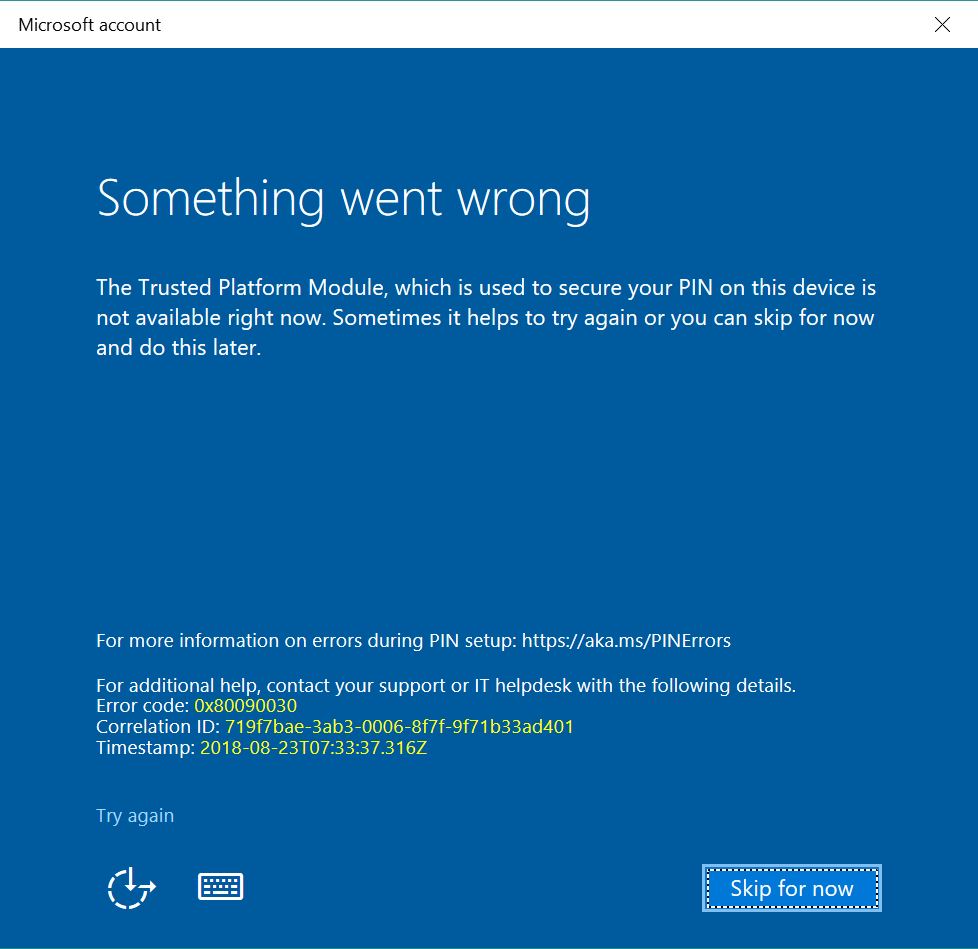
 Этот процесс следует повторить два или три раза подряд во время запуска, чтобы получить диагностику Windows.
Этот процесс следует повторить два или три раза подряд во время запуска, чтобы получить диагностику Windows.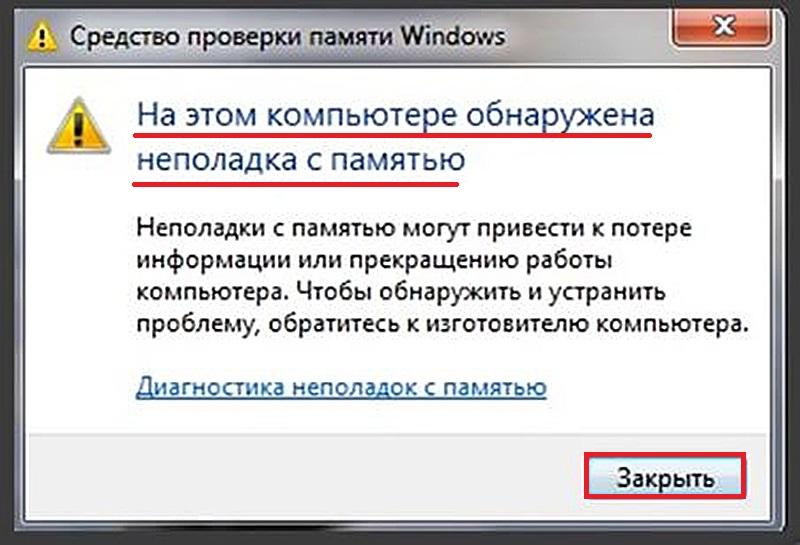 Делается это в «Диспетчере устройств». Зайдите в меню «Пуск», затем нажмите на «Панель управления», далее выберите пункт «Система» и нажмите на «Диспетчер устройств». Теперь найдите устройство с проблемным драйвером. Кликните правой кнопкой мыши и нажмите на пункт «Свойства».
Делается это в «Диспетчере устройств». Зайдите в меню «Пуск», затем нажмите на «Панель управления», далее выберите пункт «Система» и нажмите на «Диспетчер устройств». Теперь найдите устройство с проблемным драйвером. Кликните правой кнопкой мыши и нажмите на пункт «Свойства».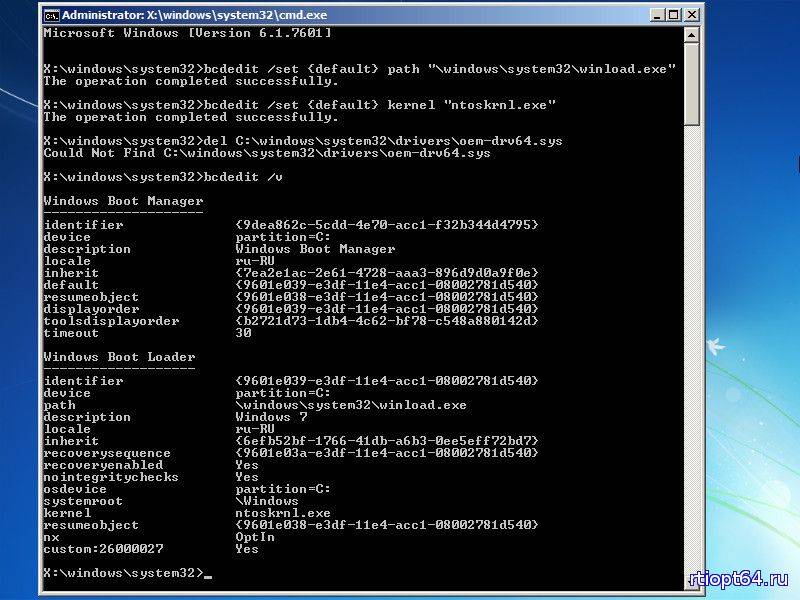
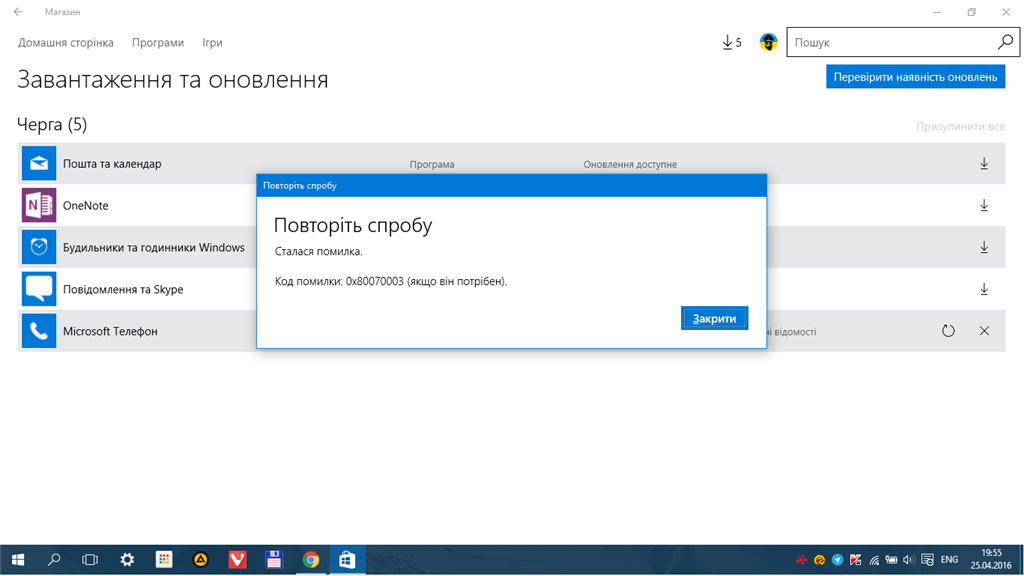
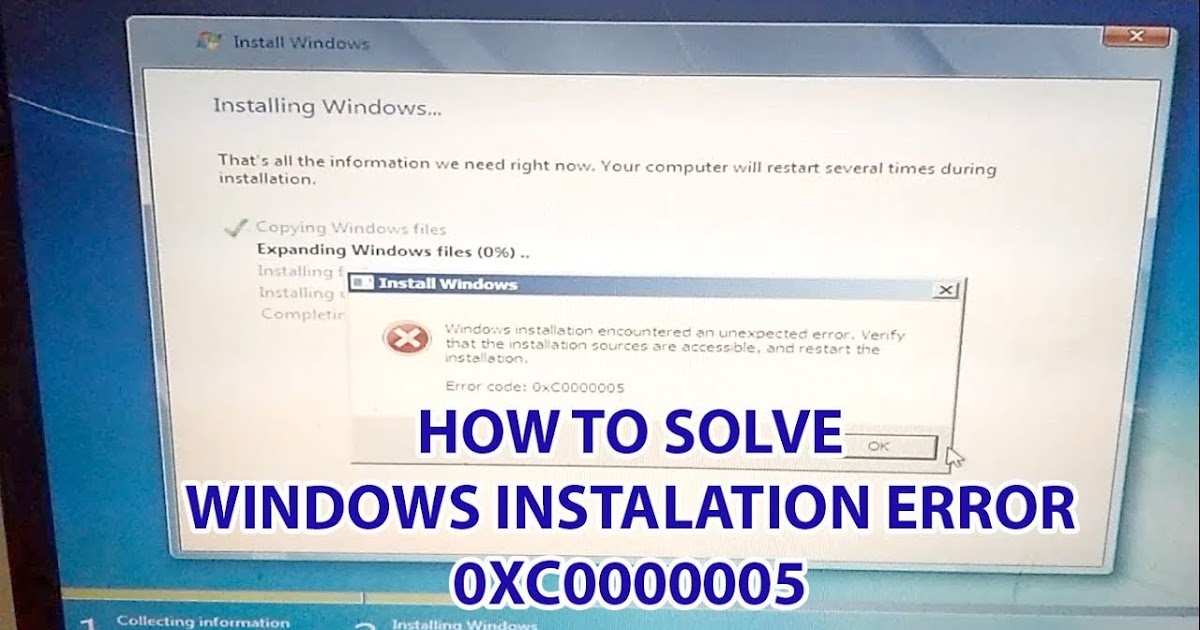
Ваш комментарий будет первым